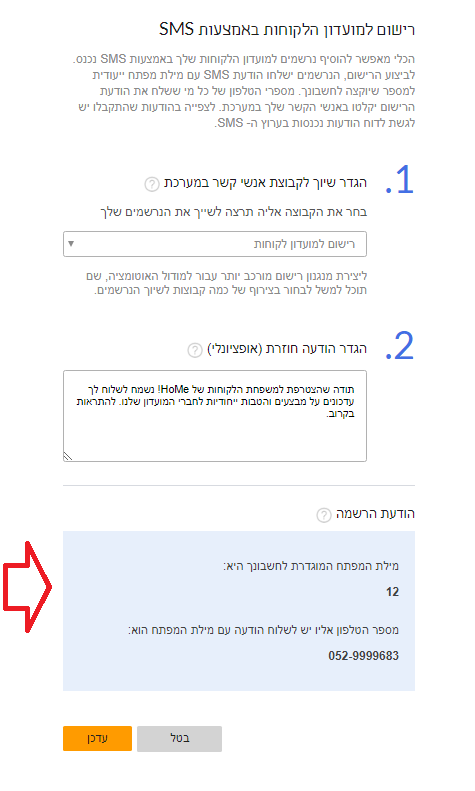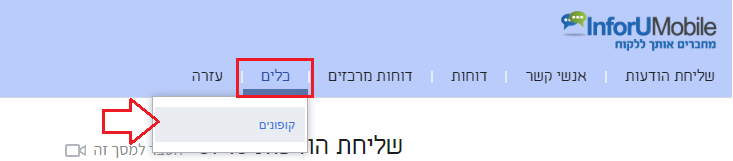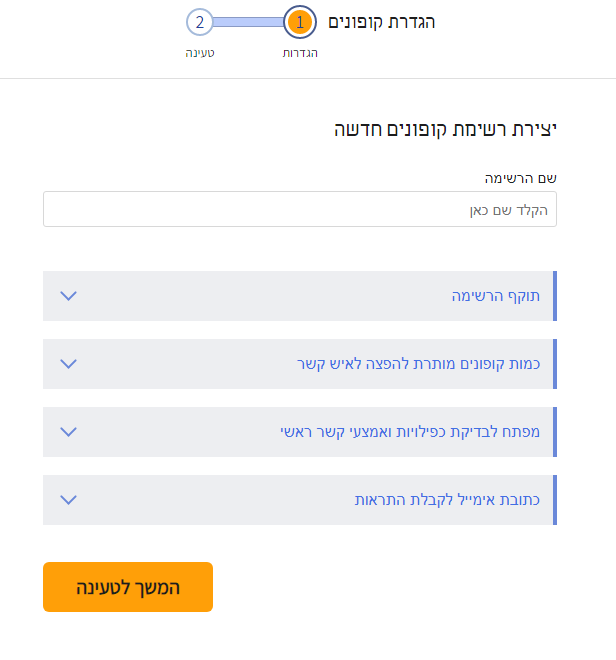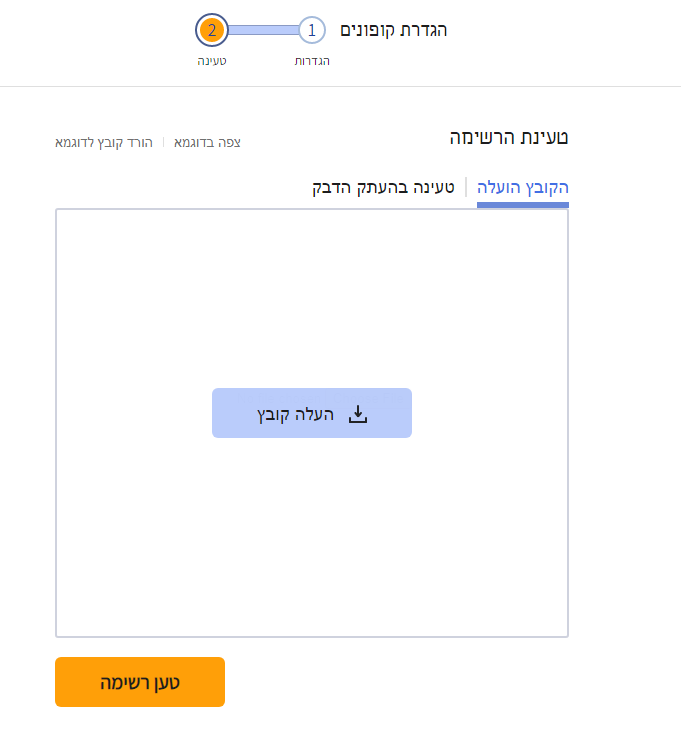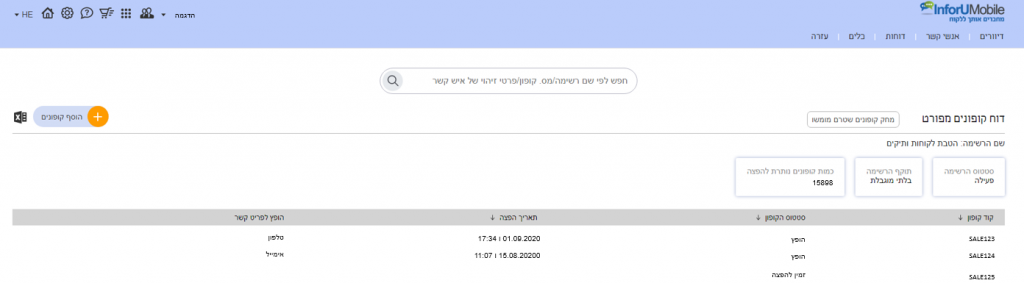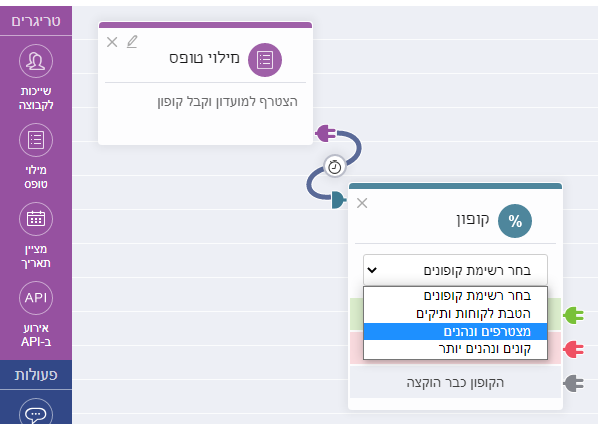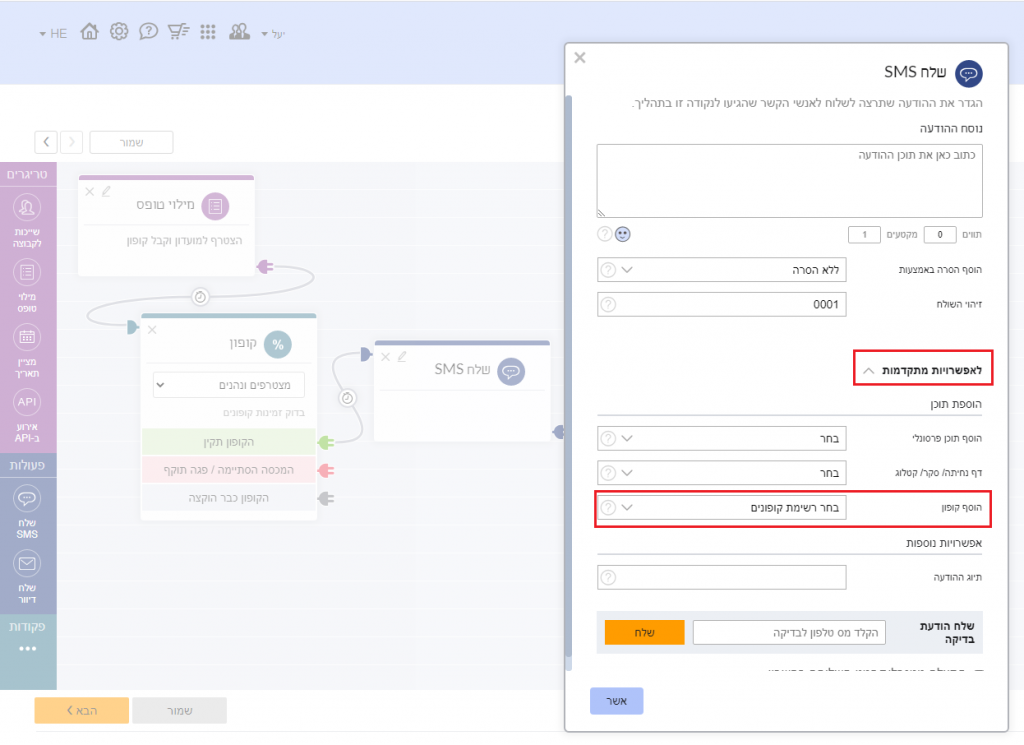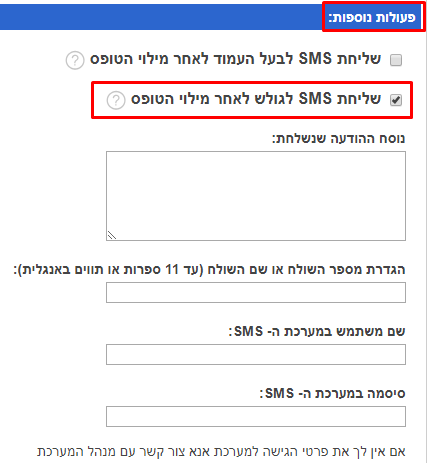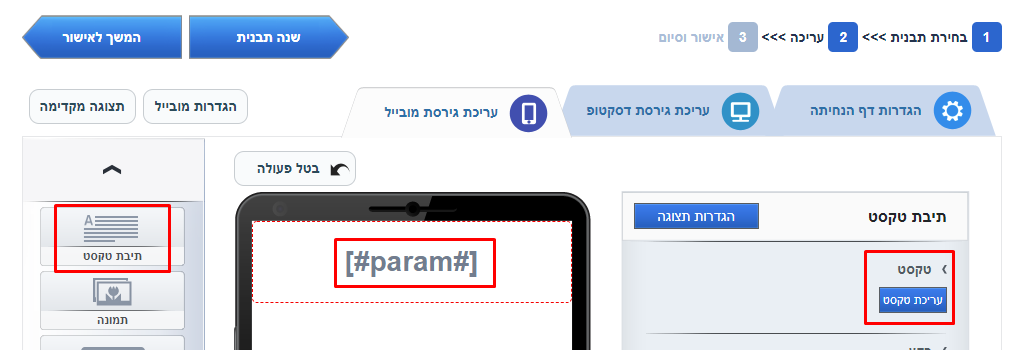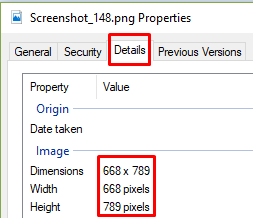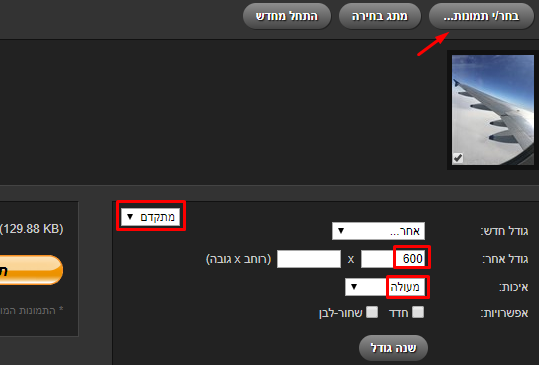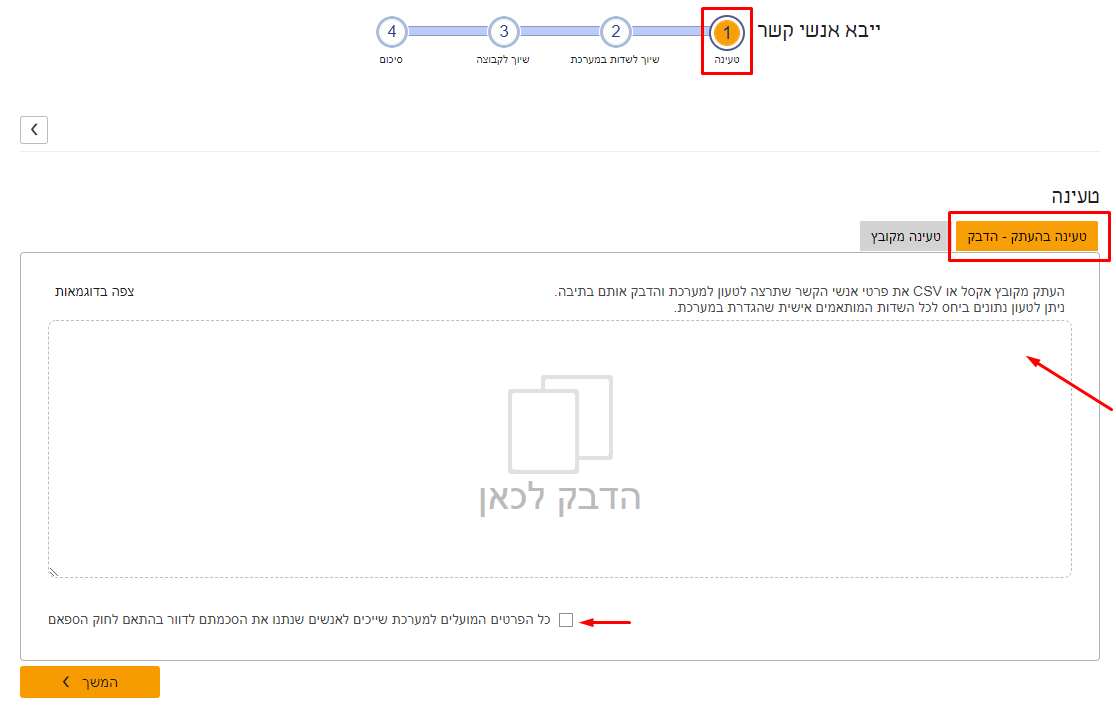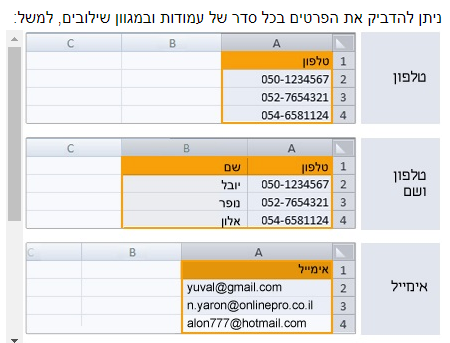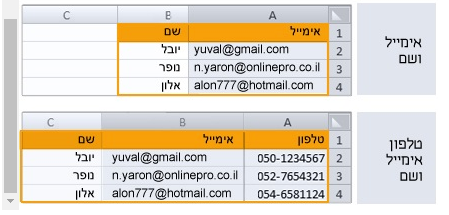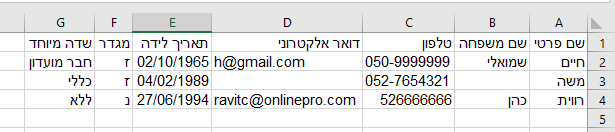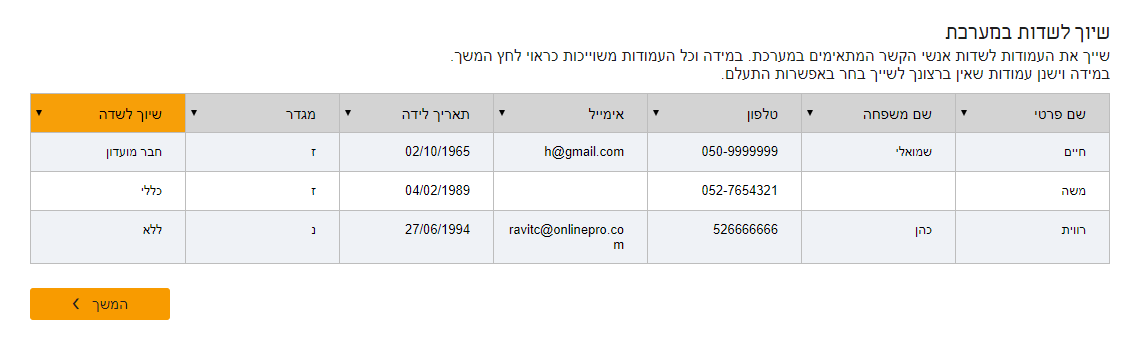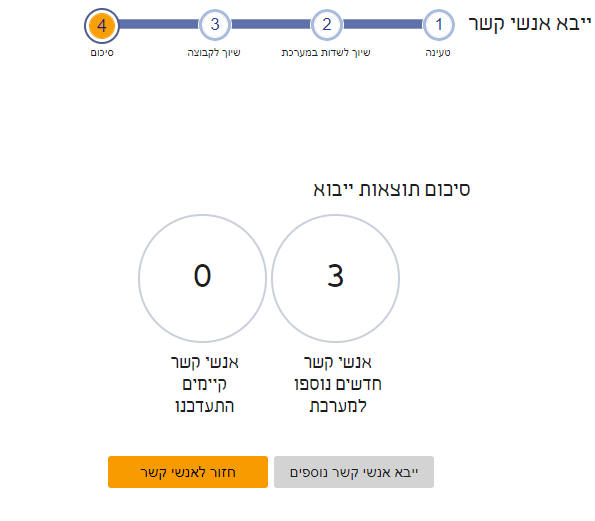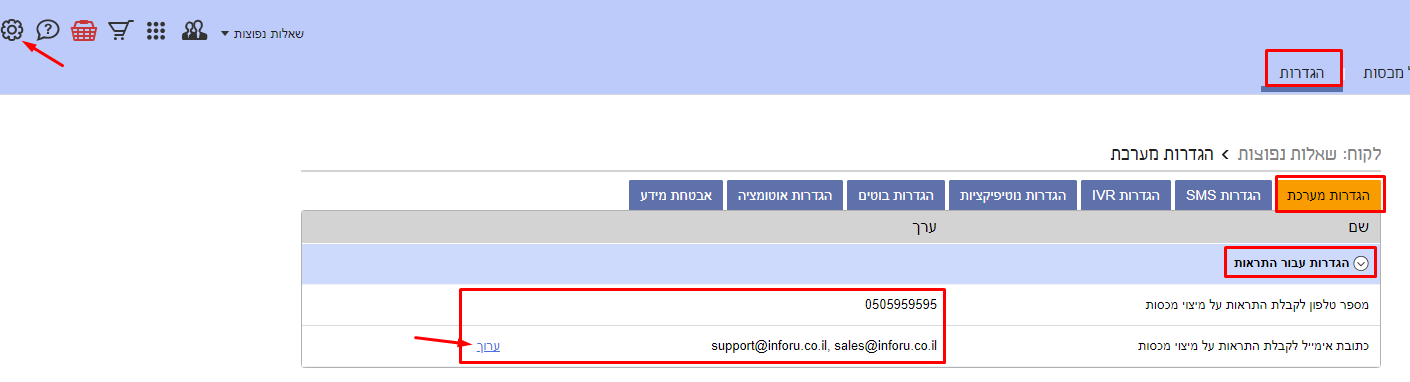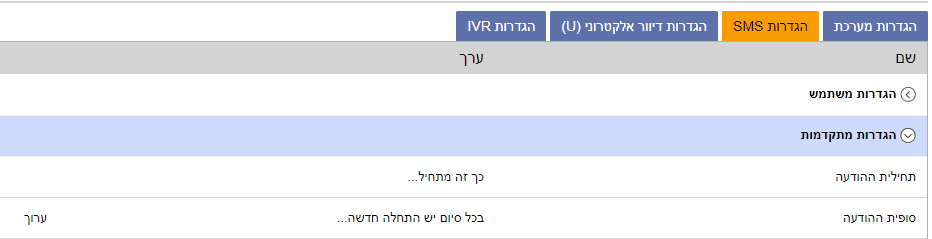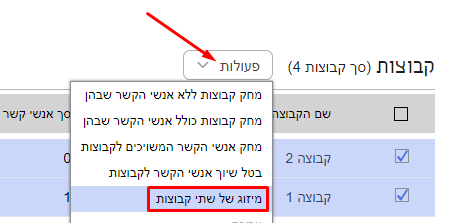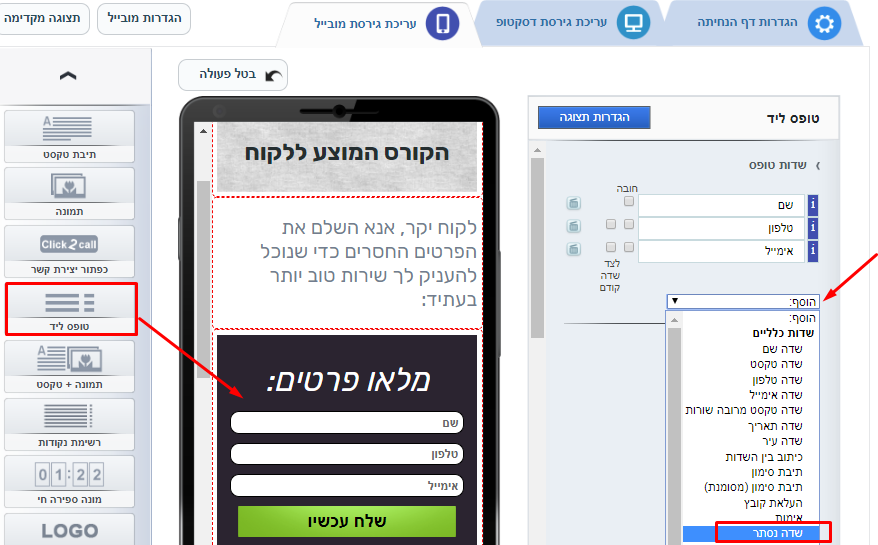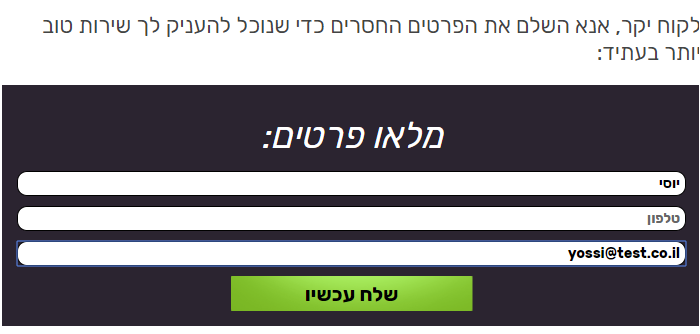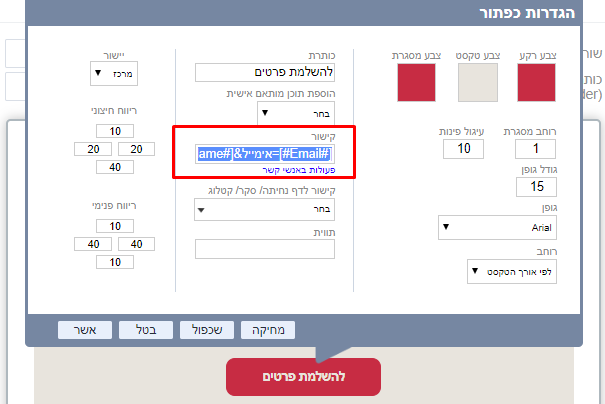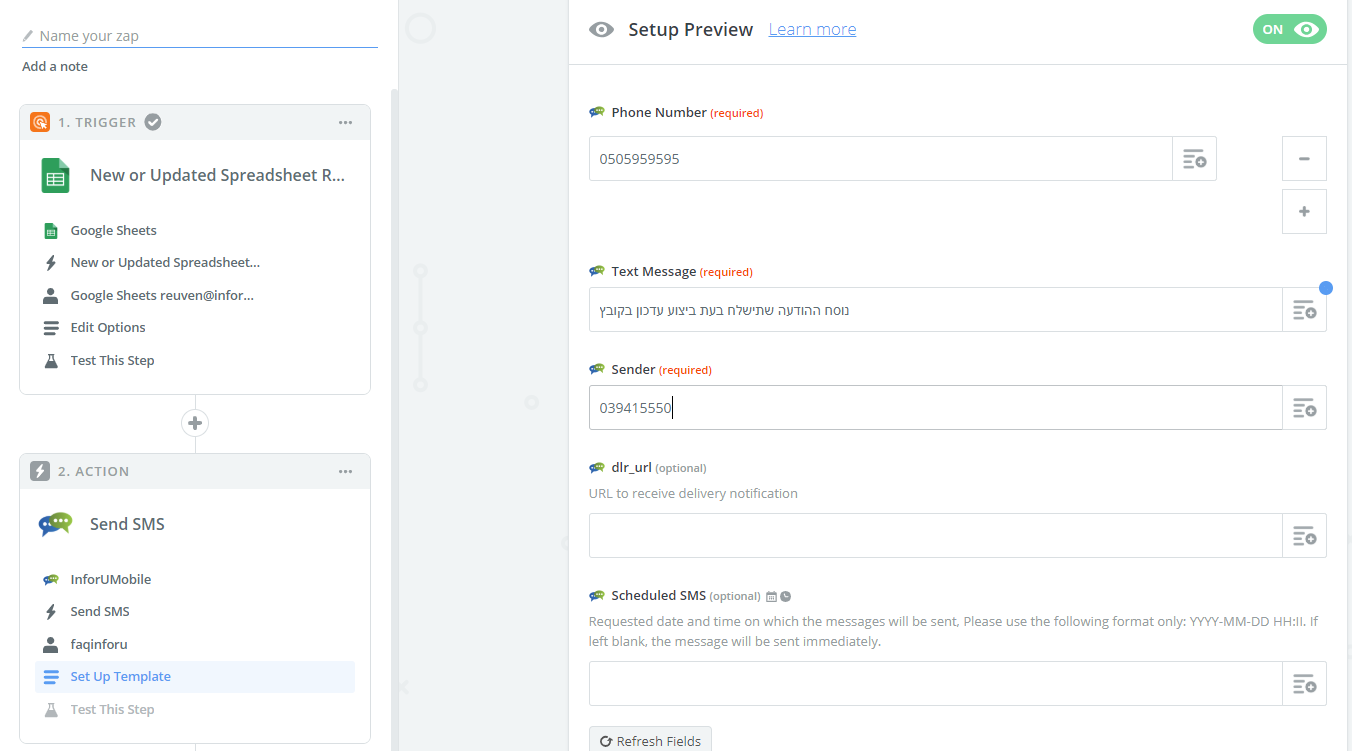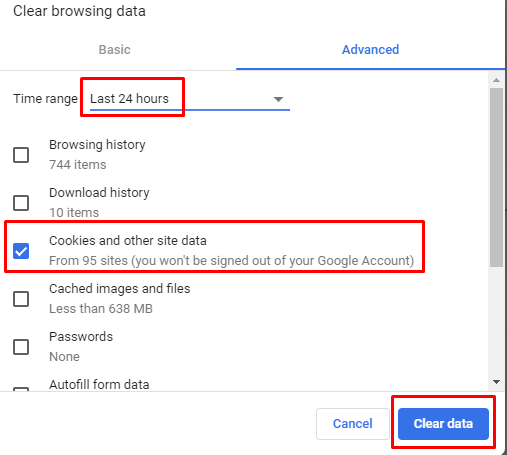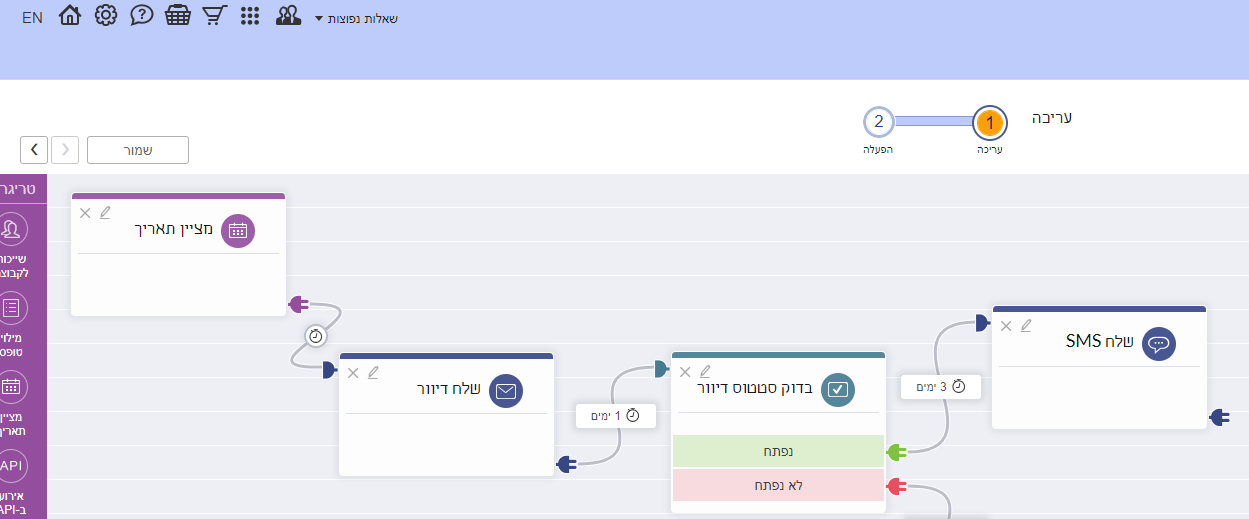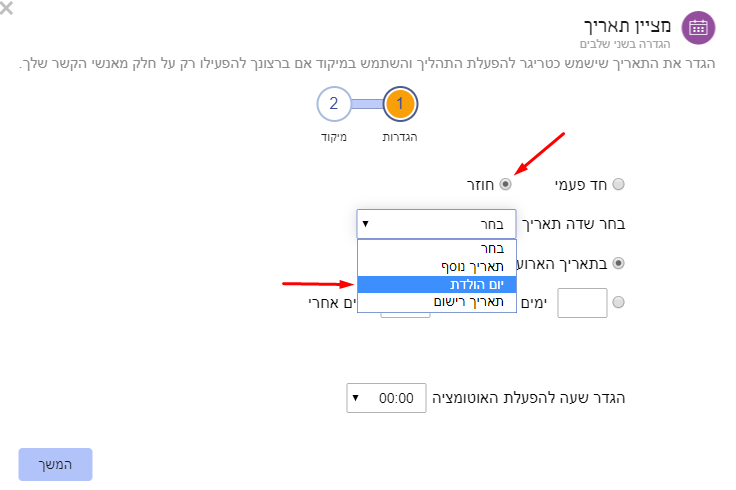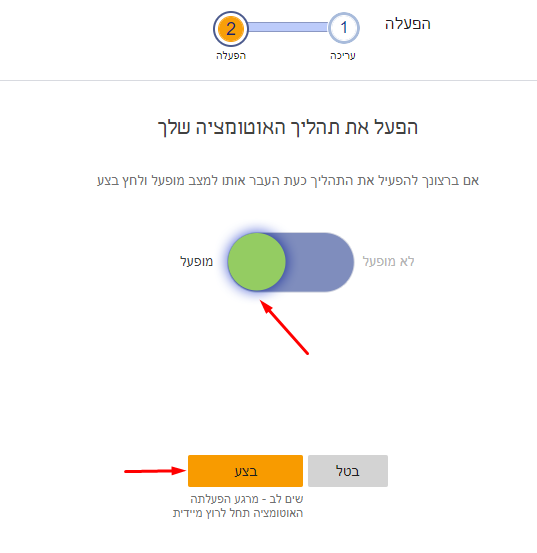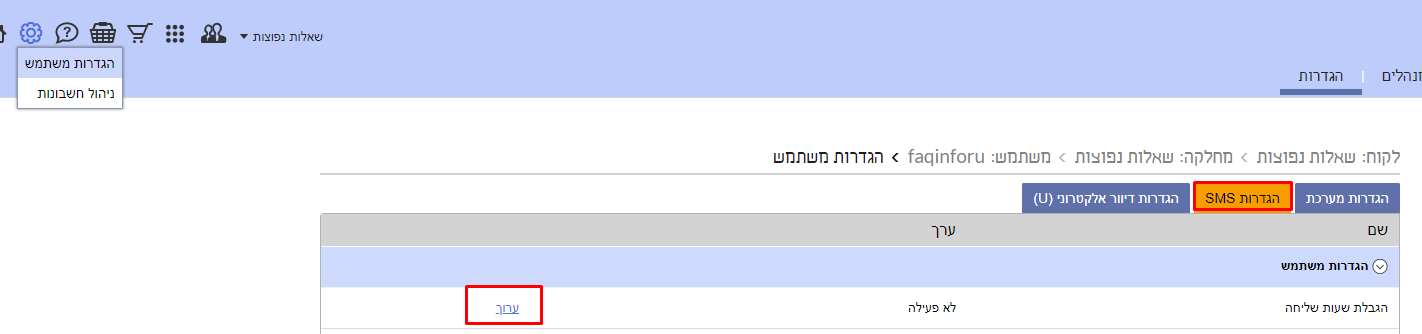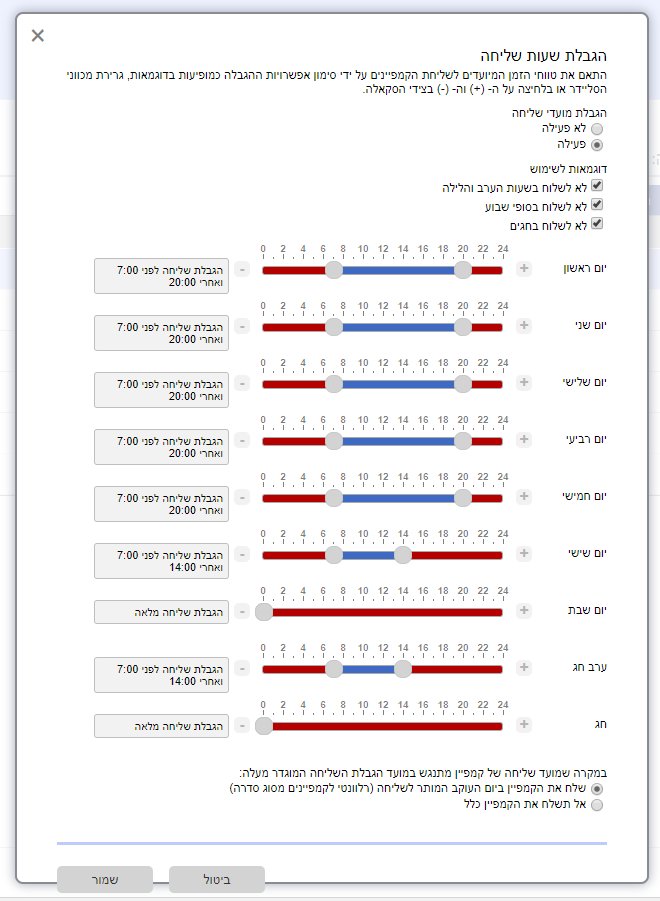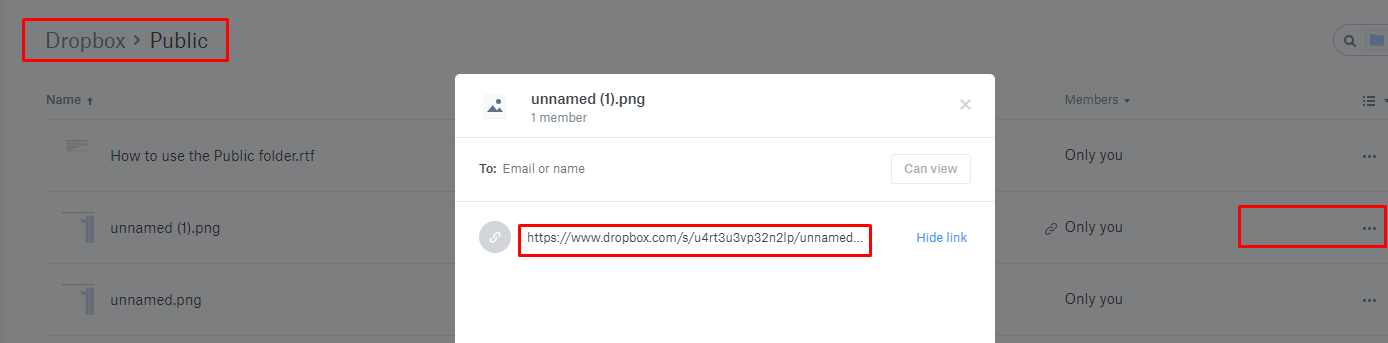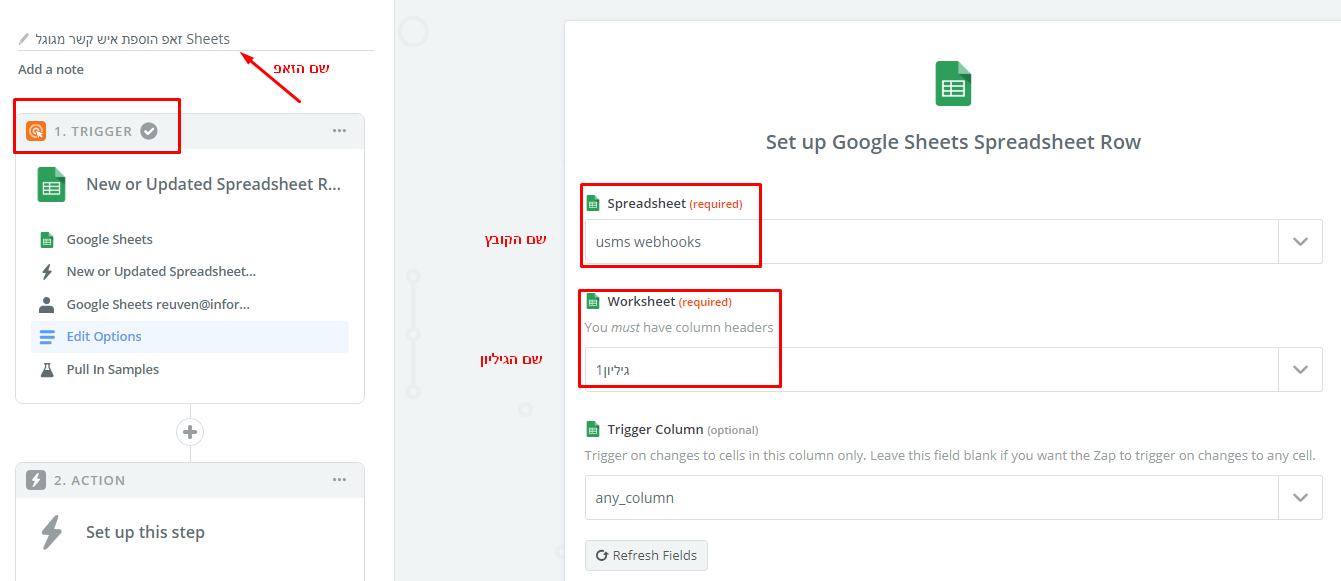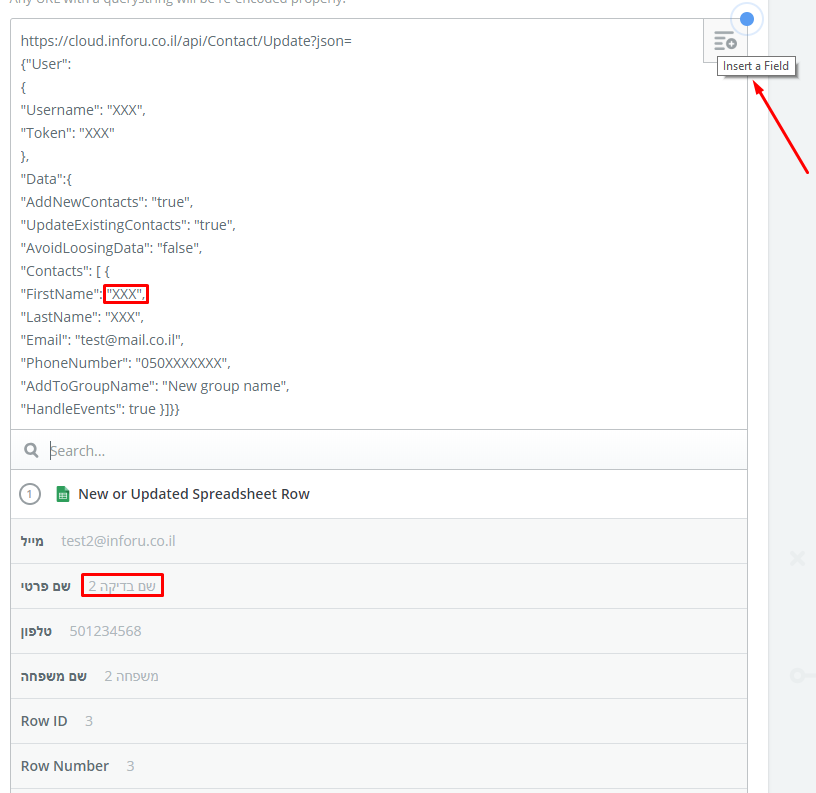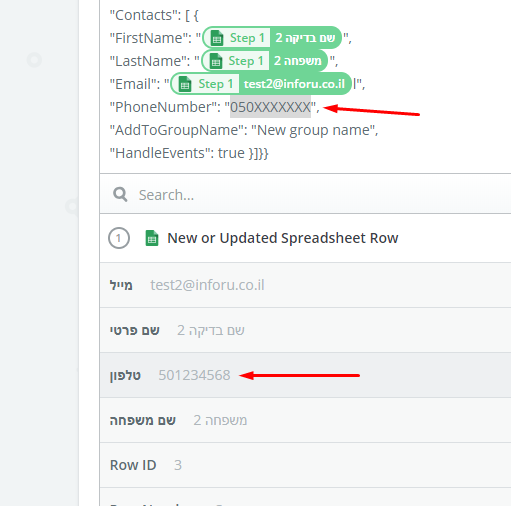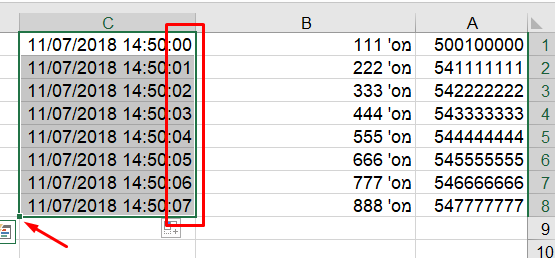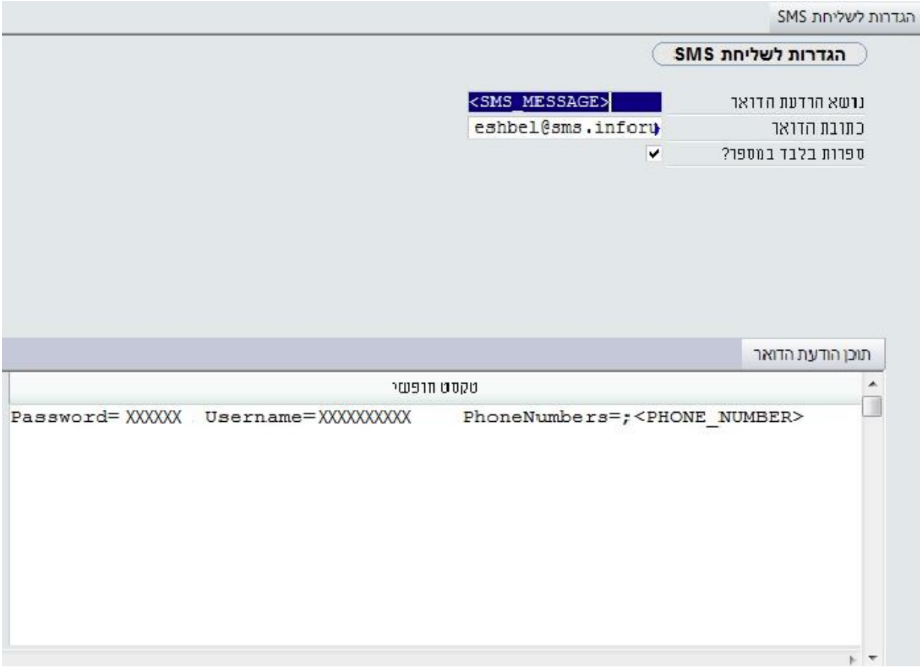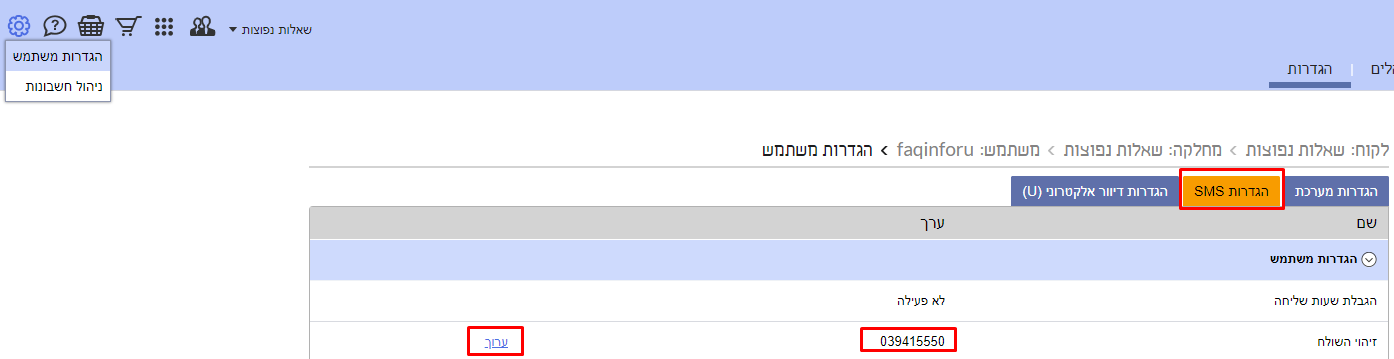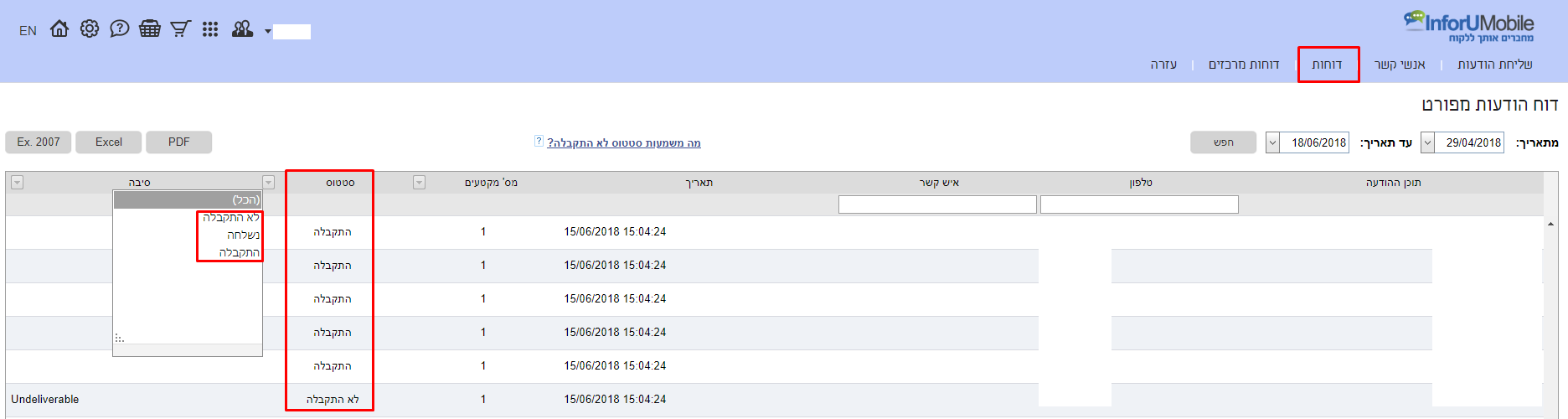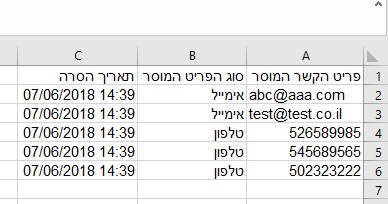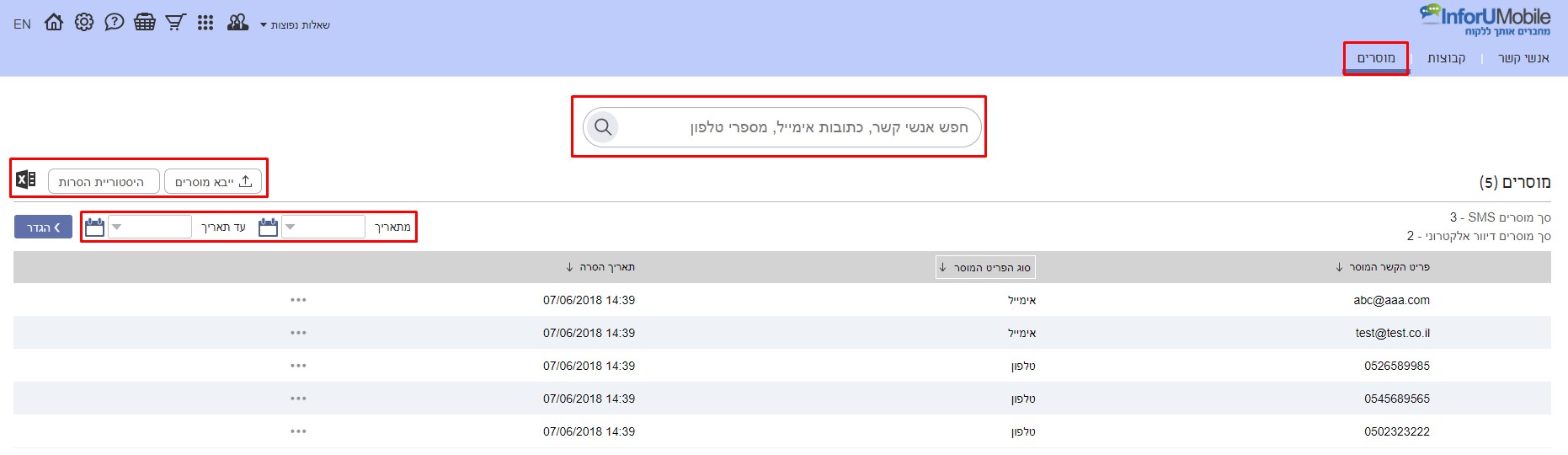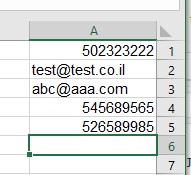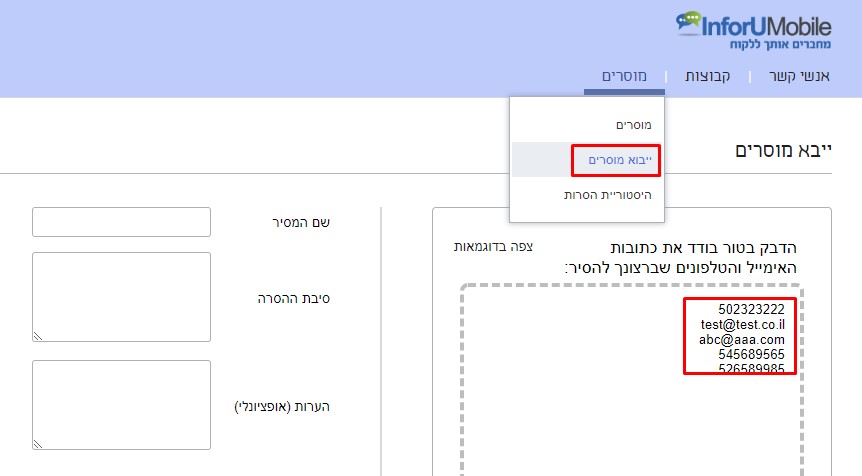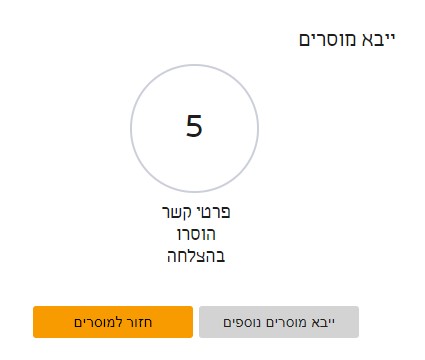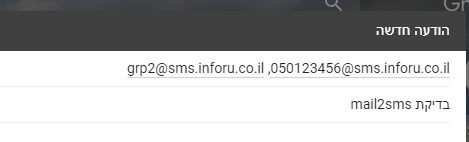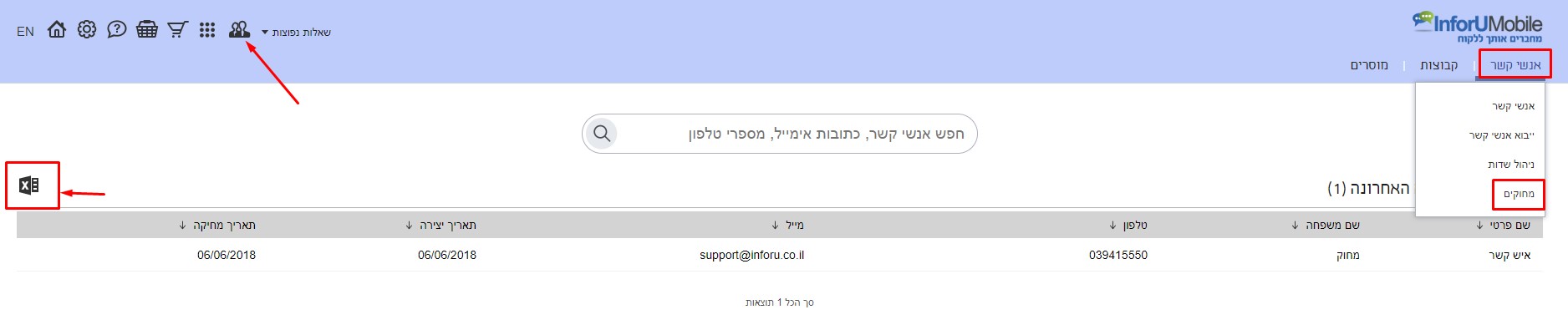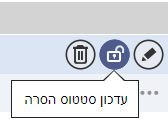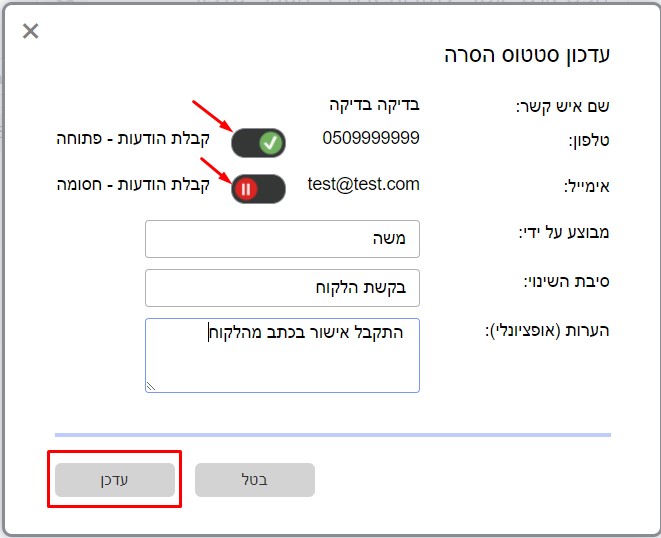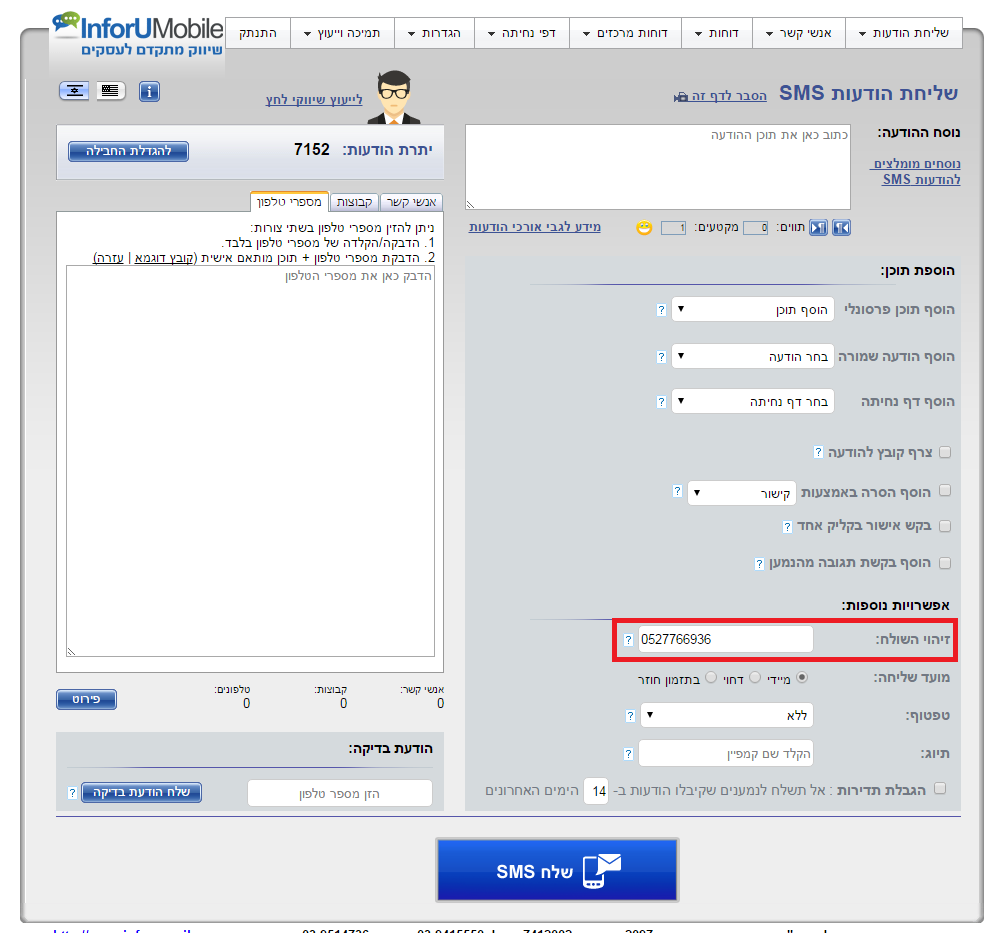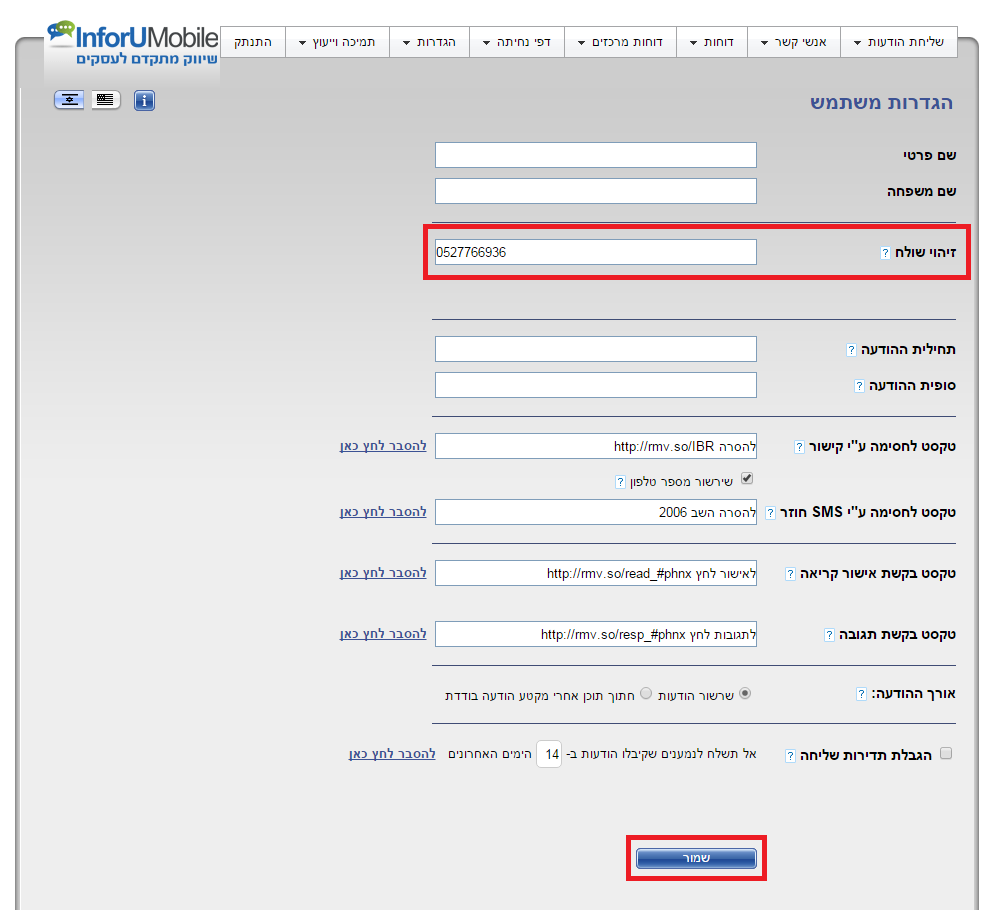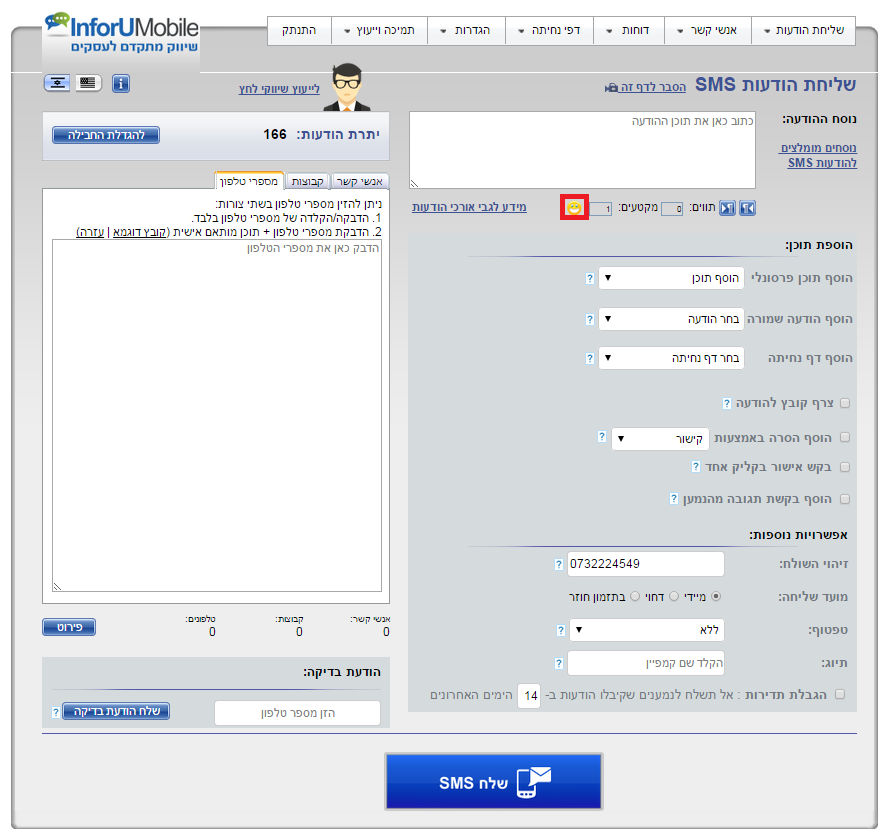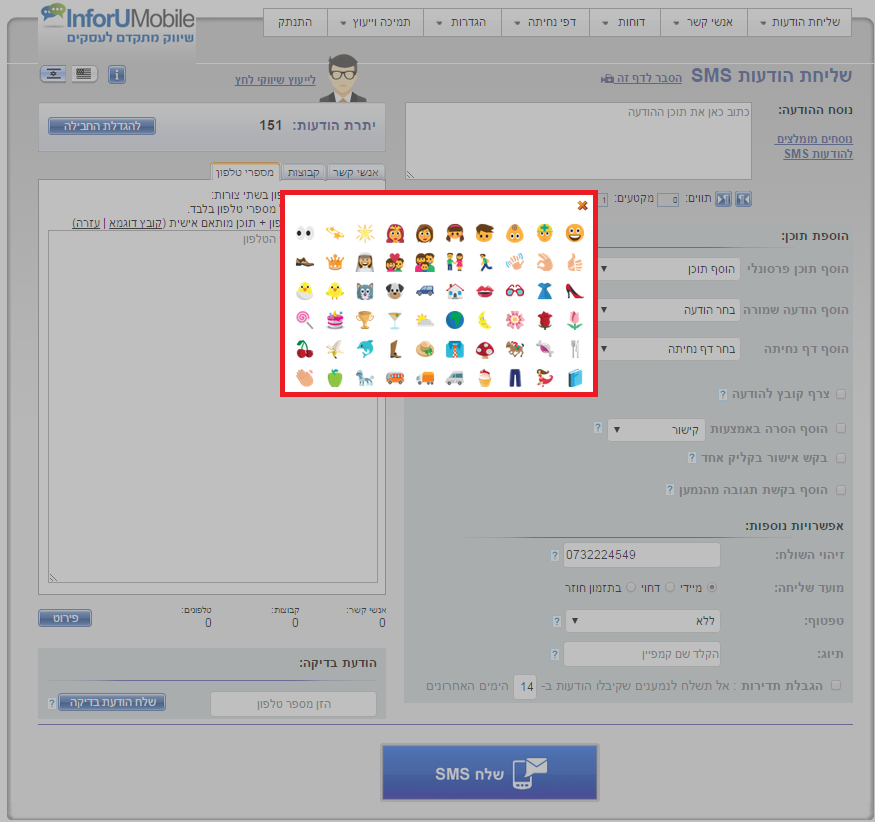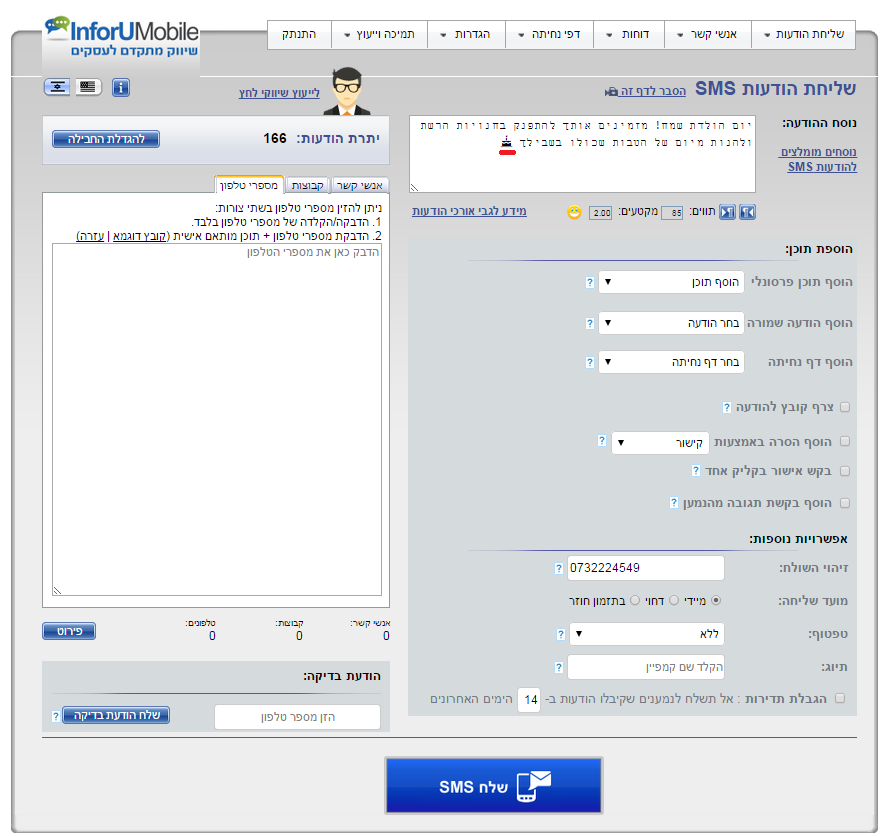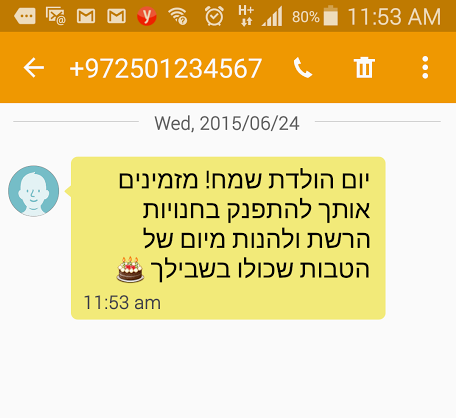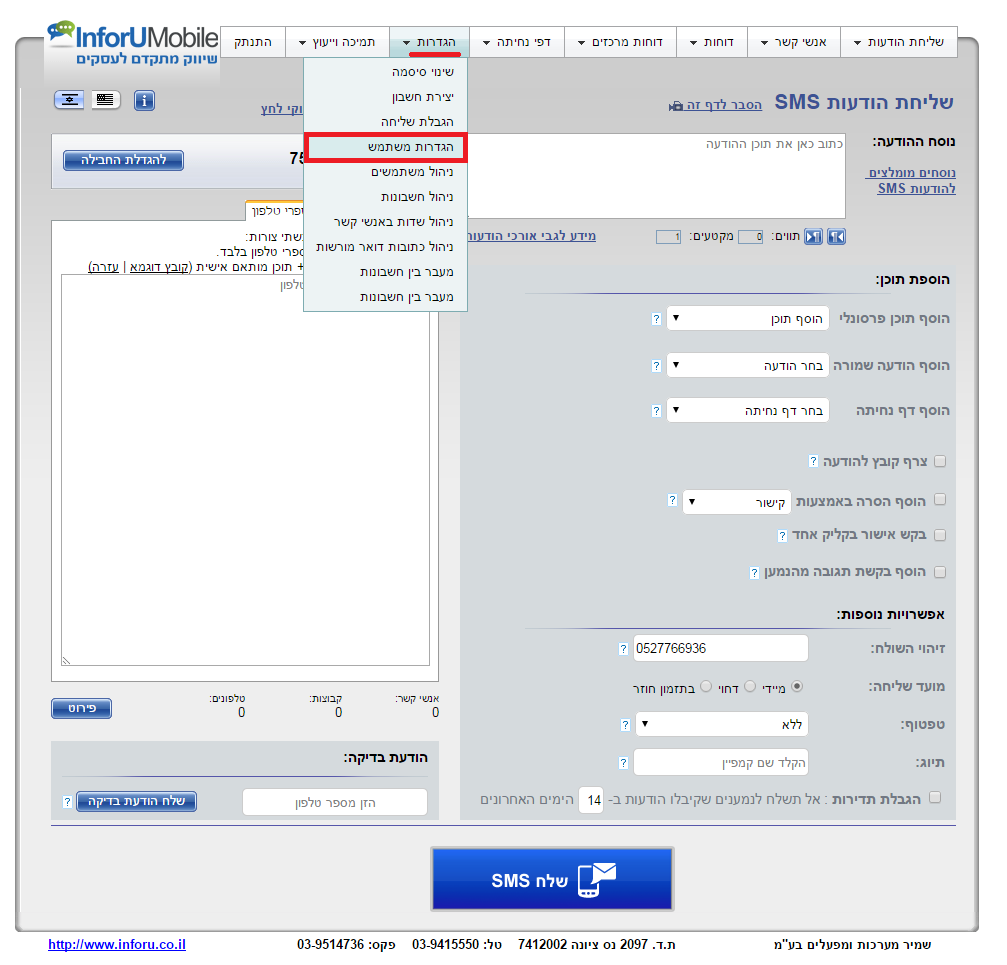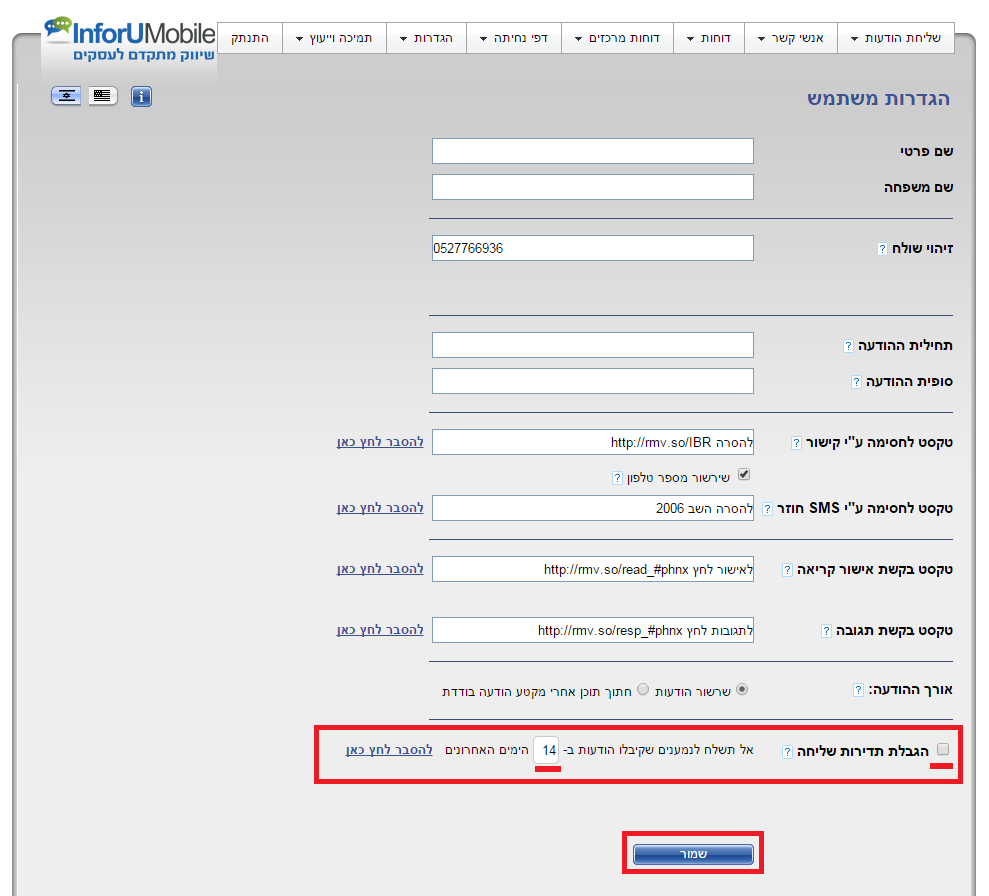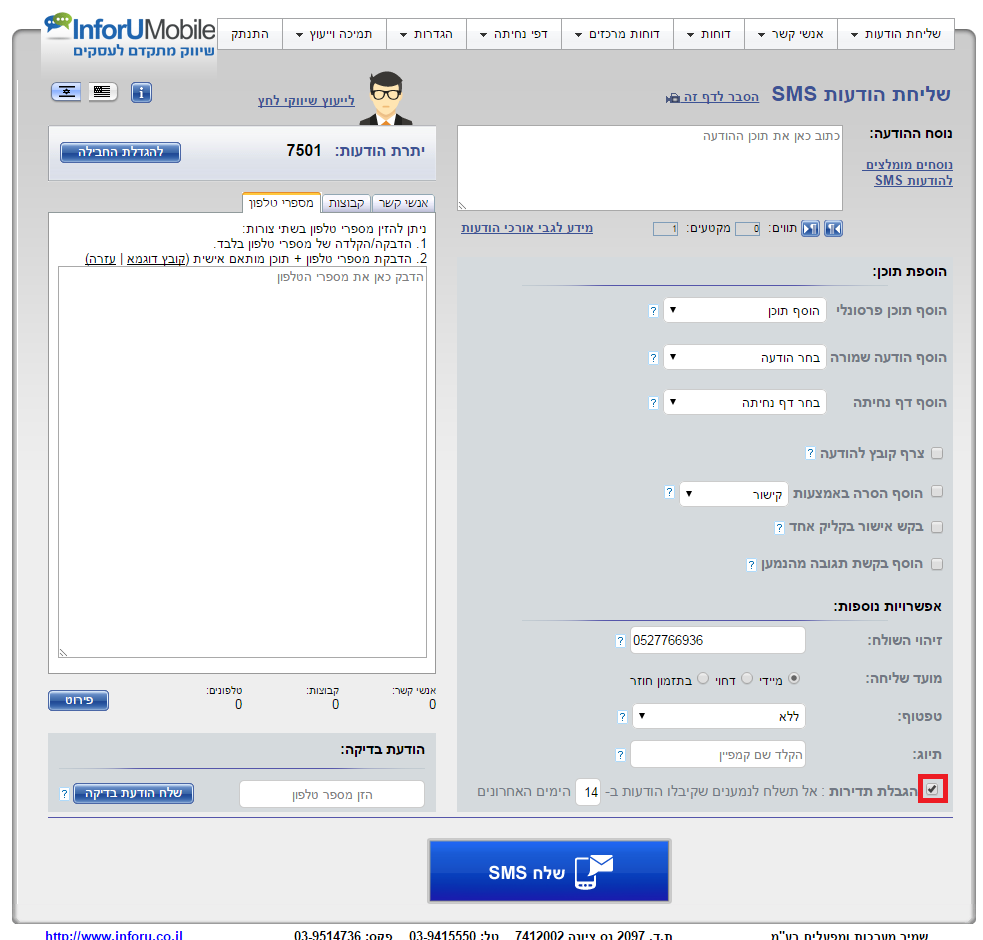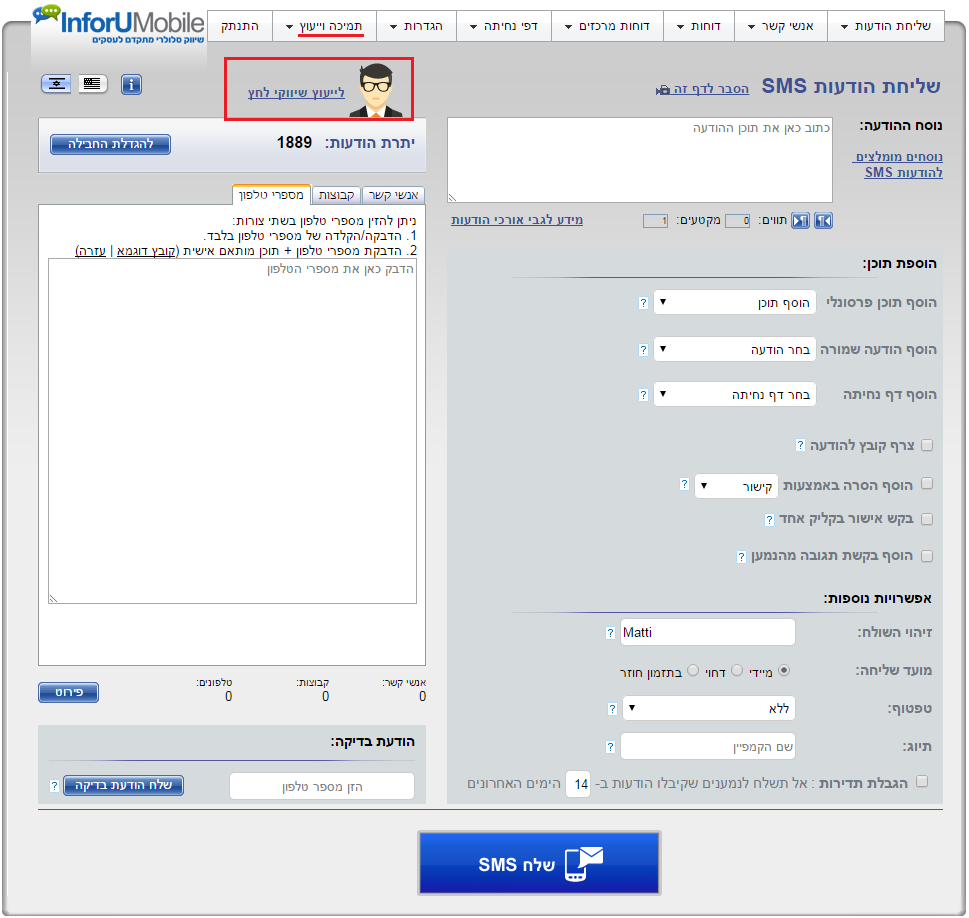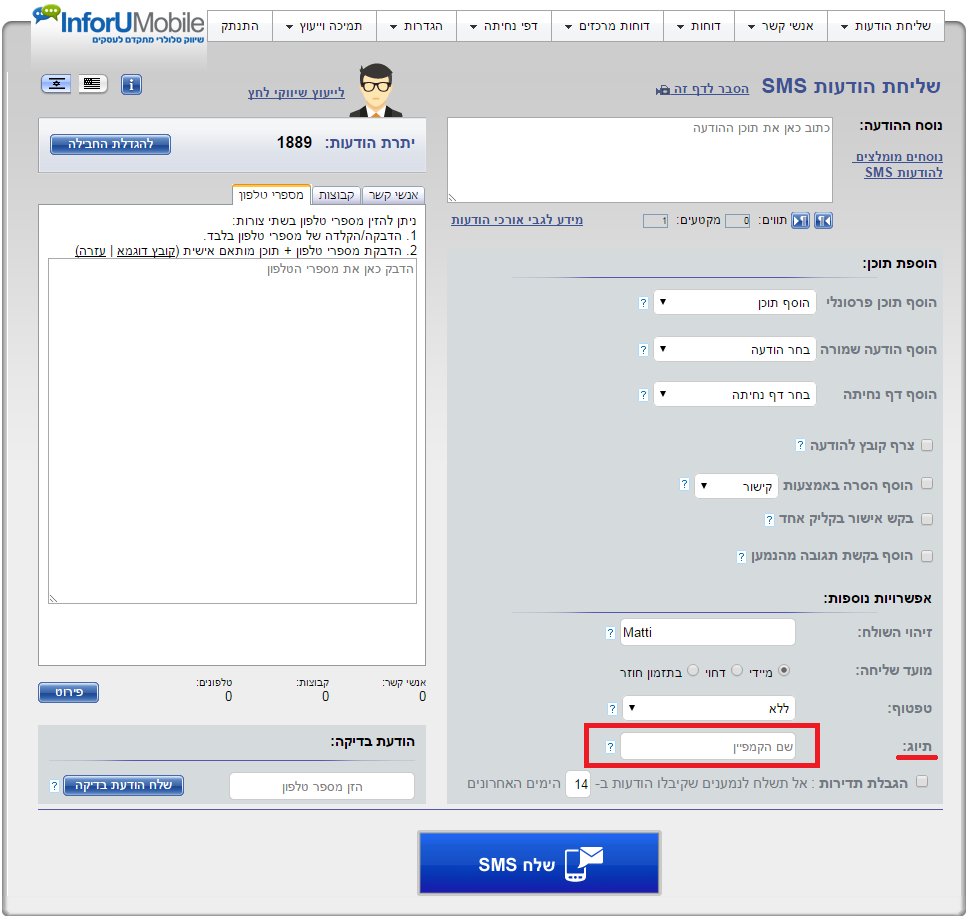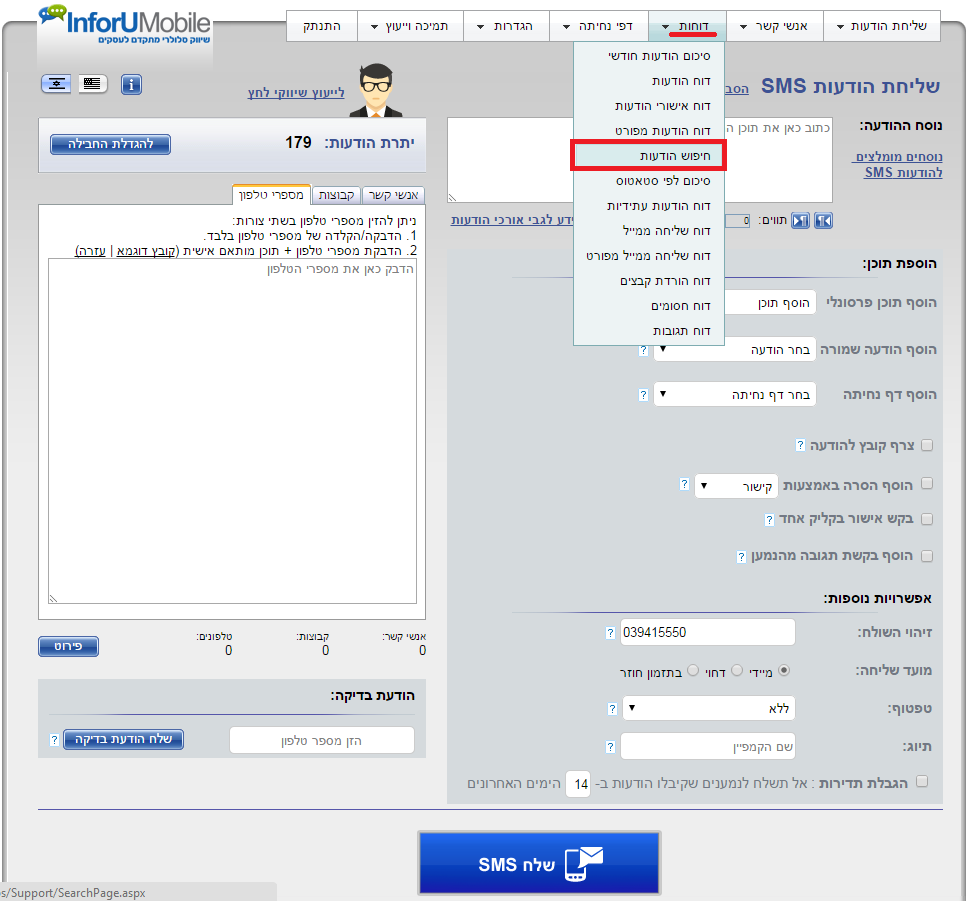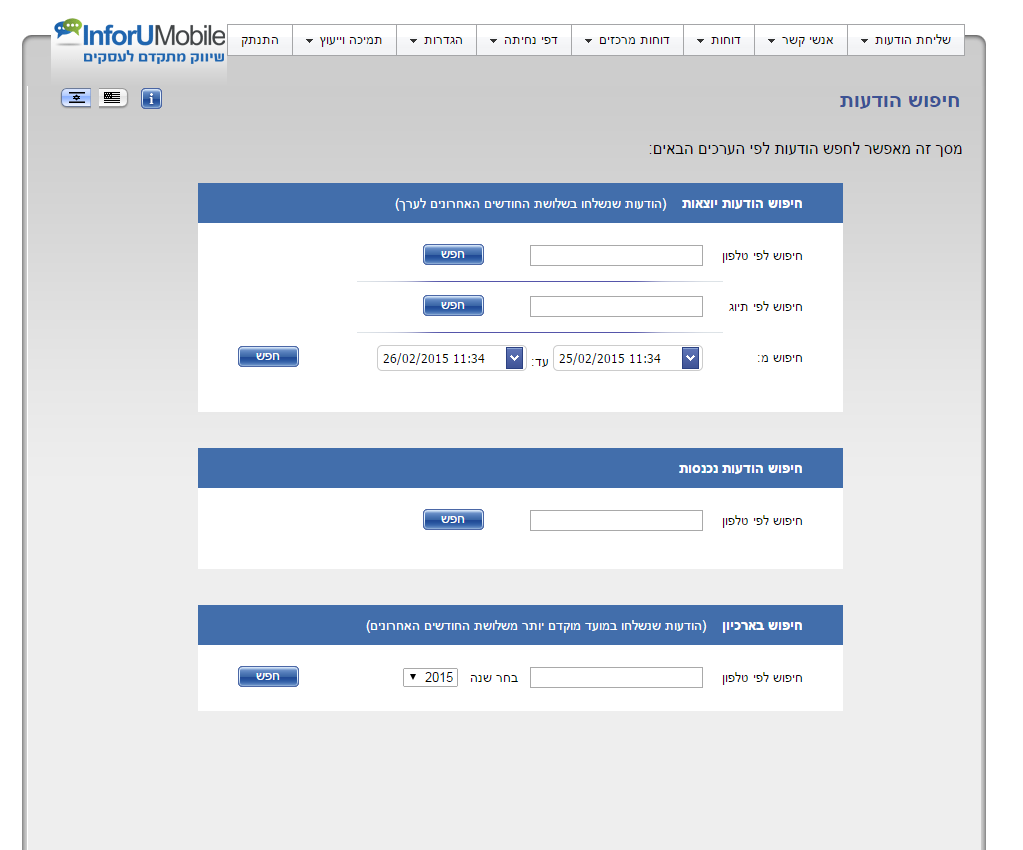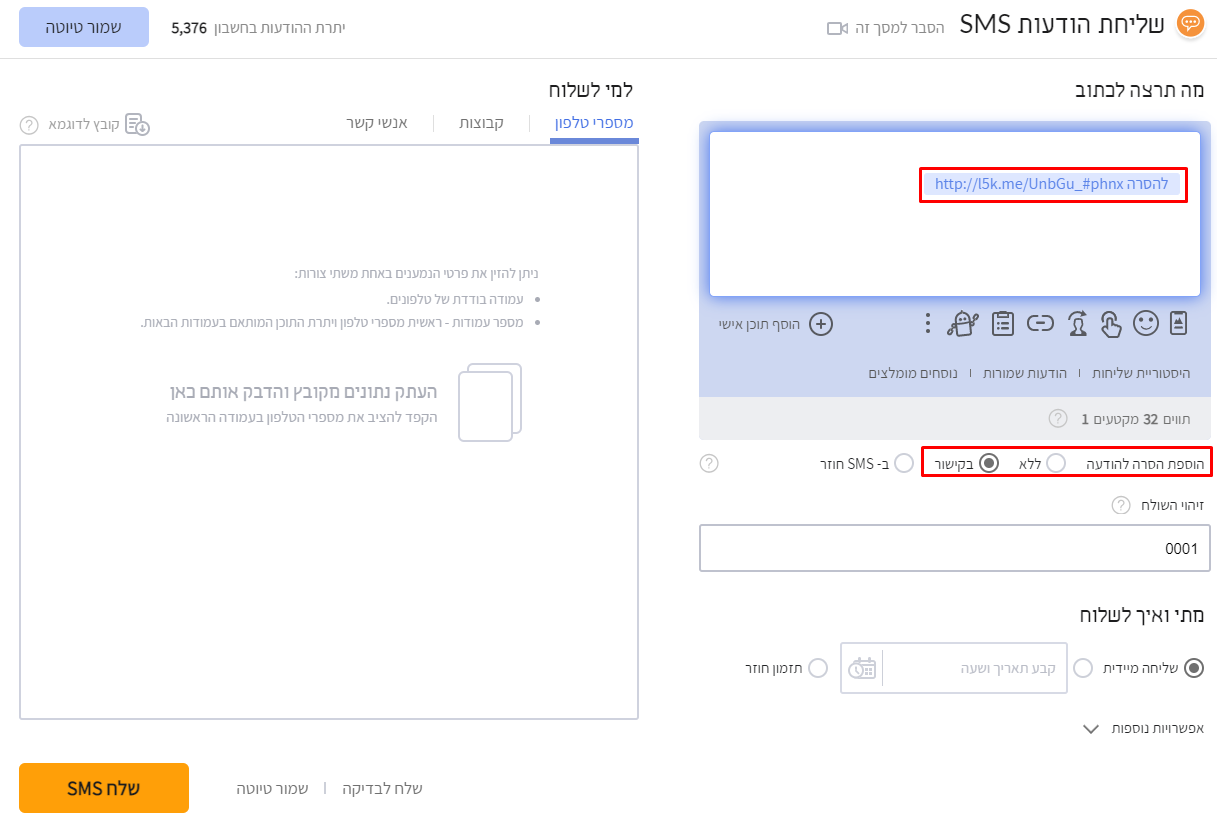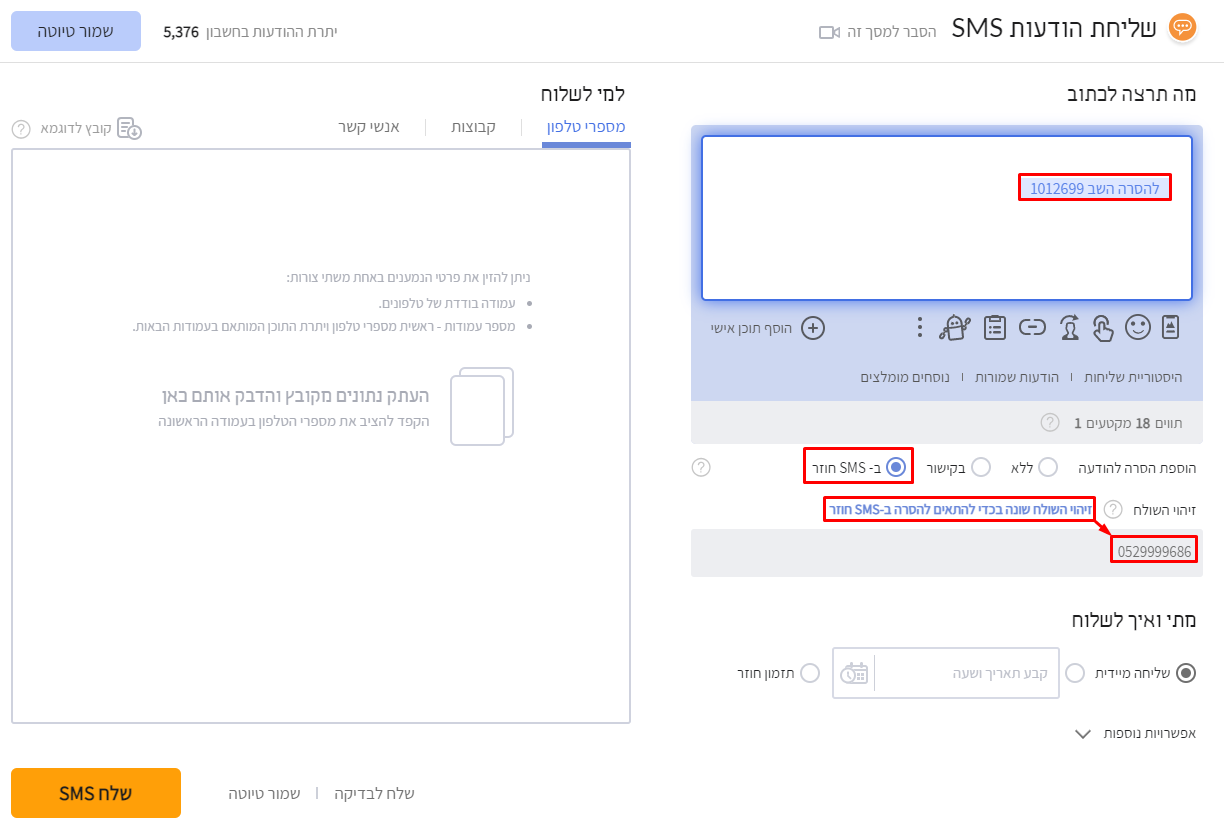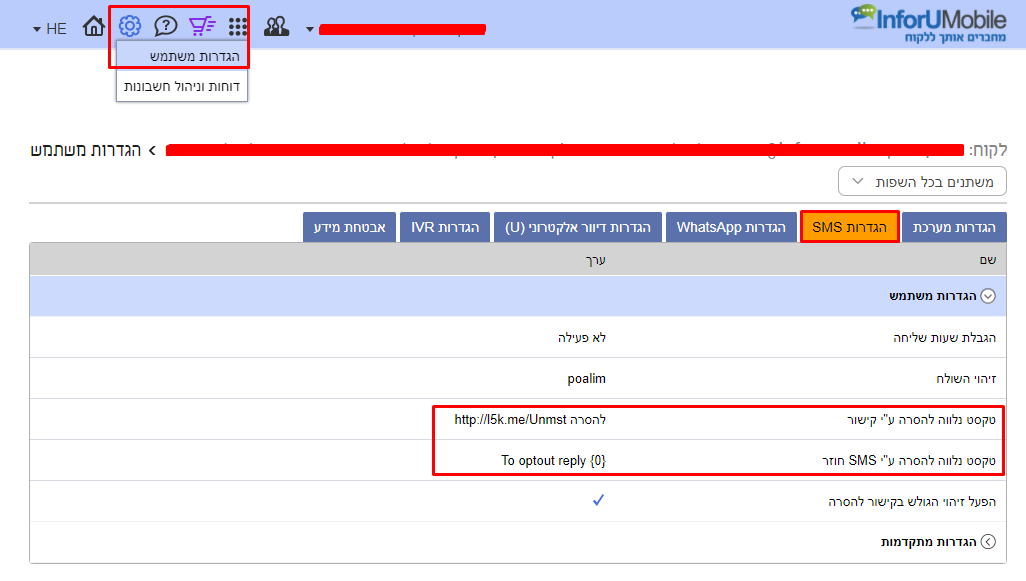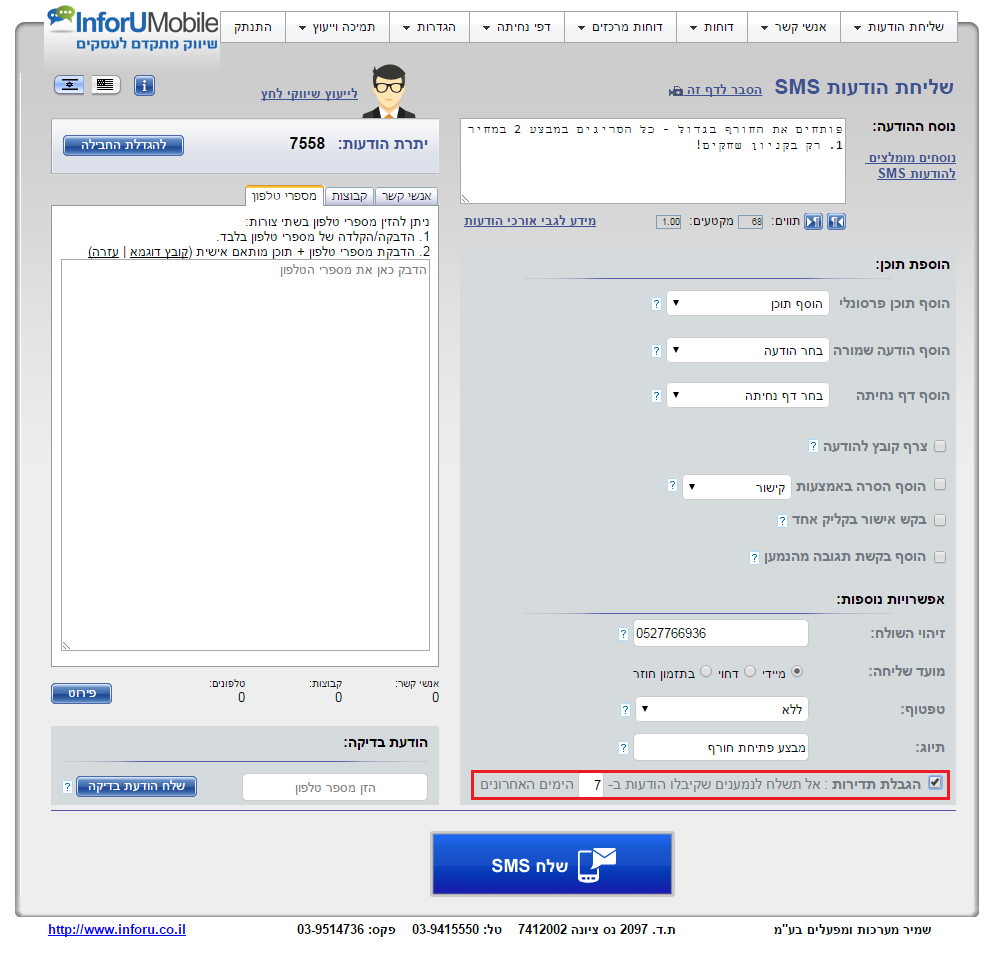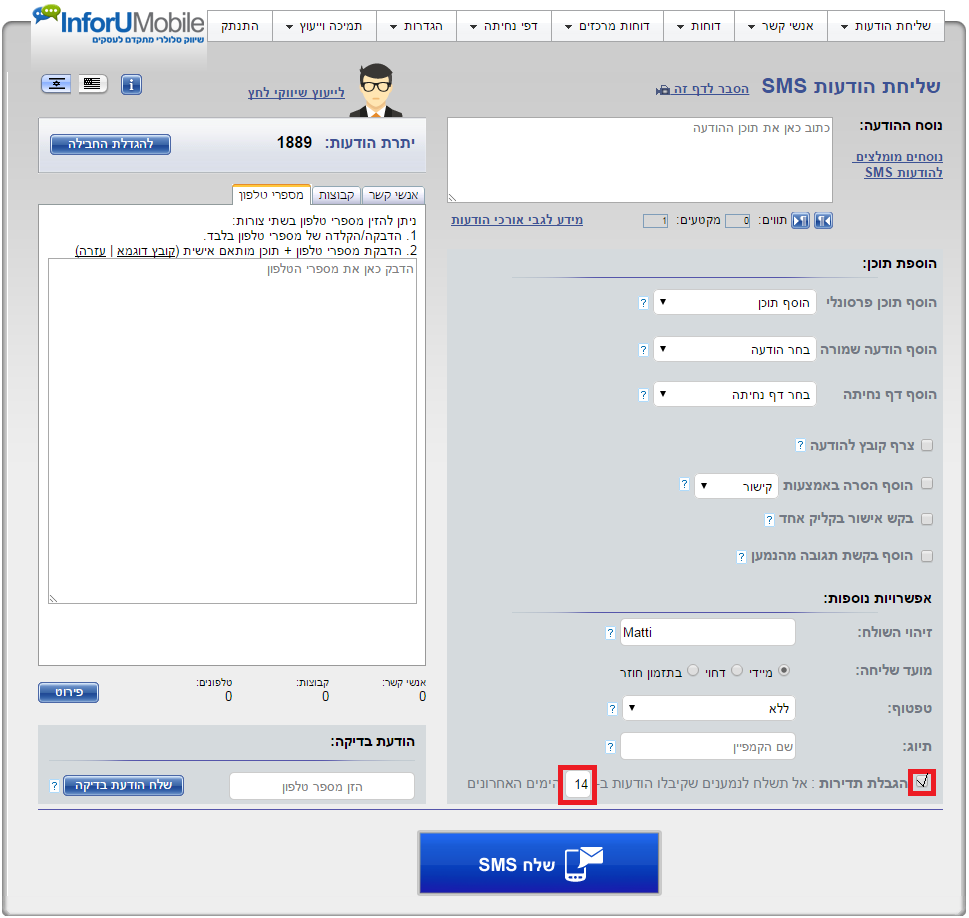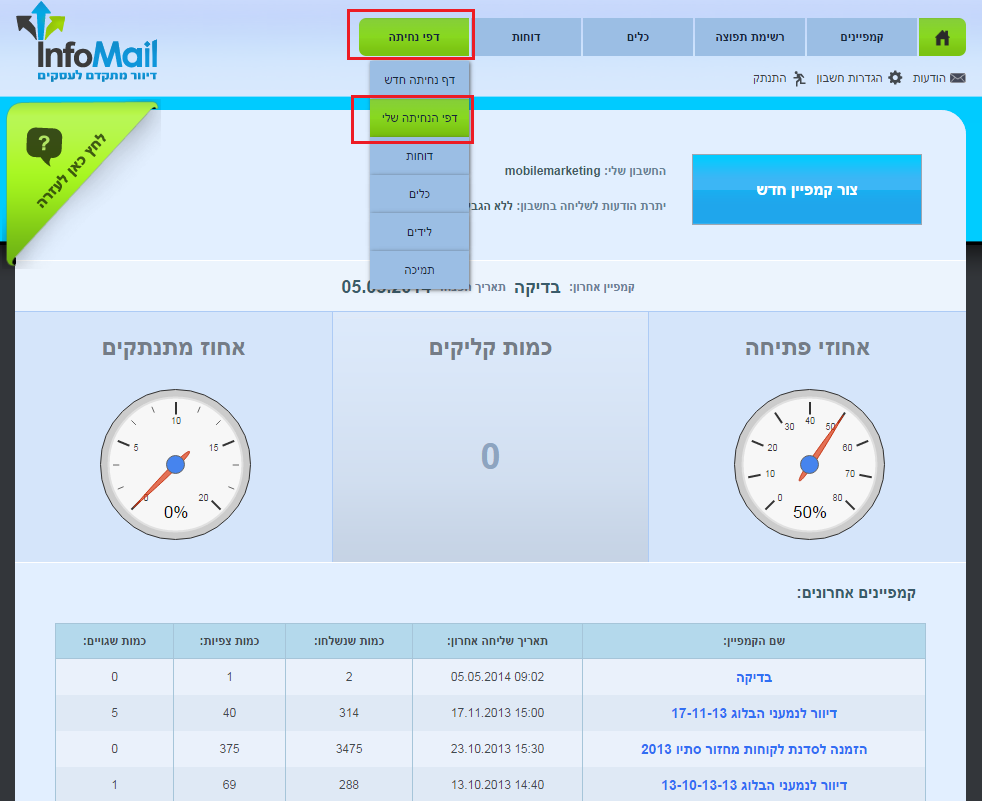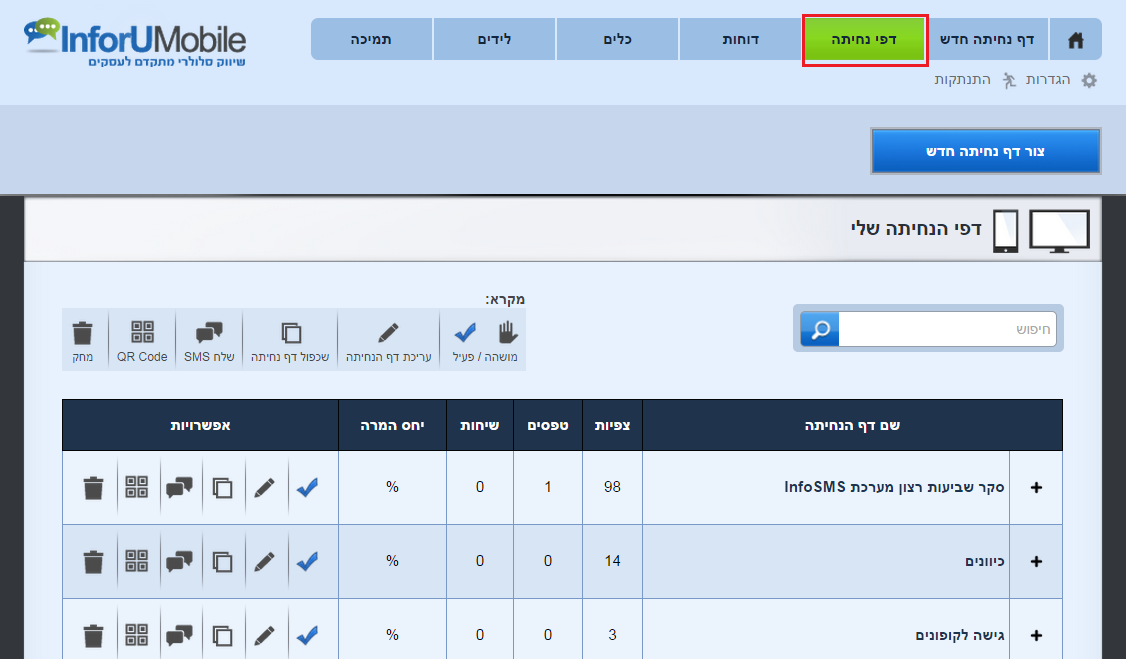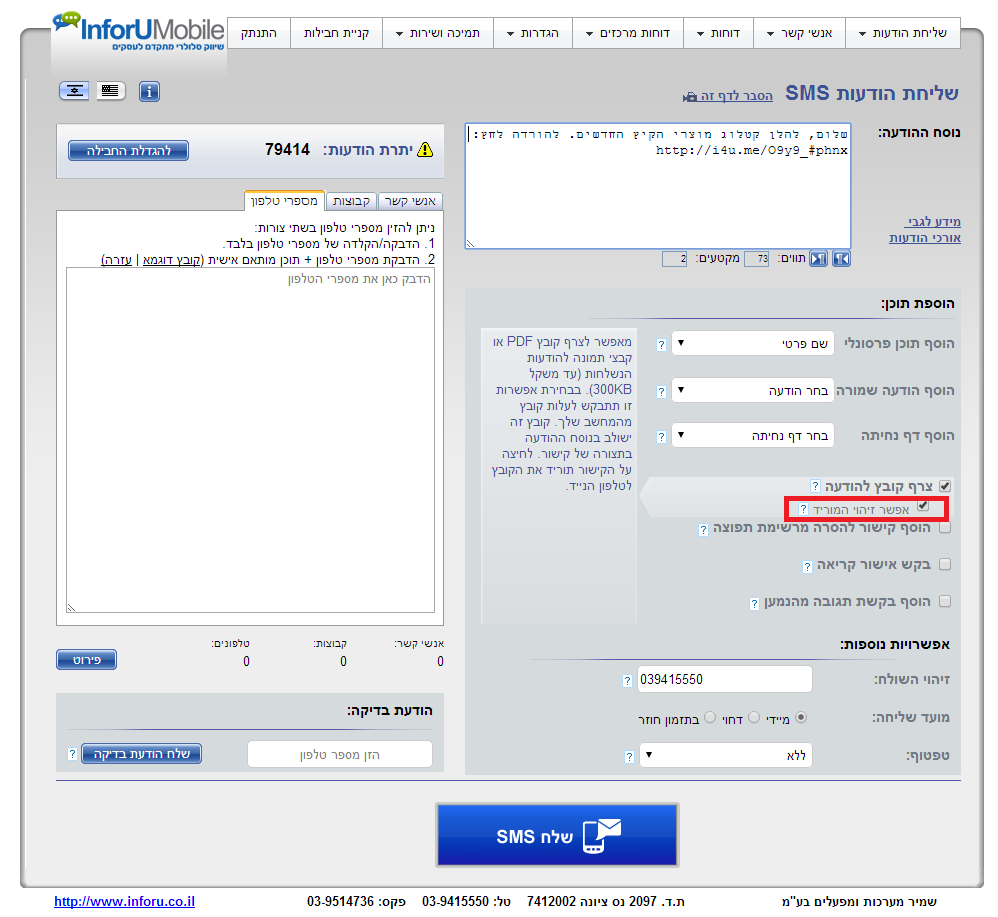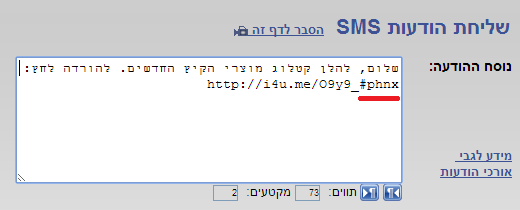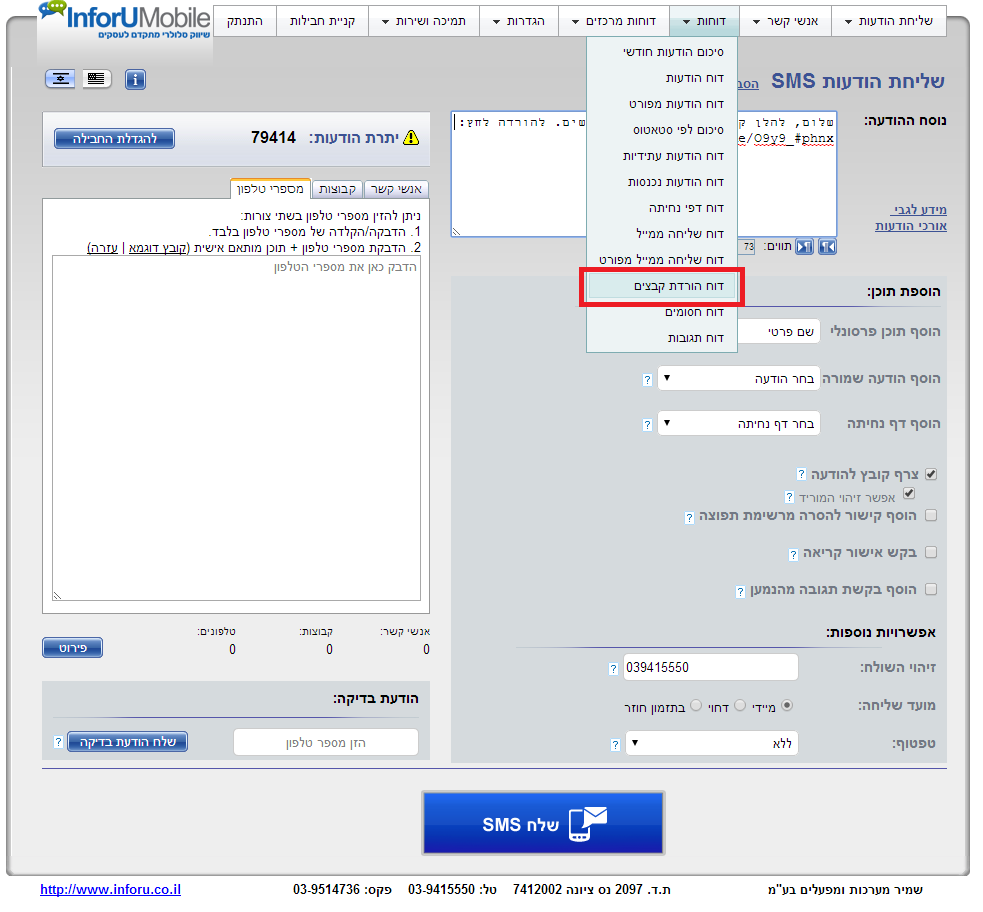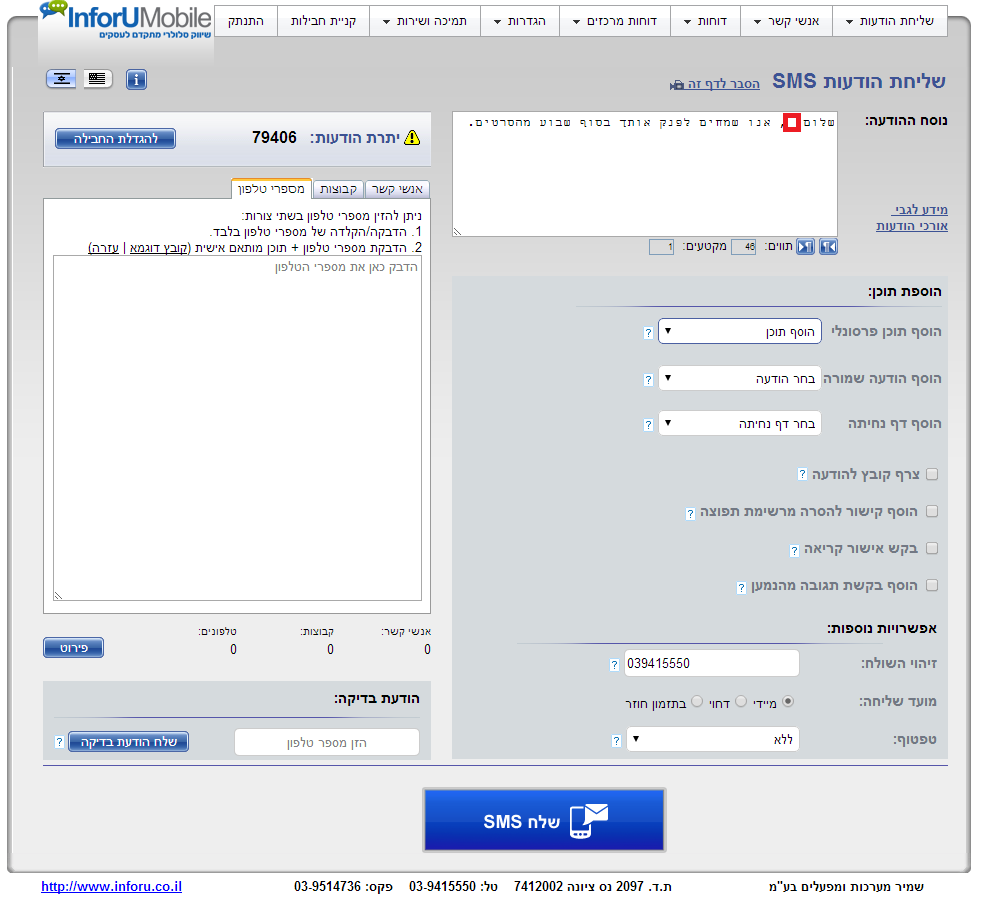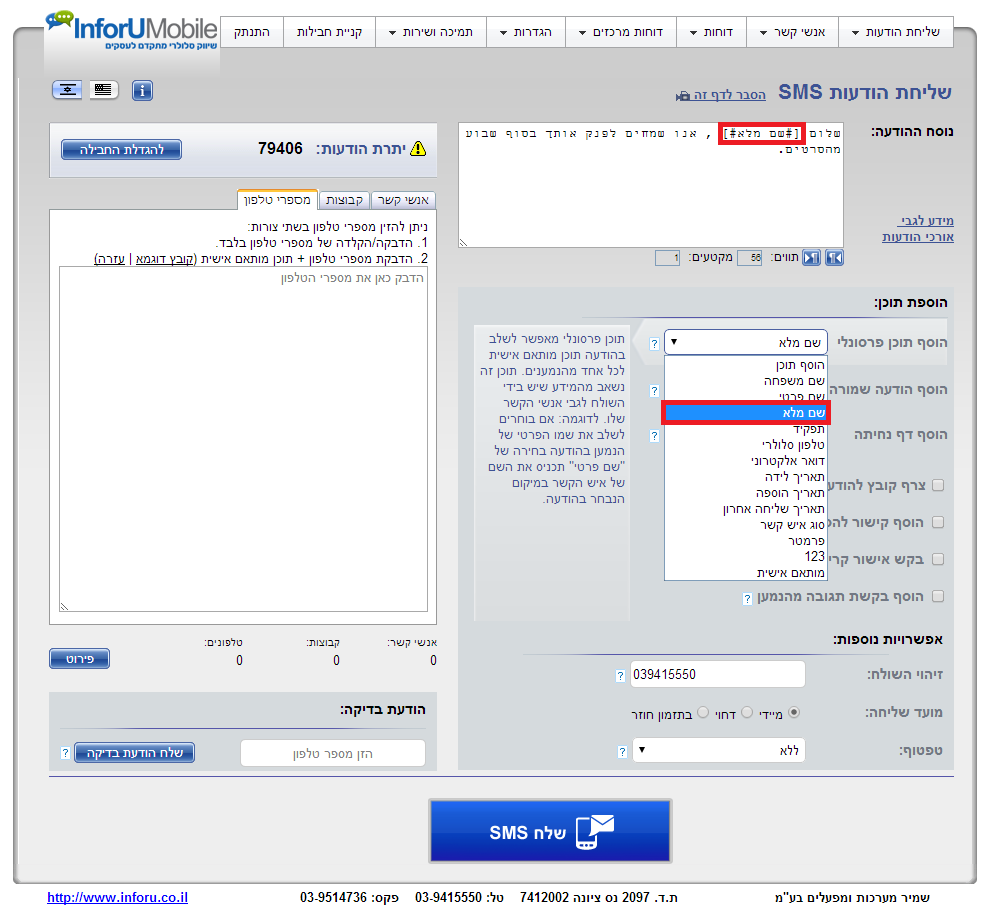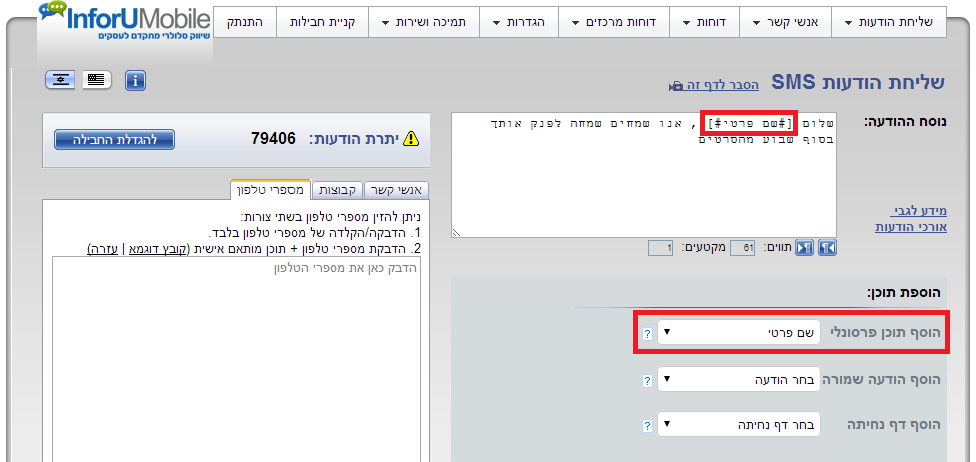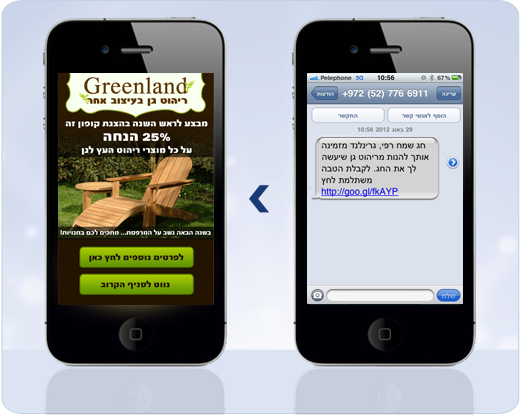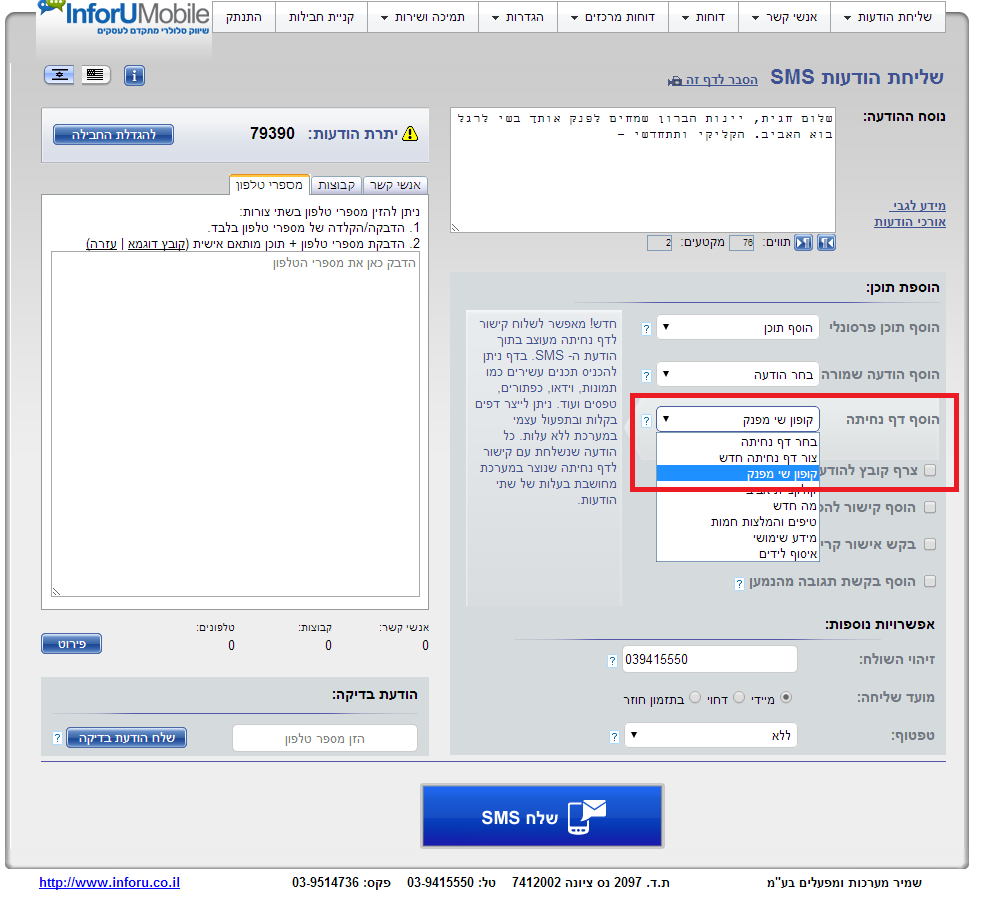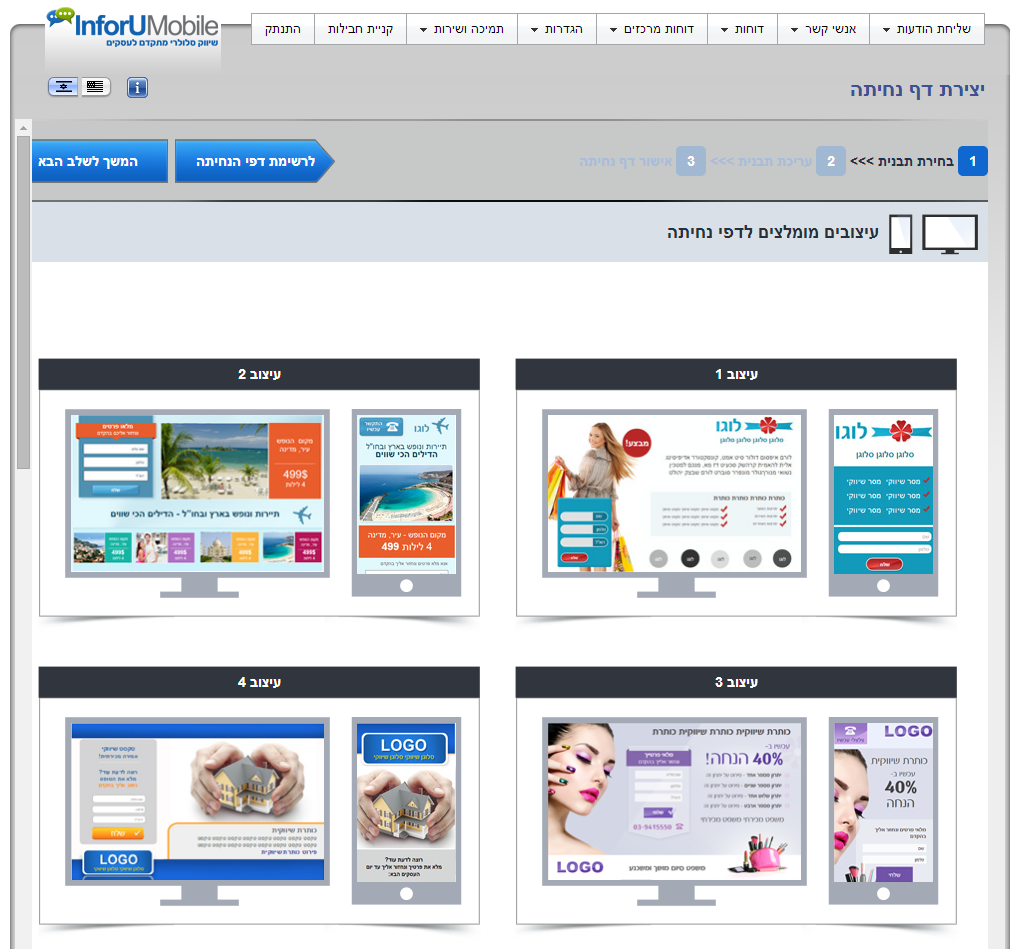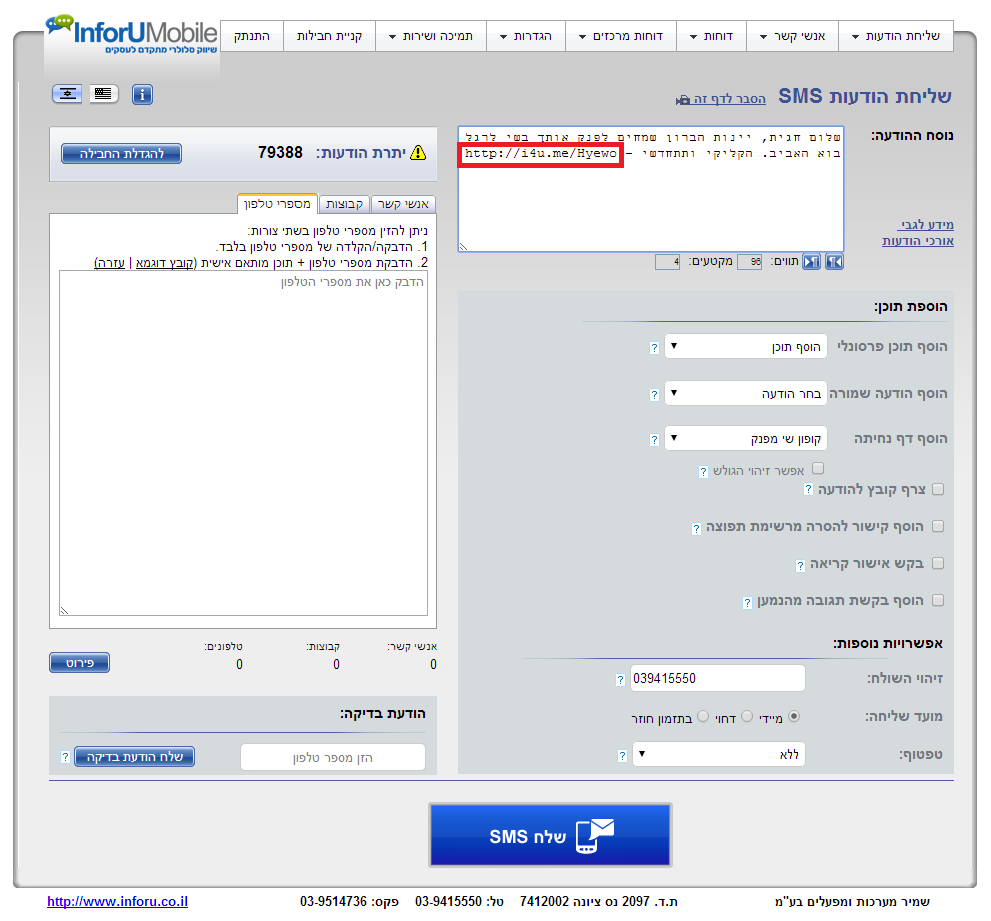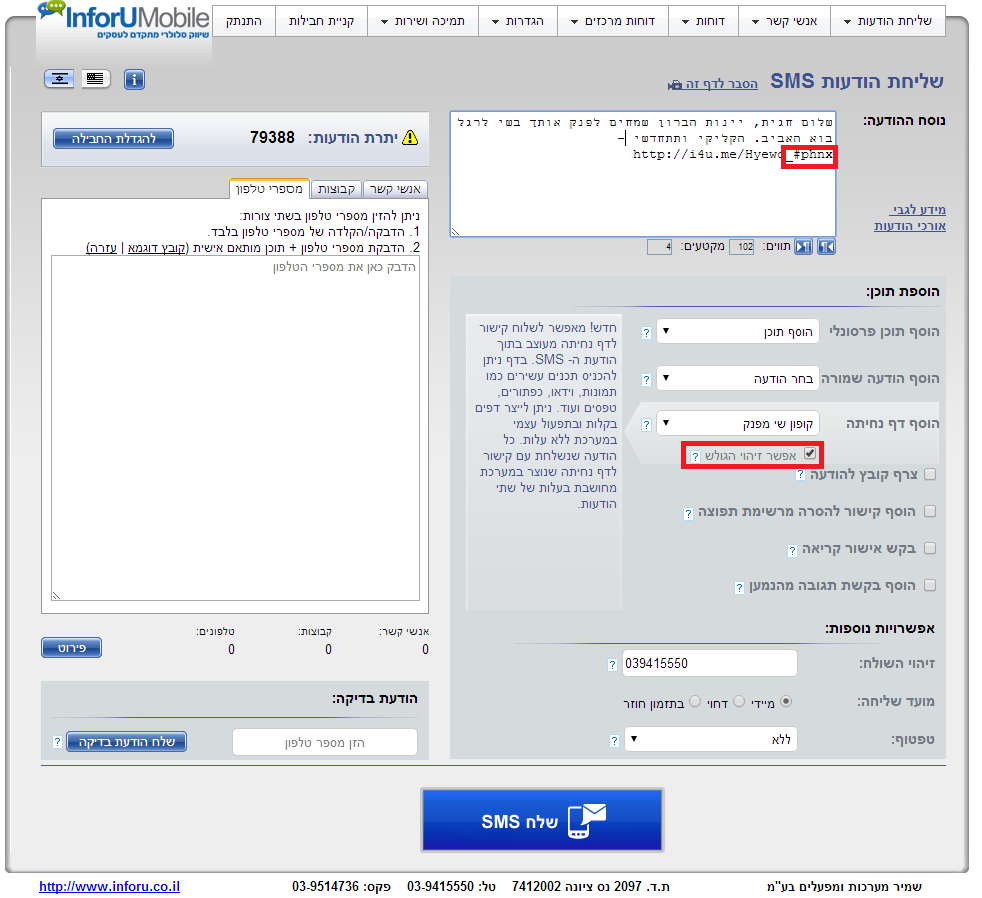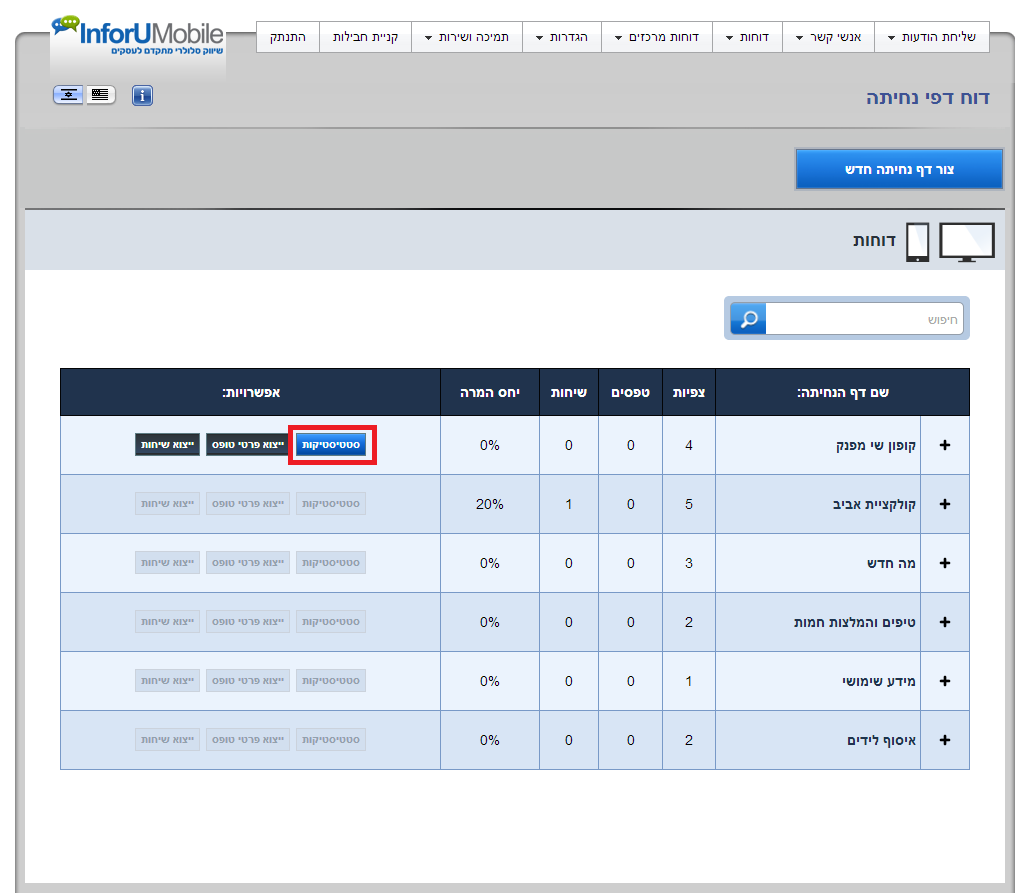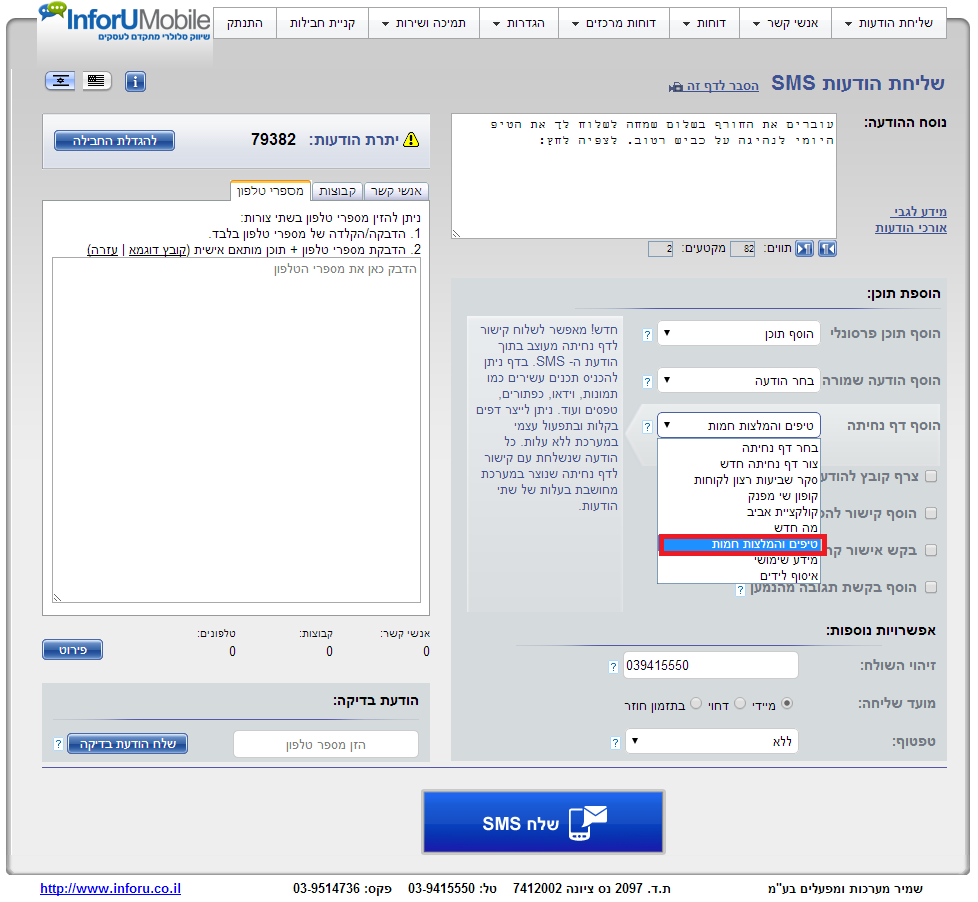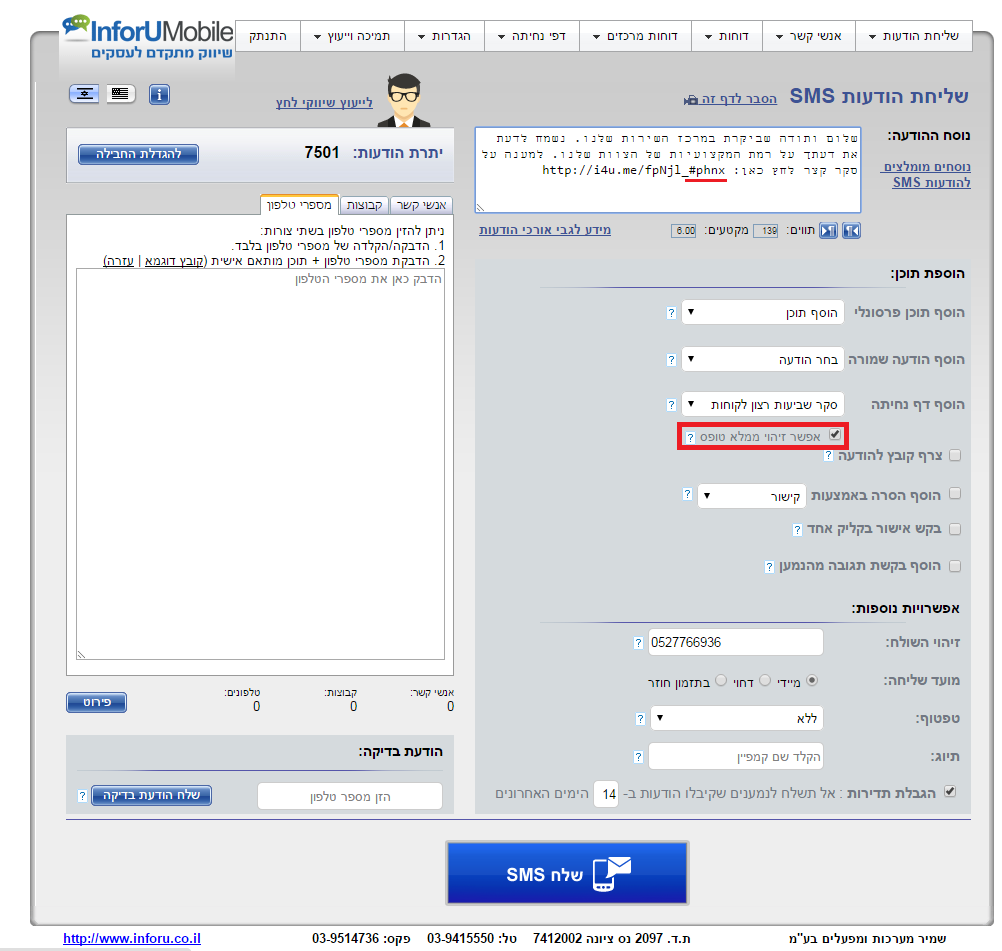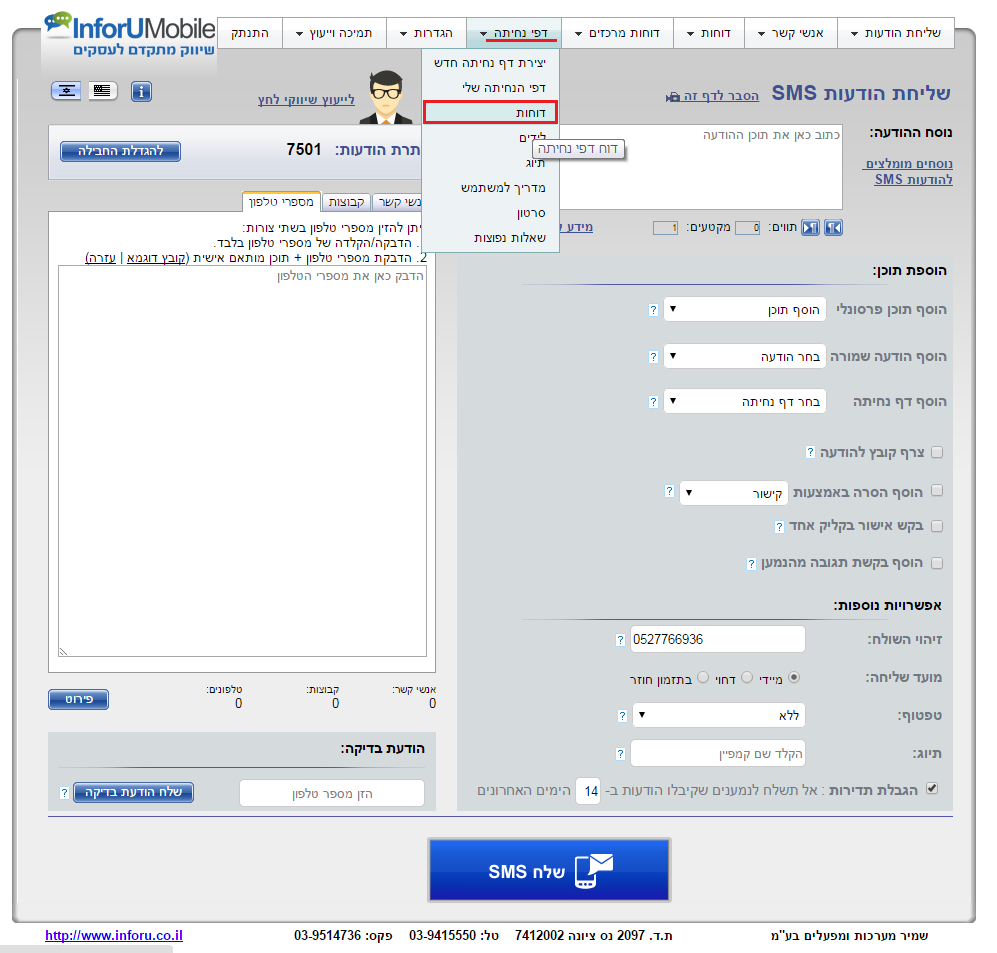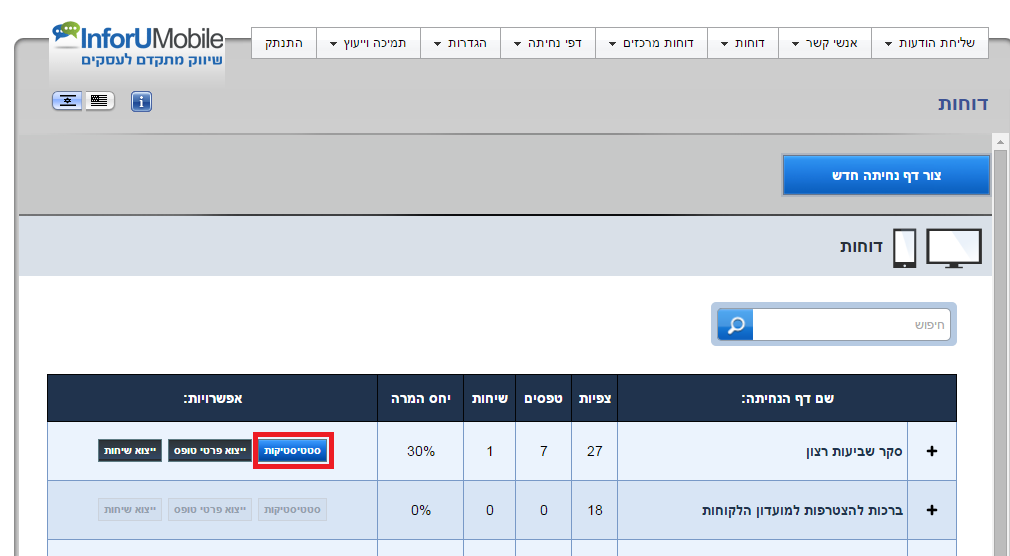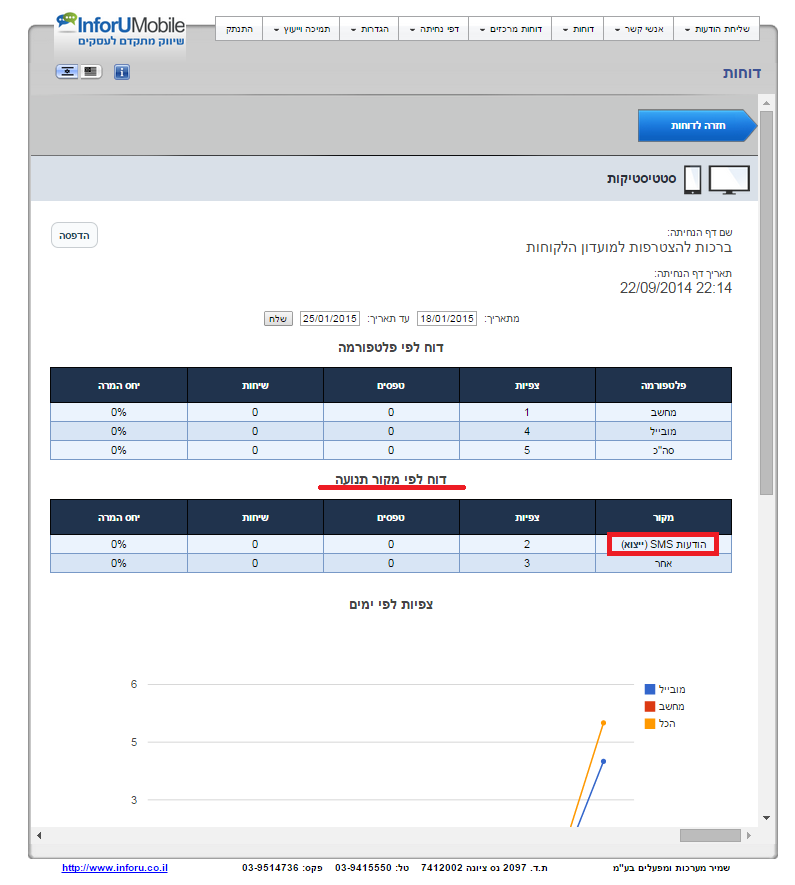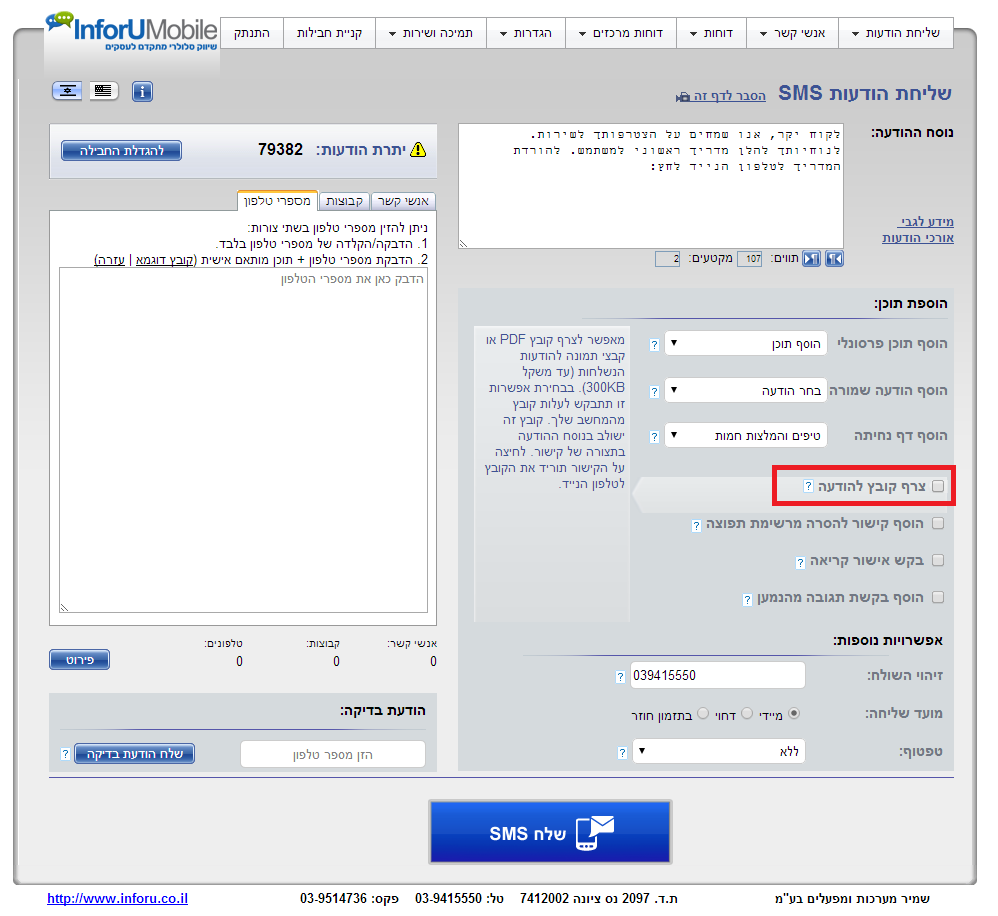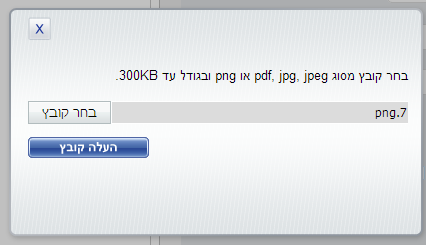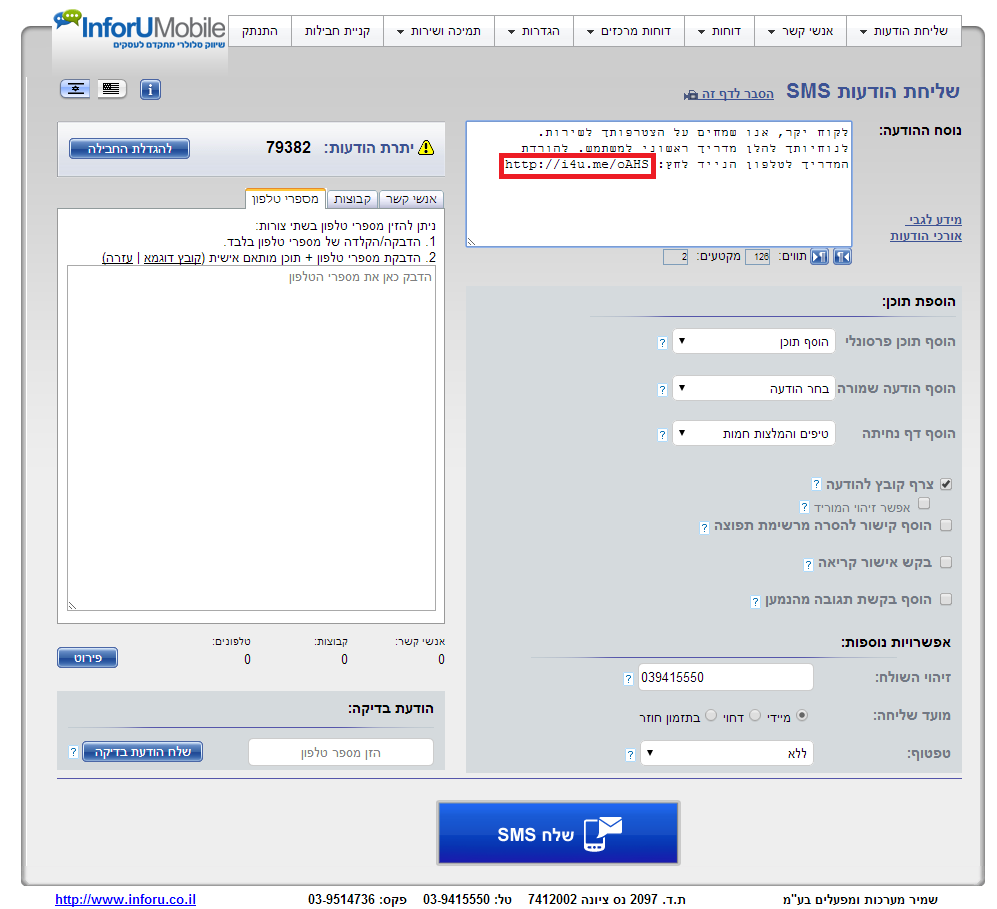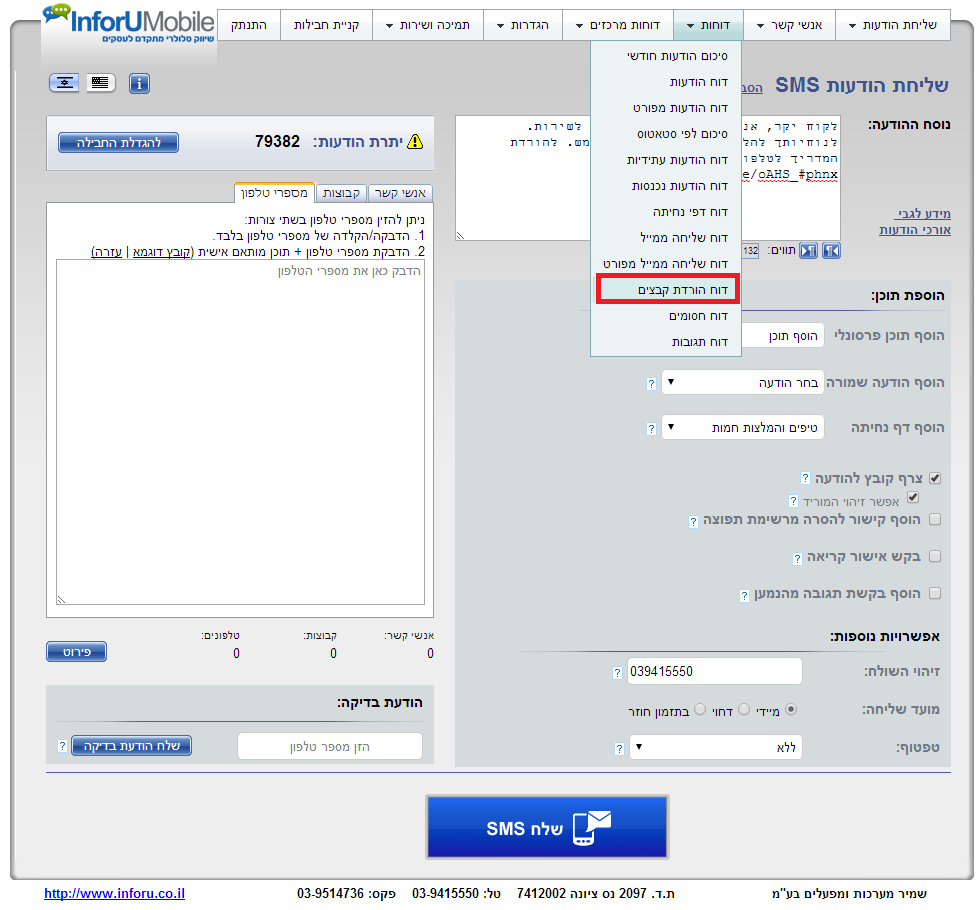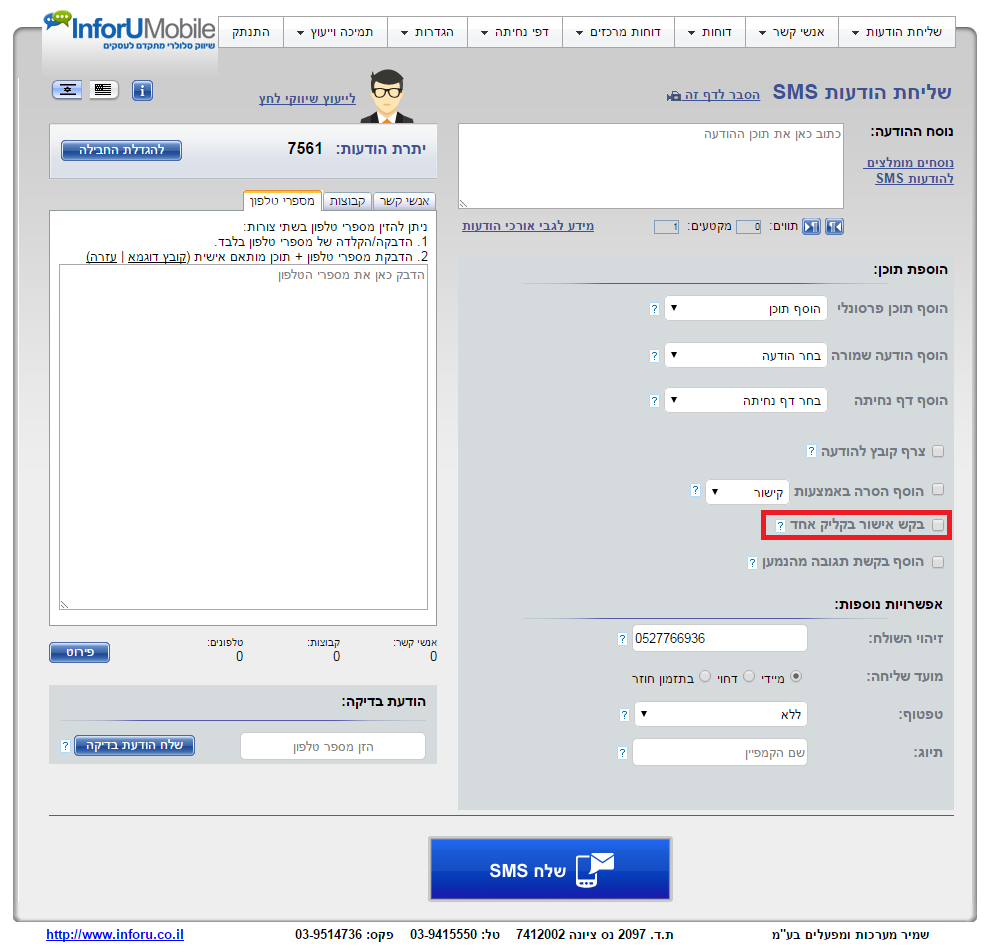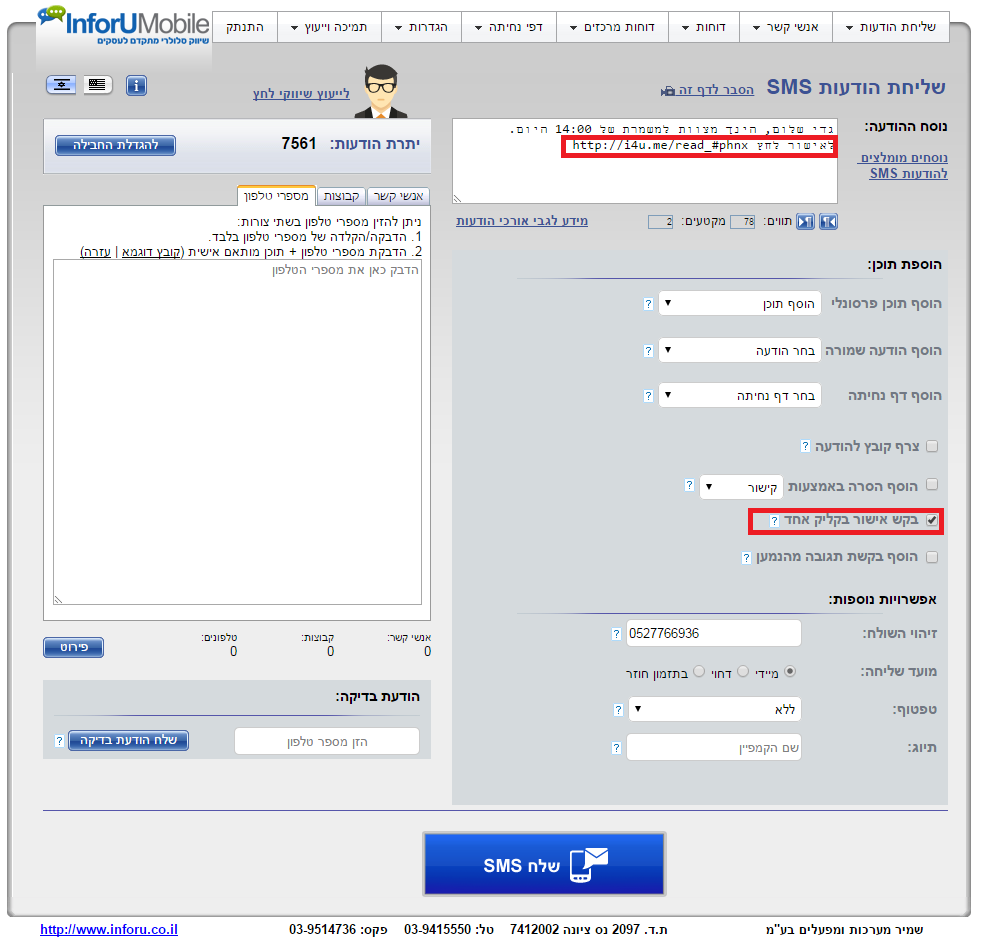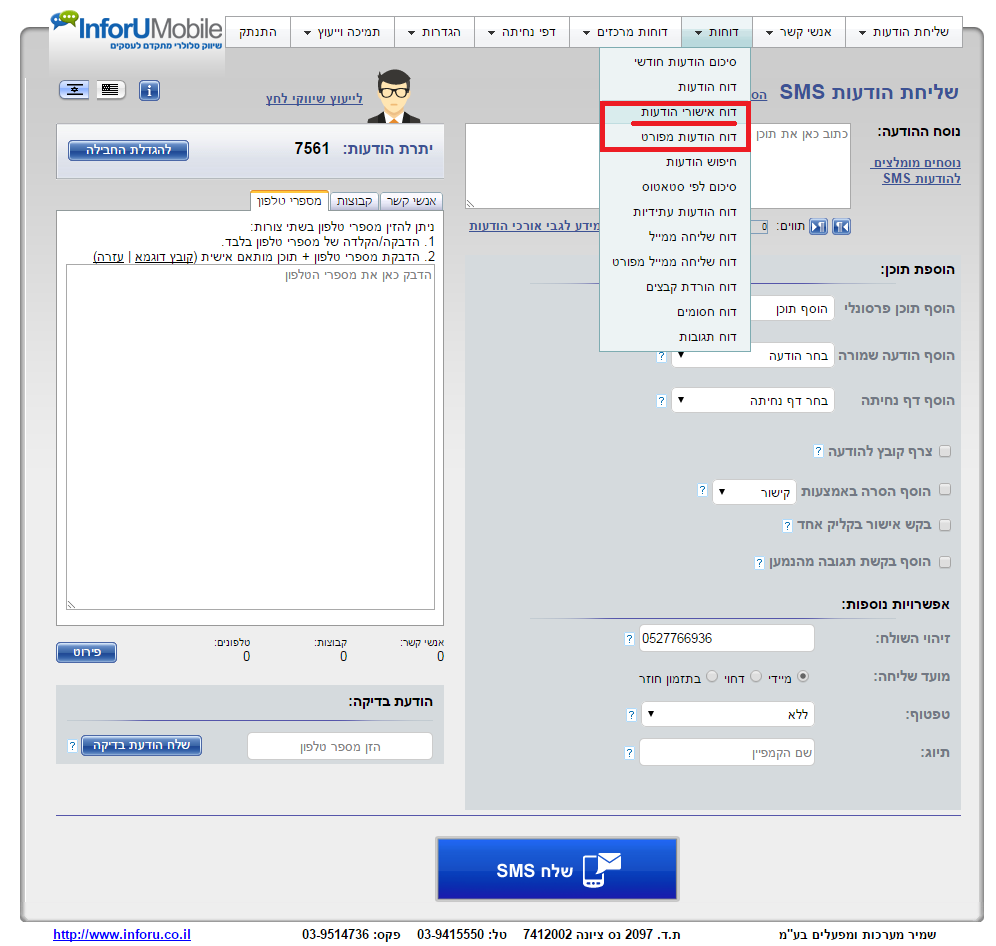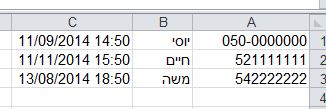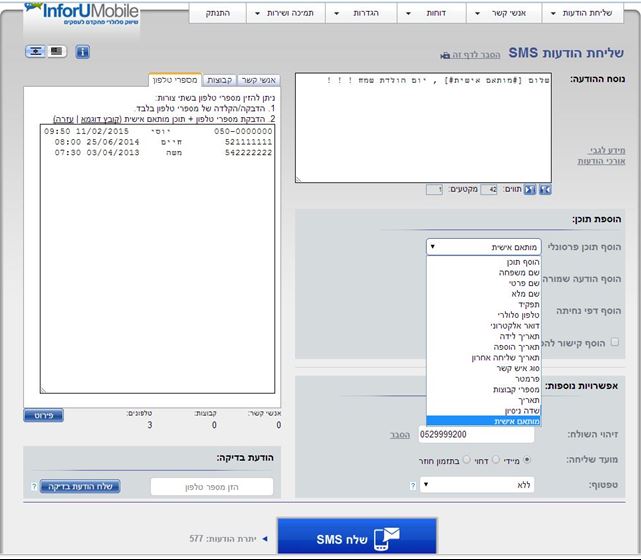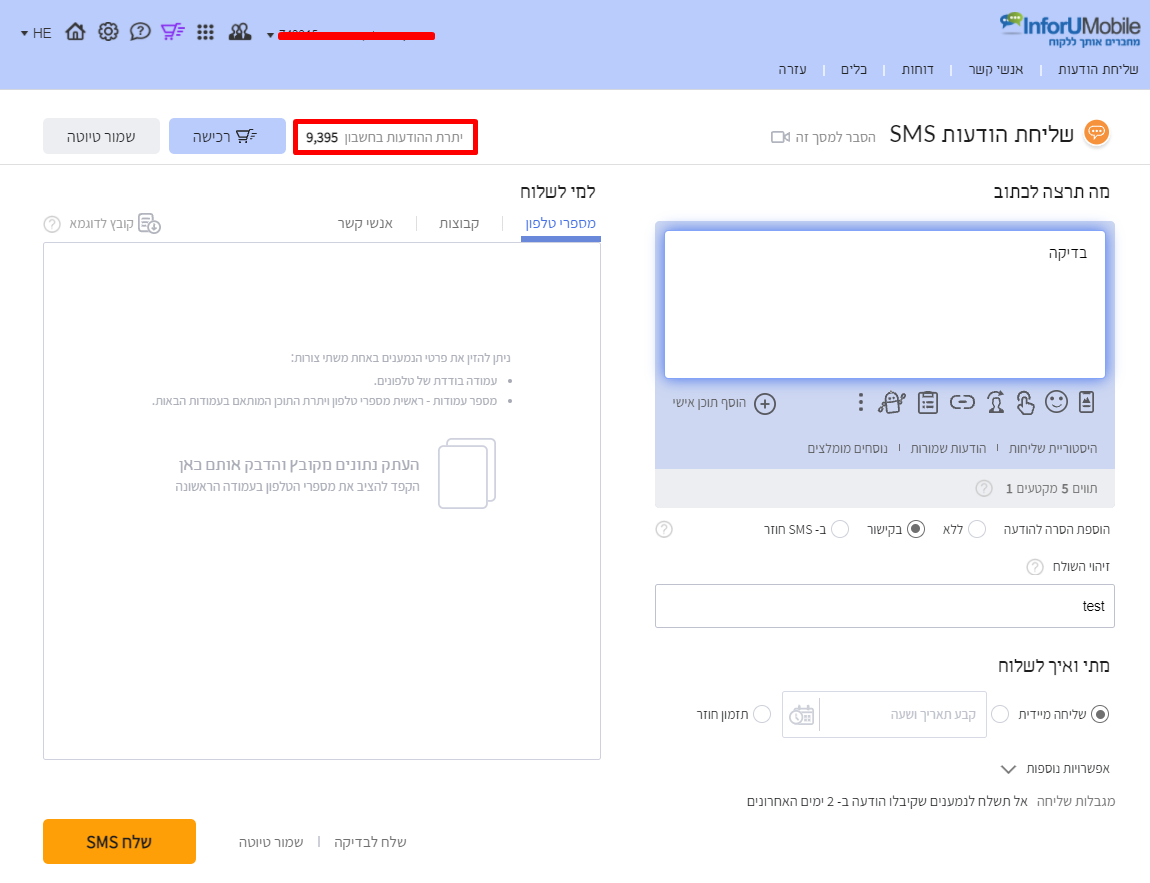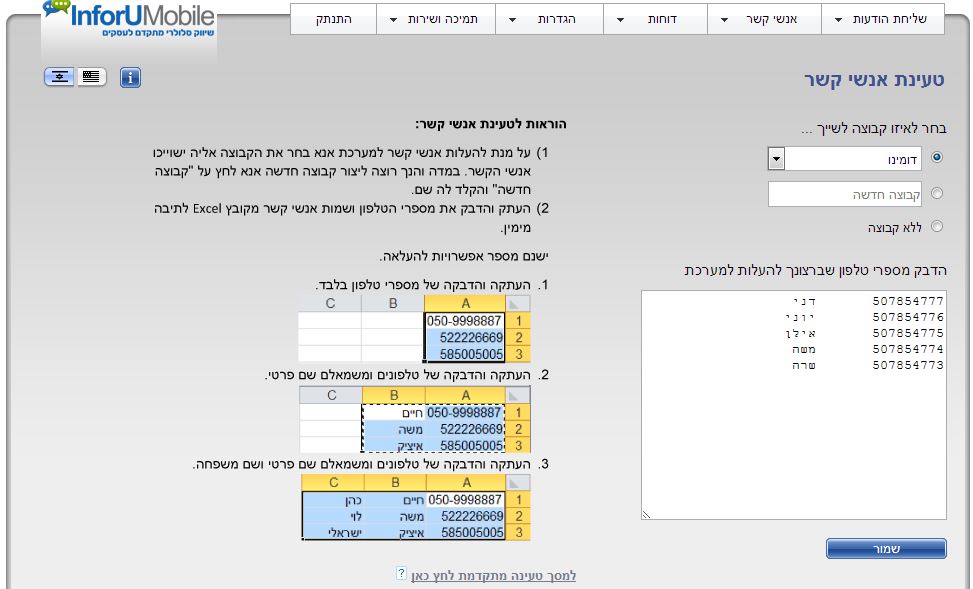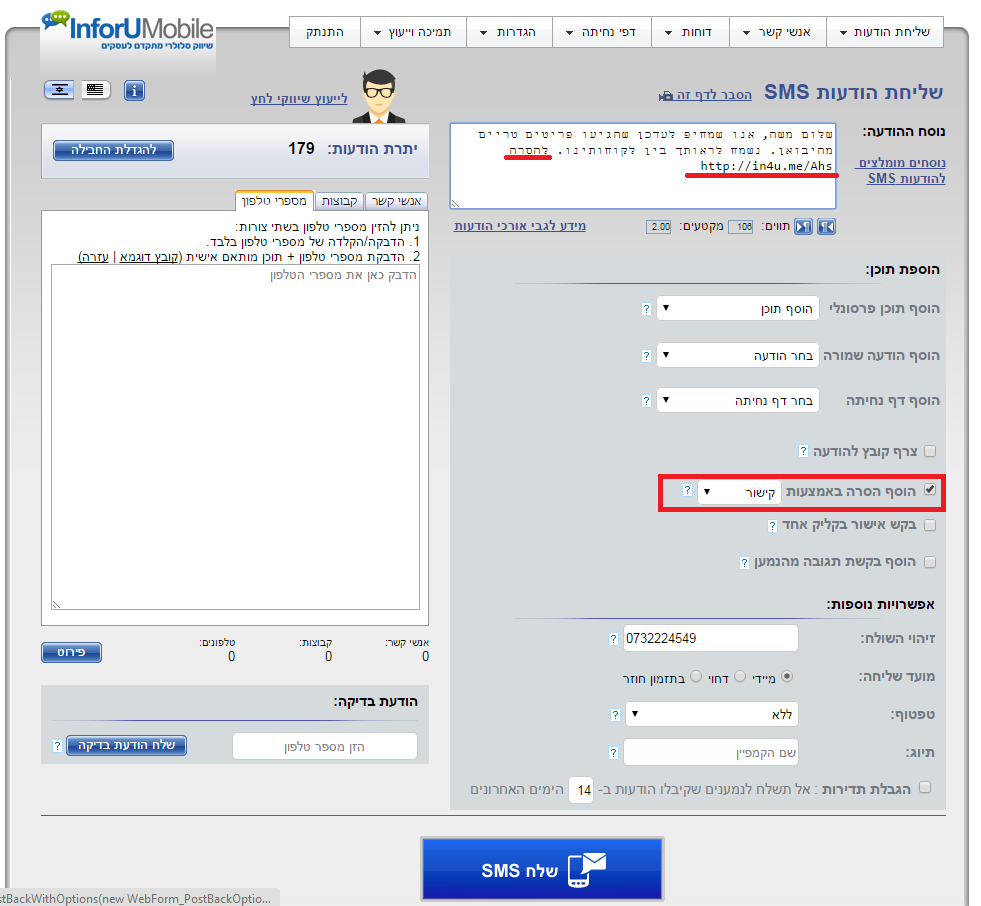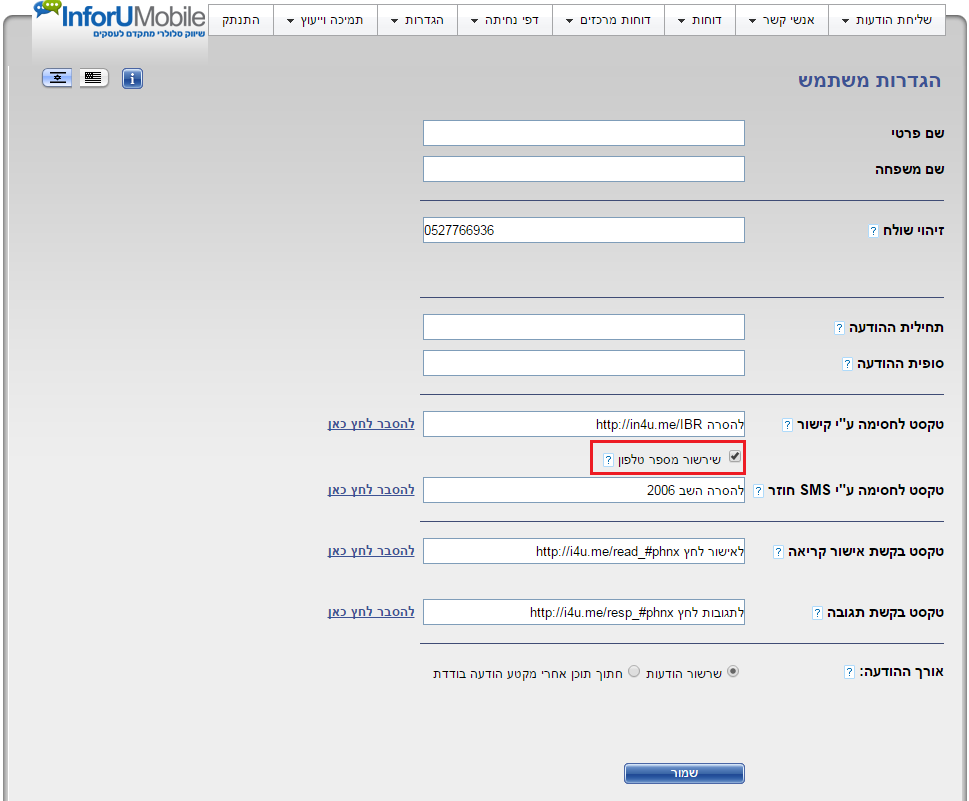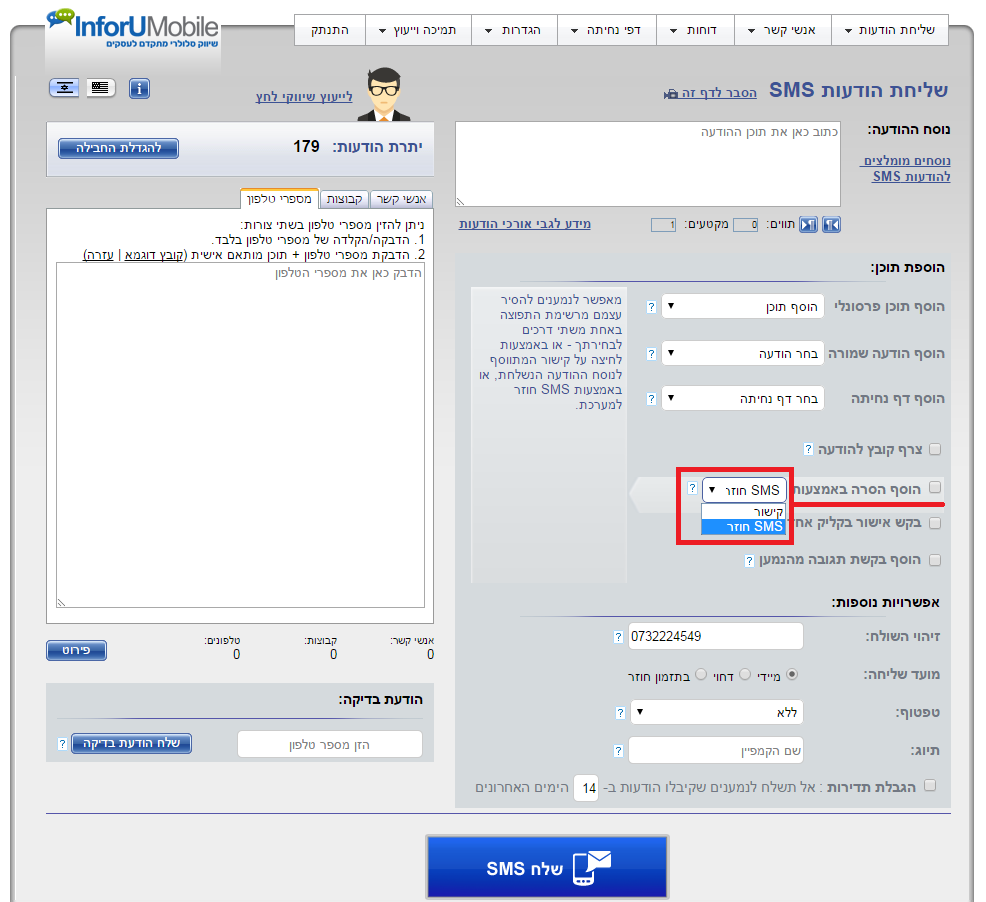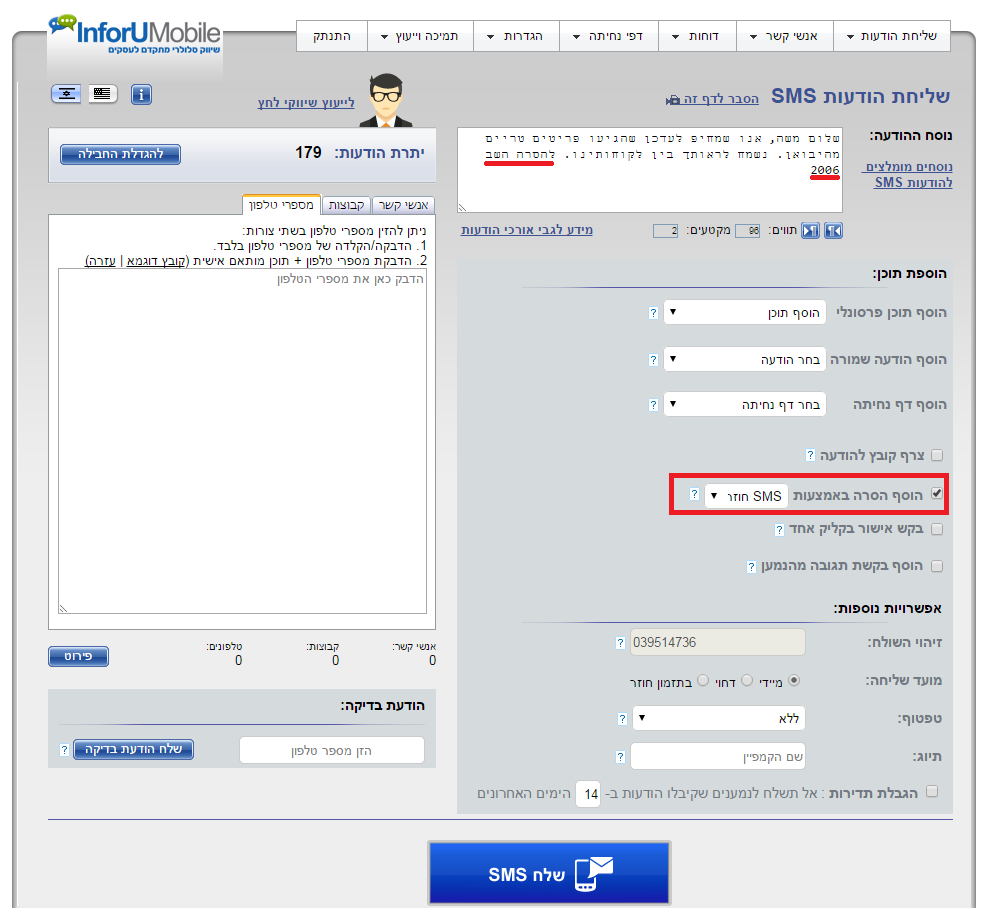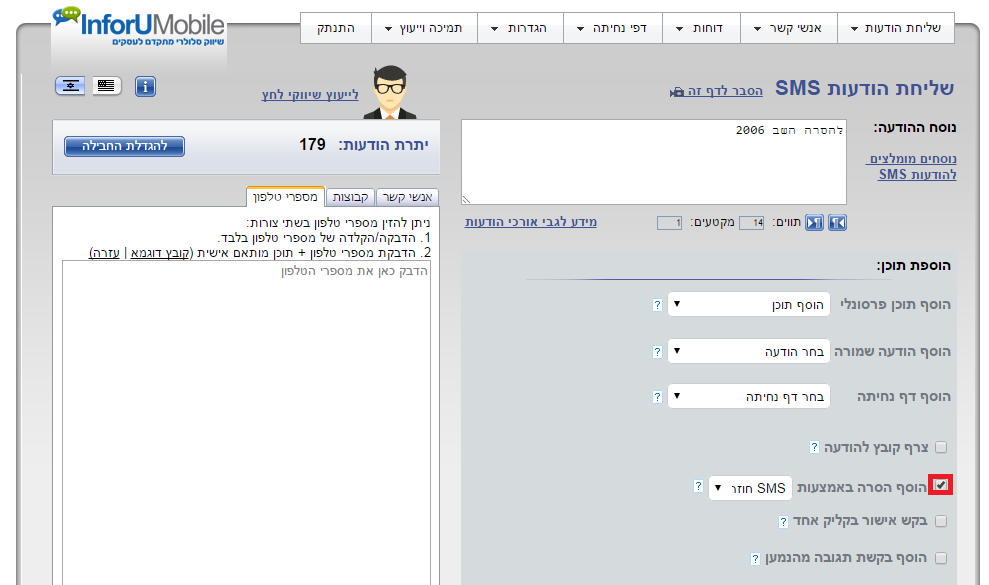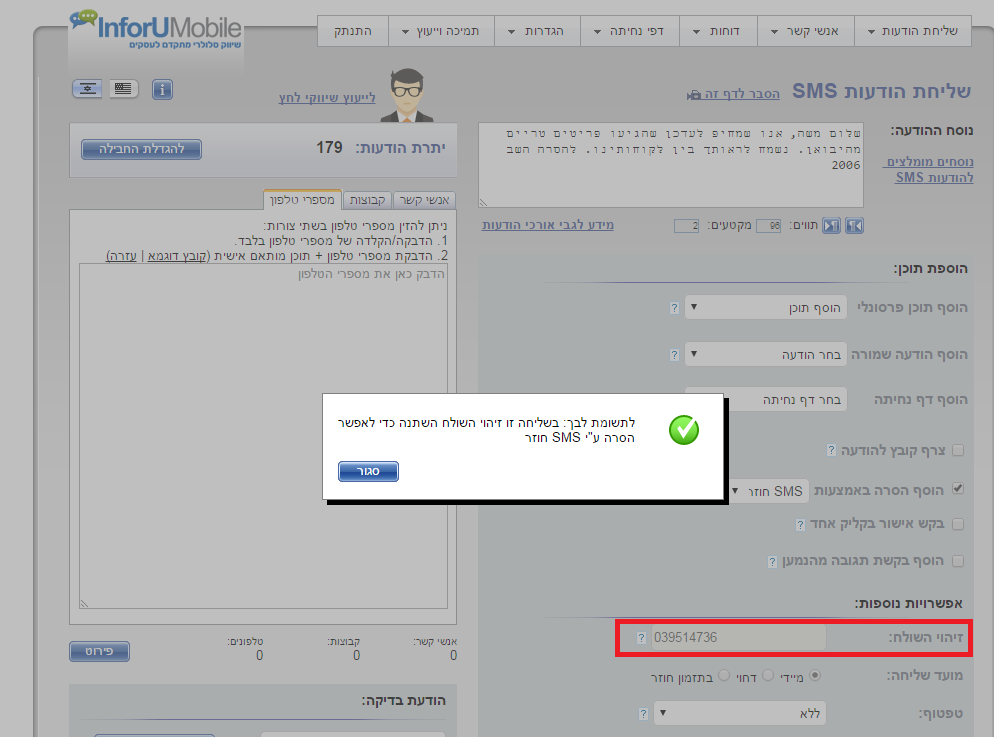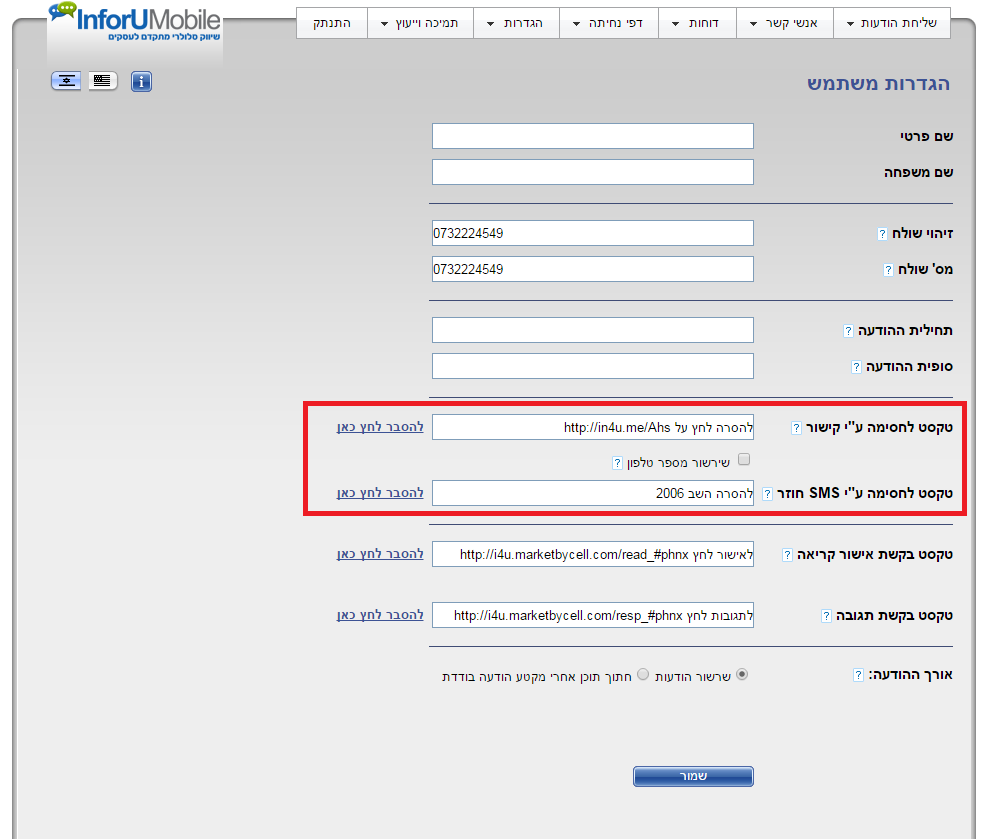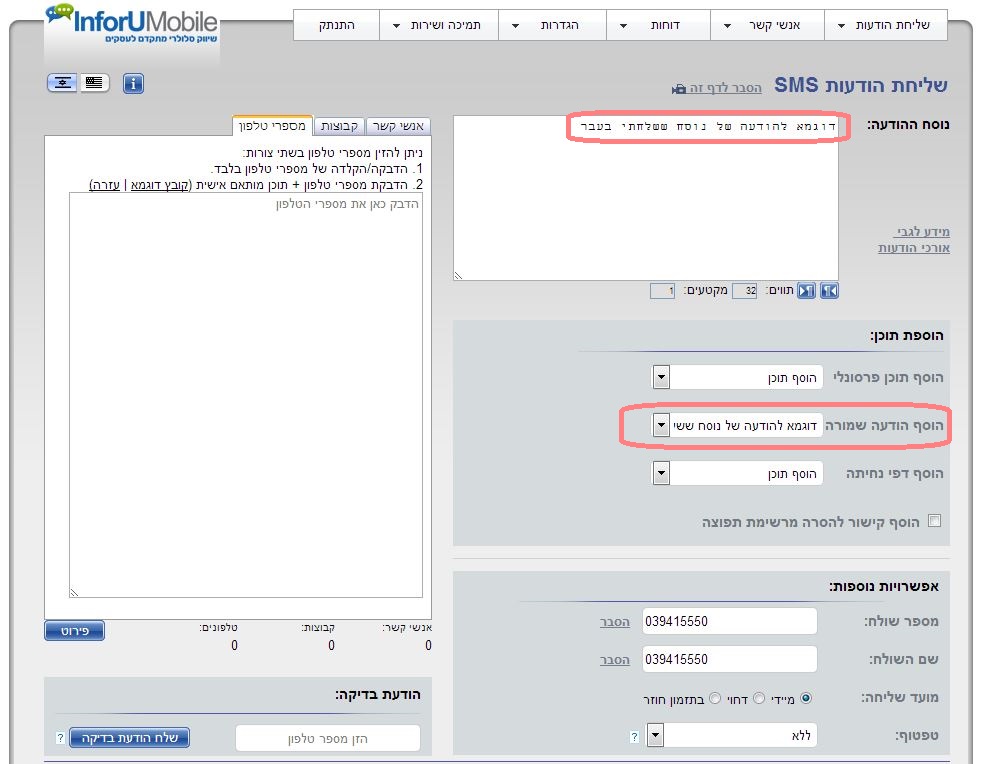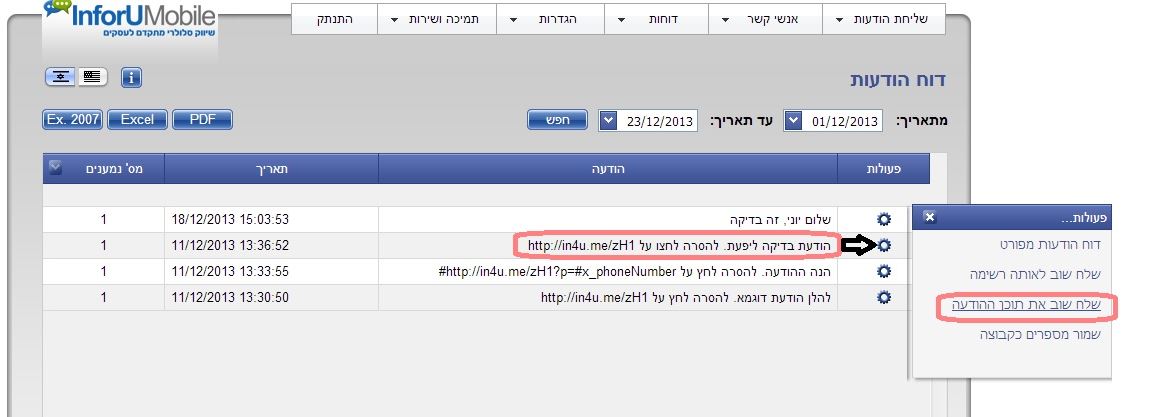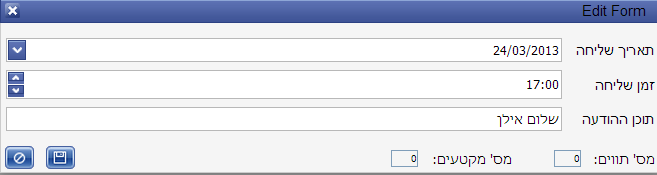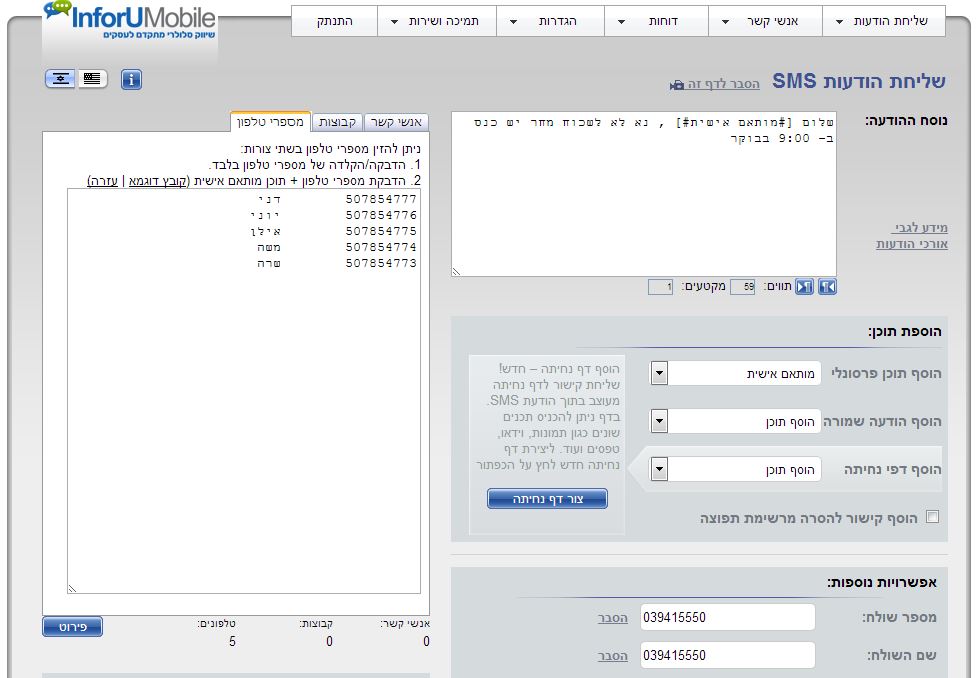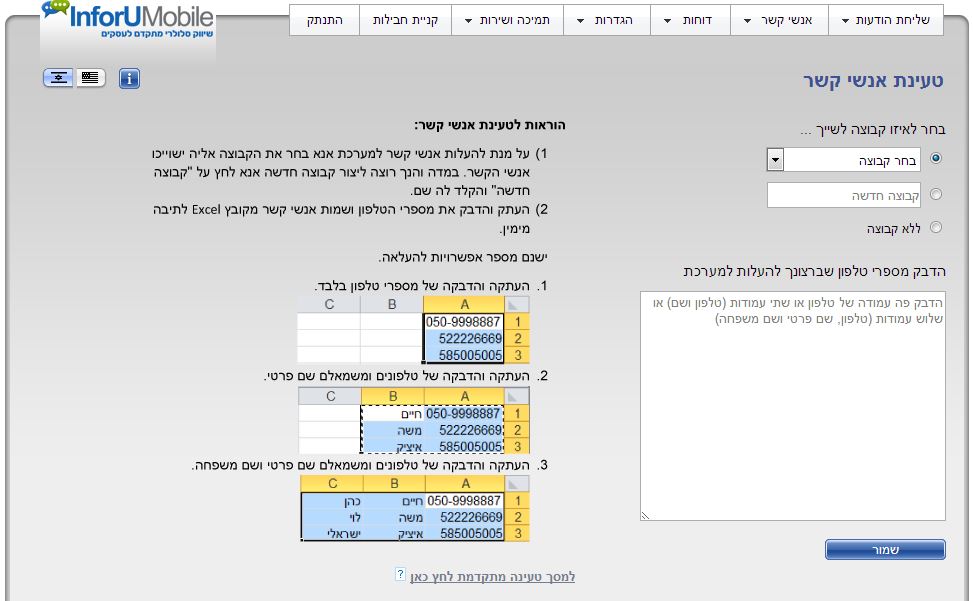SMS
למודול דוחות המערכת האוטומטיים התווסף לאחרונה דוח מוסרים בעזרתו ניתן לייצא בצורה אוטומטית ושיטתית את כל אנשי הקשר שהסירו פריט קשר אחד או יותר מהמערכת. כמו במקרה של הדוחות האוטומטיים האחרים, גם כאן יש לכם שליטה מלאה על מועד יצוא הנתונים, מתכונת היצוא והיעד אליו תרצו שהמידע יועבר מהמערכת.
להגדרת הדוח יש לעמוד על גלגל השיניים בטולבר העליון משמאל של המערכת וללחוץ על לשונית דוחות וניהול חשבונות:
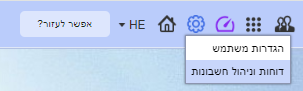
הלחיצה תוביל לאזור הניהול בו נלחץ בתפריט על דוחות אוטומטיים > לשונית צור דוח חדש:
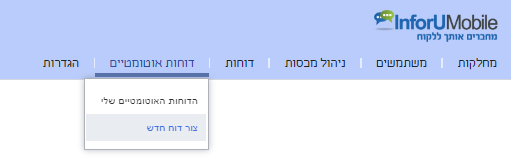
במסך הגדרת הדוח יש לבחור בערוץ – מוסרים:
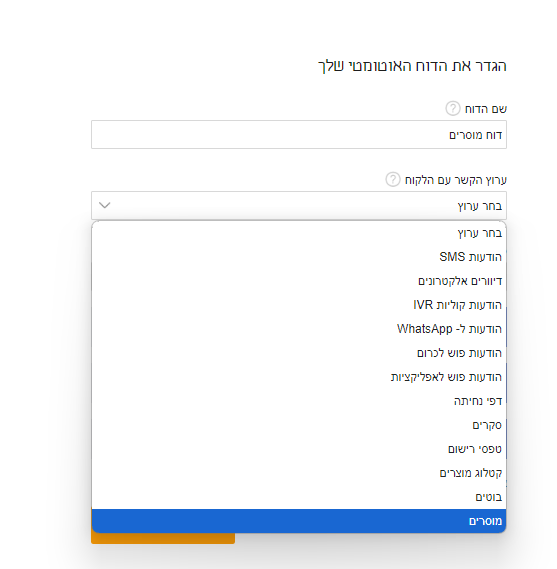
לאחר מכן יש לבחור בסוג המידע שנרצה שיכלל בדוח – האם רק מספרי טלפון, רק כתובות אימייל או היסטוריית הסרות מלאה:
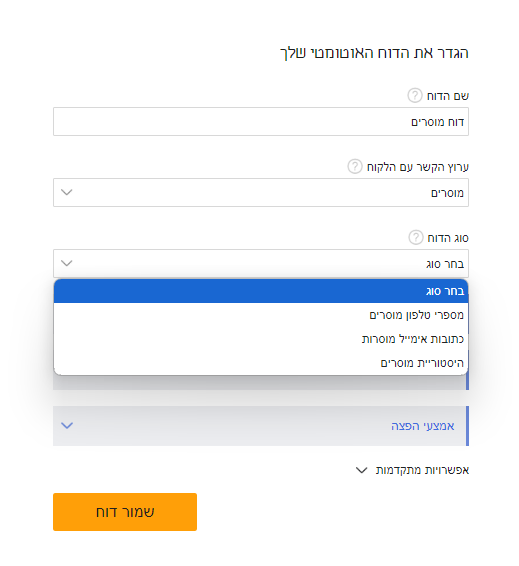
מכאן נמשיך בהגדרות הדוח כפי שאנו עושים בהקשר של דוחות מכל סוג אחר. במסגרת זאת נגדיר את תדירות ההפצה, תיחום הנתונים, אמצעי ההפצה והגדרות מתקדמות נוספות ככל שנרצה:
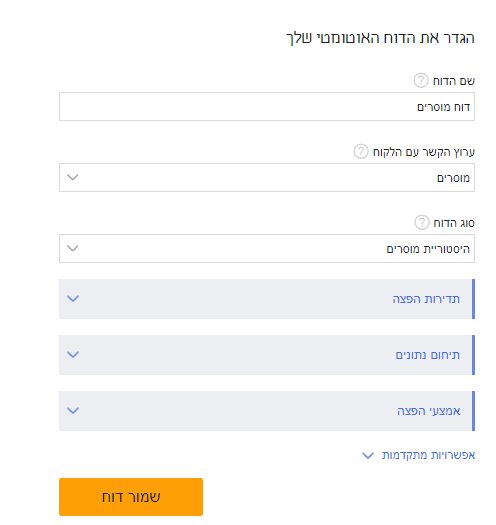
בסיום נלחץ על כפתור שמור דוח כדי שהדוח יווצר ויתחיל להיות מופק בהתאם להגדרות שביצעתם.
חיבור חנות ה- eCommerce שלנו למערכת InforUMobile מאפשרת לשדר אירועים מהחנות למערכת ולבצע פעולות ייעודיות בהמשך לכך מתוך המערכת. אירועים מהחנות שניתן לשדר למערכת כוללים הרשמה לאתר, הרשמה לרשימת דיוור באתר, ביצוע רכישה, נטישת עגלה ועוד. מרגע שהחנות מחוברת האירועים משודרים ממנה בצורה אוטומטית למערכת, הנתונים בין החנות למערכת מסתנכרנים על בסיס קבוע ורציף, ניתן לבצע שרשרת של פעולות אוטומטית בעקבות כל סוג של אירוע לעידוד הרכישה וחיזוק הקשר עם הלקוח. כך למשל אם לקוח שלנו נטש עגלה בחנות ניתן לצור אוטומציה שתעודד אותו להשלים את הרכישה; אם לקוח קונה בקביעות מוצרים מקטגוריה מסוימת נרצה לצור אוטומציה שמעודדת אותו לרכוש מוצרים משלימים מאותה הקטגוריה; . אם לקוח נרשם לאתר נשלח לו קופון הצטרפות למימוש בחנות; אם הוא היה קונה בקביעות והפסיק נעודד אותו לשוב לרכישה בעזרת קמפיין לקוחות רדומים וכו' וכו'. כל הפעולות הללו ורבות אחרות יתאפשרו בשל המידע שמתקבל מהחנות תודות לחיבור בינה לבין המערכת.
מימוש החיבור בין החנות למערכת הוא פשוט וניתן לבצע אותו ברגעים ספורים. לביצוע החיבור יש להיכנס במערכת לאזור האינטגרציות:
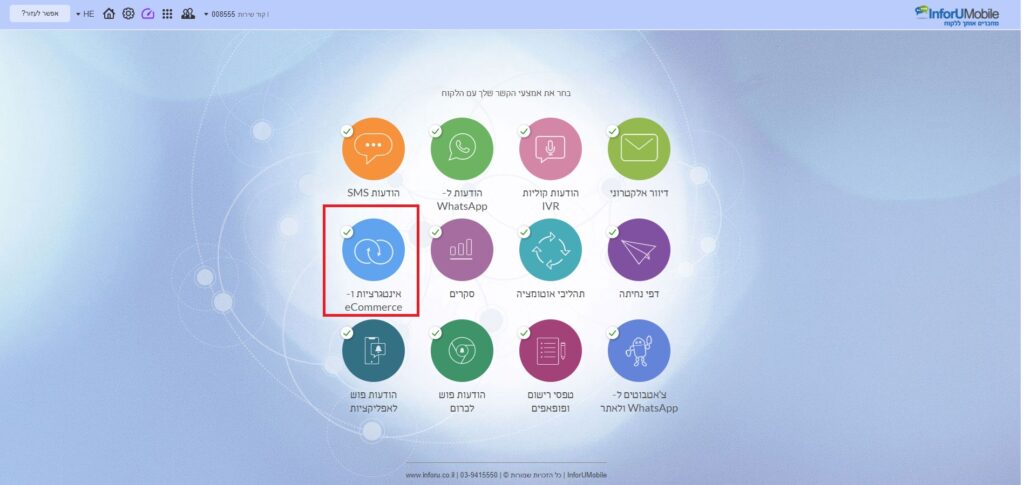
הלחיצה תוביל אותנו אל מסך האינטגרציות בו נבחר בסוג החנות שלנו אותה נרצה לחבר למערכת:
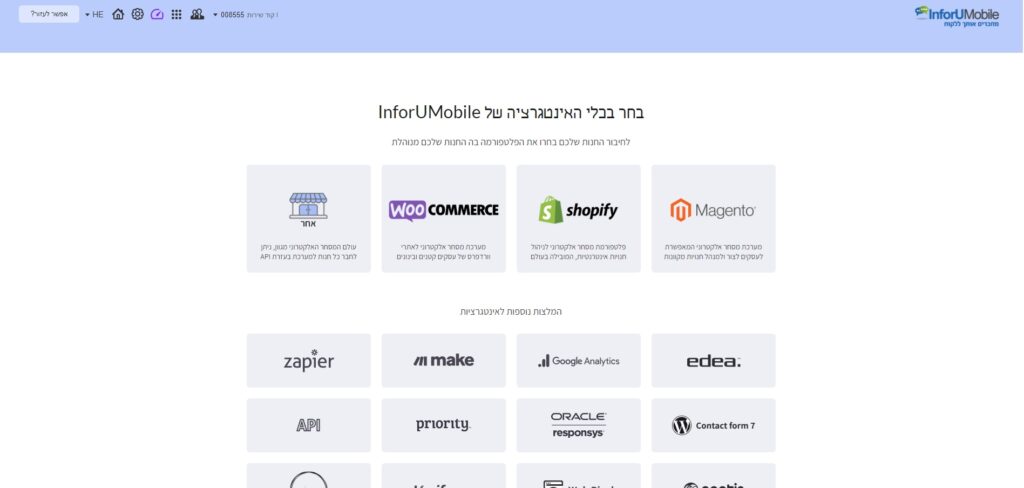
נעמוד על סוג החנות הרצויה ונלחץ, למשל אם נרצה לחבר את חנות ה- Magento שלנו:
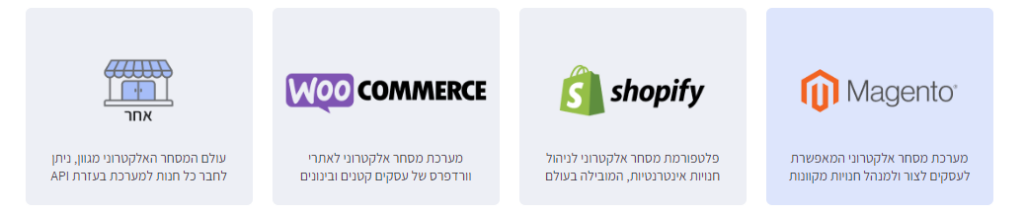
הלחיצה תוביל אותנו אל אשף החיבור הייעודי לפלטפורמה בה אנו מנהלים את החנות שלנו. בשלב ראשון נוריד את הפלגאין הרלוונטי לחנות שלנו:
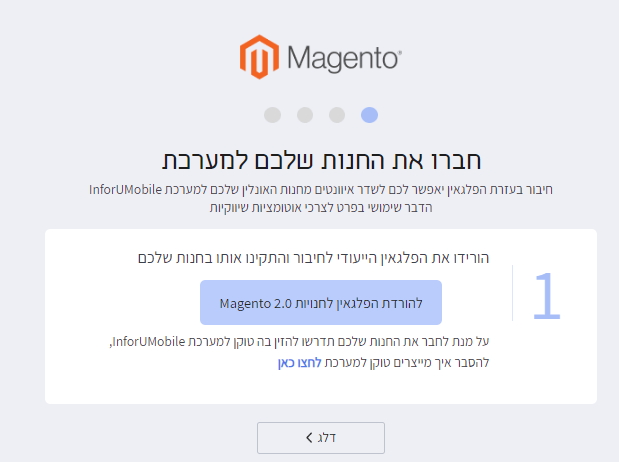
לאחר שהורדנו אותו נתקין את הפלגאין הייעודי בחנות.
בשלב השני נזין את פרטי החנות שלנו על מנת שתחל התקשורת בין המערכת לחנות. הפרטים כוללים את כתובת האתר כפי שהלקוחות שלנו מכירים אותה, את הקישור לממשק ה- API של החנות בו אנו מנהלים אותה וטוקן גישה לחנות אותו נייצר בחנות במעמד התקנת הפלגאין:
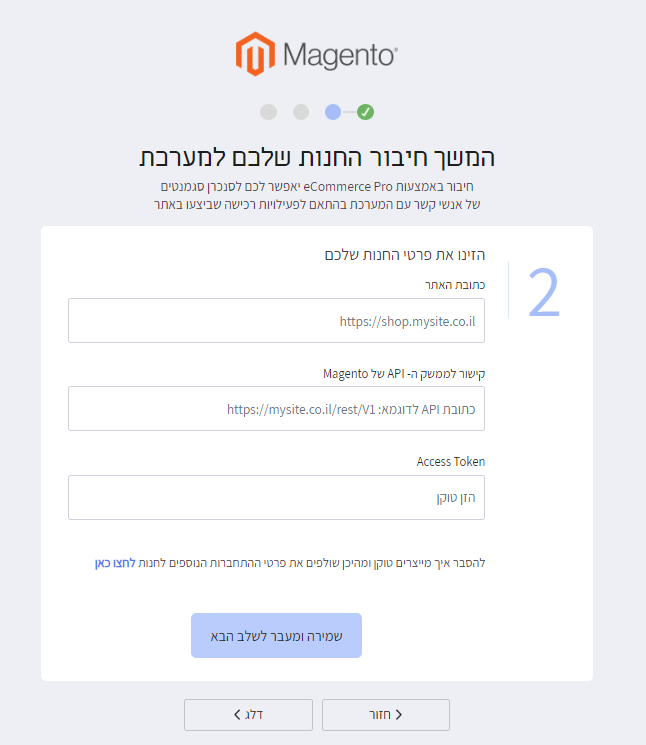
בשלב הבא נגדיר את פרופיל השולח שלנו עבור דיוורים אלקטרוניים והודעות SMS שנשלח לנמענים במסגרת מסעות הלקוח והאוטומציות שנגדיר והקמפיינים הנקודתיים שנשלח אליהם מעת לעת.
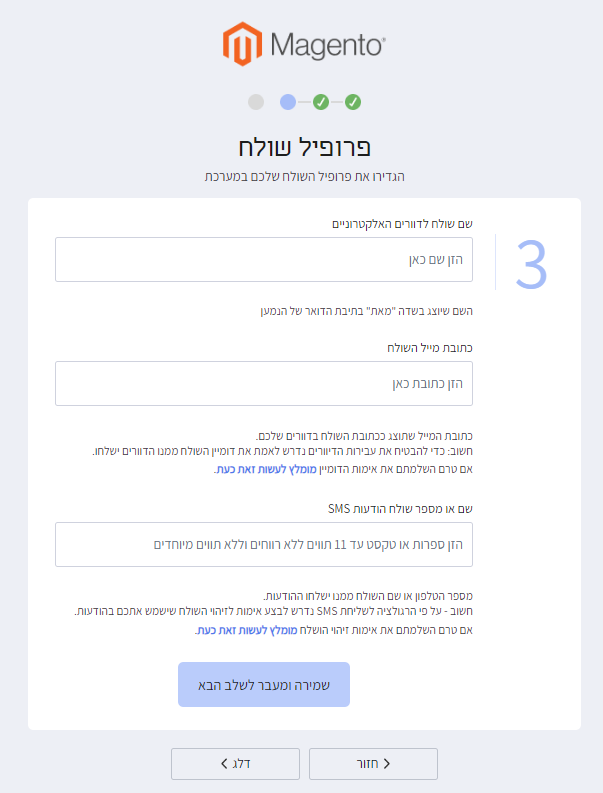
שימו לב כי על מנת להבטיח את עבירות הדיוורים ושליחת הודעות ה- SMS נדרש לאמת את פרטי השולח של כל אחד מהערוצים בנפרד. מומלץ לטפל בהגדרות הללו בעזרת הקישורים הייעדויים במסך על מנת שלא לעכב הפצות לנמענים מרגע שחיבור החנות הושלם.
השלב הסופי הוא לצור תהליכי אוטומציה שישתלשלו בעקבות האירועים שישודרו מהחנות למערכת:
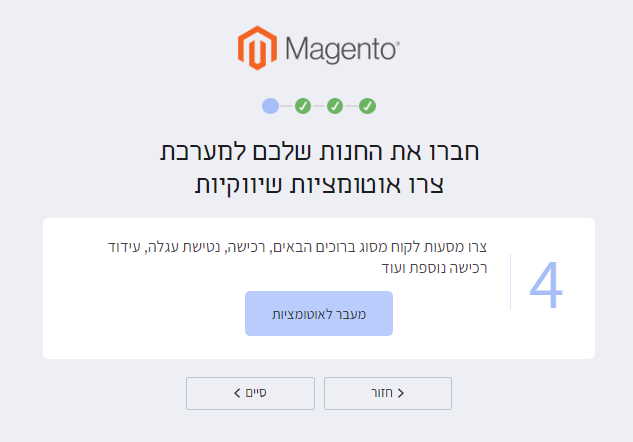
ליצירת אוטומטיה נלחץ על כפתור המעבר למודול האוטומציות שם נתחיל מבחירת תבנית לאוטומציה שלנו ונמשיך בבניית ה- flow במלואו:
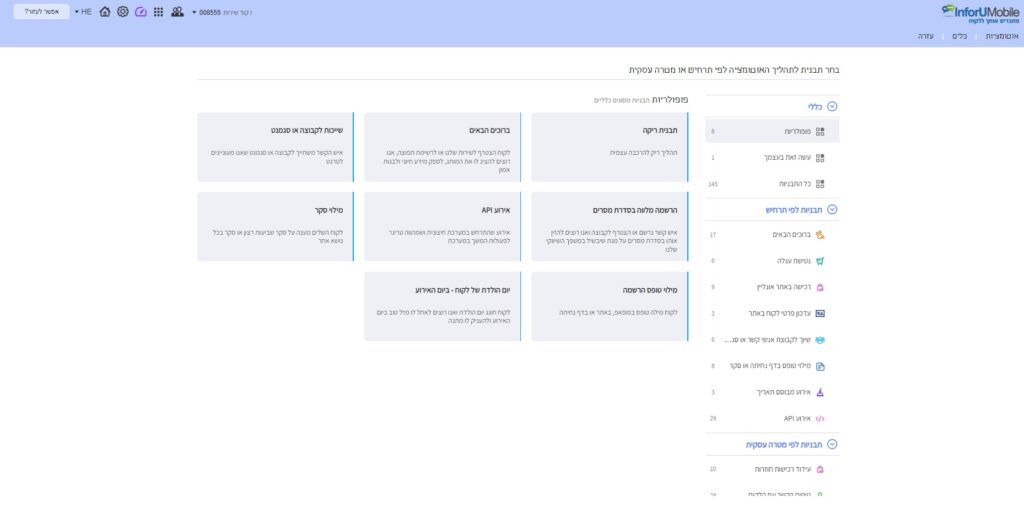
כך למשל נוכל להעזר בתבנית נטישת עגלה באתר Magento כבסיס לתהליך שנרצה לצור:
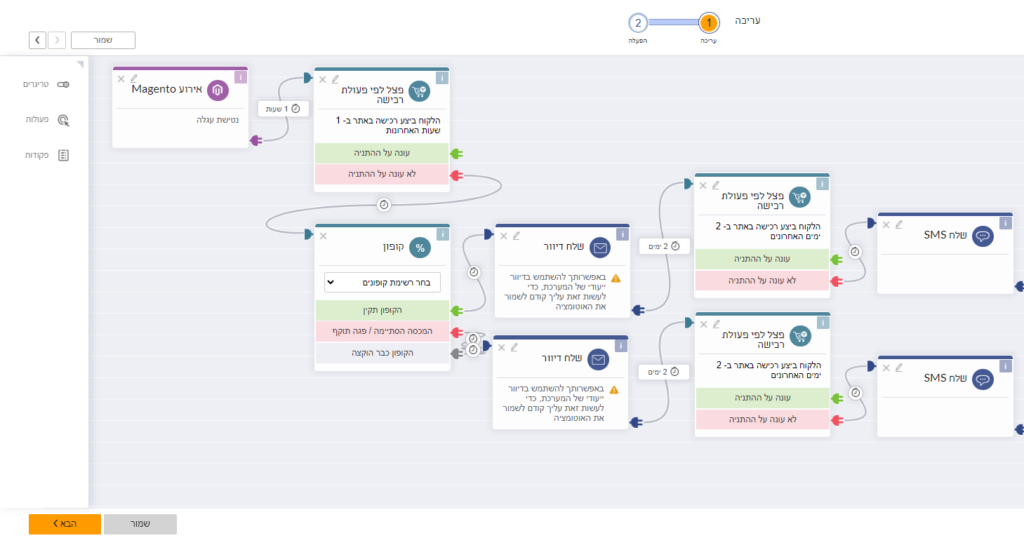
מומלץ בשלב זה גם לפנות לאזור ניהול הסגמנטים של אנשי הקשר במערכת על מנת לצור פילוחים על בסיס הנתונים שמתקבלים מהחנות שחיברנו למערכת, אותם נטרגט במסגרת האוטומציות והקמפיינים השיווקיים שלנו. למידע בנושא יצירת סגמנטים ראו פרטים כאן.
מודול הודעות חירום מאפשר לנהל אשכול של הודעות SMS אשר ישלחו בלחיצת כפתור בעת שקורה אירוע שמצריך תגובה מיידית.
במסגרת המודול ניתן להגדיר קטגוריות של נושאי הודעות, תתי נושאים שאליהם ההודעות מתיחסות, נוסחים מדוייק של ההודעות שברצונו לשלוח כתלות באירוע וכן את הקבוצות להפצתן. בהתפרצות אירוע שמוגדר כבהול כל מה שנותר לבצע הוא להכנס למערכת, לבחור את ההודעה שצריכה להשלח וללחוץ על כפתור השליחה. ההודעה תופץ בצורה אוטומטית על פי ההגדרות שהמנהל ביצע מבעוד מועד. השולח אינו נדרש להפעיל שיקול דעת ברגע האמת מה לשלוח, למי, מתי ואיך. מכאן שתהליך הפצת ההודעות בעת חירום מתייעל משמעותית.
יתרונות השירות:
- מתן מענה מיידי לדחיפויות,יידוע בזמן אמת של כל הגורמים הרלוונטים והתנעת שרשרת פעולות המשך מבלי להתעכב בהפצה.
- תכנון קפדני של מערך היידוע – ניהול מקבצי ההודעות, תוכנן והמכותבים עליהן בזמן רגיעה.
- שליטה מלאה של הגורם המנהל על התוכן שנשלח והגורמים אליו יופץ.
- המנעות מטעויות אנוש בשעה שמתגלגל אירוע חריג.
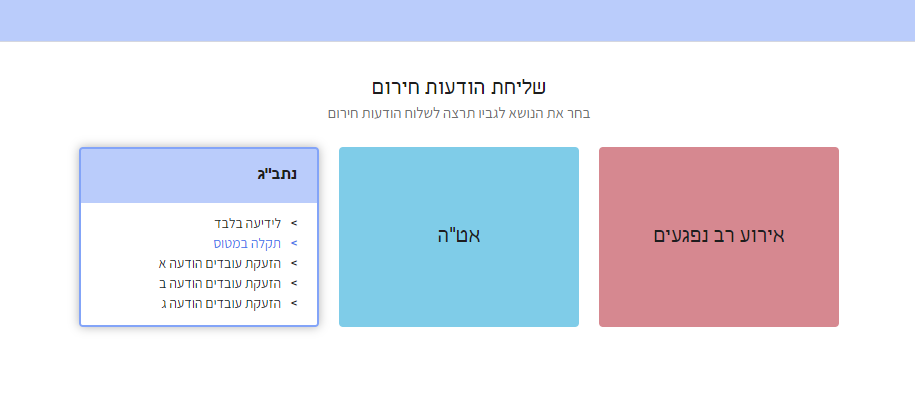
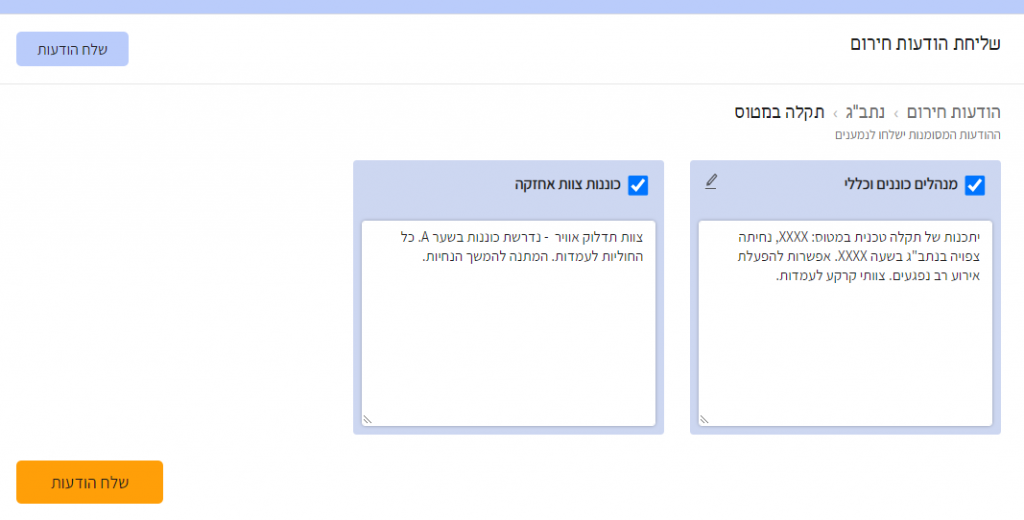
מודול הודעות החירום בא לענות אם כן על צורכם של ארגונים בעלי צרכים תפעוליים רגישים לפעול במהרה ובקור רוח בעת שהם מתמודדים עם אירוע חריג. בצורה זו המודול מסייע לאותם ארגונים לנהל את המצבים הרגישים שאיתם הם מתמודדים בצורה מיטבית.
לפרטים נוספים אודות השירות והצטרפות אליו אנא צרו איתנו קשר במייל [email protected] או בטלפון 03-9415550 שלוחה 1.
מערכת InforUMobile מאפשרת לקלוט אנשי קשר על מנת לתקשר איתם במגוון אמצעים.
בין אם זה בצורה המסורתית של טעינה, בין אם זה באמצעות קליטת פרטים דרך טופס רישום או טופס בדף נחיתה ובין אם זה באמצעות שיחה בין הצ'אט בוט ללידים פוטנציאלים.
לצד אלו ישנו אמצעי נוסף לצירוף אנשי קשר חדשים למערכת והוא באמצעות הודעת SMS נכנסת.
איך זה עובד?
לכל בית עסק המשתמש במערכת InforUMobile מוקצה מספר טלפון אליו הוא יכול לקבל הודעות SMS נכנסות מהקהל הרחב.
לקוח קיים, או פוטנציאלי של בית העסק, המעונין להצטרף למועדון הלקוחות שלו, ישלח הודעת SMS מהטלפון הפרטי שלו אל המספר האמור. הודעה זו תכיל מילת מפתח ייעודית.
המערכת תקבל את ההודעה ואוטומטית תבצע את השיוך של אותו איש קשר לחשבון המשתמש הרלוונטי.
בית העסק יגדיר לאיזה קבוצת אנשי קשר ישוייכו כל הנרשמים באמצעות SMS נכנס ובצורה זו יוכל בקלות להתחיל להיות איתם בקשר.
כמו כן יוכל בית העסק לקבוע האם בתשובה לקליטת ההרשמה תשלח ללקוח הודעת SMS בחזרה ובמידה וכן מה יהיה הנוסח שלה.
נשמע מצויין, אז איך מפעילים את זה?
נכנסים לערוץ ה- SMS במערכת:
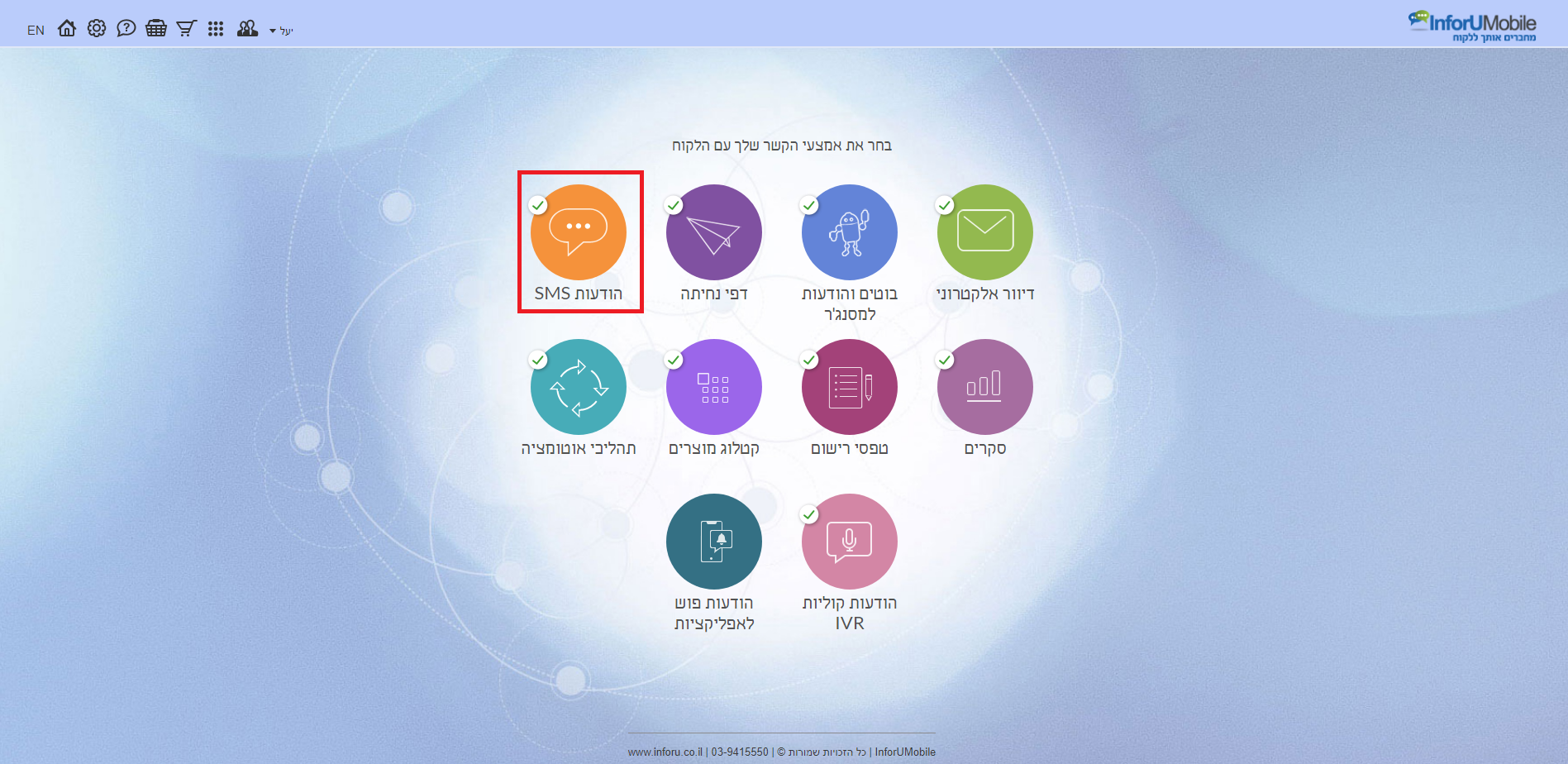
לוחצים על תפריט אנשי קשר ותחתיו על לשונית הצטרפות למועדון לקוחות:
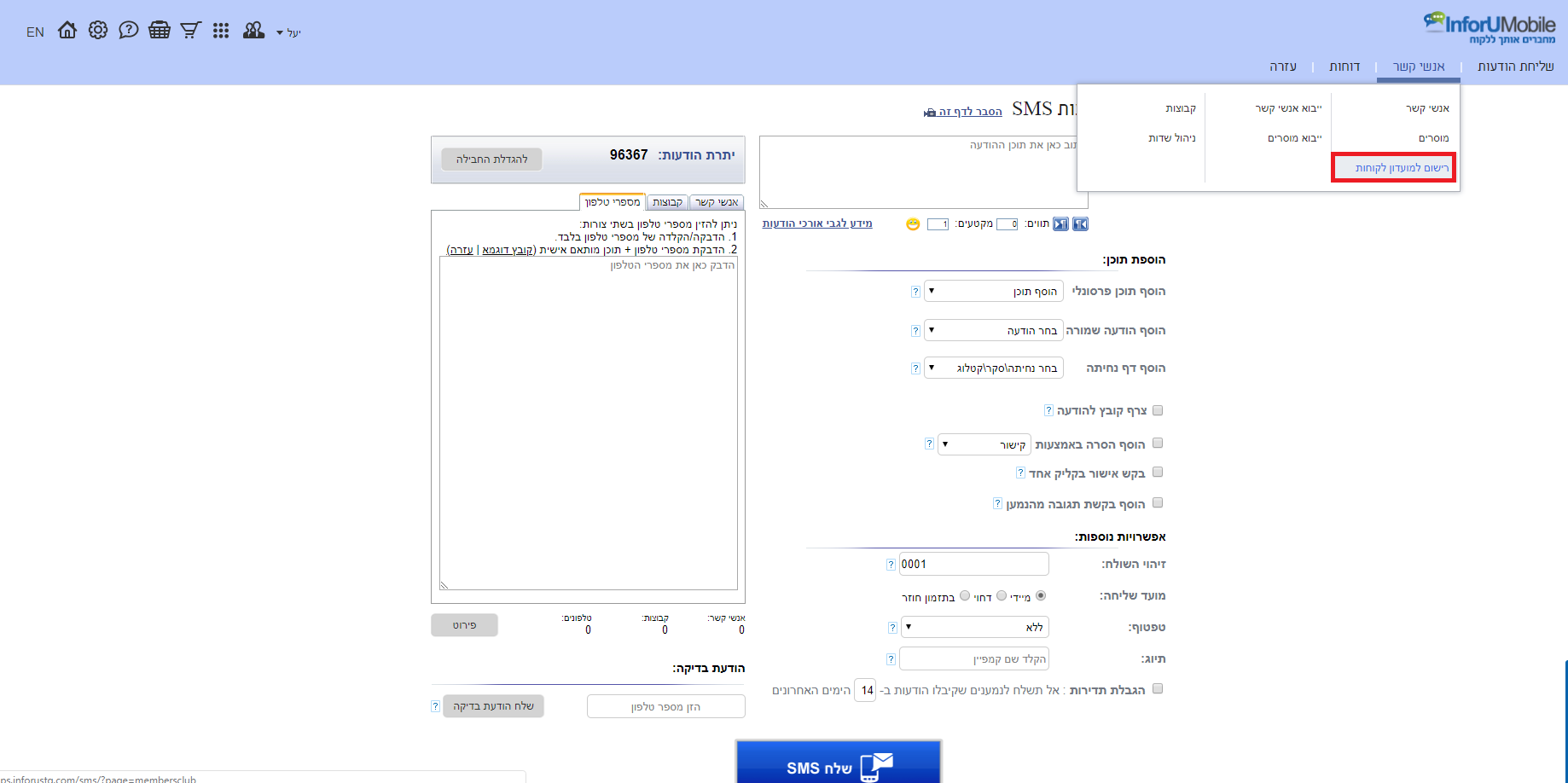
הלחיצה תוביל אותנו אל מסך הגדרת המנגנון:
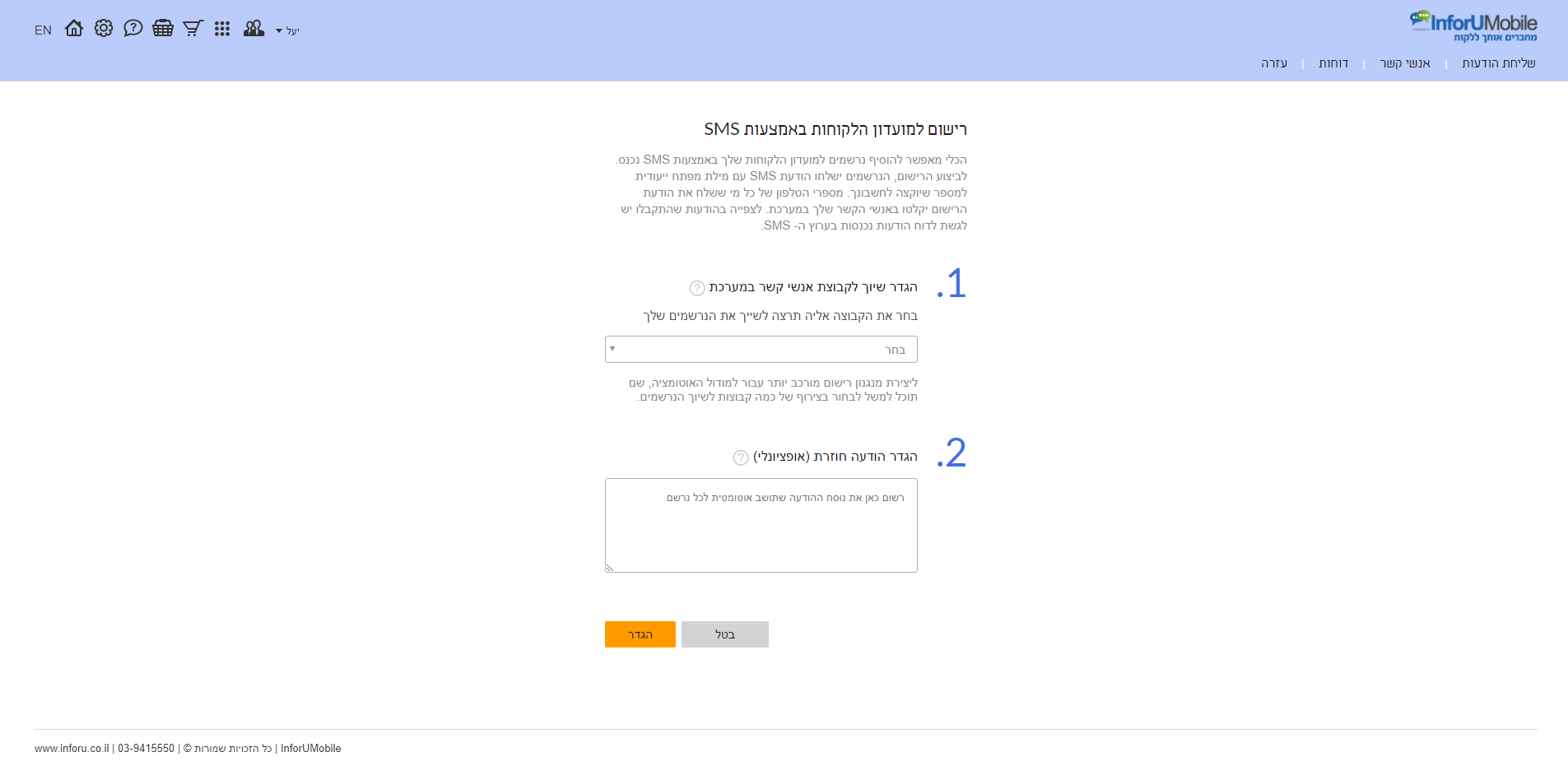
במסך זה נגדיר:
- את קבוצת אנשי הקשר אליה נרצה לשייך את כל הנרשמים באמצעות המנגנון:
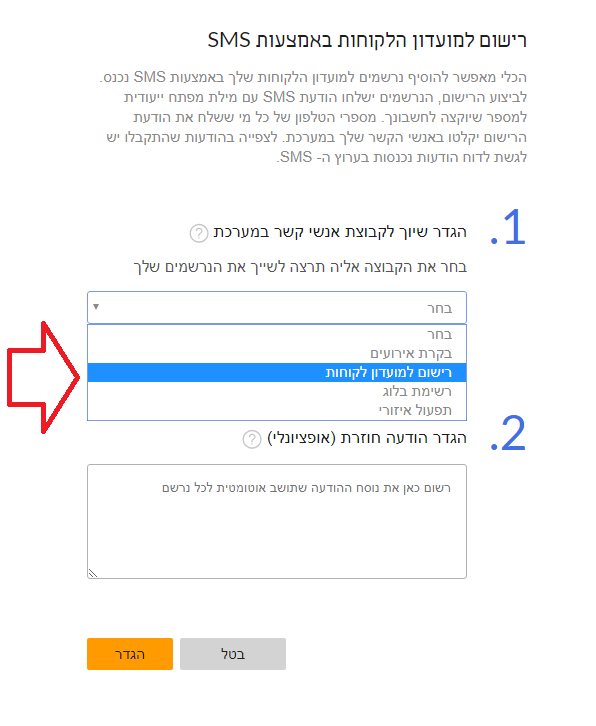
2. את ההודעה אשר תשלח אוטומטית לכל נרשם עם קבלת בקשת ההרשמה שלו:
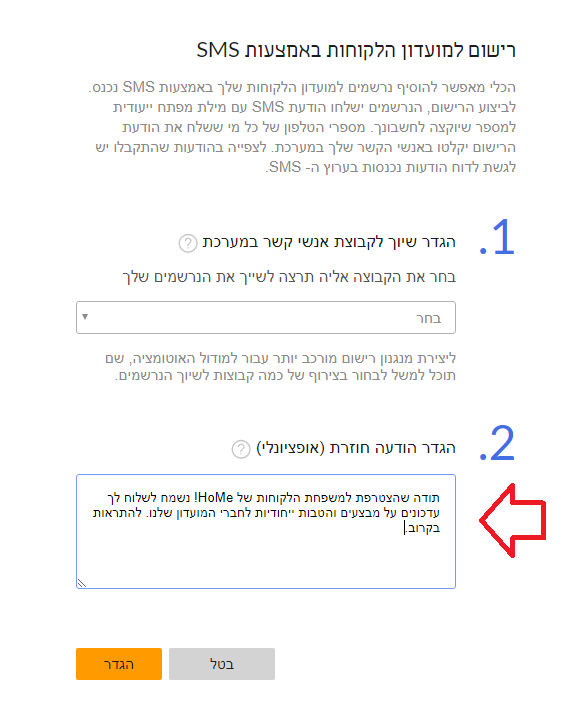
לידיעה – אין חובה להגדיר הודעה חוזרת.
על מנת שהודעה חוזרת אכן תשלח לנרשמים נחוץ שתהיה בחשבון מכסת הודעות SMS לשליחה.
משנסיים להגדיר את שתי ההגדרות הללו נלחץ על כפתור הגדר בתחתית המסך.
עם הלחיצה המערכת תחולל את מספר הטלפון המילת המפתח הייעודית שלנו ותציג לנו את הפרטים על גבי המסך:
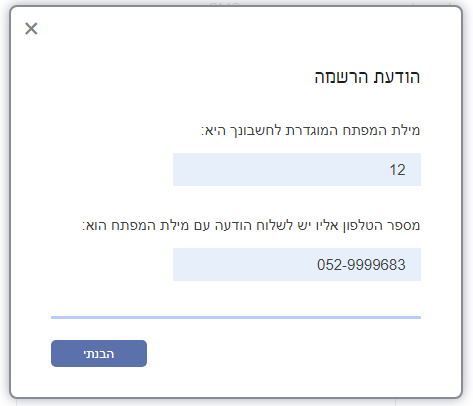
משסיימנו להגדיר את המנגנון, ניקח את הפרטים הללו ונפרסם אותם בקרב הלקוחות שלנו. בצורה זו נשמיש את מנגנון הלכה למעשה. למשל – נציג אותם ליד הקופה בעמדת המכירה שלנו, נכליל אותם על שלט חוצות, וכן הלאה.
מאותו רגע שהמנגנון הוגדר כל אדם שישלח את ההודעה עם המילה הייעודית למספר הטלפון הייעודי יצורף לרשימת אנשי הקשר שלכם במערכת.
לידיעה – לאחר שהמערכת חוללה את הפרטים היא תציג לכם אותם תמיד עם כניסתכם למסך הרישום למועדון הלקחות:
במידה ותרצו בהמשך לשנות את הגדרת הקבוצה לשיוך, תוכלו לעשות זאת בכל זמן פשוט בבחירת קבוצה חלופית מתוך רשימת הקבוצות המוצגת לכם במסך.
חשוב – על מנת שהשינוי ישמר יהיה עליכם ללחוץ על כפתור "עדכן" בתחתית המסך.
רישום למועדון הלקוחות באמצעות הודעת SMS נכנסת הוא אם כן עוד אמצעי להגיע ולתקשר עם כל לקוח ולקוח ולהפיק את המירב מהמפגש שלכם איתו. אנו מזמינים אתכם להנות מהכלי.
במידה והינך שולח הודעה לנמענים וברצונך לקבל את תגובתם אליה, יש באפשרותך לעשות זאת בפשטות באמצעות מערכת InfoSMS באחת משלוש דרכים:
1. טופס
שימוש בפונקציית "הוסף בקשת תגובה" תחת איזור הוספת תוכן במסך שליחת הודעות במערכת. כיצד זה עובד? לחץ על תיבת הסימון "הוסף בקשת תגובה" במסך שליחת ה- SMS. 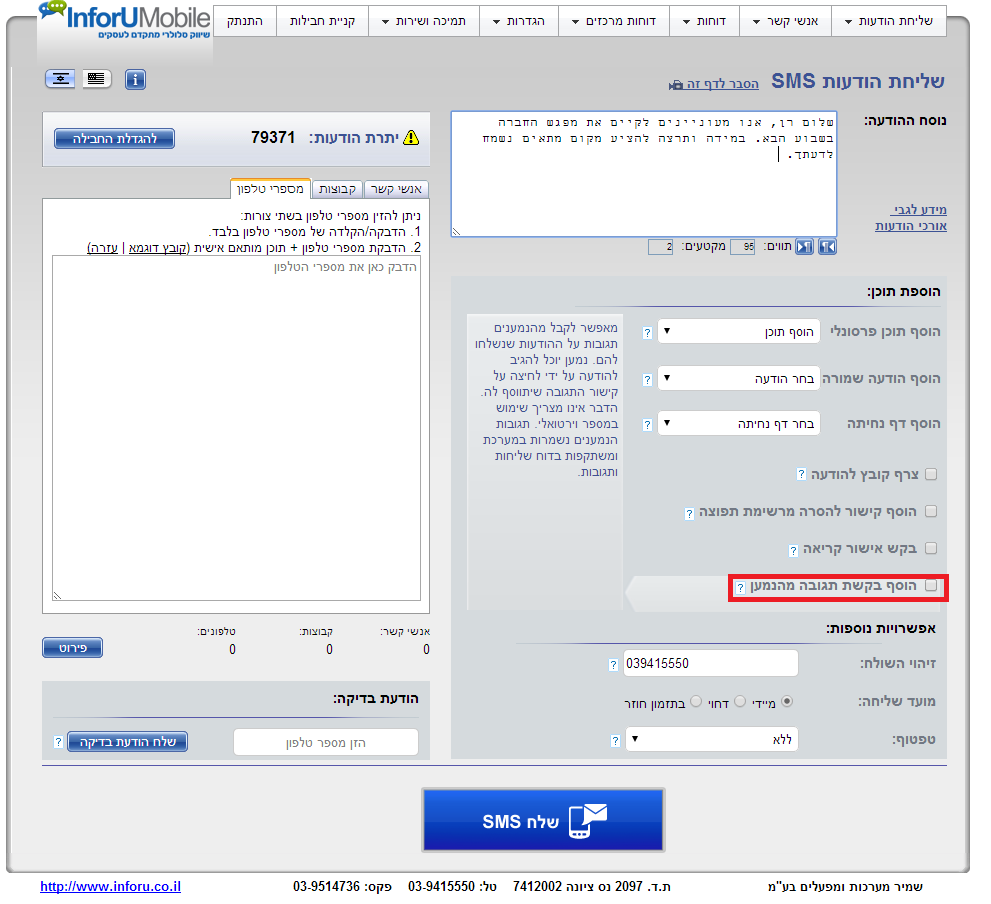 בסימון אפשרות זו יתווסף קישור לנוסח ההודעה שאתה עומד לשלוח.
בסימון אפשרות זו יתווסף קישור לנוסח ההודעה שאתה עומד לשלוח. 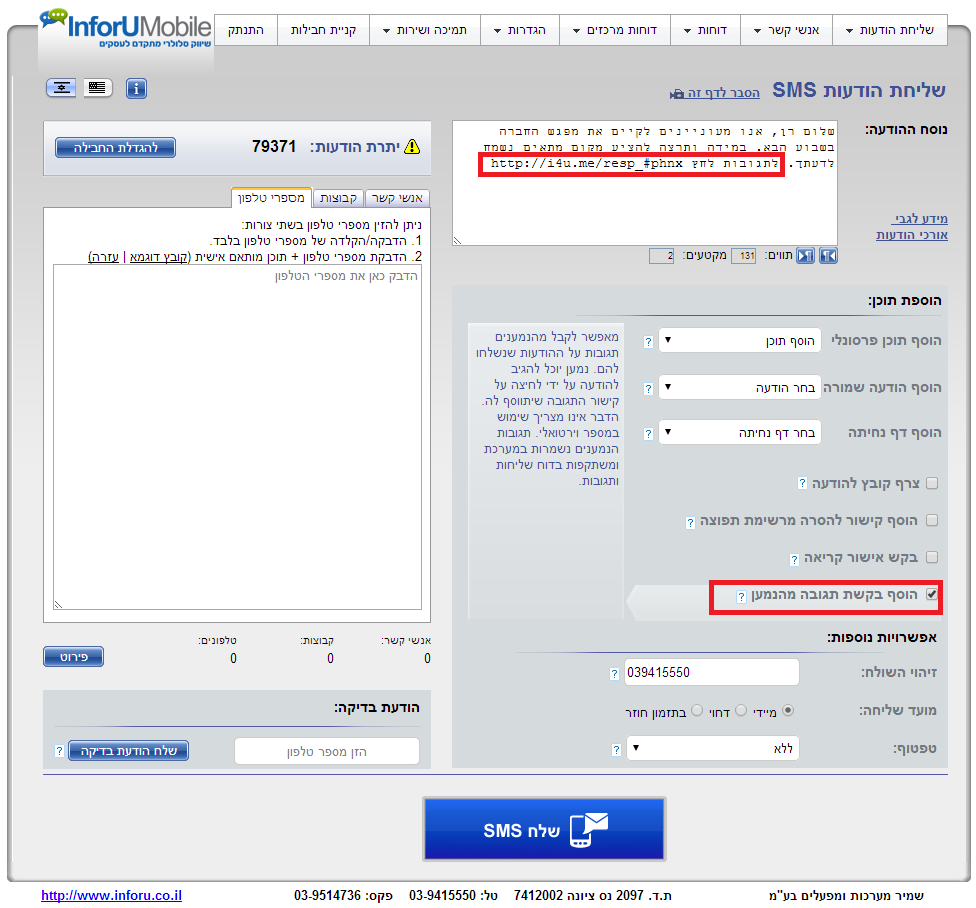
ניתן לשלוט על חלקו המקדים של מלל התגובה שמתווסף להודעה אך אין לשנות את קישור התגובה המשולב אוטומטית בנוסח ההודעה.
במידה ומשנים את המלל המקדים לבקשת התגובה יש לוודא שמוכנס רווח בין מלל זה לקישור התגובה. במידה ומופיע מלל לאחר הקישור יש לדאוג לכך שיהיה רווח גם בין הקישור למלל זה אחריו.
לחיצה על קישור זה על ידי נמען ההודעה תפתח חלון בטלפון הנייד שלו ובו איזור הקלדת התגובה: 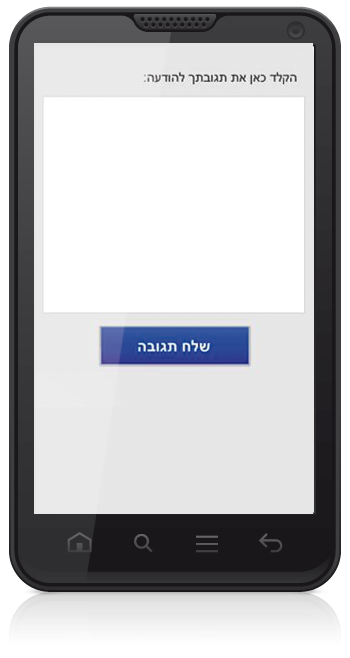 לאחר ההקלדה ילחץ הנמען על כפתור שלח תגובה ותגובתו תגיע למערכת ותשמר בה לנוחיותך. ניתן לצפות בתגובות הנמענים בדוח תגובות:
לאחר ההקלדה ילחץ הנמען על כפתור שלח תגובה ותגובתו תגיע למערכת ותשמר בה לנוחיותך. ניתן לצפות בתגובות הנמענים בדוח תגובות: 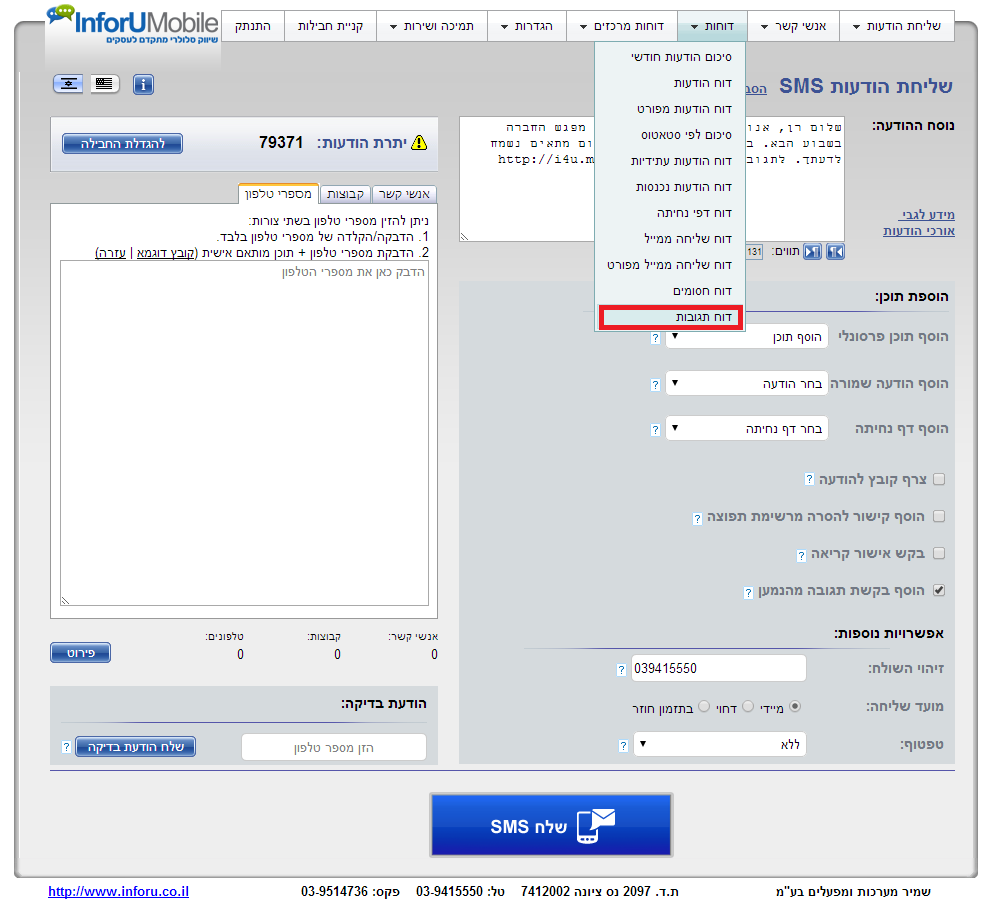 בדוח זה ניתן לראות את ההודעה ומועד משלוחה, מי מבין הנמענים השיבו לה, מה תוכן תגובתם ומה השעה והתאריך המדוייקים בהם הגיבו להודעה. ניתן לסנן את התוצאות לפי שם וטלפון של הנמען. ניתן כמו כן להוריד את המידע לדוח אקסל על מנת לבצע חיתוכים, מעקב ופעולות המשך.
בדוח זה ניתן לראות את ההודעה ומועד משלוחה, מי מבין הנמענים השיבו לה, מה תוכן תגובתם ומה השעה והתאריך המדוייקים בהם הגיבו להודעה. ניתן לסנן את התוצאות לפי שם וטלפון של הנמען. ניתן כמו כן להוריד את המידע לדוח אקסל על מנת לבצע חיתוכים, מעקב ופעולות המשך.
2. מספר וירטואלי
באפשרותך לקבל מספר וירטואלי אשר יוקצה לך על ידי InforUMobile, בו תשתמש לקבלת התגובות להודעותיך על ידי הכנסתו כמספר השולח במסך שליחת ההודעות. תגובות הנמענים להודעותיך תהיינה זמינות לך בדוח הודעות נכנסות במערכת. ניתן לייצא את נתוני הדוח לאקסל, לערוך בו פילוחים וניתוחים. למידע נוסף בנושא זה אנא צור קשר טלפוני 03-9415550 שלוחה 1.
3. טלפון נייד אישי
באפשרותך להקליד את מספר הטלפון האישי שלך כמספר השולח במסך שליחת ההודעות. תגובות בהשבה להודעה תגענה למכשיר הטלפון שציינת כמספר השולח. לתשומת לבך: במצב זה התגובות אינן נאגרות במערכת ולפיכך אינן נשמרות, אינן ניתנות לפילוח אינן ניתנות ליצוא לאקסל מתוך המערכת.
תמיד לשירותך, צוות InforUMobile
שימו לב שלא מדובר במוצר של InforUMobile ולכן המידע ניתן כפי שהוא (נכון למאי 2019) ולא ניתן לקבל עבורו שירותי תמיכה טכנית.
ייצוא אנשי קשר מ-Gmail
א. היכנסו ל-Gmail שלכם ולחצו על כפתור 9 הנקודות ולבחור באפשרות אנשי קשר::
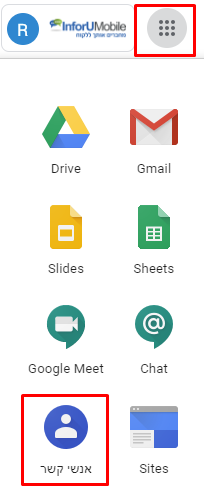
ב. עקבו אחר ההוראות המופיעות בקישור הבא:
ייצוא או גיבוי של אנשי קשר (בקיצור: יותר > יצוא > Google CSV > יצוא)
יש לשמור את הקובץ במחשב שלכם בתבנית תבנית CSV של Google.
המרת הקובץ ל-Excel
אם אנשי הקשר הם בעברית, יש להמיר קודם את הקובץ לאקסל באמצעות Google Sheets באופן הבא
א. היכנסו ל-Google Sheets, ולחצו על הסמל + כדי ליצור מסמך חדש.
ב. לחצו על קובץ > ייבוא > העלאה, ובחרו את הקובץ שהורדתם מ-Gmail.
ג. מחקו את העמודות הלא רלוונטיות.
ד. לחצו על קובץ > הורד כ > ובחרו באחת האפשרויות הבאות:
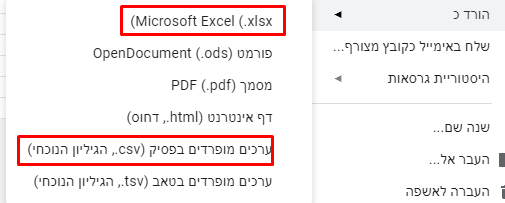
טעינת אנשי הקשר למערכת
כעת יש לכם קובץ אנשי קשר שניתן לטעון למערכת. לחצו כאן להסבר בנושא.
מערכת InforUMobile מעמידה לרשות משתמשיה מגוון של דוחות קבועים במסגרת הערוצים והמודולים השונים שלה. לצד זה המערכת מאפשרת גם לצור דוחות אוטומטיים ומותאמים אישית על פי הצרכים הפרטניים של כל משתמש. בצורה זו כל משתמש יכול להגדיר לעצמו איזה מידע הוא מעוניין לדלות מהמערכת ובאיזה אופן הוא רוצה לקבל אותו, בהתאם לצרכיו ולשיקוליו.
כיצד אם כן יוצרים דוח אוטומטי במערכת?
נכנסים למערכת ובסרגל הפעולות העליון לוחצים על לשונית דוחות וניהול חשבונות שנמצאת תחת אייקון ההגדרות:

הפעולה תעביר אותנו אל מסך הדוחות וניהול המשתמשים. תחת תפריט דוחות אוטומטיים נבחר בלשונית צור דוח חדש:

מכאן נגיע אל מסך יצירת הדוח:
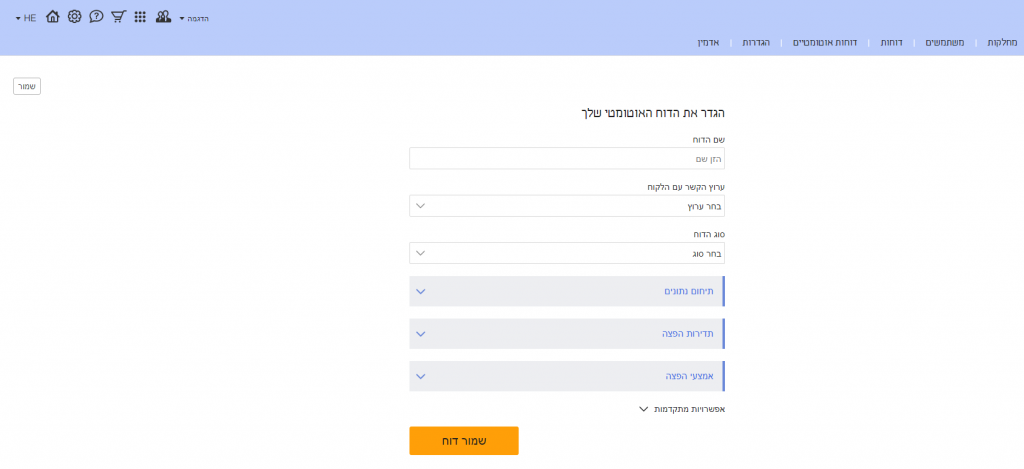
ראשית נגדיר את שם הדוח ולאיזה ערוץ הפצה הוא מתיחס (SMS, דיוורים אלקטרונים, הודעות פוש לאפליקציות, בוטים, דפי נחיתה וכדומה).
לאחר שנגדיר את הערוץ המערכת תציג לנו את הדוחות האפשריים שניתן להפיק עבור כל ערוץ. למשל דוח שליחות ודוח קמפיינים בערוץ ה- SMS. נבחר את סוג הדוח שנרצה ונעבור להגדרות המותאמות אישית של הדוח.
נגדיר את תיחום הנתונים שיכללו בדוח, למשל נתוני השליחות משבוע שעבר:
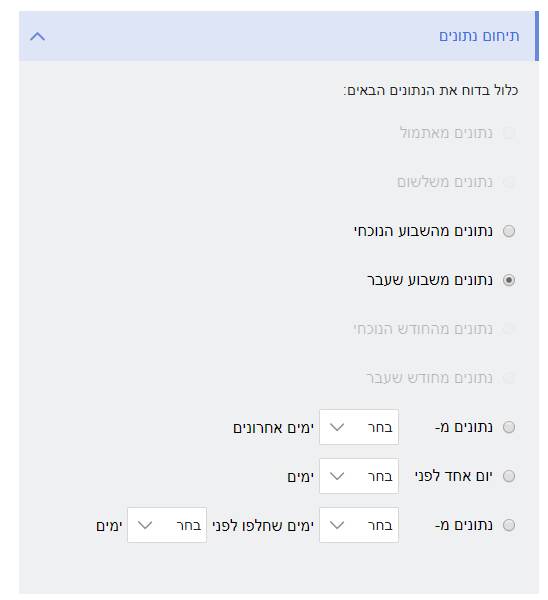
נגדיר את תדירות ההפצה, למשל הפצה שבועית בימי ראשון ללא תאריך סיום מוגדר:
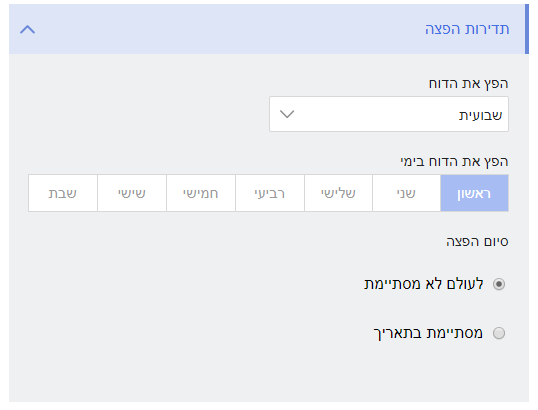
ונגדיר את אמצעי ההפצה באמצעותו נרצה לקבל את הדוח הפרטני שלנו ישיירות אלינו. המערכת מעמידה לרשותנו מגוון ערוצי הפצה:
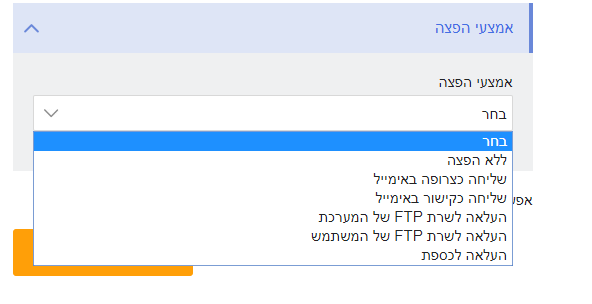
לאחר שטיפלנו בהגדרות הבסיס נוכל לעבור להגדרות המתקדמות של הדוח.
במסגרת ההגדרות המתקדמות נוכל לשלוט על רמת ההצגה של הנתונים – אם ברמת המשתמש שיוצר את הדוח, המחלקה בה משוייך או כלל הלקוח אליו משוייך.
כמו כן נוכל לשלוט על השדות שיהיו כלולים בדוח שיופק עבורינו. הדוח הוא למעשה קובץ אקסל ובו מגוון עמודות של סוגי מידע שונים כתלות בערוץ ובסוג הדוח שבחרנו בראשית הדרך. המערכת מאפשרת לנו לבחור איזה עמודות נרצה שתכללנה בדוח שיופק עבורינו. ישנם שדות ברירת מחדל שהמערכת מציעה לכלול בדוח (ראו בעמודה מטה משמאל) וישנם שדות נוספים שנוכל להוסיף. כל שדה ניתן לגרירה מהעמודה הימנית לשמאלית וניתן להסרה בגרירה מהשמאלית לפח שבראשה, כך שיש לנו שליטה מלאה על מה יכלל בדוח שלנו ומה יוותר מחוצה לו:
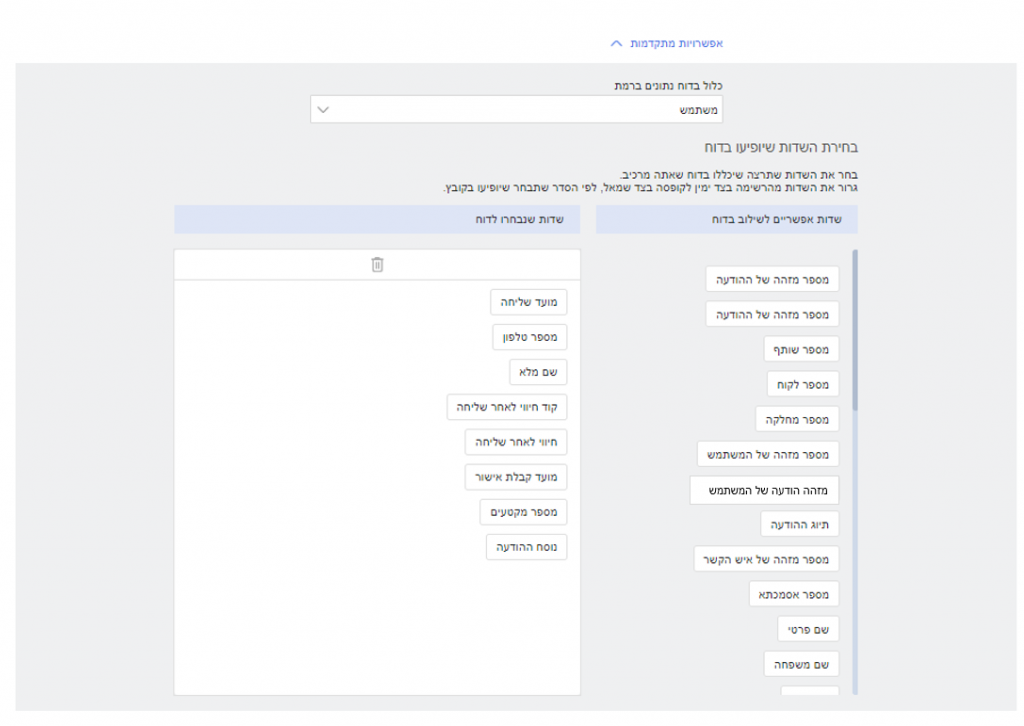
בסיום כל ההגדרות האמורות נלחץ על כפתור צור דוח. הגדרות הדוח תשמרנה והדוח יווצר במערכת בהתאם.
עתה נוכל לעבור למסך הדוחות האוטומטיים שלי, שם נראה את רשימת כל הדוחות שהרכבנו עד כה:

כל שורה של הטבלה מייצגת דוח שיצרנו, ברמת ההגדרות שלו. נוכל:
- ללחוץ על איקון הפירוט וממנו להגיע לנתונים שהופקו במסגרת הדוח שיצרנו וליצא אותם (שימושי כאשר בחרנו להגדיר דוח ללא הפצה ואנו רוצים לצפות בנתונים מתוך המערכת).
- להכנס ולערוך את ההגדרות של כל דוח במידה ונרצה לשנות אותן.
- להשהות את יצירת הדוח במידה ונהיה מעונינים בהפסקה.
- למחוק דוח שאנו לא מעוניינים בו יותר.
לסיכום, מנגנון יצירת הדוחות האוטומטים במערכת הינו מאד מגוון ומעמיד לרשות המשתמשים אפשרויות רבות, תפורות לצרכיהן, בכל הנוגע לקבלת נתונים מהפעילות הנעשית במערכת. אנו מזמינים אתכם לייצר את הדוחות בהתאם לצרכים הפרטניים שלכם ולהנות מהנתונים שיחלו להשלח אליכם בצורה אוטומטית מרגע שהגדרתם את הדוחות ומבלי שתצטרכו לעשות דבר מעבר.
לידיעה – דוחות המערכת מופקים במהלך שעות הלילה ומופצים לקראת השעה 07:00 בבוקר. אנו מזמינים אתכם להנות מהאפשרויות שהם מעמידים לרשותכם.
אימוג'ים הם סמלים/ציורים/סמלי הבעה קטנים כמו סמיילי שניתן לכתוב אותם במקום תווים ואותיות.
אופן ההוספה
מערכת InfoUMobile מאפשרת הוספת אימוג'ים להודעת SMS. להוספה יש ללחוץ מתחת לנוסח ההודעה על הסמיילי, ואז ייפתח חלון עם אימוג'ים לבחירה שניתן להוסיף להודעה.
הערה
שימו לב שניתן להשתמש רק באימוג'ים הקיימים במערכת, מכיוון שהם נבדקו ועובדים בכל המכשירים. שימוש באימוג'ים אחרים עלול לגרום לכך שההודעה לא תישלח, תגיע חתוכה, או בעיות בכניסה לחשבון.
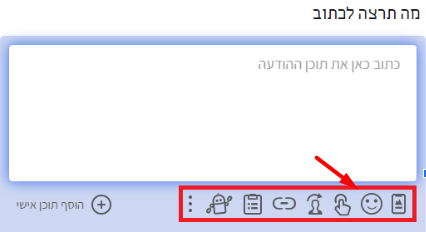
בקצרה
בשליחה לאנשי קשר השמורים במערכת – מתבצעת שליחה גם למספרים נייחים.
בשליחה חד פעמית לנמענים בהעתק הדבק – מתבצעת שליחה רק למספרים ניידים.
למה שארצה לשלוח SMS למספרים נייחים?
קיימים מספר מקרים שבהם ניתן לשלוח הודעת SMS גם למספרים נייחים:
א. שירות SMS קולי של בזק –
שירות זה מופעל על קווי בזק ומאפשר הקראה קולית של הודעות SMS שמתקבלים לקו הנייח.
ב. שירות IVR של InforUMobile
שירות של InforUMobile המאפשר המרת הודעות טקסט להודעות קוליות. ראו פירוט להלן.שימו לב שמערכת InforUMobile כוללת גם ערוץ הודעות קוליות (IVR) המאפשר הקראת הודעות SMS למספרי טלפון שלא יכולים לקבל הודעות SMS, למשל מספרים נייחים או מספרים כשרים. לחצו על הקישור לקבלת מידע נוסף על השירות. מדובר בערוץ נפרד שאינו כלול בחבילת ה-SMS. למידע נוסף, אנא פנו למחלקת המכירות.
האפשרויות
כדי לאפשר לכם לבחור האם ברצונכם לשלוח הודעות למספרים נייחים, מערכת InforUMobile מעמידה לרשותכם מספר אפשרויות:
1. שליחת SMS גם למספרים נייחים (אנשי קשר קבועים)
כאשר המספרים של הנמענים שמורים במערכת (לחצו להסבר כיצד להוסיף אנשי קשר קבועים) המערכת שולחת את ההודעות גם למספרים נייחים.
2. שליחת SMS רק למספרים ניידים (שליחה חד פעמית)
כאשר טוענים מספרי טלפון בהעתק הדבק לחלונית השמאלית של השליחה, כלומר שליחה חד פעמית, השליחה מתבצעת כברירת מחדל רק למספרים הניידים.
אם ברצונכם להגדיר שגם בשליחה בהעתק הדבק המערכת תשלח גם לנייחים, אנא פנו למחלקת התמיכה* שלנו כדי שתגדיר זאת עבורכם.
3. שליחה לנייחים כהודעות קוליות IVR
מערכת InforUMobile כוללת גם ערוץ הודעות קוליות (IVR) המאפשר הקראת הודעות SMS למספרי טלפון שלא יכולים לקבל הודעות SMS, למשל מספרים נייחים או מספרים כשרים. למידע נוסף על השירות אנא לחצו על הקישור. מדובר בערוץ נפרד שאינו כלול בחבילת ה-SMS.
*מחלקת התמיכה עומדת לשירותכם בטלפון 03-9415550 (שלוחה 2) בימים א'-ה' בין 9 בבוקר ל-6 בערב, או במייל [email protected].
ניתן להשתמש בערוץ ה-SMS של מערכת InforUMobile כדי להכין הודעות שיישלחו במועד מאוחר יותר או בתזמון חוזר קבוע מראש.
הצורך
+ אם אתם נמצאים היום במשרד אבל רוצים שההודעה תצא בשעה או ביום אחר שבו אינכם נמצאים במשרד.
+ שליחת הודעות מתוזמנות, למשל אם אתם רוצים שקבוצת נמענים תקבל הודעה בכל יום ראשון בבוקר שתזכיר להם לבצע פעולה מסוימת.
אופן הביצוע
שליחת הודעה דחויה
א. היכנסו לערוץ ה-SMS, והכינו את ההודעה הרצויה לכם.
ב. בסעיף מועד שליחה סמנו את האפשרות דחויה.
ג. בחלון שייפתח יש לבחור את השעה והתאריך הרצויים וללחוץ לאחר מכן על אישור.
ד. בסיום הכנת ההודעה חובה ללחוץ על הכפתור שלח SMS הכחול שלמטה.
ה. לסיום לחצו על אשר בתגובה להודעה לשלוח הודעות SMS דחויות?
ו. ניתן לצפות ולערוך את ההודעות הדחויות במסך דוחות > דוח הודעות עתידיות.
שליחת הודעה מתוזמנת
א. היכנסו לערוץ ה-SMS והכינו את ההודעה הרצויה.
ב. הכינו קובץ אקסל בתבנית הבאה והדביקו אותו למסך השליחה, וסמנו בעמודה האחרונה "מועד שליחה"
ג. בשדה מועד שליחה צריך להגדיר לכל שורה מתי היא תישלח בתבנית:
23/07/2020 18:00:00
תחת מתי ואיך לשלוח נסמן את האפשרות של שליחה מותאמת אישית ונבחר בשדה המייצג את מועד השליחה הרצוי לכל נמען מבין שדות הטבלה המוצגים לנו:
ה. לאחר שסיימתם להכין את ההודעה, לחצו על אשר ולאחר מכן על הכפתור שלח SMS הכתום שלמטה ואשרו את השליחה.
ז. לצפייה/עריכה של ההודעות בתזמון חוזר שיישלחו, לחצו על דוחות > דוח הודעות עתידיות.
מערכת InforUMobile מאפשרת לנו לנהל קופונים ולהפיץ אותם לנמענים ב- SMS ואימייל באמצעות מודול האוטומציות. שימושים נפוצים של הדבר כוללים שליחת קופון לכל גולש שמילא טופס בדף נחיתה, שליחה של קופון לגולש שביצע הרשמה באתר שלנו, שליחה של קופון ללקוח שלא היתה לנו אינטראקציה איתו זמן מה ועוד. מימוש של תסריט שכזה ואחרים כולל את השלבים הבאים:
כדי להפיץ קופונים ראשית כל נקים במערכת ישות שנקראת "רשימת קופונים". כיצד נעשה זאת?
ניכנס למודול ה-SMS/ הדיוורים/ האוטומציות במערכת. תחת תפריט הכלים נלחץ על לשונית קופונים:
הלחיצה תוביל אותנו אל איזור ניהול הקופונים במערכת, בו נלחץ על כפתור צור רשימה חדשה:
מכאן נגיע אל מסך יצירת רשימת הקופונים שלנו:
במסך זה נגדיר את הישות – רשימת הקופונים – שלאחר מכן ממנה המערכת תמשוך קופונים ותפיץ לנמענים השונים. במסגרת זו:
- ניתן שם לרשימה שלנו.
- נגדיר את התוקף שלה – בין אם בלתי מוגבל או מוגבל לטווח תאריכים ושעות מסויימים.
- נגדיר את כמות קופונים המותרת להפצה לכל איש קשר, בין אם מוגבלת או שלא.
- נגדיר את אמצעי הקשר הראשי לפי נרצה שהמערכת תבדוק כפילויות ככל שרלוונטי.
- נגדיר את כתובת האימייל לקבלת התראות על קופונים בהתקרב מיצוי הרשימה ובמיצוי מלא שלה. כברירת מחדל המערכת תשתמש לצורך ההתראות בכתובת המייל המיוחסת לבעל החשבון. ניתן לערוך ולשנות את זה. ההתראות באימייל נשלחות בהגיענו למיצוי של 80% מהרשימה ולאחר מכם ב- 100%, ניתן לשנות את הרף המקדים בהגדרות המשתמש שלנו במידה ונהיה מעונינים בכך.
בסיום ההגדרות נלחץ על המשך לטעינה, דבר זה יוביל אותנו אל השלב השני בסייר יצירת רשימת הקופונים שלנו:
את הקופונים שלנו נוכל לטעון באחת משתי דרכים – העלאת קובץ אקסל או העתקה והדבקה לחלונית. בכל מקרה שנבחר חשוב להקפיד לטעון את קודי הקופון במתכונת של רשימת מכולת – קודים בטור, ללא כותרת לעמודה, למשל:
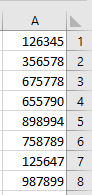
ניתן להעזר בדוגמאות בראש המסך:
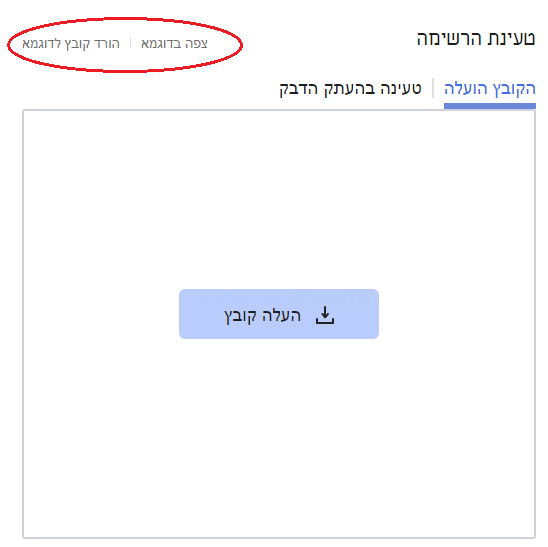
בסיום נלחץ על כפתור טען רשימה ונגיע למסך סיכום תהליך הטעינה בו ישוקף לנו כמה קופונים נטענו.
במסך רשימות הקופונים שלי נוכל לראות את הרשימה ולבצע עדכונים ככל שנרצה בלחיצה על כפתורי הפעולה של כל רשימה. נוכל לחזור לעריכת הרשימה, להשהות אותה ולהפעיל מחדש. כמו כן נוכל לצפות בה ולראות את פירוט הקופונים המשוייכים אליה במסך דוח קופונים מפורט.
לאחר שיצרנו את רשימת הקופונים נעבור לאוטומציה כדי להפיץ את הקופונים לנמענים שלנו
הגדרת קופון במסגרת תהליך אוטומציה
הישות שמנהלת את הפצת הקופונים והאלוקציה שלהם לכל נמען היא כאמור מודול האוטומציות.
בבואנו להפיץ קופון לאיש קשר נתון נעשה את זה ראשית כל על ידי שילוב של פקד פקודת קופון בתהליך אוטומציה. תחת רשימת הפקודות בתפריט פקדי האוטומציה נמצא את פקד קופון אותו נגרור לבימת העריכה ונחבר לפקד הרלוונטי בתהליך. בדוגמא מטה אנו רואים יישום של מילוי טופס הצטרפות למועדון הלקוחות בדף נחיתה וקבלת קופון בעקבות כך:
לאחר שגררנו את הפקד נבחר את רשימת הקופונים ממנה נרצה שהמערכת תקצה לנמען את הקופון במסגרת תהליך האוטומציה שהנמען מצוי בו.
בשלב הבא נחבר את היציאות של הפקד להמשך מתווה התהליך. . לקופון יש 3 יציאות:
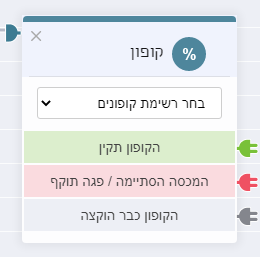
- קופון תקין משמעותו שקיים קופון זמין ברשימה לאלוקציה לנמען שהגיע לנקודה הנוכחית בתהליך.
- מכסה הסתיימה או פגה תוקף משמעותה שכל הקופונים בנטענו לרשימה כבר חולקו או שהאלוקציה אמורה להתקיים בתאריך שהוא מחוץלטווח התאריכים המוגדר כחוקי לרשימה.
- הקופון כבר הוקצה משמעותו שהגדרנו ברשימה הנתונה שכל נמען יכול לקבל קופון ממנה עד X פעמים והנמען שאמור לקבל קופון כעת במסגרת התהליך חורג מה- X המותר לו.
שלושה מצבי עולם עם אפשרות להגדיר המשך תוואי תהליך ייעודי עבור כל אחד מהם.
נתמקד כעת במצב בו יש קופון תקין ואנו רוצים הלכה למעשה להפיץ אותו.
הפצת קופון בהודעת SMS
כדי שהקופון מהרשימה הנבחרת יופץ לנמען שהגיע לנקודה המסויימת בתהליך נחבר לפקד שלו פקד של שליחת SMS. תחת הגדרות מתקדמות של הודעת ה- SMS נבחר באופציה של הוספת קופון:
ברגע שנבחר את הרשימה ישתלב בחלונית הקלדת ההודעה שלנו שדה של קוד קופון. רצוי אם כן לבחור ברשימה לאחר שהקלדנו את ההודעה ומיקמנו את במן העכבר במקום בו נרצה שהקוד ישתלב:
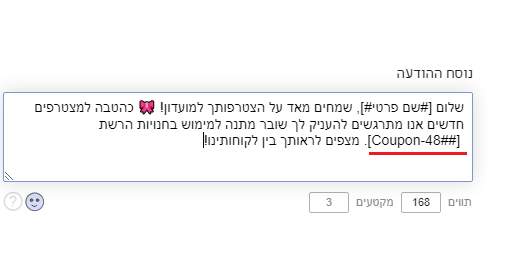
הנמען אשר יקבל את ההודעה יראה בה את קוד הקופון המותאם לו ובמערכת ירשם שהקופון הספציפי שהוא קיבל הוקצה לאותו הנמען. את זאת ניתן יהיה לראות בדוח קופונים מפרוקט של הרשימה ממנה הוקצה הקופון.
הפצת קופון בדיוור אלקטרוני
כדי שהקופון מהרשימה הנבחרת יופץ לנמען שהגיע לנקודה המסויימת בתהליך נחבר לפקד שלו פקד של דיוור אלקטרוני ובפקד של הדיוור נבחר את הדיוור היעודי להפצה כפי שאנו רגילים לעשות. במסגרת הדיוור נרצה להכליל את הקופון האמור ולשם זה נתמקד כעת במודול הדיוורים ובעריכה של דיוור אוטומציה בפרט.
בדיוורים מסוג אוטומציה נוכל לשלב קופון במסגרת פקד טקסט. בזמן שאנו עורכים את הדיוור נכנס לעריכה של תיבת טקסט ונשלב את קוד הקופוןבמקום הרצוי בתיבה על ידי בחירתו בין השדות המותאמים אישית:
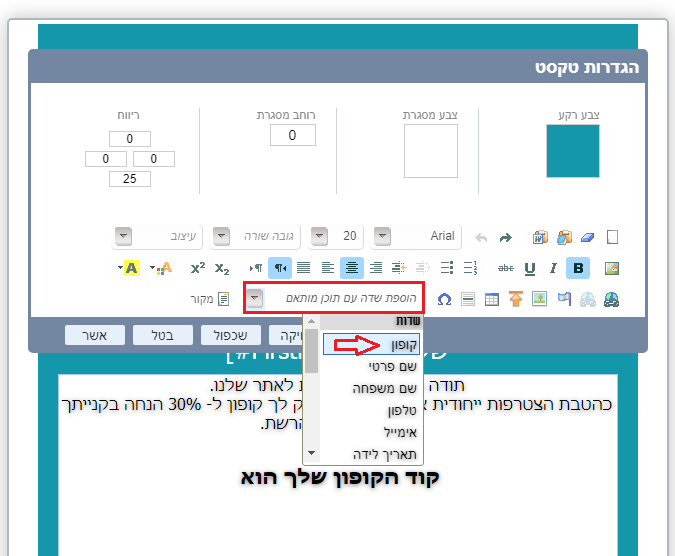
מרגע שהקופון יושב בדיוור נוכל לתת לו מאפייני עיצוב כשם שאנו עושים לכל פריט טקסט ובמסגרת הבלוק בו הוא יושב, לרבות נוכל לשלוט על הצבע והגודל של הפונט, המרכוז שלו ועוד, ממש כמו טקסט רגיל או טקסט מותאם בדיוור.
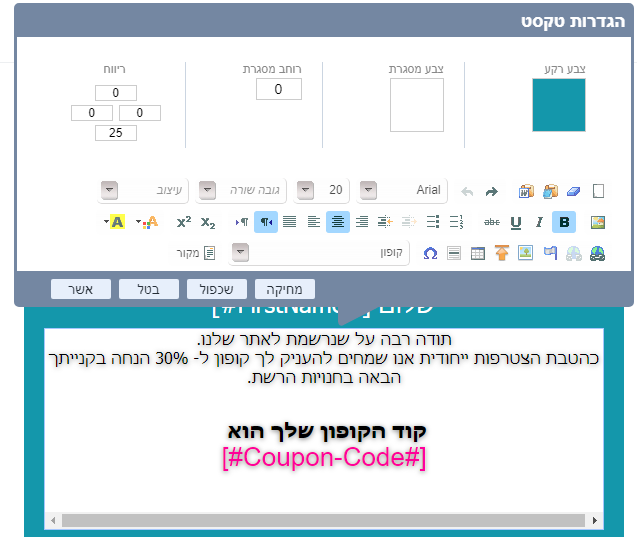
באופן הזה ניתן להמשיך ולהתוות את תהליך האוטומציה ולשלב בו שלל הטבות וקופונים לאנשי הקשר שעומדים בקריטריונים לקבלתם.
לסיכום
בעזרת מערכת InforUMobile ניתן בקלות ובפשטות לנהל רשימות קופונים ולהפיץ אותן בצורה אוטומטית לנמענים ב- SMS ודיוור אלקטרוני. אסטרטגיות שיווק בעולמות של ה- eCommerce, אך לא רק, נסמכות בימינו במידה רבה מאד על מענק של הטבות ומבצעים בקרב הלקוחות שלהם. בעידן שבו הקונים מפוקחים, מוכווני קניה חכמה ושואפים למקסום הזדמנויות הרכישה שלהם מנגנון הקופונים של מערכת InforUMobile מעניק לבתי העסק את הפתרון המיטבי. בעזרתו יתאפשר לכם למשוך לקוחות להגדלת סל הקניות שלהם והנעתםלפעולה מחזורתי של קניה. אנו מזמינים אתכם להשתמש במגנון ולהנות מהתועלות שהוא טומן בחובו עבורכם המשווקים.
סינון הודעות כפולות
כברירת מחדל, מערכת InforUMobile אינה מאפשרת שליחת הודעות כפולות. כלומר, אם ברשימת הטלפונים שאליהם אתם רוצים לשלוח הודעה יש מספר שמופיע יותר מפעם אחת, המערכת תסנן את הכפולים והוא יקבל רק הודעה אחת.
הסינון מתבצע כדי שמצד אחד לקוחות לא יקבלו את אותה הודעה מספר פעמים, ומצד שני לחסוך לכם בעלויות כך שתשלחו בדיוק את כמות ההודעות הרצויה לכם.
דוגמאות לצורך בשליחה כפולה
עם זאת, קיימים מקרים שבהם כן תרצו לשלוח הודעות כפולות, לדוגמה:
- שליחת הודעות להורים של תלמידים בבתי ספר, למשל אם להורה יש יותר מילד אחד בבית הספר, ורוצים לשלוח לו לאותו מספר טלפון את אותה הודעה אך בכל הודעה שם ילד ופרמטרים שונים:
הורה יקר, הילד שלך [שם הילד] עולה לכיתה [כיתה]
- שליחת הודעות על חידוש פוליסת ביטוח:
לקוח יקר, הביטוח של רכב שמספרו [מספר הרכב] עומד להסתיים, אנא פנה אלינו לחידוש
- קוד קופון:
איזה כיף, זכית בקופון מתנה, מספר הקופון הוא [מספר קופון], יש להציג אותו בחנות
אופן הביצוע
— שימו לב שיש חשיבות לסדר הפעולות —
תהליך שליחה זה מציע אפשרות לשלב שדות מותאמים אישית בתוך ההודעה, לפי הדוגמאות שלמעלה, אם ברצונכם שכולם יקבלו בדיוק את אותה הודעה בלי תוכן אישי, ניתן לדלג על שלב 1, וכן שלבי בחירת התוכן הפרסונלי שבשלב 3.
שלב 1 – הגדרת שדות מותאמים אישית
כדי להעלות אנשי קשר עם שדות אישיים שלא קיימים במערכת, כמו בדוגמאות שלמעלה, [שם הילד], [כיתה], [מספר הרכב], [מספר קופון] וכדומה , יש להגדיר אותם קודם במערכת באופן הבא:
היכנסו לתפריט אנשי קשר > ניהול שדות > שדות מותאמים אישית > הוסף שדה מותאם אישית > אחר > (מומלץ לבחור בשדה מסוג טקסט) > כתיבת שם השדה > שמור.
יש לחזור על הפעולה כדי להוסיף את כל השדות שתרצו.
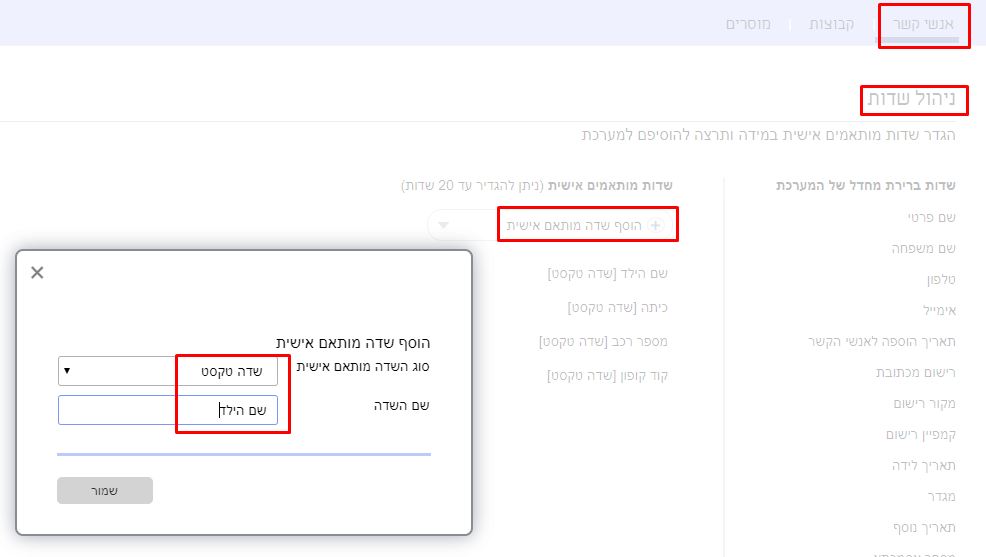
שלב 2 – הכנת קובץ אנשי הקשר
בשלב הראשון יש להכין קובץ אקסל שיכיל את רשימת אנשי הקשר שאליה יישלחו ההודעות. הכינו את הקובץ לפי מה שאתם צריכים, אך הוסיפו עמודה נוספת עם מספר אסמכתא – מספר כלשהו בסדר עולה, (עדיין לא להעלות את אנשי הקשר למערכת!) לדוגמה:
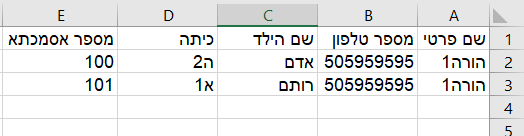
שלב 2 – יצירת קבוצה במערכת
כעת, צרו קבוצה חדשה ריקה במערכת. היכנסו לתפריט אנשי קשר > קבוצות > צור קבוצה רגילה, הגדירו שם לקבוצה ולחצו על צור קבוצה.

שלב 3 – הפעלת אוטומציה עם תוכן ההודעה והקבוצה
א. לחצו על דף הבית ובחרו בשירות תהליכי אוטומציה > צור תהליך חדש > ובחרו באפשרות תבנית ריקה:
ב. גררו פנימה את הרכיב שייכות לקבוצה, ובמסך ההגדרות שלו בחרו את הקבוצה שיצרתם קודם > הפעל רק על אנשי קשר חדשים בקבוצה > אשר:
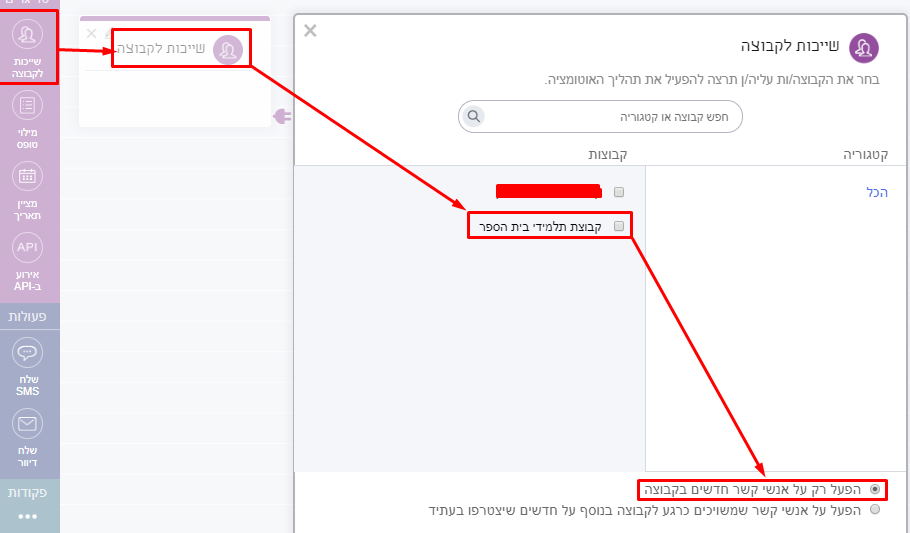
ג. גררו פנימה את הרכיב שלח SMS, ובחלון שייפתח כתבו את נוסח ההודעה הרצוי לכם באופן הבא:
כתבו את ההודעה כרגיל, אך היכן שתרצו שישולב התוכן הרצוי לכם, הוסיפו אותו על ידי לחיצה על אפשרויות מתקדמות > הוסף תוכן פרסונלי > ולבחור את השדה הרצוי, חזרו על הפעולה לפי הצורך. המערכת תוסיף את שם השדה בתוכן ההודעה, בתוספת [#שם השדה#] כפי המופיע בצילום המסך:
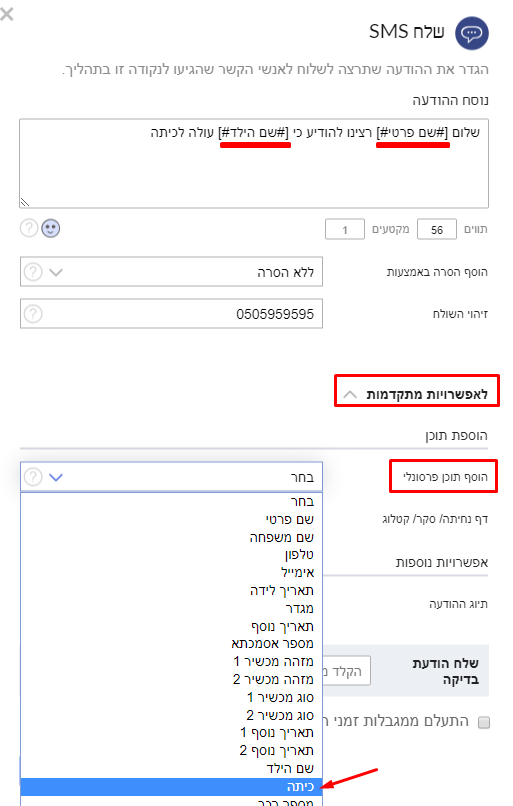
הגדירו את שאר הגדרות ההודעה לפי הצורך (הוסף הסרה, זיהוי השולח וכדומה), ולסיום לחצו על אשר.
ד. הצמידו את הרכיבים עם חץ ביניהם לפי הדוגמה:
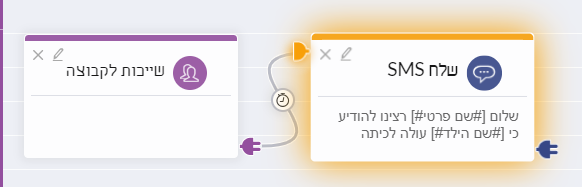
ה. לחצו על שמור ולאחר מכן על הבא, העבירו את האוטומציה למצב מופעל ולחצו על בצע.
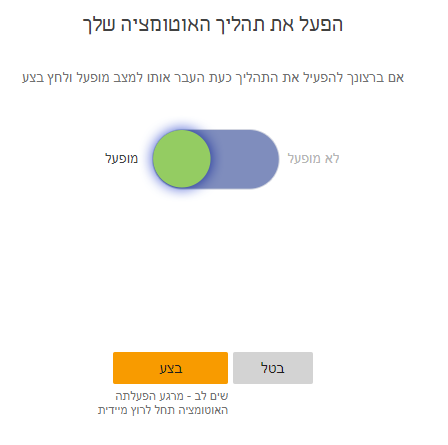
שלב 4 – טעינת אנשי הקשר ושליחת ההודעות
כעת, כל שנשאר הוא לטעון את אנשי הקשר למערכת והשליחה תתבצע אוטומטית.
לטעינת אנשי הקשר יש להיכנס לדף הבית > הודעות SMS > אנשי קשר > ייבוא אנשי קשר > טעינה מקובץ > בחירת הקובץ > סימון "כל הפרטים המועלים" > המשך > שיוך השדות לעמודות >
חשוב! שימו לב לשייך את השדה "מספר אסמכתא"!
הבא > קבוצה קיימת > בחירת הקבוצה שיצרנו מראש > הבא.
המערכת תטען את אנשי הקשר ותשלח את ההודעות.
לאחר שגולש ממלא טופס בדף נחיתה, ייתכן שנרצה לעדכן אותו שהמידע שלו התקבל במערכת. ניתן להגדיר בדף הנחיתה שמי שממלא טופס יקבל הודעת SMS לבחירתכם. ההודעה תישלח דרך ערוץ ה-SMS שלכם ותופיע בדוחות.
כדי לשלוח SMS חד פעמי אוטומטי לאחר מילוי טופס, היכנסו לדף הנחיתה שלכם > הגדרות דף הנחיתה > פעולות נוספות > סמנו את האפשרות שליחת SMS לגולש לאחר מילוי הטופס (האפשרות השנייה), כתבו את נוסח ההודעה, את מספר השולח, ואת שם המשתמש והסיסמה שלכם במערכת, ולסיום לחצו על שמירה.
שימו לב
א. השירות מיועד רק ללקוחות שרכשו שירות SMS. ניתן לפנות למוקד המכירות לרכישה בטלפון 039415550.
ב. לאפשרויות שליחה מתקדמות יותר ניתן להיעזר בערוץ האוטומציה שלנו. לחצו כאן לפרטים נוספים.
לאחר שליחת הודעת SMS לכמות גדולה של נמענים, המערכת מאפשרת להציג דוח קמפיינים הכולל מידע מסכם בנוגע להודעה ששלחנו וכולל את:
- תאריך השליחה
- מספר הנמענים שקיבלו את ההודעה (בניכוי שגויים)
- מספר הנמענים שלא קיבלו את ההודעה
- מספר הנמענים שלחצו על קישור של דף נחיתה ששלחתם שנוצר בערוץ דפי הנחיתה של InforUMobile.
- אחוז ההקלקות
- כמות/אחוז ההסרות
להצגת הדוח יש להיכנס לתפריט דוחות > דוח קמפיינים.
למידע נוסף אודות דוח קמפיינים היכנסו לבלוג שלנו בקישור:
בדפי הנחיתה של מערכת InforUMobile ניתן לשתול שדות משתנים כך שכל מי שיקבל קישור לדף הנחיתה יוכל לראות נתונים אישיים עבורו.
לדוגמה: שליחת SMS ללקוח עם קישור לדף נחיתה המציג את מספר הנקודות העדכני שלו במועדון הלקוחות.
אופן הביצוע
א. הוספת תיבת טקסט – היכנסו לדף הנחיתה והוסיפו לתוכו תיבת טקסט.
ב. הכנסת שם הפרמטר – לחצו מימין על עריכת טקסט והכניסו בתיבה את שם הפרמטר (במילה אחת באנגלית בלבד) – למשל param – בצורה הבאה:
[#param#]
ג. סיום עריכת הדף – ערכו את התיבה ולחצו על אשר. סיימו לערוך את דף הנחיתה, ולחצו על המשך לאישור.
ד. הוספת הפרמטר לקישור – במסך זה תוכלו לראות את הקישור לדף. העתיקו את כתובת הקישור לעורך טקסט כלשהו והוסיפו בסופו את שם הפרמטר (למשל param) והתוכן שלו (למשל 123) בצורה הבאה:
עבור הקישור הארוך: &_param=123, כך:
https://lp.landing-page.mobi/index.php?page=landing&id=XXXXXX&token=YYYYYYYYY&_param=123
עבור הקישור הקצר: ?_param=123 כך:
http://lp6.me/XXXXX?_param=123
קישור לדוגמה
להלן קישור לדף נחיתה לדוגמה, עם פרמטר בשם param ותוכן אישי 345.
קישור ארוך:
https://lp.landing-page.mobi/index.php?page=landing&id=213103&token=d2b956d7a9bb308b07978dc68bcab02c&_param=345
קישור קצר:
http://lp6.me/jWtCD?_param=345
מערכת InforUMobile מאפשרת שימוש ושליחה של תמונות לנמענים במספר דרכים. כדי לאפשר העברה מהירה ככל האפשר של התמונות, יש לדאוג לכך שהתמונות יהיו במשקל נמוך ובממדים (אורך/רוחב בפיקסלים) מתאימים.
ההבדל בין משקל לממדים
משקל התמונה נמדד בקילובייטים (ק"ב או KB) והוא מייצג את האיכות של התמונה, כלומר עד כמה היא חדה וברורה.
ממדי התמונה נמדדים בפיקסלים (ראו הערה 1) המייצגים את האורך והרוחב של התמונה.
שימושים עיקריים
א. SMS – שליחת תמונה כקישור ב-SMS (מסך שליחת SMS > צרף קובץ להודעה), שבו אתם מעלים תמונה הנשמרת במערכת ומוצגת בהודעה כקישור. משקל התמונה המרבי המותר הוא 300 ק"ב.
ב. דיוור – הוספת התמונה בדיוור. ממדי התמונה צריכים להיות ברוחב של עד 600 פיקסל ובגובה/אורך של עד 1700 פיקסל, ומשקל התמונה צריך להיות נמוך ומותאם לתצוגה על מסך (ולא לדפוס). המשקל הכולל של כל הדיוור, כולל כל התמונות שבו, יכול להיות עד 1.5 מגה (1500 ק"ב) בדיוור רגיל (ראו הערה 2).
ג. דף נחיתה – הוספת התמונה בדף נחיתה – ניתן להעלות תמונות בכל משקל סביר (ראו הערה 3), אך שימו לב שככל שהתמונה תהיה "כבדה" יותר במשקל כך הדף ייפתח לאט יותר לגולשים.
איך לדעת מה משקל/ממדים של התמונה?
* ממדים (אורך/רוחב):היכנסו למחשב שלכם ולחצו עם הלחצן הימני על שם הקובץ > מאפיינים (properties) > פרטים (details), ושם יופיעו המידות, להלן דוגמה:
* משקל: משקל התמונה מופיע בדרך כלל לצד שם הקובץ במחשב שלכם, לחלופין ניתן להיכנס למסך המאפיינים של התמונה ומשקל הקובץ יופיע בלשונית כללי (general).
איך להקטין משקל/ממדים של תמונה?
הדרך הקלה ביותר היא להשתמש בשירות חיצוני מקוון להקטנת תמונות, כמו:
http://www.resizenow.com/he (ראו הערה 4)
שם ניתן להעלות תמונה ולהגדיר את האורך או הרוחב הרצויים ואת האיכות עד להשגת התוצאה הרצויה ואז לשמור את הקובץ החדש במחשב שלכם.
להלן צילום מסך לדוגמה של שינוי תמונה שבו הוגדר רוחב של 600 פיקסל לתמונה ושמירה על איכות מעולה, והקובץ הוקטן מכ-5 מ"ב לגודל של 129 ק"ב.
קיימים שירותים נוספים שמבצעים את אותה פעולה, וניתן גם להיעזר בתוכנות גרפיות כמו הצייר של windows וכדומה.
הערות:
1. המונח פיקסל מתייחס לנקודה על המסך והגודל שלה יכול להשתנות ממכשיר למכשיר, קטנה יותר במכשיר סלולרי למשל וגדולה יותר במסך טלוויזיה ענק.
2. בדיוור בתמונות פתוחות המשקל הכולל הוא עד 400 ק"ב.
3. עד 10 מגהבייט.
4. השירות הוא חיצוני ואינו קשור לחברת InforUMobile בדרך כלשהי, ו-Inforu אינה מעניקה תמיכה טכנית לשימוש בשירות.
הסבר זה מיועד למי שמעוניין לבצע פעולות דרך Zapier. למידע נוסף בנושא ראו בתחתית העמוד.
הבעיה
כאשר מנסים להעביר מספר טלפון שהתקבל בליד בפייסבוק אל אפליקציית Inforu ב-Zapier, המספר לא מועבר בצורה תקינה ולכן אי אפשר ליצור ZAP לשליחת SMS.
הפתרון
יש ליצור Action מסוג CODE ולבחור באפשרות run Javascript, בשדה Input Data לכתוב number בתא השמאלי ולבחור את שדה מספר הטלפון בימני, ולהדביק את הסקריפט שלהלן כדי לתקן את תבנית מספר הטלפון:
var number = input.number;
if (typeof number !== 'undefined')
{var number = number.trim();
var number = number.replace(new RegExp('-', 'g'), ");
if (number.indexOf("+") > -1)
{number = number.replace("+", "");}
if (number.indexOf("972") == 0)
{number = number.replace("972", "0");}
if (number.indexOf("0") != 0)
{number = "0" + number;}
if (number.indexOf("00") == 0)
{number = number.replace("00", "0");}
output = [{number: number}];}
לחצו כאן לקישור לסקריפט, ולסרטון וידאו עם הסבר מפורט.
הסקריפט שותף על ידי אייל גרשון בקבוצת Zapier ישראל בפייסבוק.
שאלות נפוצות קשורות
איך אפשר לשלוח הודעות SMS דרך Zapier?
איך להוסיף איש קשר למערכת דרך Zapier?
טריגר Magento מאפשר לחבר בין אירועים שמתרחשים בחנות ה- Magento באתר ה- eCommerce שלנו, לבין פעולות שמתבצעות בתוך המערכת ובאמצעותה. הטריגר משמש כנקודת הפתיחה לתהליך אוטומציה שנפעיל כלפי מבקרים בחנות ה Magento שלנו, במטרה להניע אותם לפעולה ולטפח איתם מערכת יחסים מניבה.
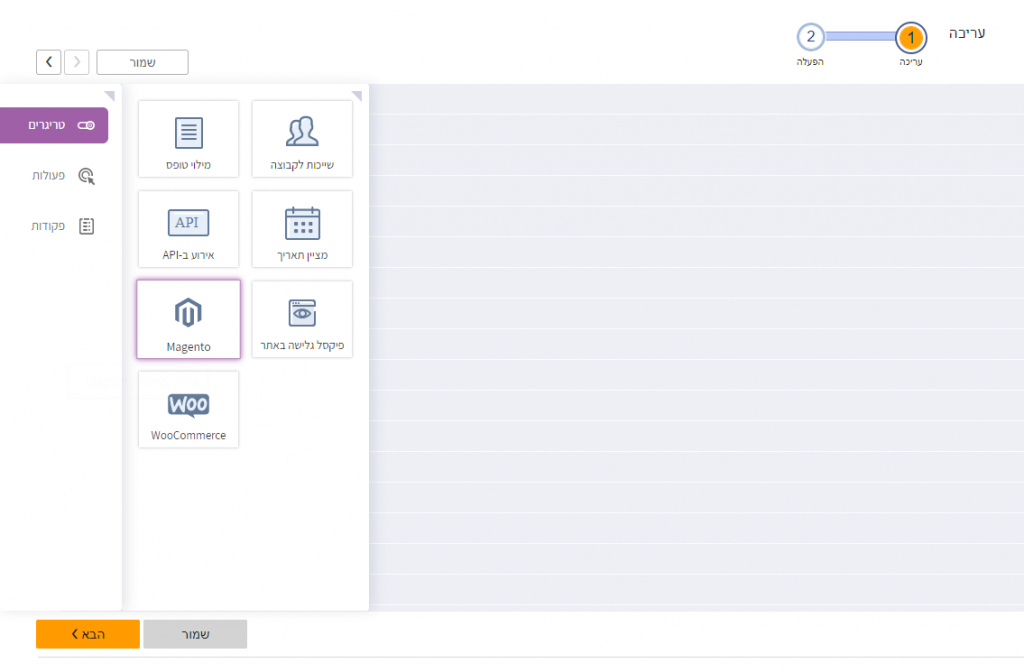
ניתן להדגים זאת על תרחיש של גולש אשר צפה בפריטים באתר, הכניס אותם לעגלת הקניות שלו, אך מסיבה כזו או אחרת לא השלים את הקניה. גולש זה למעשה נטש את העגלה; מבחינתנו ישנה כאן קניה פוטנציאלית שלא התממשה ובמטרה לשחזר המומנטום ולעודד את השלמת הרכישה נפעיל כלפי אותו גולש את התהליך הבא:
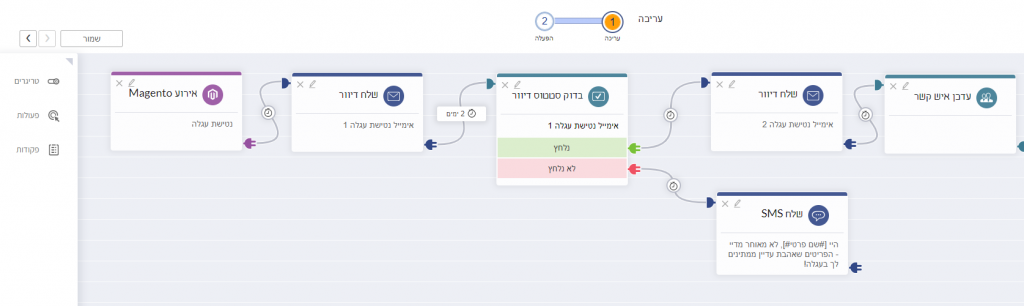
לחץ על התמונה להגדלה
האירועים הרווחים אם כן בחנויות eCommerce כוללים רכישה, רישום לאתר, רישום לרשימת תפוצה ונטישת עגלה. באופן טבעי, מכל סוג של אירוע יגזר תרחיש אוטומציה שונה. על מנת להפעיל את הטריגר בהתאם לאירוע הרצוי ולתפור את התהליך בצורה מודייקת יש לבחור את סוג האירוע בהגדרות הפקד:
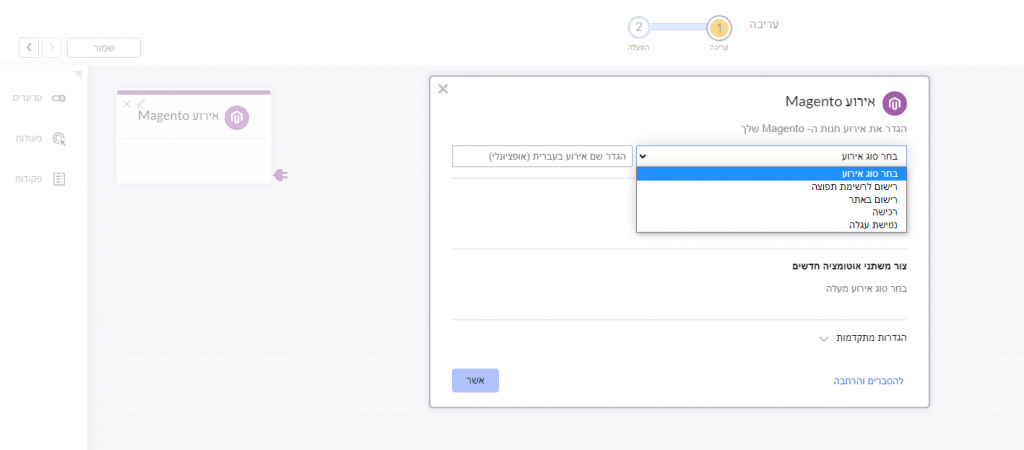
לחץ על התמונה להגדלה
לאחר בחירת סוג האירוע יש להגדיר את המשתנים שימשכו מהטריגר לתוך המערכת ולשייך אותם לשדות המתאימים במערכת. כך למשל אם האירוע הוא רישום לרשימת תפוצה המשתנה שיש להגדיר הוא כתובת המייל שמתקבלת מהגולש, אותה נשייך לשדה כתובת אימייל באנשי הקשר שלנו במערכת. בהתאם לכך ניתן לצור גם משתני אוטומציה אשר ילוו אותנו בהמשך התהליך ועל פיהם נוכל להגדיר נקודות נוספות בתוואי.
לאחר הגדרת האירוע והמשתנים הכרוכים בו נמשיך ונשרטט את תוואי התהליך בהתאם לשלל האפשרויות שמודול האוטומציה מעמיד לרשותנו, כמודגם בקצרה בתמונה מעלה.
למידע נוסף אודות האינטגרציה בין המערכת ל- Magento, ולהורדת הפלאגאין לחיבור חנות ה- Magento למשתמש המערכת שלכם, ראו כאן.
אנו זמינים לסייע לכם עם מימוש האינטגרציה ונשמח לענות על כל שאלה.
מערכת InforUMobile מאפשרת טעינה ושמירה של אנשי קשר ושמירתם בקבוצות כדי לאפשר שליחה מהירה ופעולות נוספות. לנוחיותכם, ניתן לצפות גם בסרטוני ההדרכה שלנו בנושא
לטעינת אנשי קשר יש ללחוץ על התפריט אנשי קשר >ייבוא אנשי קשר. הלחיצה תוביל אותנו לאשף הייבוא המורכב מארבעה שלבים:
שלב 1: טעינת אנשי הקשר
ניתן לטעון בשתי שיטות: טעינה בהעתק הדבק, או מקובץ אקסל/csv.
א. טעינה בהעתק הדבק
ניתן לטעון בהעתק הדבק או בהקלדה ישירה (הערה 1) בחלון הטעינה שנראה כך:
לחצו על צפה בדוגמאות כדי לראות דוגמאות להעתקה אפשרית מאקסל:
ב. טעינה מקובץ
ניתן גם לטעון אנשי קשר מקובץ אקסל או CSV בלחיצה על הלשונית טעינה מקובץ > העלה קובץ ולבחור את הקובץ הרצוי (בתבנית excel או csv) מהמחשב שלכם. (צפו בדוגמה).
ניתן ואף מומלץ ללחוץ על הורד קובץ דוגמה למחשב שלכם ולערוך אותו לפי הצורך ואז לטעון אותו. לאחר הטעינה שם הקובץ יופיע בתחתית המסך.
בשלב זה יש לסמן V בשורה כל הפרטים המועלים למערכת שייכים לאנשים שנתנו את הסכמתם לדוור בהתאם לחוק הספאם כדי לאשר שכל המידע שנטען נמסר בהסכמה, וללחוץ על המשך למעבר לשלב הבא באשף.
שלב 2 – שיוך לשדות
בשלב זה המערכת טוענת את הנתונים ומבצעת שיוך אוטומטי חכם של הנתונים. צפו בתצוגה המקדימה של הנתונים והכותרות והתאימו לפי הצורך:
כותרת אפורה מציינת עמודה מותאמת (עליכם לוודא שזו אכן העמודה שרציתם לשייך אליה. לשינוי – לחצו על הכותרת ובחרו בשדה אחר).
כותרת כתומה מציינת שהמערכת לא הצליחה לשייך את העמודה ועליכם לבחור כותרת באופן ידני על ידי לחיצה על הכותרת ובחירה בשדה הרצוי. אם אין צורך בעמודה יש לסמן התעלם ואל תשייך, ובכל מקרה אין להשאיר עמודות עם כותרת כתומה.
דוגמה:
אם הקובץ שלנו הכיל את הנתונים האלה:
מסך השיוך ייראה כך:
כלומר, המערכת הצליחה לשייך את העמודות שם פרטי, שם משפחה, טלפון, אימייל, תאריך לידה ומגדר אבל לא מכירה שדה בשם שדה מיוחד ולכן הוא מופיע בכתום ויש ללחוץ על הכותרת הכתומה ולשייך אותו לשדה המתאים (לחצו לצפייה בדוגמה), או – אם אין צורך בשדה – ללחוץ על התעלם ואל תשייך. (ניתן ליצור מראש שדות נוספים דרך התפריט העליון אנשי קשר > ניהול שדות).
בסיום השיוך (כשכל הכותרות בצבע אפור) יש ללחוץ על המשך למעבר לשלב הבא.
שלב 3 – שיוך לקבוצה במערכת
בשלב זה נשמור את אנשי הקשר בקבוצה. ניתן להגדיר קבוצה חדשה (ולתת לה שם) לשייך לקבוצה קיימת או להגדיר טעינה ללא שיוך לאף קבוצה (שימו לב שמומלץ תמיד לשייך לקבוצה כלשהי. בדיוור לא ניתן לשלוח לאיש קשר בודד אלא רק לקבוצות). (אם הקובץ שטענו כלל עמודה/עמודות בשם שיוך לקבוצה המערכת תדלג על שלב זה. להסבר נוסף עיינו בהערה 4 להלן).
לחצו על המשך למעבר לשלב הבא.
שלב 4 – סיכום
בשלב זה תהליך יבוא אנשי הקשר הסתיים והמערכת משקפת לנו את תוצאותיו. על המסך יופיעו מספר אנשי הקשר שזוהו כחדשים במערכת ומספר אנשי הקשר הקיימים בה שעודכנו.
במידה שמידע מסוים אינו תקין, כתובת מייל או טלפון שגויים וכדומה, המערכת תציג בנפרד את הנתונים שלא נקלטו. לחצו על קישור היצוא על מנת לראות איזה מידע בקובץ לא נטען כדי לתקן אותם ולטעון מחדש לפי הצורך.
הערות:
1. בהקלדה ישירה ניתן לכתוב רק פריט קשר אחד, למשל טלפון או אימייל (כל אחד בשורה נפרדת).
2. הוספת איש קשר בודד – להוספת איש קשר בודד ניתן ללחוץ על אנשי קשר > הוספת איש קשר בודד.
3. חובה להוסיף פריט קשר – כדי לשמור איש קשר במערכת חובה להזין עבורו לפחות פריט קשר אחד – מספר טלפון או כתובת אימייל.
4. אם בשלב הטעינה מקובץ טענו נתונים שכוללים עמודות בשם שיוך לקבוצה המערכת תדלג על השלב הזה ותעביר אותנו ישירות לשלב הבא. לכל איש קשר ניתן לטעון עד שלושה שיוכים לקבוצות. דוגמה לקובץ עם שיוך מראש:
מערכת InforUMobile מאפשרת לכם להגדיר קבלת התראה במייל או ב-SMS כאשר מכסת ההודעות בחשבונכם עומדת להסתיים, כדי שתוכלו לרכוש הודעות נוספות מראש ולא להישאר בלי הודעות.
אופן הביצוע
יש להגדיר לאן ומתי תישלח ההתראה:
לאן: הגדרת מייל/טלפון למשלוח ההתראה
א. כדי להגדיר התראה היכנסו לחשבונכם* ולחצו בצד שמאל למעלה על גלגל השיניים (![]() ) ואז על ניהול חשבונות.
) ואז על ניהול חשבונות.
ב. לאחר מכן לחצו בצד ימין על הגדרות > הגדרות מערכת
ג. במסך שייפתח לחצו על הגדרות מערכת > הגדרות עבור התראות
ד. לחצו על המילה ערוך שבצד שמאל של השדה הרצוי והזינו את הטלפון/המייל** שאליו תרצו לקבל את ההתראה.
מתי: הגדרת היתרה שבה תישלח ההתראה
כברירת מחדל, המערכת שולחת התראות לאחר ניצול של 80% מהיתרה. כלומר, אם רכשתם 10,000 הודעות, תקבלו התראה כשיישארו לכם 2,000 הודעות בחשבון.
כדי לשנות את הכמות להתראה ברמת הלקוח ניתן לפנות לצוות התמיכה בטלפון 03-9415550 שלוחה 2, או במייל [email protected].
אם אתם מנהלים מכסות עבור יותר ממשתמש אחד, ניתן ללחוץ שוב על גלגל השיניים ![]() > ניהול חשבונות > מחלקות או משתמשים > ובצד שמאל של המחלקה/משתמש הרצויים ללחוץ על כפתור העריכה (
> ניהול חשבונות > מחלקות או משתמשים > ובצד שמאל של המחלקה/משתמש הרצויים ללחוץ על כפתור העריכה (![]() ) ולאחר מכן על ניהול מכסות, ובמסך שייפתח ללחוץ על סמל העיפרון שליד כמות להתראה ולהגדיר את היתרה שבה תישלח התראה. למידע נוסף, ניתן לעיין בספר המערכת המלא.
) ולאחר מכן על ניהול מכסות, ובמסך שייפתח ללחוץ על סמל העיפרון שליד כמות להתראה ולהגדיר את היתרה שבה תישלח התראה. למידע נוסף, ניתן לעיין בספר המערכת המלא.
———————————————————————————————-
* אם יש יותר ממשתמש אחד, יש להיכנס למשתמש הראשי המוגדר כ"מנהל לקוח".
** ניתן לקבל את ההתראה ליותר מאמצעי קשר אחד, ולהגדיר יותר מטלפון/מייל אחד על ידי הפרדה עם פסיק.
טריגר WooCommerce מאפשר לחבר בין אירועים שמתרחשים בחנות ה- WooCommerce באתר ה- eCommerce שלנו, לבין פעולות שמתבצעות בתוך המערכת ובאמצעותה. הטריגר משמש כנקודת הפתיחה לתהליך אוטומציה שנפעיל כלפי מבקרים בחנות ה- WooCommerce שלנו, במטרה להניע אותם לפעולה ולטפח איתם מערכת יחסים מניבה.
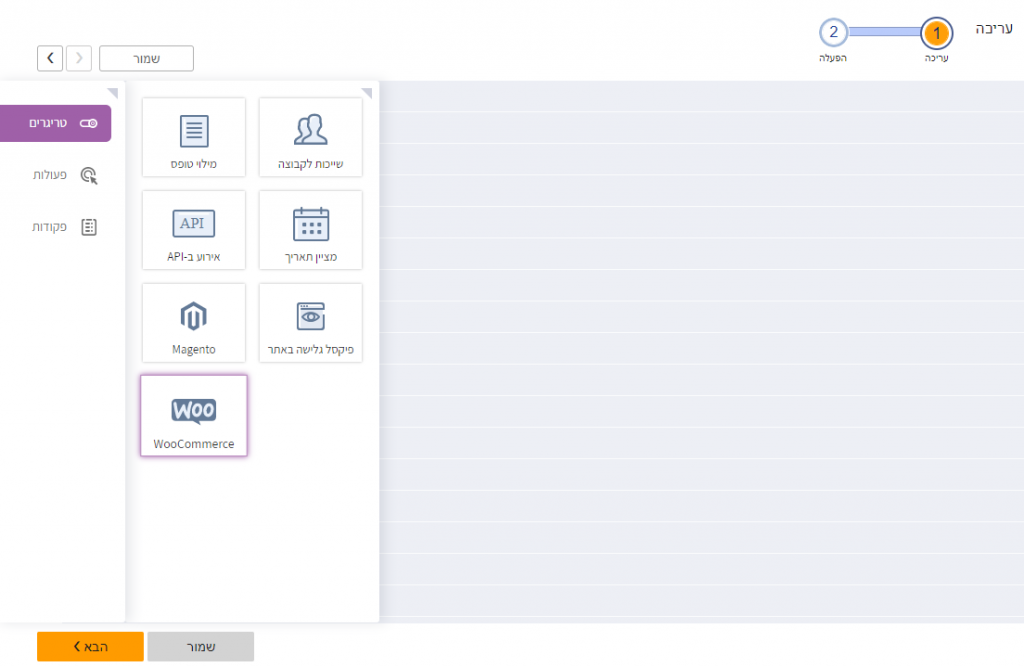
ניתן להדגים זאת על תרחיש של גולש אשר צפה בפריטים באתר, הכניס אותם לעגלת הקניות שלו, אך מסיבה כזו או אחרת לא השלים את הקניה. גולש זה למעשה נטש את העגלה; מבחינתנו ישנה כאן קניה פוטנציאלית שלא התממשה ובמטרה לשחזר המומנטום ולעודד את השלמת הרכישה נפעיל כלפי אותו גולש את התהליך הבא:
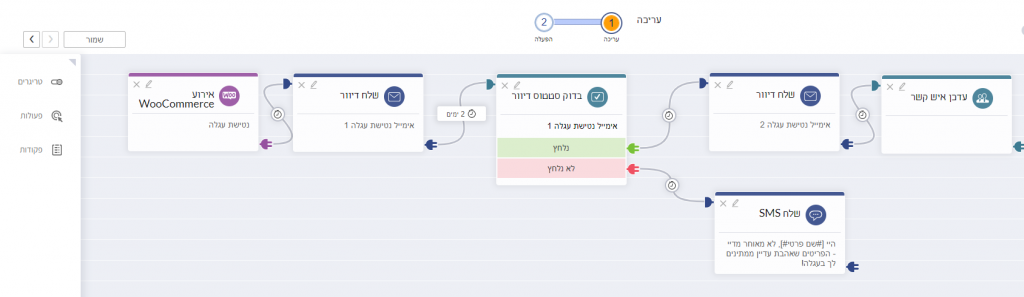
לחץ על התמונה להגדלה
האירועים הרווחים אם כן בחנויות eCommerce כוללים רכישה, רישום לאתר, רישום לרשימת תפוצה ונטישת עגלה. באופן טבעי, מכל סוג של אירוע יגזר תרחיש אוטומציה שונה. על מנת להפעיל את הטריגר בהתאם לאירוע הרצוי ולתפור את התהליך בצורה מודייקת יש לבחור את סוג האירוע בהגדרות הפקד:
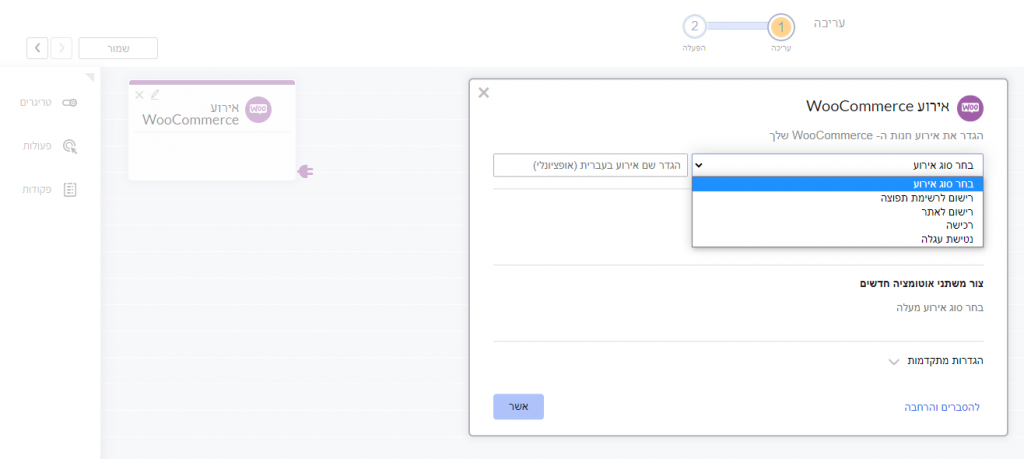
לחץ על התמונה להגדלה
לאחר בחירת סוג האירוע יש להגדיר את המשתנים שימשכו מהטריגר לתוך המערכת ולשייך אותם לשדות המתאימים במערכת. כך למשל אם האירוע הוא רישום לרשימת תפוצה המשתנה שיש להגדיר הוא כתובת המייל שמתקבלת מהגולש, אותה נשייך לשדה כתובת אימייל באנשי הקשר שלנו במערכת. בהתאם לכך ניתן לצור גם משתני אוטומציה אשר ילוו אותנו בהמשך התהליך ועל פיהם נוכל להגדיר נקודות נוספות בתוואי.
לאחר הגדרת האירוע והמשתנים הכרוכים בו נמשיך ונשרטט את תוואי התהליך בהתאם לשלל האפשרויות שמודול האוטומציה מעמיד לרשותנו, כמודגם בקצרה בתמונה מעלה.
למידע נוסף אודות האינטגרציה בין המערכת ל- WooCommerce, ולהורדת הפלאגאין לחיבור חנות ה- Magento למשתמש המערכת שלכם, ראו כאן.
אנו זמינים לסייע לכם עם מימוש האינטגרציה ונשמח לענות על כל שאלה.
ערוץ ה-SMS של InforUMobile מאפשר הגדרת תחילית/סופית הודעה שתישלח אוטומטית בכל הודעה שאתם שולחים.
הצורך
כך למשל, אם אתם רוצים שכל הודעה שלכם תיפתח במילים "לקוח יקר", או אם אתם רוצים שכל הודעה תסתיים במילים "בכפוף לתקנון", בלי שתצטרכו לכתוב את זה ידנית בכל פעם שאתם שולחים הודעה, ניתן להגדיר תחילית/סופית כזו באופן הבא:
אופן הביצוע
יש להיכנס לערוץ שליחת הודעות SMS וללחוץ בפינה השמאלית העליונה על גלגל השיניים ![]() > הגדרות משתמש > הגדרות SMS > הגדרות מתקדמות, ואז ללחוץ על המילה "ערוך" שמופיעה לצד תחילית הודעה או סופית הודעה ולהכניס את התוכן הרצוי לכם.
> הגדרות משתמש > הגדרות SMS > הגדרות מתקדמות, ואז ללחוץ על המילה "ערוך" שמופיעה לצד תחילית הודעה או סופית הודעה ולהכניס את התוכן הרצוי לכם.
דגשים
א. בהוספת תחילית הודעה מומלץ להשאיר רווח נוסף בסוף הטקסט, ובסופית הודעה להשאיר רווח נוסף בתחילת הטקסט, כדי למנוע מצב שהתחילית/הסופית תידבק למילה הראשונה/האחרונה של נוסח ההודעה עצמו.
ב. תחילית/סופית הודעה לא נשלחת אם אתם שולחים בצורה תכנותית (API), אבל כן אמורה להישלח אם אתם שולחים ב-Mail2sms, ובכל מקרה מומלץ לבצע בדיקה לפני שאתם שולחים.
ג. שימו לב שהתחילית/הסופית תופיע בכל הודעה והודעה שאתם שולחים, ובדקו היטב האם זה משהו הכרחי שיופיע בכל הודעה.
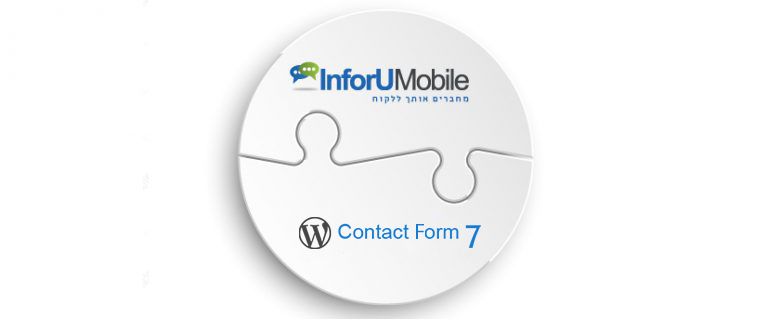
אם יש לכם אתר של WordPress ובניתם בו טופס כלשהו שנבנה על בסיס התוסף Contact Form 7 (או, בעברית, "טפסי צרו קשר 7"), להלן הסבר כיצד לאפשר להוסיף את פרטי הגולשים שממלאים את הטופס באופן אוטומטי לאנשי הקשר ולקבוצות שלכם ב-InforUMobile ובהמשך לשלוח להם דיוורים, SMS וכדומה.
קהל היעד
הסבר זה מיועד למי שכבר מותקן אצלו באתר ה-WordPress תוסף Contact Form 7 (וכבר יש לו טופס קיים). CF7 הוא תוסף פופולרי בקוד פתוח ליצירת טפסים, הוא גמיש וקל לשימוש עם תמיכה מעולה בעברית. אם עדיין אין לכם את התוסף תוכלו להוריד ולהתקין אותו מהאתר הרשמי של WordPress בקישור: https://he.wordpress.org/plugins/contact-form-7/
אופן הביצוע
כדי לחבר בין טופס שנוצר ב-Contact Form 7 לבין אנשי הקשר והקבוצות שלכם במערכת InforUMobile עקבו אחר ההוראות הבאות:
התקנת התוסף
1. התקינו במערכת ה-WordPress שלכם תוסף בשם Contact Form 7 Redirection Pro. זהו למעשה תוסף לתוסף של ה-Contact Form 7. ניתן להוריד אותו מהקישור: https://querysol.com/product/contact-form-7-redirection
2. לאחר שתתקינו אותו, היכנסו לטופס שלכם ב-WordPress ותוכלו לראות שנוספה לו לשונית חדשה בשם Actions.
הגדרת התוסף
3. היכנסו ללשונית Actions ובצעו את הפעולות הבאות: א. לחצו על Choose Action ובחרו ב API XML/JSON Request ולחצו על Add new action ב. לחצו על Edit: בשדה Base API Url הדביקו את הקישור: https://capi.inforu.co.il/api/Contact/Update?json= בשדה Api Input type בחרו באפשרות POST בשדה Record type בחרו באפשרות Json
הזנת קוד האינטגרציה
4. הדביקו את הקוד הדוגמה הבא בחלונית שלמטה (ראו צילום מסך):
{
"User": {
"Username": "XXX",
"Token": "XXX"
},
"Data":{
"Contacts": [
{
"FirstName": "[your-name]",
"LastName": "[your-lastname]",
"Email": "[your-email]",
"PhoneNumber": "[your-phone]",
"AddToGroupName": "group name at Inforu"
} ] } }
צילום מסך לדוגמה:
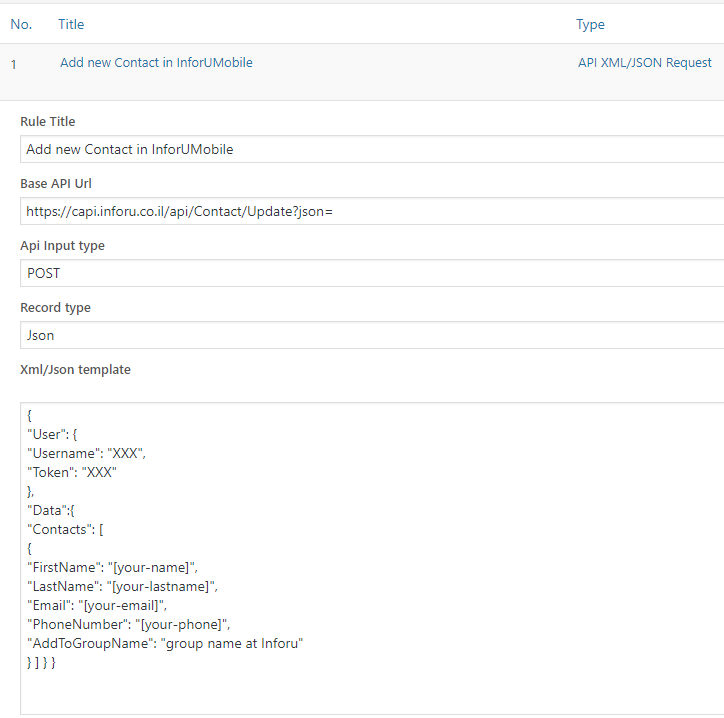
הזנת ערכים
5. כעת הכניסו את הערכים המתאימים לכל שדה:username הוא שם המשתמש שלכם במערכת, Token הוא קוד סודי שמופיע במערכת בלחיצה בצד שמאל למעלה על שם החשבון שלכם > פרטי חשבון > api token (לאחר הקלדת סיסמתכם). שייכו את השדות שמופיעים בטופס שלכם (מופיעים מעל החלונית) לשורות המתאימות למשל: [your-name] ישוייך לשדה FirstName כך: "FirstName": "[your-name]" בשדה AddToGroupName כתבו את שם הקבוצה במערכת שתרצו שאיש הקשר יצורף אליה, ניתן לכתוב שם של קבוצה קיימת או חדשה (המערכת תיצור אותה אוטומטית)
לסיום הפעולה שמרו את הטופס, היכנסו אליו ומלאו את הפרטים ובדקו שהם מתעדכנים באנשי הקשר/קבוצות במערכת InforUMobile.
—————————————
הערה: אם אתם מעוניינים להוסיף שדות נוספים, ניתן לעיין במסמך ה-API שלנו המיועד למתכנתים, או לפנות לתמיכה שלנו.
שימו לב שתוסף זה הוא בתשלום. אם אתם רוצים תוסף ללא תשלום, ניתן לנסות להשתמש בתוסף המאפשר התממשקות באמצעות zapier:
ערוץ ה-SMS של InforUMobile מאפשר שליחת הודעות בטכנולוגיית SMS, שמשמעותה היא שליחת הודעה הכוללת טקסט בלבד.
בעבר, כשלמרבית המכשירים לא היה חיבור לאינטרנט, השתמשו גם בטכנולוגיה בשם MMS שאיפשרה לשלוח תמונות שנפתחו ישירות אצל הנמען. טכנולוגיה זו מחייבת שליחת כמות גדולה של נתונים בפרוטוקול אינטרנט מיושן, ומכיוון שהיא יקרה מאוד (עלות ממוצעת של לפחות פי 10 מ-SMS רגיל) היא כבר כמעט שלא בשימוש. בשלב זה לא קיים תקן עדכני שמאפשר שליחת תמונות באופן ישיר דרך הודעת SMS.
החלופה המקובלת כיום בעולם ה-SMS הוא שליחת קישור לתמונה, ו-InforUMobile מעמידה לרשותכם אפשרות לשמור תמונות במערכת ולשלוח קישור אליהם באופן הבא:
יש לסמן במסך השליחה את האפשרות "צרף קובץ להודעה" ולבחור תמונה או קובץ PDF במשקל של עד 300 ק"ב. הקובץ יישמר במערכת InforUMobile ואנו נוסיף קישור ישיר אליו בנוסח ההודעה כמוצג בתמונה הבאה:
צירוף קובץ – מאפשר לטעון קובץ תמונה או PDF ולשלב קישור לקובץ זה בנוסח ההודעה. גם במקרה זה כמו ביתר הקישורים בהודעה, לחיצה בצד הנמען נספרת ומשוקפת בדוח קמפיינים למדידת המרות.
דגשים:
1. שימו לב שלא למחוק או לשנות את כתובת הקישור ולהשאיר רווח אחד לפחות לפניה ואחריה (אין להשתמש בירידת שורה מכיוון שחלק מהמכשירים לא מזהים זאת). הסבר: מכיוון שכאמור ההודעה הנשלחת היא הודעה הכוללת טקסט בלבד, היא לא כוללת שום HTML או הוראות נוספות שגורמות למכשיר "לדעת" שמדובר בקישור. הדרך היחידה שבה המכשיר יכול לזהות שמדובר בקישור היא מחרוזת טקסט שמתחילה באותיות http ושיש רווח אחד לפחות לפניה ואחריה.
2. ניתן לסמן את האפשרות אפשר זיהוי המוריד ולדעת מי מהנמענים לחץ על הקישור (בתפריט דוחות > דוח הורדת קבצים). כדי לזהות את הנמען שלחץ אנו מייצרים קישור ייחודי עבור כל מספר טלפון שאתם שולחים אליו הודעה ואנו יכולים לדעת האם הקישור נלחץ. לכן, אם הנמען יעביר את ההודעה למישהו אחר וגם הוא ילחץ עליו, הלחיצה עדיין תחושב לפי המספר המקורי שקיבל את ההודעה.
3. במכשירי iPhone מסוימים (בגרסאות מתקדמות של מערכת ההפעלה), כתובת של קישור לתמונה שמופיעה בתחילת או בסוף הודעה תגרום להצגת תצוגה מקדימה של התמונה.
מספר וירטואלי הוא מספר שניתן להגדיר אותו במערכת InforUMobile כך שניתן יהיה לשלוח אליו הודעות SMS נכנסות שייקלטו במערכת וניתן יהיה לצפות בהן או להגיב להן ישירות ו/או באופן אוטומטי וכן לבצע פעולות אוטומטיות נוספות.
דגשים לשימוש בשירות:
- ניתן להשתמש בשירות עם מספר קווי רגיל ופעיל של חברת בזק (ולא של חברות אחרות), או לקבל מאיתנו מספר ייעודי של חברת סלקום. לפרטים נוספים ולרכישת השירות יש לפנות לצוות המכירות בטלפון 03-9415550.
- כדי לקבל הודעות נכנסות מלקוחות ששלחתם אליהם הודעות SMS, מקובל ומומלץ להגדיר את המספר הווירטואלי בשדה זיהוי השולח. כאשר אתם שולחים הודעת SMS ללקוחות והם לוחצים בטלפון שלהם על "השב", הטלפון שלהם משיב אוטומטית למספר של השולח ולכן אם תגדירו מספר או זיהוי אחרים והנמען ילחץ על השב, ההודעות לא יתקבלו במערכת InforUMobile.
- שימו לב שכל ההגדרות הקשורות למספרים הווירטואליים (טקסט חוזר, הסרה, הגדרת URL, מילת מפתח להסרה או לשליחת תגובה וכו') מבוצעות מראש לבקשתכם על ידי צוות התמיכה הטכנית.
- כדי לצפות בהודעות הנכנסות יש להיכנס למסך שליחת הודעות SMS > דוחות > דוח הודעות נכנסות.
שימושים אפשריים בשירות:
- קבלת הודעות נכנסות – מאפשר תקשורת דו כיוונית עם הלקוחות שלכם, תוכלו לבקש מהם להגיב להודעות, לאשר קבלת הודעות וכו'.
- שליחת תגובה אוטומטית קבועה להודעה נכנסת – תוכלו להגדיר תגובה כללית שתישלח אוטומטית ללקוח במענה להודעה שהוא ישלח. למשל "תודה ששלחת הודעה למערכת".
- שליחת תגובה אוטומטית בהתאם לתוכן שהנמען שולח – למשל לקוח שישלח את הספרה 1 יקבל מענה "תודה שבחרת 1, להלן קוד הקופון", ולקוח שישלח את הספרה 2 יקבל מענה "תודה שבחרת 2, קוד הקופון שלך הוא..".
- קבלת מייל לכתובת שתציינו כאשר תתקבל הודעה נכנסת – ניתן להגדיר שהתוכן של כל הודעה נכנסת תועבר אוטומטית לכתובת מייל שתגדירו.
- פוסט ל-URL – תוכלו להגדיר כתובת קישור (URL) שאליו יישלח תוכן ההודעה הנכנסת. מיועד למשתמשים שיש להם מערכת תכנותית.
- חסימה/הסרה מקבלת הודעות עתידיות – אחד השימושים החשובים של מספר וירטואלי הוא שליחת מילה או מספר כדי לבצע הסרה/חסימה מקבלת הודעות SMS בעתיד. ניתן להגדיר למשל שמי שישלח את המילה "הסר" או את הספרה "1", או כל מילה או ספרה אחרים, יוסר אוטומטית מהמערכת וייחסם לקבלת הודעות בעתיד.
- שימושים נוספים – ניתן להגדיר שימושים ואפשרויות נוספות, פנו אלינו במידת הצורך.
אם יש לכם 2 קבוצות אנשי קשר שאתם רוצים לאחד אותן לקבוצה אחת, ניתן לבצע זאת באופן הבא:
היכנסו למערכת לתפריט אנשי קשר > קבוצות, סמנו את 2 הקבוצות שברצונכם לאחד ולחצו למעלה על הכפתור פעולות > מיזוג של שתי קבוצות.
שימו לב שניתן למזג רק 2 קבוצות. לביצוע מיזוג של יותר מ-2 קבוצות, אנא מזגו בכל פעם 2 קבוצות לקבוצה אחת ואז מזגו אותה עם קבוצה נוספת.
ליצירת אייקון/סמל של קיצור דרך למערכת InforUMobile על שולחן העבודה עקבו אחר ההנחיות שלהלן:
- העתיקו את כתובת הקישור הבאה: https://cloud.inforu.co.il
- לחצו עם לחצן העכבר הימני במקום ריק בשולחן העבודה, ובתפריט שייפתח לחצו על חדש/New > קיצור דרך/Shortcut.
- הדביקו או כתבו את הקישור שלמעלה.
- לחצו על המשך/Next ותנו שם לקיצור דרך – למשל InforUMobile – ולאחר מכן על סיום/Finish.
בהמשך, לחיצה על קיצור הדרך תעביר אתכם ישירות למסך הכניסה למערכת.
מערכת InforUMobile מאפשרת הקמה וניהול של חשבונות, משתמשים ומכסות שימוש. כך למשל תוכלו להגדיר מחלקות שונות ומשתמשים שונים ולהגדיר כמה הודעות יוכל כל משתמש לשלוח. ניהול נכון של מחלקות ומשתמשים חיוני גם לצורך מעקב אחד נתוני שימוש, דפוסי שימוש ולדעת מי בדיוק שלח את ההודעה, וגם מאפשר להגדיר לכל משתמש רק את ההרשאות הנחוצות לו ושהוא יוכל לצפות רק במידע הרלוונטי אליו.
למידע מפורט על יצירת וניהול משתמשים ומכסות עיינו בפרק "ניהול חשבונות ומשתמשים" (פרק 8) במדריך למשתמש של InforUMobile.
הטוקן (Token) מאפשר לבצע פעולות במערכת בצורה תכנותית דרך ה- API .
מערכת InforUMobile מאפשרת למשתמשיה לנהל את הטוקנים שמקנים גישה לחשבונות שלהם באופן עצמאי ועל פי הצרכים האינדיבידואלים של כל בעל חשבון. זאת באמצעות מסך ניהול הטוקנים. גישה למסך זה נעשית באמצעות התפריט העילי של המערכת> לחיצה על שם המשתמש> פרטי חשבון:
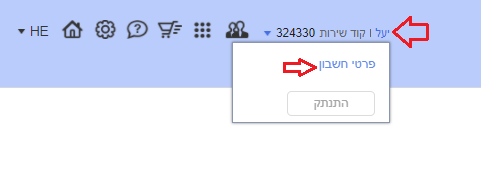
הלחיצה תפתח את חלונית פרטי המשתמש בתוכה נקליק על API Tokens על מנת להגיע למסך ניהול הטוקנים:
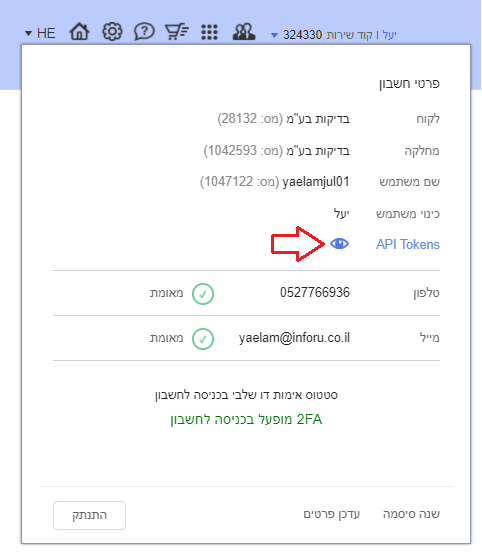
עם הלחיצה על הקישור תפתח חלונית אימות דו שלבי (OTP) בה נידרש להזין את הקוד שנשלח לבעל החשבון ב- SMS או אימייל. שלב מקדים זה הכרחי לאבטחת הטוקן ובא למנוע חשיפה שלו לגורמים שאינם מורשים.
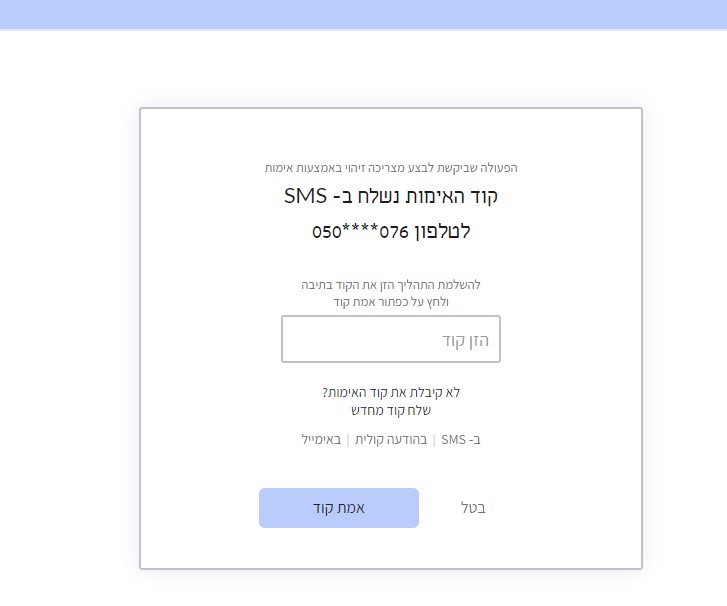
(במידה ומסיבה כלשהי לא משוייכים לחשבון פרטי זיהוי שיאפשרו לשלוח את הקוד לבעל החשבון ב- SMS או אימייל אנו נידרש בשלב זה ראשית כל לעדכן את פרטי הזיהוי המורשים בחשבון, לאמת אותם ורק לאחר מכן תתקבל הגישה למסך הייעודי).
ברגע שהקוד אומת, קרי שהמערכת וידאה שמי שמנסה להכנס למסך ניהול הטוקנים מורשה לעשות זאת, נועבר למסך ניהול הטוקנים:

לחצו על התמונה להגדה
המסך יציג לנו את כל הטוקנים המוגדרים בחשבון. לכל חשבון מערכת מוקצה טוקן ייחודי בצורה אוטומטית; במידה ובעל החשבון מעוניין לחולל טוקנים נוספים הוא יוכל לעשות זאת בלחיצה על הכפתור צור טוקן חדש. דבר זה אינו הכרחי, הוא רק נועד לטובת מי שרוצה לפזר סיכונים. על ידי הקצאת טוקן ייעודי לכל פעולה שמתבצעת בחשבון, או לכל מקבץ של פעולות, ניתן למנוע מצב שבו חשיפה לא מכוונת של הטוקן לגורם הלא מתאים מאפשרת לאותו הגורם לבצע קשת רחבה של פעולות בחשבון בניגוד להסכמתנו. בשימוש בריבוי טוקנים אנו למעשה מגדרים את הסיכון. כאמור אבל, זה לחלוטין נתון לשיקול דעתו של המשתמש בחשבון.
עם הלחיצה על כפתור יצירת הטוקן תפתח חלונית הגדרות הטוקן:
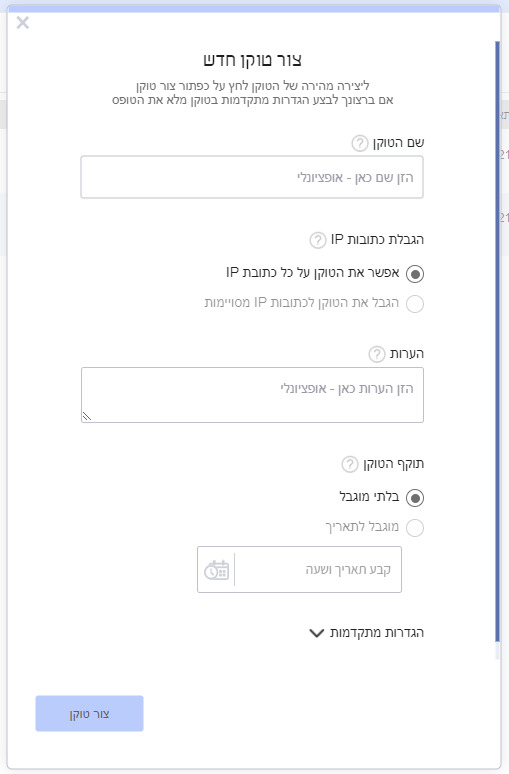
במסגרת החלונית:
- נגדיר את שם הטוקן כפי שנרצה לקרוא לו על מנת לאתר אותו בקלות במסך ניהול הטוקנים.
- נוכל להגדיר IP מורשה לשימוש בטוקן (רלוונטי לארגונים שעובדים עם IP קבוע ורוצים למנוע מצב בו הטוקן מושמש מחוץ לגבולות הגזרה של הארגון).
- נוכל להצמיד לכל טוקן הערה שתעזור לנו בניהול – למשל מי הגורם בארגון שהקצנו לו את השימוש בטוקן.
- לצד זה נוכל גם להגדיר את תוקף הטוקן – שימושי כאשר ממניעי אבטחת מידע אנו רוצים לשלוט על אורך החיים של הטוקן והתחלופה שלו.
- במידה ואנו לא מעוניינים להשתמש בטוקן הדיפולטי שהמערכת מעמידה לרשותנו, אלא בטוקן אותו אנו נקבע עבור עצמנו, ניתן לעשות זאת. לצורך כך נלחץ על הגדרות מתקדמות בחלונית:
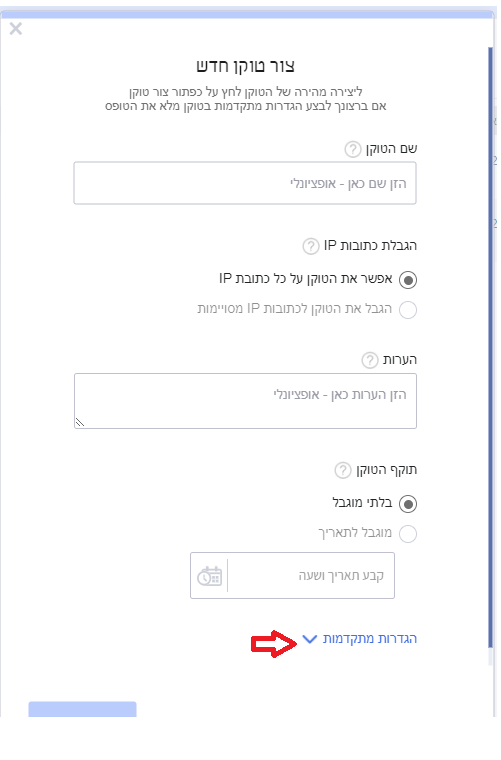
נסמן את תיבת הסימון הרצויה ונזין בתיבה את ערך הטוקן שנרצה ליצור:
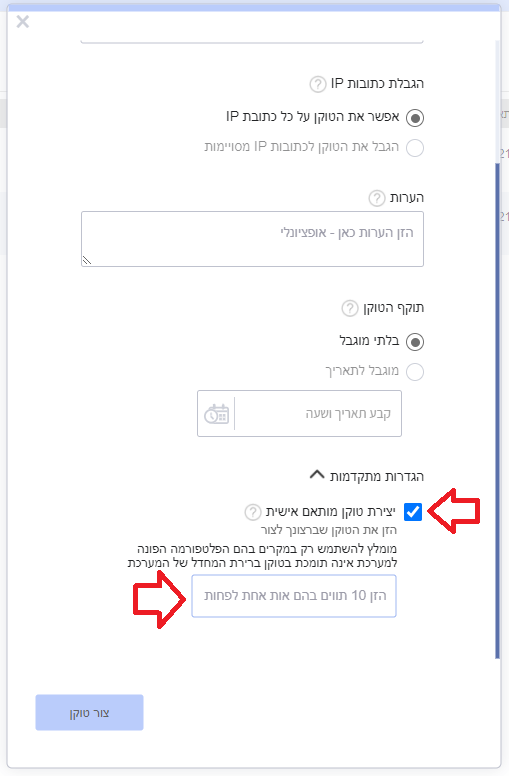
יודגש – טוקן מותאם אישית נועד לשימוש כאשר המערכת בצד הלקוח אינה יודעת להסתמך על טוקן ברירת המחדל של InforUMobile. מטעמי אבטחה מומלץ להשתמש באפשרות מתקדמת זו רק בנסיבות אלו ולא במידה ויש באפשרותכם להשתמש בטוקן הסטנדרטי שמוקצה על ידי InforUMobile.
בסיום ההגדרות נלחץ על כפתור צור טוקן, הטוקן יווצר ותוצג לנו חלונית הפלט:
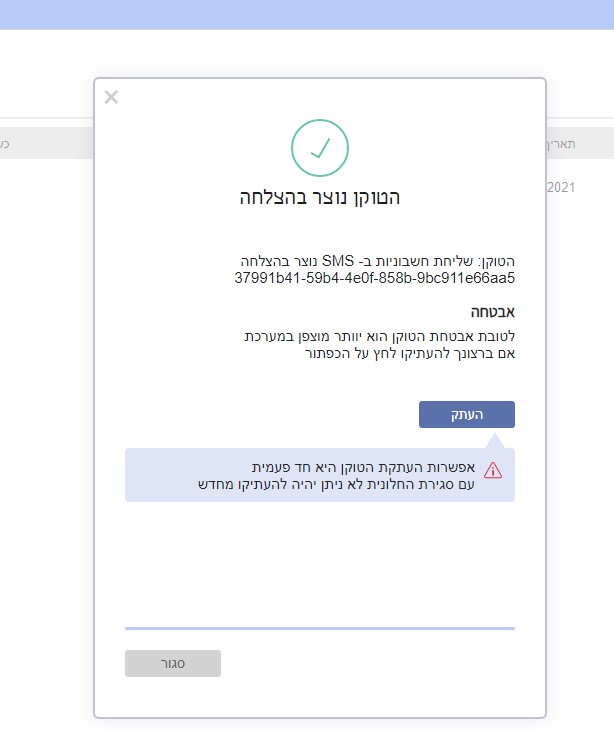
במסגרת החלונית נוכל לצפות בטוקן החדש שהוקצה לנו. כמו כן נוכל להעתיק אותו בלחיצה על כפתור העתק.
חשוב – זהו המקום היחיד במערכת בו נהיה חשופים חד פעמית לטוקן ושממנו יתאפשר לנו להעתיק אותו. עם סגירת החלונית לא נוכל יותר לראות את הטוקן במלואו או להעתיקו. אין לסגור את החלונית מבלי ללקט ממנה קודם את המידע הרלוונט לנו, שכן גם בטבלת ניהול הטוקנים המידע יהיה זמין לנו בצורה חלקית בלבד על מנת לשמור אותו במצב מאובטח.
לאחר לחיצה על סגור נשוב אל טבלת ניהול הטוקנים שלנו בה נוכל לראות את הטוקן החדש שנוצר בהצלחה לצד הטוקנים הקודמים בחשבון.
במסגרת זאת נוכל לעקוב אחר מתי טוקנים נוצרו ולא פחות חשוב מתי היתה הפעם האחרונה שהם הושמשו לביצוע פעולות בחשבון (מאפשר לעקוב אחר זליגות בשימוש או מועדי שימוש לא סבירים). נוכל לראות אם טוקן נתון פעיל ובתוקף, אם הגבלנו IP שישתמש בו ואת כל יתר המידע שהגדרנו בעת יצירתו. כאמור את מזהה הטוקן המלא לא נוכל לראות בטבלה שכן מוצג ממנו רק מקטע מייצג:
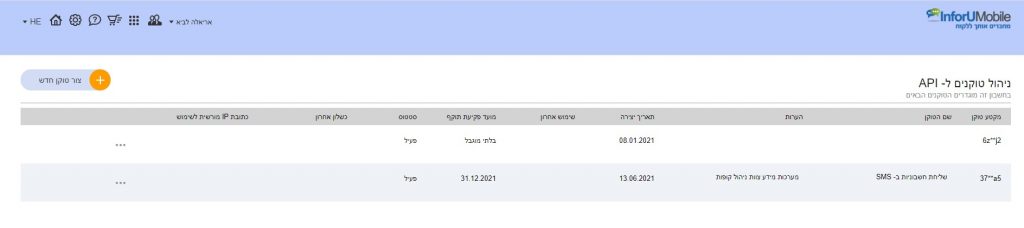
לחצו על התמונה להגדה
במידה ונרצה לערוך פעולות על טוקן קיים נוכל לעשות זאת בריחוף עם העכבר מעל שורת הטוקן ולחיצה על אייקון 3 הנקודות משמאל, דבר אשר יחשוף את אייקוני הפעולות האפשריות לביצוע:

לחצו על התמונה להגדה
לחיצה על עריכה תאפשר לנו לעדכן את שם הטוקן, ה- IP המורשה שלו, ההערות הנלוות לטוקן והתוקף שלו. בעזרת אייקון ההשהיה נוכל להפסיק את הפעלתו במידה ונרצה בכך ונוכל גם למחוק אותו בלחיצה על פח המחיקה.
לסיכום
הטוקנים מאפשרים גישה לחשבון המערכת בצורה תכנותית ומבלי שתהיה נגיעה ישירה לממשק. מערכת InforUMobile מאפשרת לנהל מספר בלתי מוגבל של טוקנים בחשבון על מנת לתמוך בשלל הפעולות הנחוצות לביצוע בו. הטוקנים כרוכים ברגישות לא מבוטלת וחשוב לנהוג בהם במשנה זהירות על פי כללי אבטחת המידע המקובלים. אין לחשוף אותם למי שאינו מורשה או שלא לצורך, אין להפיצם באמצעים שאינם מאובטחים דיו. חשוב לא פחות לשמור על פרטי זיהוי חשבון (מספר טלפון וכתובת אימייל של בעל החשבון) מעודכנים ומאומתים כיוון שבעזרתם מתאפשרת גישה למסך הטוקנים ולאזורים רגישים נוספים במערכת.
אתם מוזמנים לצור איתנו קשר ולהתייעץ בכל נושא הקשור בשימוש ואבטחת הטוקנים בחשבונכם.
כברירת מחדל, דפדפן Chrome, מציע לשמור סיסמאות כניסה לאתרים.
שימו לב שהפעולה מתבצעת על ידי הדפדפן בלבד ובלי קשר למערכת InforUMobile
במקרה שאתם מנסים להיכנס למערכת אך שם המשתמש והסיסמה שלכם אינם מופיעים בשלב הכניסה, ניתן לנסות את הפעולה הבאה:
בדיקה האם הדפדפן מוגדר לשמור סיסמאות
בפינה העליונה של הדפדפן, ליד סמל ההגדרות (שלוש נקודות אנכיות) לחצו על סמל הפרופיל שלכם ולאחר מכן על סיסמאות (passwords)

במסך שייפתח בדקו שהאפשרויות הצע לשמור סיסמאות וכניסה אוטומטית מופעלות.

אם הן לא מופעלות, הפעילו אותן ונסו להיכנס מחדש למערכת ואז לחצו על שמור כדי שהמערכת תשמור את שם המשתמש והסיסמה.
אם עדיין הסיסמה לא נשמרת
אם האפשרויות כבר מופעלות, גללו למטה עד סוף המסך ובדקו האם בסעיף פריטים שאף פעם לא נשמרו מופיע cloud.inforu.co.il או כיתוב דומה ומחקו אותו בעזרת ה-X. לאחר מכן נסו להיכנס שוב למערכת ולחצו על שמור בחלונית
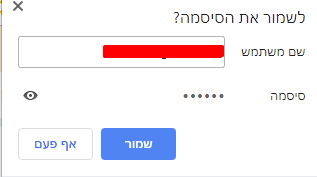
אם הדפדפן עדיין לא שומר את הסיסמה, יש לפנות לאיש מחשבים או לשירות תמיכה טכנית למחשב שלכם.
שליחת הודעות SMS ודיוורים אלקטרוניים, או כל תקשורת עסקית אחרת שבין בית עסק לבין לקוח או נמען שלו, מהווה פעולה עם השלכות משפטיות הנוגעות לסוגיות כמו: שליחה בניגוד לחוק הספאם, חוזים עסקיים שדורשים העברת הודעה לנמענים ועוד.
מסיבה זו ומסיבות נוספות, InforUMobile שומרת את כל הודעות ה-SMS, הדיוורים והתקשורות העסקיות האחרות שנשלחות דרכנו ולא ניתן לבצע מחיקה של נתונים.
הערות:
א. שימו לב שאמנם ניתן למחוק אנשי קשר מהמערכת, אך הפעולה אינה מוחקת את היסטוריית השליחה.
ב. לאחר תקופה מסוימת, בדרך כלל 3 חודשים, אנו מעבירים את הנתונים לארכיון. במידת הצורך ניתן לפנות אלינו לשליפה של הנתונים.
ערוץ דפי הנחיתה של InforuMobile מאפשר הוספת שדה נסתר לדף נחיתה ושרשור הפרמטר שלו בקישור. דוגמאות לשימוש:
- דף נחיתה שמפיצים שונים מפנים אליו לקוחות ורוצים לדעת מי הפנה את הלקוח. למשל אם אתם מוכרים מוצר בדף נחיתה ומתגמלים את מי שמפנה לקוחות, ואז אם מפיץ א' הביא 20 לקוחות ומפיץ ב' הביא 30 לקוחות, כל אחד יתוגמל בהתאם.
- אם אתם מפרסמים מוצר בכמה ערוצים ורוצים לדעת מאיזה ערוץ הגיעו הכי הרבה לידים. למשל אם אתם רוצים לפרסם ב-SMS, בדיוור, בגוגל ובפייסבוק, ורוצים שכולם יגיעו לאותו קישור אבל שתדעו מאיזה ערוץ הגיעו הגולשים.
- שליחת סקר שביעות רצון ביחס לנציג המסוים שטיפל בלקוח (בלי שהלקוח יצטרך ימלא בעצמו את שם הנציג).
כמובן שבכל הדוגמאות יהיה עליכם ליצור את כמות הגרסאות הרצויה לכל קישור. למשל בדוגמה הראשונה לתת למפיץ א' את הקישור עם השם שלו בפרמטר ולמפיץ ב' את הקישור עם השם שלו וכו'.
————————————————–
אופן הביצוע:
עליכם להיכנס לדף הנחיתה שלכם ולהוסיף/לערוך טופס ליד ולהוסיף שדה נסתר בהתאם לצילום המסך שלהלן. (מומלץ לתת לשדה הנסתר שם באנגלית ללא רווחים, למשל HIDDEN):
לאחר סיום עריכת ושמירת הדף, לחצו על המשך לאישור, ולהעתיק את הקישור הרצוי לכם (הקצר או הארוך), להעתיק אותו לעורך טקסט כלשהו ולהוסיף לו את הפרמטר הנסתר לפי התבנית שלהלן:
&field-name=field-value
ועבור הקישור הקצר עם סימן ? לאחר הקישור:
?field-name=field-value
למשל אם יש לכם דף נחיתה שהקישור הארוך שלו הוא:
https://lp.landing-page.mobi/index.php?page=landing&id=123456&token=123456
הוא ייראה כך לאחר השרשור:
https://lp.landing-page.mobi/index.php?page=landing&id=123456&token=123456&HIDDEN=MosheCohen
והקישור הקצר שלו:
http://lp6.me/bocza?HIDDEN=MosheCohen
צרו את מספר הגרסאות הרצוי של הקישור והקצו לכל גורם את הגרסה המתאימה שלו. לאחר שתפיצו את הקישור תוכלו לראות בדוח של דף הנחיתה את עמודת השדה הנסתר עם הנתונים (ערוץ דפי הנחיתה> דוחות > ייצוא פרטי טופס).
שימו לב, ללקוחות שממלאים את הטופס לא יופיע השדה הנסתר בדף הנחיתה עצמו אך הם כן יוכלו לראות אותו בכתובת הקישור ולכן מומלץ לפי הצורך לכתוב את הפרמטרים כקוד מסוים, למשל מפיץ בשם משה כהן יופיע כמספר 1, ויוסי לוי כמספר 2 וכו'.
אחת התכונות המתקדמות של מערכת InforUMobile מאפשרת לכם ליצור קישור לדף נחיתה שייפתח אוטומטית עם פרטים מסוימים של איש קשר (ששמרתם כבר במערכת) ושהוא יצטרך להשלים רק את הפרטים החסרים. כך תוכלו לחסוך לאיש הקשר הקלדה מיותרת של נתונים מצד אחד ותבטיחו שהנתונים בדף הנחיתה יהיו מדויקים ככל האפשר.
למשל, אם יש לכם במערכת InforuMobile איש קשר בשם יוסי שהאימייל שלו הוא [email protected]:
ואתם רוצים שהוא ייכנס לדף נחיתה וישלים פרטים שחסרים לכם, למשל טלפון נייד, ואתם רוצים שכשהוא ילחץ על קישור שתשלחו לו בדואר אלקטרוני הוא יצטרך להשלים רק את מספר הטלפון:
אופן הביצוע – שרשור פרמטרים
לשם כך יש לשרשר את שמות הפרמטרים לקישור של דף הנחיתה בתבנית הבאה:
הגדרת הקישור
עבור הקישור הארוך עם סימן & לאחר הקישור:
&page-field-name=[#contact-field-name#]
ועבור הקישור הקצר עם סימן ? לאחר הקישור:
?page-field-name=[#contact-field-name#]
שליחה ב-SMS
שימו לב: כאשר מדובר בשליחה ב-SMS, יש להשתמש בשדות כפי שהם מופיעים בעברית:
(ניתן לדעת את שמות השדות בדיוור על ידי לחיצה על אנשי קשר > ניהול שדות > שם השדה בעברית
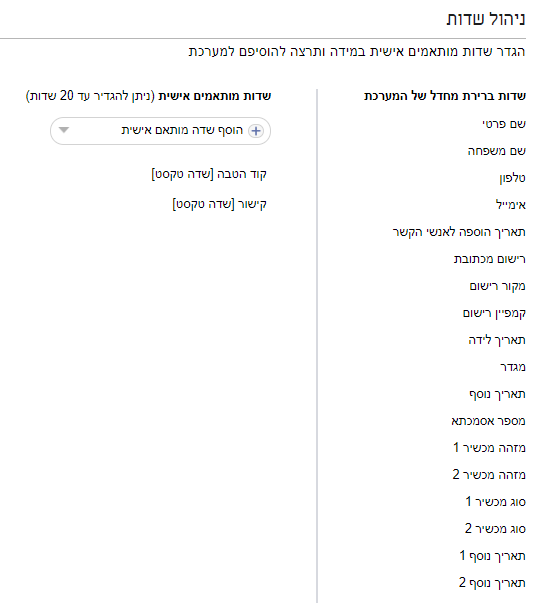
דוגמה
למשל אם יש לך דף נחיתה שהקישור הארוך שלו הוא:
https://lp.landing-page.mobi/index.php?page=landing&id=123456&token=123456
הוא ייראה כך לאחר השרשור:
והקישור הקצר שלו:
כדי לבצע את השרשור העתיקו את הקישור של דף הנחיתה ל-notepad (או כל תוכנת עריכת טקסט) ושרשרו את הפרמטרים לקישור. למשל אם יש בדף הנחיתה שדות "שם" ו"אימייל":
&שם=[#שם פרטי#]&אימייל=[#אימייל#]
שליחת הקישור ב-SMS
ב-SMS יש לשלוח את הקישור כפי שהוא.
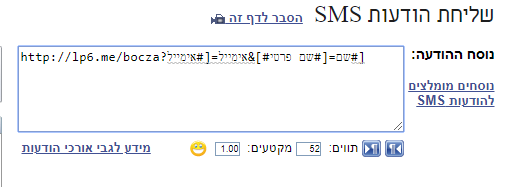
שליחה בדיוור
בדיוור אלקטרוני יש להשתמש בשמות השדות כפי שהם מופיעים במסך אנשי קשר > ניהול שדות > מידע ל-API > שם השדה ב-API
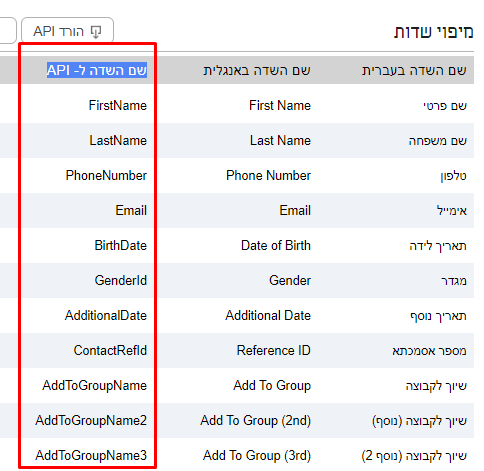
כלומר, הקישור ייראה כך:
והקישור הקצר שלו:
http://lp6.me/bocza?שם=[#FirstName#]&אימייל=[#Email#]
לאחר מכן תוכלו למשל לשתול את הקישור בדיוור ולשלוח אותו ללקוחות. כאשר איש הקשר יקבל את הדיוור ויפתח את הקישור, המערכת תשתול עבורו את הפרטים. לדוגמה:
הערה
שימו לב שאם יש לכם שדות עם רווחים ו/או עם גרשיים, יש לכתוב את השדות בדיוק כפי שהם, עם הרווחים ועם הגרשיים.
Zapier הוא שירות אינטרנט שמאפשר ביצוע ממשק אוטומטי בין שירותים שונים. InforuMobile מאפשרת לכם לממשק בין אפליקציה/שירות כלשהו ולקבל SMS בכל פעם שפעולה כלשהי מתרחשת בצד שלכם. אנא ודאו שיש לכם חשבון Zapier פעיל לפני שתתחילו.
כדי להבין איך להשתמש ב-Zapier לשליחת SMS נשתמש בדוגמה פשוטה:
למשל אם אנחנו רוצים לשלוח SMS בכל פעם שנוספת שורה חדשה לקובץ ב-Google Sheets.
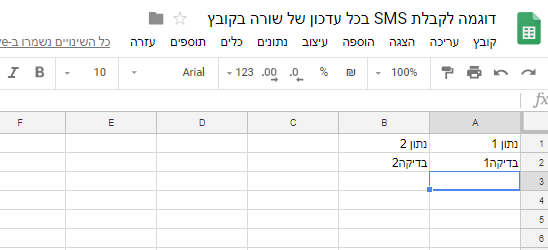
לצורך כך יש ליצור ב-Zapier שני שלבים – Trigger (הפעולה שמתרחשת בצד שלכם) ו-Action (שליחת ההודעה).
שלב ה-Trigger:
- היכנסו לחשבונכם ב-Zapier ולחצו על Make a Zap.
- בחרו את האפליקציה שתספק את הנתונים, במקרה זה – Google Sheets.
- בחרו בפעולה המתאימה, במקרה זה – בכל פעם שיש עדכון או שורה חדשה (New or Updated Spreadsheet Row).
- כעת חברו את חשבון ה-Google Sheets שלכם ובדקו שהחיבור תקין.
- יש למלא את הפרטים הדרושים (במקרה זה שם הקובץ והגליון) ולבדוק בשלב הבא שנתונים מתקבלים ב-Zapier בצורה תקינה, ואם כן, ליצור Action לפי הפרטים שבסעיף הבא.
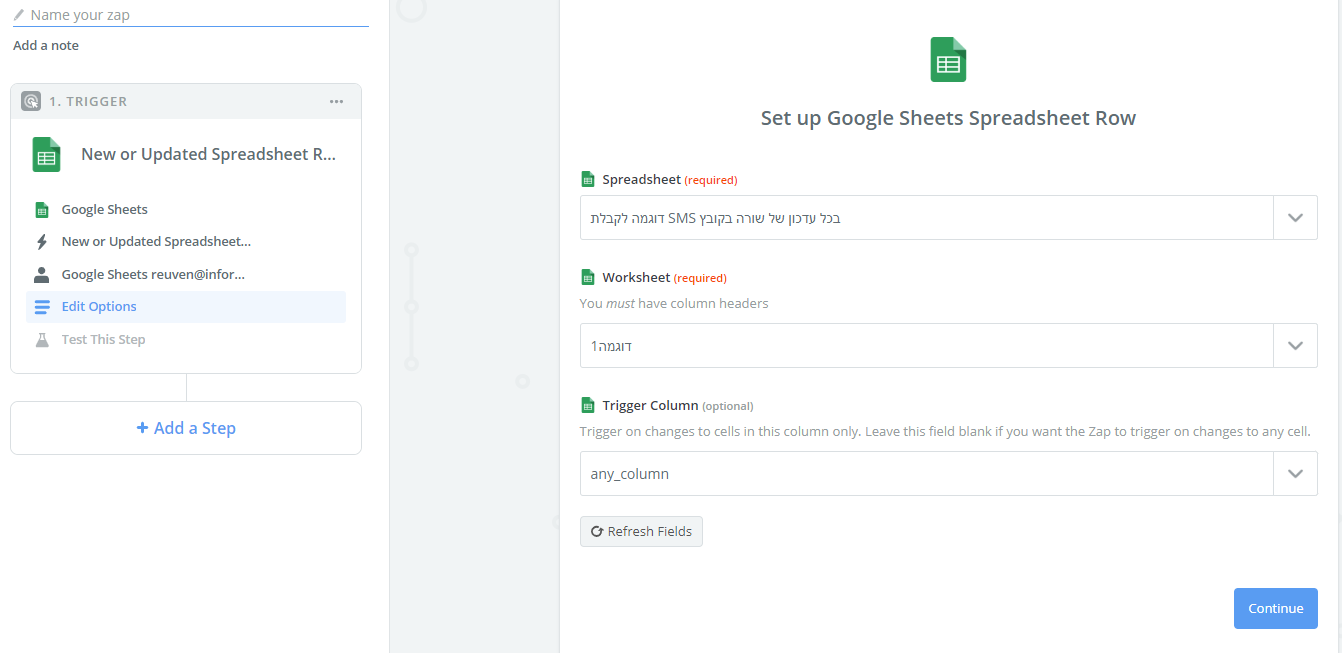
שלב ה-Action:
- בחרו באפליקציית InforUMobile.
- בחרו, במקרה זה, באפשרות שליחת הודעה (Send SMS).
- בחרו את החשבון הרצוי, או, אם טרם עשיתם זאת, הגדירו חשבון: בחרו באפשרות Connect an Account והזינו את שם המשתמש והסיסמה שלכם ב-InforuMobile. שימו לב לא להשתמש בטוקן, אלא בסיסמה.
- הגדירו את ההודעה שתישלח לפי הפרטים הבאים:
Phone number: הטלפון שאליו יש לשלוח את ההודעה.
Text Message: נוסח ההודעה שתישלח.
Sender: טלפון או שם השולח (ניתן לכתוב מספר טלפון או שם באנגלית באורך של עד 11 אותיות ללא רווחים וללא סימנים מיוחדים).
בשלב הסופי ניתן לבצע בדיקה ולראות אם ההודעה מתקבלת (בחשבון החינמי של Zapier ייתכן עיכוב מסוים בשליחת ההודעה).
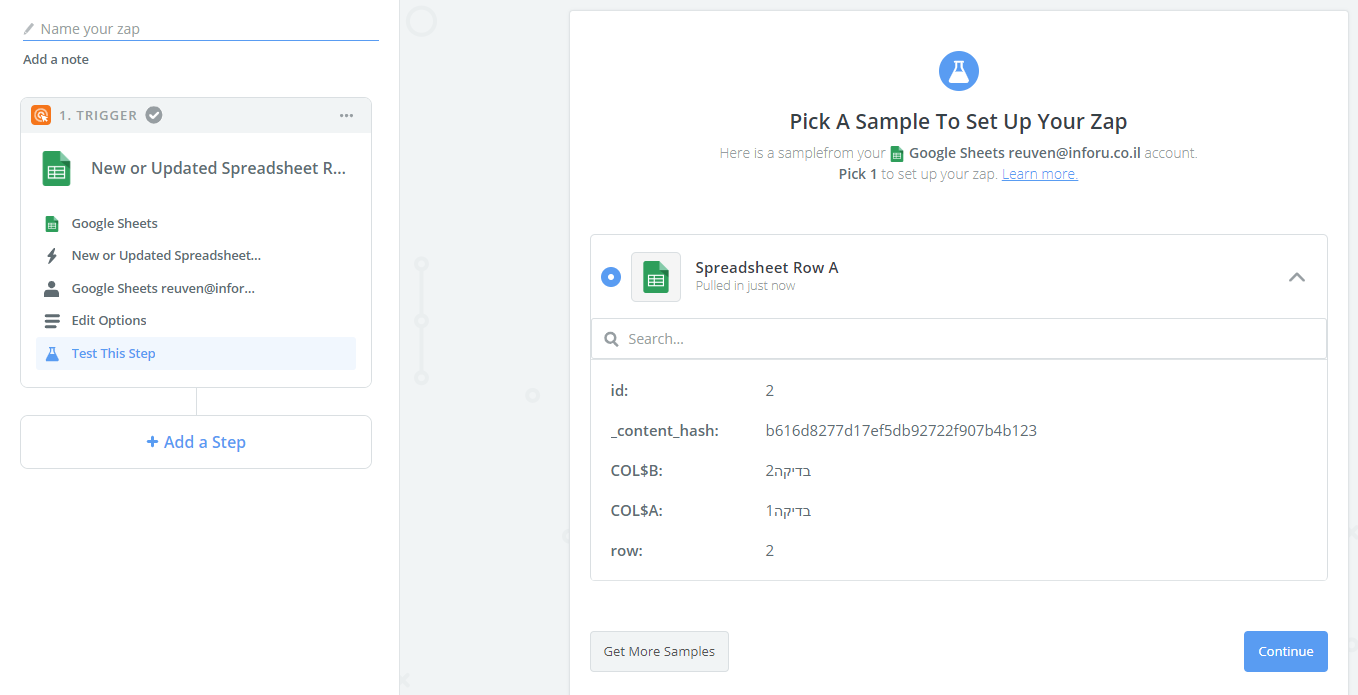
אחד הפתרונות הכלליים למגוון בעיות בהתחברות למערכת ושליחת הודעות הוא לנקות קבצי cookies, כלומר, את מידע ההתחברות הקודם כך שניתן יהיה להתחבר מחדש בצורה תקינה. למידע נוסף על קבצי cookies.
להלן אופן הביצוע מדפדפן Chrome. שימו לב שמדובר בפעולה שמתבצעת על המחשב שלכם ובאחריותכם ועלולה לפגוע בנתוני התחברות שלכם גם לאתרים אחרים; לכן יש לצמצם אותה בהתאם להנחיות הבאות:
יש ללחוץ על הכפתורים Control – Shift – Delete, ובחלון שייפתח לסמן את טווח הזמן הרצוי (בדרך כלל ב-24 שעות האחרונות או בשבוע האחרון, בהתאם למשך הזמן שבו קיימת הבעיה) ואת האופציה כל קובצי ה-Cookie ונתוני האתר (Cookies and other site data). מומלץ שלא לסמן אפשרויות אחרות כגון מחיקת היסטוריה וסיסמאות, ולסיום ללחוץ על נקה נתונים (clear data).
לאחר מכן מומלץ להתנתק מהשירות, לסגור את הדפדפן, להפעילו מחדש ולנסות להתחבר שוב.
לחצו כאן לקבלת מידע מפורט על האפשרות מאתר התמיכה של Chrome.
מערכת edea הנה מערכת לניהול קופות ומועדוני לקוחות . InforUMobile ביצעה אינטגרציה עם edea המאפשרת למשוך קהלים לפי סגמנטים ולאגד אותם לקבוצות במערכת. זאת בצורה אוטומטית ומבלי שיהיה צורך ליצא אנשי קשר מ- edea וליבא אותם ל- InforUMobile. לאחר שאנשי הקשר מסתנכרנים בצורה פשוטה תודות לחיבור בין המערכות ניתן לדוור אותם בקלות ולהניע אותם לפעולה. כיצד אם כן עושים זאת?
נכנס לאזור ניהול אנשי הקשר במערכת, נעמוד על לשונית התפריט קבוצות ונבחר באפשרות – סנכרון נתונים מ- edea.
במידה ולא סנכרנו עד היום נתונים מ- edea ולא ביצענו התממשקות ראשונה למשתמש שלנו במערכת זו נידרש לעשות זאת. לפיכח נגיע את מסך ההגדרות בו נתבקש להכניס את ההגדרות הבאות:
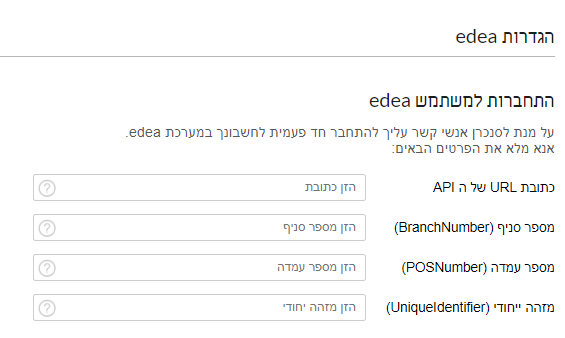
לאחר שנזין את ההגדרות נלחץ על כפתור התחבר והמשך. כאמור את ההגדרות נגדיר פעם אחת בלבד. מרגע שהמשתמש שלנו במערכת מחובר לזה ב- edea אין עוד צורך להתעכב על ההגדרות.
מכאן נגיע אל מסך יצירת קבוצת edea:
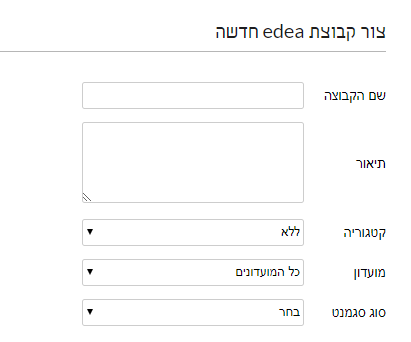
כאן נדרש לתת שם לקבוצה על מנת לזהות אותה בקלות במערכת; לאפיין את המועדון אליו משתייך קהל היעד שיכלל בקבוצה; לאפיין את הסגמנט הרלוונטי ולאחר מכן את תת הסגמנט במידה ונרצה. בסיום נלחץ על כפתור צור קבוצה. עם הלחיצה תחל המערכת לדלות את הנתונים ממערכת edea ולייבא את כל אנשי הקשר ב- edea העונים על מאפייני החיתוך שהוגדר לקבוצה.
את הקבוצה שיצרנו נוכל לראות בין יתר הקבוצות שלנו במערכת. נזהה אותה בקלות בעזרת חיווי "edea" שיופיע תחת סוג הקבוצה בטבלת הקבוצות.
מהרגע שהקבוצה נוצרה תכולת אנשי הקשר שלה תסתנכרן אל מול הנתונים העדכניים ביותר במערכת edea במקרים הבאים:
א. בעת היצירה שלה.
ב. כאשר נלחץ על כפתור סנכרון קבוצה במסך הקבוצות.
ג. ברגע שליחת דיוור / SMS / הודעת IVR לקבוצה.
תודות לאינטגרציה העמוקה בין InforUMobile ל- edea כיום קל מתמיד לדוור קהל יעד במסרים המותאמים והאפקטיביים ביותר. אם גם אתם מנהלים את מועדון הלקוחות שלכם באמצעות מערכת edea אנו מזמינים אתכם להנות מהכלי.
ניתן לשלוח הודעות SMS בכל אורך של תווים וסגמנטים אך חלק מחברות הסלולר אשר מעבירות את ההודעות מהמערכת למנויים שלהן מגבילות את ההודעות לאלף התווים הראשונים שלהן. במצב זה התו האלף ואחד לצורך העניין, וכל אלו שאחריו אם קיימים בהודעה, אינם מועברים על ידי חלק מהמפעילים למנויים שלהם.
בשל כך ובכדי להמנע ממצב בו הודעה ארוכה נחתכת בצד הנמענים המערכת מגבילה את כתיבת אורך ההודעות לאלף התוווים הראשונים שלהן. כאשר אנו כותבים הודעה בהגיענו לתו האלף ואחד לא יתאפשר להזין תווים לחלונית הקלדת ההודעה והמערכת תקפיץ לנו חיווי שהגענו לכמות התווים המקסימלית עבור ההודעה. בצורה דומה אם אנו מעתיקים נוסח ארוך של הודעה לחלונית רק החלק שכולל את אלף התווים הראשונים יועתק. היתר יוותר מחוץ לחלונית ההקלדה.
הבהרה – במניין התווים הנספרים בהודעה נכלל כל מה שנמצא בחלונית ההקלדה, כולל ולרבות רווחים בין תווים ובין שורות.
שליחת הודעות אישיות מבוססות תאריך
כלי האוטומציה של מערכת InforUMobile הוא כלי נהדר המאפשר לכם לשמור על קשר עם הנמענים שלכם ולהפתיע אותם עם הודעות בימי ההולדת, בימי הנישואין ובתאריכים חשובים אחרים, וזאת כמובן באופן אוטומטי.
שלב 1 – טעינת אנשי קשר + תאריכים
ראשית, עליכם לטעון למערכת קבוצת אנשי קשר עם התאריך המתאים (יום הולדת וכו').
שלב 2 – יצירת אוטומציה מבוססת תאריך
לאחר מכן, היכנסו למערכת ובחרו באפשרות אוטומציה > אוטומציות > צור אוטומציה, ואז על מבוסס תאריך, לדוגמה: יום הולדת.
המערכת תיצור עבורכם תבנית שנראית כך:
שלב 3 – עריכת האוטומציה
הודעות קבועות חוזרות פעם בשנה
להגדרת הודעות שיישלחו באותו תאריך בכל שנה מחדש (למשל הודעות יום הולדת) לחצו על סמל העיפרון שבשדה מציין תאריך ובחרו באפשרות חוזר > בחר שדה תאריך > יום הולדת/תאריך נוסף
הודעות קבועות חד פעמיות
להגדרת הודעות חד פעמיות, למשל תאריך תפוגת אחריות, תאריך תור עתידי וכדומה, בחרו במציין תאריך את האפשרות חד פעמי.
הגדרות נוספות
בחרו האם תרצו לשלוח באותו יום או לפני/אחרי, ואת השעה שבה תרצו שיופעל התהליך. (באיזו שעה הנמענים יקבלו את ההודעה באותו יום).
לחצו על המשך ואז בחרו את הקבוצה שטענתם קודם לכן למערכת או החל על כל אנשי הקשר ולחצו על אישור.
סיום – יצירת מסע לקוח
כעת מוכן עבורכם תחילתו של מסע לקוח שבו תוכלו להגדיר, בין היתר, שליחת SMS או דיוור בתאריך האישי שהזנתם במערכת עבור כל אחד. למשל תוכלו למתוח קו מהפריט מציין תאריך אל שלח SMS, ובלחיצה על סמל העיפרון תוכלו לכתוב את ההודעה הרצויה ולהגדיר את המאפיינים שלה (הסרה, תוכן אישי, זיהוי השולח וכו'), כפי שתוכלו לראות בצילום המסך לדוגמה:
לסיום לחצו על שמור ועל הבא ולאחר מכן העבירו למצב מופעל > בצע.
בהצלחה!
שליחת הודעות SMS צריכה להתבצע בזמן שמתאים לנמענים לקבל אותן. מערכת Inforu מאפשרת לכם להגדיר שגם אם תנסו לשלוח בטעות בשעות לא מתאימות או לא רצויות, המערכת תעצור או תשהה את השליחה. כך למשל, לא נרצה שהודעות יישלחו לנמענים בשעות הלילה או בסופי שבוע ובחגים. שימו לב שמגבלת השליחה שתגדירו כאן תהיה בתוקף גם אם תשלחו בשליחה תכנותית (API).
כדי להגדיר הגבלת שעות שליחה יש להיכנס לערוץ ה-SMS וללחוץ למעלה בצד שמאל על ![]() ולאחר מכן על הגדרות משתמש, ובחלון שייפתח ללחוץ על הגדרות SMS ועל ערוך שבשורת הגבלת שעות שליחה.
ולאחר מכן על הגדרות משתמש, ובחלון שייפתח ללחוץ על הגדרות SMS ועל ערוך שבשורת הגבלת שעות שליחה.
במסך שייפתח נוכל להגדיר:
א. האם הגבלת שעות שליחה פעילה או לא פעילה.
ב. האם להשתמש בהגדרות המובנות של המערכת: לא לשלוח בלילה, לא לשלוח בסופי שבוע ו/או לא לשלוח בחגים.
ג. נוכל לגרור את פקדי השעות בכל יום כדי להגדיר מתי אפשר ומתי אי אפשר לשלוח, סימון כחול פירושו שעות שאפשר לשלוח בהן, וסימון שחור פירושו שעות שאי אפשר לשלוח בהן.
ד. בתחתית המסך נוכל להגדיר האם לשלוח או לא לשלוח את ההודעות בסיום מגבלת השליחה. כלומר, אם ניסיתי לשלוח הודעה בשעה שאסור לשלוח, האם ההודעה תימחק ולא תשלח כלל, או שתשלח ברגע שמסתיימת ההגבלה.
שירות Dropbox הוא שירות לאחסון קבצים בענן, ומאפשר יצירת קישור ציבורי לקבצים שלכם, כלומר שכל אחד יוכל לצפות בקובץ שלכם. אם אתם צריכים להציג ללקוחות שלכם קובץ גדול, תוכלו להיעזר בשירות כדי לקבל קישור ציבורי ולשלב אותו בהודעת הדיוור או ה-SMS שאתם שולחים דרך מערכת InforUMobile.
שימו לב: מדובר בשירות חיצוני שאינו קשור ל-InforUMobile, והמידע שלהלן מוצג כמחווה שירותית בלבד ואינו באחריותנו, ובכפוף לשינויים בהתאם לשיקולים הפנימיים של חברת Dropbox.
היכנסו לאתר dorpbox.com וצרו חשבון חדש או היכנסו לחשבון קיים שלכם, בהתאם להנחיות.
לחצו על הכפתור Upload שבפינה הימנית העליונה, ולאחר מכן על Files ובחרו את הקובץ הרצוי מהמחשב שלכם.
במסך שייפתח, בחרו בתיקייה Public ולחצו על Upload.
בסיום ההעלאה, לחצו בתחתית המסך על View details ואז על שם התיקייה Files/Public. מערכת Dropbox תפתח עבורכם את התיקייה הציבורית שלכם, ואז עמדו על השורה שבה מופיע הקובץ שלכם ולחצו על הכפתור Share, ולאחר מכן על Create a link ואז על copy link. (שימו לב שמופיע הכיתוב Anyone with the link can view this file).
הקישור שמופיע הוא קישור ציבורי וניתן להשתמש בו בכל מקום וכל מי שילחץ עליו יוכל לצפות בקובץ שלכם.
כמו כן, ניתן להעלות קבצים לאחסון ב-drive של גוגל – לחצו על הקישור להסבר.
Zapier (זאפייר) היא מערכת אינטרנטית עצמאית המאפשרת לחבר בקלות בין שירותים ותוכנות שונות ולהפוך את העבודה שלכם לאוטומטית. כך למשל תוכלו להגדיר שבכל פעם שמישהו ממלא פרטים בקמפיין שלכם בפייסבוק או בדף נחיתה הוא יצורף אוטומטית לקבוצה במערכת InforuMobile (ואז למשל אפשר להגדיר שיישלח לו דיוור אוטומטי), או למשל לממשק את מערכת ה-CRM שלכם כך שבכל פעם שתוסיפו איש קשר חדש אצלכם במערכת הוא יתווסף אוטומטית גם לאנשי הקשר במערכת InforuMobile. לאחר מכן תוכלו להגדיר פעולות נוספות על איש הקשר, למשל קבלה אוטומטית של דיוורים ו-SMS וכדומה.
שימו לב: מדובר באתר עצמאי שאינו קשור אלינו ויש ליצור שם משתמש וסיסמה נפרדים באתר Zapier וייתכן שחלק מהשירותים שלהם יהיו בתשלום ושחלק מהמסכים לדוגמה ישתנו בהמשך.
כדי להגדיר ZAP (חיבור בין שירותים) באתר יש להגדיר Trigger ו-Action.
ה-Trigger הוא השירות שגורם לפעולה להתבצע, למשל מילוי טופס בדף נחיתה, יצירת ליד בדף פייסבוק או הוספת לקוח ל-CRM שלכם, וה-Action היא הפעולה שיש לבצע במערכת Inforu, למשל הוספת איש קשר למערכת.
כדי להוסיף אנשי קשר עם טלפונים/כתובות דוא"ל בזאפייר בצעו את הפעולות הבאות:
הגדרת Trigger
- הגדירו את הטריגר שמזין את הנתונים. למשל גיליון Google sheets שנראה כך:
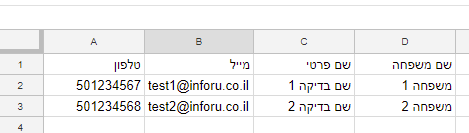
- היכנסו ל-Zapier.com, לחצו על Make a Zap והגדירו שם ב-Name your Zap (בצד שמאל למעלה).
- בחרו את האפליקציה שממנה יגיעו הנתונים, בדוגמה שלנו Google Sheets, ובמסך הבא הגדירו מתי לבצע עדכון (בדוגמה שלנו, בכל פעם שרשומה מתעדכנת).
- בחרו או קשרו את חשבון ה-Google sheets שלכם ולאחר מכן בחרו את הקובץ הרצוי שממנו יגיעו הנתונים, והמשיכו בשלבים עד להגעה לשלב ה-Action.
הגדרת Action
- בחרו באפליקציה webhooks ובמסך הבא סמנו את Post ולחצו על continue.
- במסך Set up Webhooks by Zapier POST הגדירו בשדה URL את קוד ה-API שלנו (ראו דוגמה והסברים להלן) ובשדה Payload Type בחרו ב-JSON.
:
https://cloud.inforu.co.il/api/Contact/Update?json=
{"User":
{
"Username": "XXX",
"Token": "XXX"
},
"Data":{
"AddNewContacts": "true",
"UpdateExistingContacts": "true",
"AvoidLoosingData": "false",
"Contacts": [ {
"FirstName": "XXX",
"LastName": "XXX",
"Email": "[email protected]",
"PhoneNumber": "050XXXXXXX",
"AddToGroupName": "New group name",
"HandleEvents": true }]}}
username הוא שם המשתמש שלכם במערכת, ה-token הוא קוד סודי שמופיע במערכת בלחיצה בצד שמאל למעלה על שם החשבון > פרטי חשבון > api token (לאחר הקלדת סיסמתכם).
3. השלב הבא הוא לסמן מאיפה ה-zap 'ישאב' את השדות. לחצו על הכפתור שבפינה הימנית העליונה של תיבת ה-URL ו-Zapier יציג לכם את השדות שהוא 'שואב' מה-trigger שלנו:
4. כעת נסמן את הטקסט של השדות הרצויים בשדה ה-API (מה שבתוך הגרשיים) ונבחר בשדה המקביל שלהם ב-trigger. למשל נסמן את הטקסט 050XXXXXXX שבשורה "PhoneNumber", נלחץ על הכפתור בפינה הימנית ונבחר בשורה טלפון שבחלון התחתון, וכך גם ליתר השדות. בסיום, המסך ייראה לדוגמה כך. פעולה זו תגרום לכך שבכל פעם שתיווצר שורה חדשה ב-trigger שלנו, ה-zapier יידע לאן לשייך אותה ב-API.
5. בשלב הבא תוכלו לבצע בדיקה, לסיים את יצירת ה-Zap ולהפעיל אותו. מומלץ לבצע פעולה חדשה ב-Trigger (בדוגמה שלנו להוסיף שורה ב-Google Sheets, ולבדוק האם איש הקשר נוסף במסך אנשי הקשר שלכם.
לנוחיותכם, מצורף ה-JSON המלא (עם פרמטרים נוספים שתוכלו להשתמש בהם לפי הצורך):
https://cloud.inforu.co.il/api/Contact/Update/json=.il/api/Contact/Update/json=
{
"User": {
"Username": "_USERNAME_",
"Token": "_TOKEN_"},
"Data": {
"AddNewContacts": "__BOOL__",
"UpdateExistingContacts": "__BOOL__",
"AvoidLoosingData": "__BOOL__",
"Contacts": [{
"ContactId": 100001,
"ContactRefId": 100001,
"FirstName": "David",
"LastName": "Levi",
"Email": ": "_USERNAME_", "Token": "_TOKEN_"}, "Data": { "AddNew [email protected]",
"PhoneNumber": "0501234567",
"GenderId": 1,
"BirthDate": "1980-07-23",
"AdditionalDate": "2012-05-02",
"RegistrationDate": "2015-05-10",
"AddToGroupNumbers": "1,2,3",
"RemoveFromGroupNumbers": "4,5,6",
"AddToGroupName": "New group name",
"HandleEvents": true,
"Text1": "",
"Text2": "",
"Text3": "",
"Text4": "",
"Text5": "",
"Text6": "",
"Text7": "",
"Text8": "",
"Text9": "",
"Text10": "",
"Text11": "",
"Text12": "",
"Text13": "",
"Text14": "",
"Text15": "",
"Text16": "",
"Text17": "",
"Text18": "",
"Text19": "",
"Text20": "",
"Number1": "",
"Number2": "",
"Number3": "",
"Number4": "",
"Date1": "",
"Date2": ""},
{
"ContactId": 100001,
"ContactRefId": 100001,
"FirstName": "David",
"LastName": "Levi",
"Email": "[email protected]",
"PhoneNumber": "0501234567",
"GenderId": 1,
"BirthDate": "1980-07-23",
"AdditionalDate": "2012-05-02",
"RegistrationDate": "2015-05-10",
"AddToGroupNumbers": "1,2,3",
"RemoveFromGroupNumbers": "4,5,6",
"AddToGroupName": "New group name",
"HandleEvents": true,
"Text1": "",
"Text2": "",
"Text3": "",
"Text4": "",
"Text5": "",
"Text6": "",
"Text7": "",
"Text8": "",
"Text9": "",
"Text10": "",
"Text11": "",
"Text12": "",
"Text13": "",
"Text14": "",
"Text15": "",
"Text16": "",
"Text17": "",
"Text18": "",
"Text19": "",
"Text20": "",
"Number1": "",
"Number2": "",
"Number3": "",
"Number4": "",
"Date1": "",
"Date2": ""}]}}
כדי למנוע מצב שבו באותה שליחה אותו נמען יקבל פעמיים או יותר את אותה הודעה, למשל כאשר הזנתם את אותו מספר כמה פעמים, המערכת – כברירת מחדל – מסננת אוטומטית את המספרים הכפולים. כך אתם חוסכים בעלויות ומונעים מהנמען אי נעימות של קבלת הודעות כפולות.
עם זאת, ייתכנו מקרים שבהם תצטרכו לשלוח ללקוח כמה הודעות בו זמנית באותה שליחה.
דוגמאות: כאשר אתם רוצים לעדכן לקוח על הזמנות שהוא ביצע – למשל אם אתם מארגנים כנס והלקוח נרשם לכמה מושבים שונים ואתם שולחים תזכורת למועד המושב, או אם הלקוח מסר מספר מכשירים לתיקון ואתם רוצים לעדכן על סטטוס הטיפול וכדומה. (בעזרת שימוש בשליחה עם פרמטר מותאם אישית, כך שבהודעה א' ייכתב "שלום, מספר ההזמנה שלך הוא 222" ובהודעה ב' ייכתב "שלום, מספר ההזמנה שלך הוא 333")
במקרים כאלו ניתן להיעזר בפתרון הטכני הבא:
עליכם ליצור טבלת אקסל הכוללת 3 עמודות לפי הסדר הבא:
בעמודה A – מספר הטלפון
בעמודה B – הפרמטר האישי
בעמודה C – מועד השליחה
את מועד השליחה יש להגדיר כך שההודעה תצא בשעה עתידית (למשל 10 דקות אחרי שתסיימו להכין אותה) ושלכל נמען ברשימה יופיע מועד שליחה אחר בהפרשים של שנייה אחת בין כל נמען.
מומלץ להוריד ולהשתמש בקובץ הדוגמה שלנו. לחלופין תוכלו להכין קובץ כזה, אך יש להגדיר את עמודה C בצורה הבאה: יש לסמן את העמודה, ללחוץ על האות C עם לחצן העכבר הימני, לבחור בעיצוב תאים > קטגוריות > מותאם אישית > ולכתוב את הטקסט > dd/mm/yyyy hh:mm:ss > אישור.)
לאחר מכן, הכניסו לקובץ את מספרי הטלפון (עמודה A) ואת התוכן האישי הרצוי לכל נמען (עמודה B), כתבו את התאריך והשעה המתאימים בשורות 1 ו-2 של עמודה C (כאמור בהפרש של שנייה אחת ביניהם, ראו דוגמה להלן) ואז בחרו את 2 התאים ולחצו פעמיים על הנקודה שבפינה השמאלית התחתונה של התא השני. האקסל יוסיף לכל השורות את התאריך והשעה בהפרשים של שנייה אחת.
לאחר מכן העתיקו את 3 העמודות לתוך חלון השליחה השמאלי שבמערכת, כתבו את ההודעה הרצויה (כאשר איפה שתרצו שיופיע התוכן האישי בחרו באפשרות הוסף תוכן פרסונלי > מותאם אישית), ושלחו. מומלץ לעשות קודם בדיקה ולשלוח לאותו מספר 2-3 הודעות.
כך לדוגמה יכול להיראות מסך השליחה:
תחת מתי ואיך לשלוח נסמן את האפשרות של שליחה מותאמת אישית ונבחר בשדה המייצג את מועד השליחה הרצוי לכל נמען מבין שדות הטבלה המוצגים לנו:
לשאלות נוספות ניתן לפנות לתמיכה במייל [email protected] או בטלפון 03-9415550 שלוחה 2 בשעות הפעילות.
מודול ה-SMS של תוכנת פריוריטי (Priority) תומך בשליחה מובנית של הודעות SMS באמצעות מערכת InforuMobile. יש לוודא שמודול ה-SMS מופעל במערכת ה-Priority שלכם ושיש לכם חבילת הודעות.
כדי להגדיר את המודול לשליחת SMS הצטיידו מראש בשם המשתמש והטוקן שלכם במערכת InforuMobile, היכנסו למסך ההגדרות של המודול ועדכנו את ההגדרות הבאות:
בשדה נושא הודעת הדואר כתבו את הערך:
<SMS_MESSAGE>
בשדה כתובת הדואר כתבו:
[email protected]
ובתוכן הודעת הדואר כתבו (במקום ה-XXX יש לכתוב את שם המשתמש והטוקן האמיתיים שלכם. מומלץ להעתיק את הטקסט מכאן):
Password=XXXXXX Username=XXXXXX PhoneNumbers=;<PHONE_NUMBER>
Username – שם משתמש בתוכנת InforUMobile
Password – טוקן בתוכנת InforUMobile – ראו הסבר כיצד ליצור טוקן לחשבון.
PhoneNumbers – מספר הטלפון אליו רוצים לשלוח את ההודעה
אנא הקפידו על הכללים הבאים:
- כל הטקסט של תוכן הודעת הדואר חייב להיות בשורה אחת ועם סה"כ 2 רווחים בודדים בלבד.(אחד בין הטוקן למילה Username, ואחד בין שם המשתמש למילה PhoneNumbers).
- שימו לב לאותיות גדולות/קטנות בשם המשתמש והטוקן.
- אין להשתמש בשם משתמש ארוך מדי או עם רווחים.
- מומלץ להקליד את השם והטוקן ולא לעשות העתק-הדבק.
לאחר מכן תוכלו לשלוח הודעות SMS ישירות מהתוכנה. לתמיכה נוספת יש לפנות לתמיכה הטכנית של פריוריטי.
להלן צילום מסך לדוגמה של ההגדרות:
הערה: ההודעות יישלחו עם זיהוי השולח כפי שהוא מוגדר במערכת שלנו, למידע נוסף היכנסו לשאלה הנפוצה: איך מגדירים את זיהוי השולח בהודעת SMS?
מערכת ה-SMS של InforuMobile מקושרת עם ספקי SMS בינלאומיים וניתן לשלוח מהמערכת הודעות SMS לכל העולם (בכפוף לתנאי השירות). שימו לב שהודעות לחו"ל מתומחרות בנפרד ויש לפנות למחלקת המכירות שלנו (בטלפון 039415550 או במייל [email protected]) למידע נוסף על רכישת הודעות לחו"ל.
האם השליחה מתבצעת כמו שליחה רגילה בארץ?
כן, שליחת ההודעות לחו"ל מתבצעת בדיוק כמו שליחת הודעות רגילה אך צריך להכניס את המספר/ים בתבנית הנכונה המוצגת בהמשך.
באיזו תבנית צריך לכתוב את מספר הטלפון בחו"ל?
התבנית התקינה כוללת את הפריטים הבאים משמאל לימין: סימן +, הקידומת הבינלאומית של המדינה, קידומת אזור החיוג (בלי 0 בהתחלה, למשל אם הקידומת היא 020 יש לכתוב 20) ומספר הטלפון.
למשל אם רוצים לשלוח הודעה למספר 1234567 בלונדון, אנגליה, קידומת המדינה היא 44 וקידומת העיר היא 20 ויש לכתוב את המספר בצורה הבאה (בלי הרווחים):
+44 20 1234567
האם קיימות הנחיות מיוחדות לשליחת SMS לחו"ל?
כן, כל מדינה מגדירה לעצמה האם ניתן לשלוח זיהוי שולח המכיל אותיות או מספרים בלבד. לחצו כאן לצפייה בהסבר בנושא:
מהן ההמלצות לשליחת הודעות SMS לחו"ל?
אני מנסה להכניס את המספרים לאקסל, אבל סימן הפלוס נעלם, מה עושים?
יש לוודא שהעמודה שבה אתם מכניסים את המספרים מעוצבת כטקסט (עליכם ללחוץ על שם העמודה עם לחצן העכבר הימני > עיצוב תאים > להיכנס ללשונית "מספר" ולבחור בקטגוריה "טקסט" > אישור. התפריטים עשויים להשתנות בין הגרסאות של האקסל).
האם זה תקין שמספר שהועתק עם + משמאל למספר יופיע במערכת כאשר ה + מימין למספר?
כן, חלונית השליחה מיושרת לימין ולכן זה תקין. ניתן ללחוץ על הכפתורים control + shift שבצד שמאל של המקלדת והמספרים ייושרו לשמאל.
אם אני שולח דרך API, האם עלי לקודד את סימן ה +?
כן, בשליחת הודעות לחו"ל בצורה תכנותית יש לוודא כי גם הסימן + מקודד בצורה הנכונה ב-UTF8 בהתאם לשפת התכנות (למשל להחליף את ה + ב-%2B).
כאשר שולחים הודעת SMS יש להגדיר מי שולח את ההודעה. הזיהוי יכול להיות מספר טלפון או שם באנגלית באורך של עד 11 אותיות או מספרים בלבד (ראו הסבר בהמשך). כך הנמען יוכל לדעת מי שלח לו את ההודעה ו/או לחזור אליכם, וגם תוכלו להגדיר זיהויים שונים בהתאם לצורך (למשל אם שולחים ממחלקות שונות). ניתן להגדיר זיהוי קבוע או חד פעמי:
א. להגדרת זיהוי קבוע יש ללחוץ למעלה בצד שמאל למעלה על הסמל ![]() > הגדרות משתמש > הגדרות SMS ואז לעמוד עם העכבר על השדה זיהוי השולח וללחוץ מצד שמאל על ערוך. במסך שייפתח יש להגדיר את הזיהוי הרצוי וללחוץ על שמור.
> הגדרות משתמש > הגדרות SMS ואז לעמוד עם העכבר על השדה זיהוי השולח וללחוץ מצד שמאל על ערוך. במסך שייפתח יש להגדיר את הזיהוי הרצוי וללחוץ על שמור.
ב. להגדרת זיהוי חד פעמי (שיחליף באופן חד פעמי את הזיהוי הקבוע), פשוט כתבו אותו בשדה זיהוי השולח שבצד ימין למטה (מתחת לאפשרויות נוספות).
—————————————–
ניתן להשתמש ב-3 סוגי זיהוי:
מספר טלפון קווי – למשל של המשרד וכו', הנמען יוכל לדעת מי שלח לו את ההודעה ולהתקשר למספר לפי הצורך.
מספר טלפון נייד – למשל אם אתם צריכים מענה מיידי מלקוחות, או אם אתם רוצים שהלקוחות יוכלו לשלוח לכם הודעת SMS ישירות לטלפון שלכם (אנחנו לא רואים את ההודעות החוזרות).
זיהוי שמי – הזיהוי יכול להיות שם באורך של עד 11 אותיות באנגלית, ללא רווחים וללא סימנים מיוחדים שאינם אותיות (כמו למשל +,-,_ וכו'). במקרה זה הנמענים לא יוכלו לחזור אליכם בטלפון או ב-SMS. לא ניתן לכתוב בעברית מכיוון שהזיהוי חייב להתאים לכל סוגי המכשירים ומערכות ההפעלה ובחלקם אין תמיכה בעברית.
הערה חשובה: שימו לב שאם תבחרו להשתמש באפשרות הסרה באמצעות SMS חוזר, זיהוי השולח ישתנה אוטומטית למספר פנימי של Inforu שאליו תישלח בקשת ההסרה, ובמקרה כזה לא תוכלו לשנות את זיהוי השולח. לחצו כאן למידע נוסף על סוגי ההסרות האפשריות.
מערכת ה-SMS שלנו מציגה מידע מפורט על כל הודעה שאתם שולחים לנמען ותוכלו לדעת מה סטטוס ההודעה, כלומר האם ההודעה התקבלה* או לא התקבלה במכשיר של הנמען.
כדי לצפות בסטטוס של הודעות יש להיכנס למערכת ה-SMS וללחוץ בתפריט העליון על דוחות > דוח הודעות מפורט. המערכת תציג דוח מפורט של הודעות שנשלחו (בטווח תאריכים של עד 3 חודשים אחורה) הכולל את פרטי הנמען וההודעה וכן את הסטטוס שלה. להלן דוח לדוגמה:
להלן הסברים על הסטטוסים השונים והמשמעות שלהם:
התקבלה – חברת הסלולר עדכנה כי ההודעה התקבלה* במכשיר הסלולרי של הנמען.
נשלחה – ההודעה הועברה לחברת הסלולר, אך חברת הסלולר טרם עדכנה אם ההודעה הגיעה למכשיר הקצה של הנמען, ייתכן שהמכשיר של הנמען כבוי, באזור ללא קליטה או בחו"ל. בדרך כלל חברות הסלולר מנסות לשלוח את ההודעה עד 24 שעות.
טלפון חסום לשירות – ההודעה כלל לא נשלחה כי המספר חסום ברמת החשבון (Blocked).
אושרה / התקבלה תגובה – הודעה שהנמען אישר או הגיב עליה ע"י לחיצה על לינק בנוסח הודעה. מידע נוסף על האישור ניתן לראות בדוח אישורי הודעות / דוח תגובות.
לא התקבלה – חברת הסלולר עדכנה כי ההודעה לא התקבלה וגם לא תתקבל במכשיר הסלולרי של הנמען. בדוח הודעות מפורט לצד עמודת הסטטוס תוכלו לצפות בהסבר מדוע ההודעה לא התקבלה כפי שעדכנה אותנו חברת הסלולר. לרוב מדובר במספרים שגויים/כשרים/חסומים. במקרה שההודעה לא התקבלה, אנו מציגים בעמודה סיבה את הסטטוס שהתקבל מחברת הסלולר. כל חברה מחזירה סטטוס מעט שונה ואין לנו מידע נוסף מעבר לכך, וכמו כן ייתכנו סיבות נוספות שאינן מפורטות כאן.
סיבות נפוצות לסטטוס "לא התקבלה" (שמתקבלות מחברות הסלולר):
- Undeliverable – דחיית רשת. מתקבלת בגין מנויים שחברות הסלולר מדווחות שלא ניתן לשלוח אליהם. לרוב מדובר במספרים שגויים או כשרים.
- Blocked for service – דחיית רשת. מתקבלת בגין מנויים שחברות הסלולר מדווחות שלא ניתן לשלוח אליהם. לרוב מדובר במספרים שגויים או כשרים.
- Expired – מתקבלת כאשר הטלפון של המנוי היה סגור/לא זמין למשך 24 שעות ומעלה ולכן חברת הסלולר מפסיקה לנסות לשלוח לו את ההודעה**.
- Smpp MsgQFull – מתקבלת כאשר מנסים לשלוח למנוי מסוים יותר מדי הודעות בטווח זמן קצר מידי וה"תור" למכשיר מלא.
סיבות נוספות שמתקבלות כאשר הגדרתם מגבלות שליחה ברמת החשבון או השליחה:
- Exceeds frequency limitation – מתקבלת כאשר מנסים לשלוח למנוי הודעות במסגרת הגבלת התדירות.
- Exceeds Time limitation – מתקבלת כאשר מנסים לשלוח למנוי הודעות במסגרת הגבלת שעות שליחה.
- Blocked – מספר טלפון שמופיע ברשימת המוסרים שלכם והגדרתם שלא ניתן לשלוח אליו.
הערות:
*שימו לב שסטטוס "התקבלה" מתקבל מחברות הסלולר שמקבלות חיווי מהמכשיר של הנמען. מדובר באישור שההודעה התקבלה במכשיר, אך לא בהכרח שנקראה על ידי הנמען. במקרים נדירים קיימות אצל הנמען הגדרות או אפליקציות שונות שמוחקות או מסתירות את ההודעה לפני שהנמען רואה אותה.
** במקרים נדירים חברת סלקום מחזירה את התשובה Expired מיידית (ולא אחרי 24 שעות) אם היא מזהה כי קיימת בעיה לשלוח ללקוח את ההודעה לרוב בגלל בעיה במכשיר. בכל מקרה, מדובר בחיווי שמתקבל על ידי חברת הסלולר, וייתכנו מקרים שחברת הסלולר מחזירה סטטוס expired למרות שההודעה כן התקבלה.
אנשי קשר חסומים/מוסרים הם אנשי קשר שפרטי הקשר שלהם (טלפון נייד ו/או כתובת דוא"ל) חסומים במערכת ולא ניתן לשלוח אליהם הודעות.
כדי לייצא למחשב שלכם את רשימת אנשי הקשר שחסומים/מוסרים במערכת יש להיכנס במערכת לתפריט אנשי קשר > מוסרים > וללחוץ על הסמל ![]() שבצד שמאל.
שבצד שמאל.
המערכת תוריד למחשב שלכם קובץ מוסרים בשם removes.csv הכולל את פריטי הקשר המוסרים, סוג הפריטים המוסרים ותאריך ההסרה. להלן דוגמה של קובץ כזה.
————————————————————-
(לחצו על הקישורים למידע איך להסיר אנשי קשר או איך לייבא מוסרים חדשים).
אנשי קשר חסומים/מוסרים, הם אנשי קשר שפרטי הקשר שלהם (טלפון נייד ו/או כתובת דוא"ל) חסומים במערכת ולא ניתן לשלוח אליהם הודעות. (לחצו כאן להסבר איך להסיר/לחסום אותם).
כדי לצפות ברשימת אנשי הקשר החסומים/מוסרים במערכת יש להיכנס לתפריט אנשי קשר > מוסרים.
————————————————————-
מסך המוסרים מאפשר לבצע גם את הפעולות הבאות:
א. חיפוש – לבדוק האם איש קשר, טלפון או כתובת מייל חסומים במערכת, על ידי הקשת הפרט הרצוי בשורת החיפוש.
ב. מיון – למיין פריטי קשר חסומים לפי טווח תאריכים, על ידי בחירת תאריך ההתחלה ותאריך הסיום ולחיצה על הגדר.
ג. ייבוא מוסרים – לייבא מוסרים חדשים.
ד. היסטוריית הסרות – לצפות בהיסטוריית הסרות, הכולל את פריטי הקשר המוסרים, תאריך וסיבת ההסרה.
ה. ייצוא מוסרים – לייצא את דוח המוסרים לקובץ אקסל.
מערכת InforUMobile מאפשרת לכם להקים מספר משתמשים בחשבון שלכם, כך שלכל עובד/מחלקה יהיה שם משתמש משלו שאותו הוא יוכל לנהל ולשלוח משם הודעות וכדומה.
יצירת משתמש/מחלקה
כדי להוסיף משתמש יש להיכנס למערכת, ללחוץ על גלגל השיניים בצד שמאל למעלה > דוחות וניהול חשבונות (עליכם להיות ברמת הרשאה "מנהל לקוח" לשם כך).
לאחר מכן לחצו בצד ימין על משתמשים או על מחלקות לפי הצורך, ובצד שמאל על הוספת משתמש חדש (או הוספת מחלקה חדשה) והגדירו את השדות הדרושים:
הגדרות המשתמש/מחלקה
שם המשתמש והסיסמה > איתם הלקוח ייכנס למערכת
אימייל /טלפון > לשם קבלת התראות ופרטים כללים
סוג משתמש > מה רמת ההרשאות שתהיה למשתמש.
- מנהל לקוח/מחלקה > הרשאה לנהל ולהקים תחתיו משתמשים.
- משתמש > הרשאה לנהל את המשתמש שלו עצמו.
- ניתן להגדיר הרשאות נמוכות יותר כגון צפייה בדוחות בלבד, שליחת הודעות שמורות בלבד או שם שולח קבוע. למידע על רמות ההרשאה הללו ניתן לפנות למחלקת התמיכה.
לסיום יש ללחוץ על שמירה
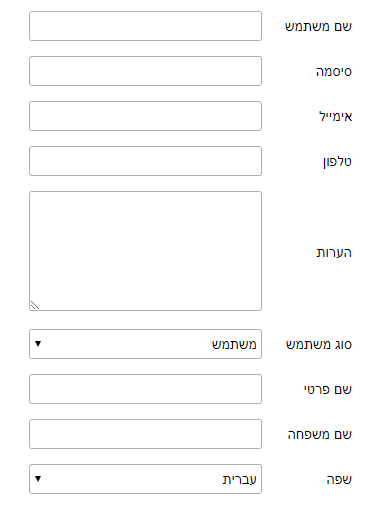
למידע מפורט בנושא ניהול משתמשים יש לעיין בספר המערכת בפרק 8.
המערכת המתקדמת של Inforu מאפשרת לנהל רשימות של פריטי קשר (טלפונים וכתובות מייל) שלעולם לא יקבלו מאיתנו הודעות SMS ו/או דיוורים. אם יש לכם רשימה של פריטי קשר כאלו ואתם רוצים לטעון אותה למערכת יש לבצע את הפעולות הבאות:
א. וודאו שרשימת פריטי הקשר שמורה בקובץ אקסל או קובץ טקסט כאשר כל פריט קשר נמצא בשורה חדשה, למשל:
ב. היכנסו למערכת לתפריט אנשי קשר > ייבוא מוסרים (או לחצו על סמל אנשי הקשר שבצד שמאל למעלה ולחצו על מוסרים > ייבוא מוסרים).
ג. העתיקו מהקובץ שלכם את פריטי הקשר והדביקו אותם בחלונית הימנית, ולאחר מכן מלאו את הפרטים הבאים:
- שם המסיר – השם שלכם
- סיבת ההסרה – לצורך תיעוד, למשל "בקשת לקוח", "ייבוא ממערכת קודמת" וכדומה.
- הערות – אופציונלי.
ד. לסיום, לחצו על הסר שבפינה השמאלית התחתונה, ולאחר מכן תקבלו מסך המציג את תוצאות הפעולה:
שליחה נוחה של SMS מכתובת מייל
מערכת InforUMobile מאפשרת ללקוחותיה שליחה נוחה של הודעות SMS ישירות מתוך תיבת הדואר האלקטרוני שלהם, וללא צורך להיכנס למערכת.
הוספת אימייל מורשה שליחה
לשם כך, יש להגדיר קודם במערכת את כתובת הדוא"ל שלכם כמורשית שליחה בדרך הבאה:
יש להיכנס למערכת עם שם המשתמש והסיסמה שלכם, ללחוץ בצד שמאל למעלה על גלגל השיניים ולאחר מכן על ניהול חשבונות, ולאחר מכן (בתפריט מימין) על הגדרות > אימיילים מורשי שליחה. במסך שייפתח לחצו משמאל על הוסף אימייל מורשה. (אם יש לכם מספר משתמשים, היכנסו למסך המשתמשים ולחצו על כפתור העריכה שמצד שמאל של כל משתמש ואז על אימייל מורשה שליחה).
הגדרות השירות
במסך שייפתח יש להגדיר את השדות הבאים:
מספר משתמש (לבחור את ברירת המחדל או את המשתמש הרצוי אם יש יותר ממשתמש אחד).
אימייל – כתובת האימייל שממנה תשלחו את הדיוורים אלינו. ניתן לכתוב שם של דומיין כדי לאפשר שליחה מכל הדומיין. למשל תוכלו לכתוב את הכתובת [email protected] או את mydomain.co.il.
הערה: שימו לב שניתן להגדיר כתובת אימייל מסויימת רק בחשבון אחד, כלומר, את הכתובת שתגדירו בחשבון הזה לא תוכלו להגדיר בחשבון נוסף!
שדה לשליחה – איזה חלק מההודעה שתשלחו יתורגם להודעת SMS. ניתן לבחור באפשרויות הבאות:
> שורת נושא בלבד – כותרת המייל בלבד, כל שאר המייל והחתימה לא "יתורגמו" ל-SMS.
> גוף המייל – רק תוכן המייל ללא שורת הנושא/כותרת
> שורת נושא וגוף המייל – כל מה שמופיע במייל.
> גוף המייל ללא HTML – המערכת "תנקה" תגיות של HTML מגוף המייל כדי לחסוך בתווים. שימו לב שהודעת SMS היא בכל מקרה טקסטואלית, כך שאם המייל שלכם כולל גרפיקה ועיצובים מומלץ להשתמש באפשרות זו.
הערה: הודעת SMS היא הודעה טקסטואלית ומוגבלת לאורך של עד 1000 תווים. אם אתם שולחים הודעה הכוללת את גוף המייל, והמייל שלכם כולל למשל חתימה ארוכה עם הרבה תווים, ייתכן שההודעה תיחתך.
השדה הערות הוא לא חובה, וניתן להוסיף בו הערות אישיות לפי הצורך.
אופן השליחה
לאחר הגדרת האימייל המורשה, כדי לשלוח הודעות SMS השתמשו באחת האפשרויות הבאות:
> שליחה לנמען בודד – כדי לשלוח הודעה לנמען בודד, צרו הודעת דוא"ל חדשה, ובשורת הכתובת כתבו את כתובת הנמען בתבנית הבאה: מספר הנמען המלא ולאחר מכן @ ו-sms.inforu.co.il, למשל:
> שליחה לקבוצה הקיימת המערכת – כדי לשלוח לקבוצה קיימת במערכת, צרו הודעת דוא"ל חדשה ובשורת הכתובת כתבו את המילה grp ולאחריה את מספר הקבוצה* ואת הסיומת @ ו-sms.inforu.co.il, למשל:
* ניתן למצוא את מספר הקבוצה על ידי כניסה למערכת > אנשי קשר > קבוצות ולמצוא את מספר הקבוצה בעמודה מספר
ההודעה תישלח עם זיהוי השולח ברירת המחדל שמוגדר במערכת (ניתן להגדיר בגלגל השיניים בפינה השמאלית העליונה > הגדרות משתמש > הגדרות SMS > זיהוי שולח > עריכה).
מידע נוסף ומפרט טכני
קיימות מספר אפשרויות נוספות לשליחת mail2sms. למידע נוסף ולמפרט טכני היכנסו לקישור שלהלן
אנו נתקלים מעת לעת במצב בו העבודה על המערכת נעשית על ידי מספר גורמים נפרדים ובלתי תלוים בארגון, אשר ניגשים למשתמש מסויים ומשותף לכולם ומבצעים בו מגוון פעולות כל אחד לפי צרכיו. דבר זה מהווה פתח לליקוי אבטחה חמור שכן פרטי הגישה לאותו המשתמש מצוים בידי מספר אנשים. זאת ועוד, במצב זה קשה עד בלתי אפשרי להפעיל מנגנון של אימות דו שלבי בכניסה לחשבון מה שחושף את החשבון אבטחתית עוד יותר.
במטרה למנוע את המצב הזה, ובכדי לעודד זהירות מקסימלית מצד המשתמשים שלנו בעת עבודתם עם המערכת, יצרנו ב- InforUMobile ישות שנקראת "משתמש מעבר". משתמש מעבר הוא משתמש שניתן בעזרתו לגשת למשתמש מטרה אחר אליו אנו מכוונים. משתמש מעבר בא לגשר על הצורך שמספר גורמים יגשו למשתמש נתון במערכת ובו בעת שהגישה תתבצע בצורה מאובטחת תוך ישימות מלאה של אימות דו שלבי ופרטני לכל גורם שרוצה לגשת למשתמש המטרה.
דוגמא להמחשה
דוד, משה וציפי עובדים שלושתם בחברה נתונה. כל אחד מבצע תפקיד אחר ולשם ביצוע תפקידם על שלושתם להשתמש במשתמש נתון X במערכת InforUMobile. במקום שדויד, משה וציפי יעשו כולם לוגאין למשתמש X עם שם משתמש וסיסמה שהם חולקים ביניהם, דוד יעשה לוגאין למשתמש המעבר שלו, משתמש D לצורך העניין, משה יעשה לוגאין למשתמש מעבר M וציפי תתחבר למשתמש מעבר Z. הלוגאין יעשה עם שם משתמש וסיסמה נפרדים לכל משתמש מעבר. רצוי גם שיופעל על כל אחד מהם אימות דו שלבי (2FA). לאחר הלוגאין למשתמשי המעבר דוד, משה וציפי ינותבו אוטומטית למשתמש X שעליו הם עובדים במשותף. עבודתם הסדירה עם המערכת תמשך כפי שהם רגילים ובו זמנית הגישה אליה תהיה מאובטחת יותר מאשר אילו היו ניגשים למשתמש X ישירות ושלא דרך משתמשי המעבר שלהם.
כיצד יוצרים משתמש מעבר?
יש להתחבר לחשבון ממערכת שמוגדר ברמת מנהל לקוח > ובתוכו להכנס לאזור דוחות וניהול חשבונות בתפריט העילי > משם יש להכנס ללשונית ניהול משתמשים > וללחוץ על כפתור הוספת משתמש חדש.
במסך יצירת המשתמש יש לבחור תחת הגדרת סוג משתמש באפשרות של משתמש מעבר:
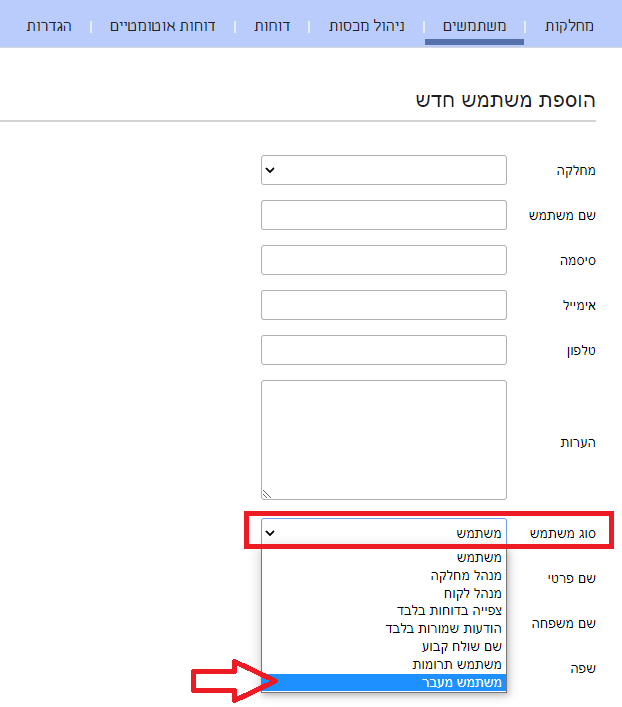
ברגע שאפשרות משתמש מעבר נבחרת יפתח תפריט לבחירת משתמש המטרה אליו משתמש המעבר יועבר בצורה אוטומטית:
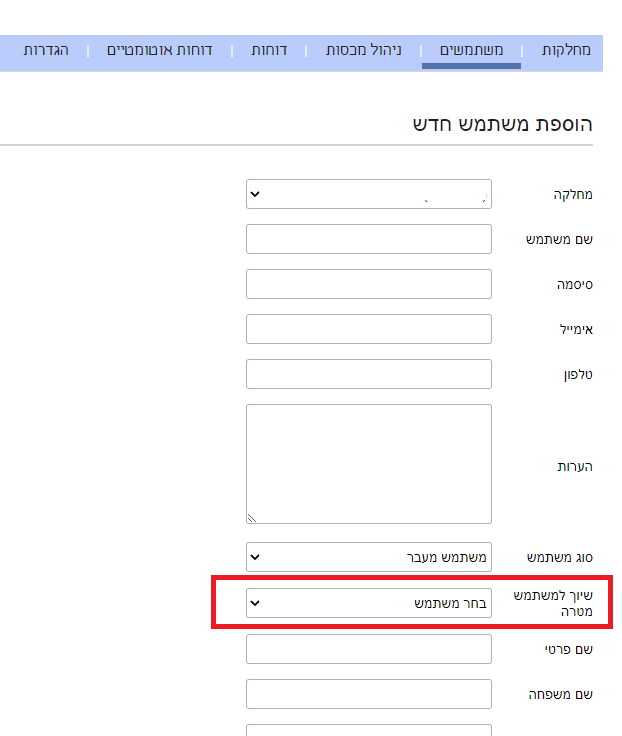
ברשימה יופיעו כל כל המשתמשים שהוקמו עד לנקודה זו תחת הלקוח. יש לבחור את אחד מהם.
לאחר הגדרת משתמש המטרה וכל יתר הפרטים שנוגעים למשתמש המעבר יש ללחוץ על כפתור השמירה בתחתית מסך יצירת המשתמש.
מאותו רגע משתמש המעבר פעיל וניתן לשימוש לצורך גישה למשתמש המטרה.
בצורה הזו נבטיח עבודה על המערכת בהתאם לצרכים העסקיים והתפעולים שלנו, אך זאת מבלי להתפשר על האבטחה של כל חשבון וחשבון בה.
מחקתם בטעות אנשי קשר ואתם רוצים להחזיר אותם? אין בעיה. המערכת שומרת את פרטי אנשי הקשר למשך חצי שנה ותוכלו לטעון אותם מחדש למערכת.
כדי לצפות באנשי הקשר המחוקים יש ללחוץ – מכל מקום במערכת – על סמל אנשי הקשר (![]() ) שמופיע בצד שמאל למעלה ולאחר מכן בתפריט הימני על אנשי קשר > מחוקים.
) שמופיע בצד שמאל למעלה ולאחר מכן בתפריט הימני על אנשי קשר > מחוקים.
במסך זה המערכת תציג בפניכם את כל אנשי הקשר שנמחקו במהלך חצי השנה האחרונה. במסך זה ניתן לחפש איש קשר לפי שם, טלפון או כתובת אימייל. לאחר שמצאתם את אנשי הקשר שתרצו לשחזר, לחצו בצד שמאל על סמל האקסל ויצאו את הקובץ למחשב שלכם.
לטעינה מחדש של אנשי הקשר למערכת יש להיכנס לתפריט אנשי קשר > ייבוא אנשי קשר ולטעון אותם למערכת.
למידע נוסף על טעינת אנשי קשר יש לעיין במדריך למשתמש בפרק 5 – ניהול אנשי קשר במערכת > ייבוא אנשי קשר למערכת.
——————————————————————————————————-
הערה: המערכת אינה שומרת את פרטי הקבוצה או הקבוצות שאליהן איש הקשר היה שייך.
להלן סרטון המדגים כיצד יוצרים אוטומציה דור 2.0 במערכת:
כחלק מניהול אנשי הקשר במערכת יש צורך לפעמים להעביר איש קשר לרשימת המוסרים כך שלא יוכל לקבל יותר הודעות מאיתנו, או לבטל את ההעברה למוסרים.
שימו לב שהסרה אינה מחיקה של איש הקשר אלא חסימת האפשרות שלו לקבל הודעות בעתיד. העברת איש קשר לרשימת המוסרים מאפשרת לנו מצד אחד להשאיר את איש הקשר במערכת ולשמור את היסטוריית ההודעות שלו, ומצד שני מונעת שליחת הודעות אליו בעתיד. בנוסף, שימוש בהעברה לרשימת החסומים מונע אפשרות שנוסיף בעתיד בטעות למערכת איש קשר שביקש שלא לקבל הודעות, ונחסוך אי נעימות ותביעות על הפרת חוק הספאם.
איך להסיר טלפון או מייל שלא קיים כרגע במערכת כאיש קשר
אם אתם רוצים להסיר מספר טלפון או כתובת מייל שלא מופיעה כרגע במערכת בפרטי איש קשר קיים, או אם אתם רוצים לייבא רשימת מספרי טלפון או כתובות אימייל שתרצו להסיר, לחצו כאן למעבר להסבר.
איך להסיר איש קשר קיים מהמערכת כך שלא יקבל יותר הודעות
כדי להסיר איש קשר ולהעביר אותו לרשימת המוסרים יש להיכנס לתפריט "אנשי קשר" > "אנשי קשר" ולחפש בשורת החיפוש את פרטי איש הקשר (ניתן לחפש לפי שם, טלפון או אימייל).
לאחר מכן ללחוץ משמאל לפרטי איש הקשר על הסמל "עדכון סטטוס הסרה"
בחלון שיפתח נוכל לסמן האם איש הקשר פתוח או חסום לקבלת דיוור או SMS מאיתנו. למטרות מעקב ובקרה נכתוב מי ביצע את הפעולה ומה סיבת השינוי (ונוסיף הערות לפי הצורך) ולאחר מכן נלחץ על "עדכן" לסיום הפעולה.
על מנת לאתר הודעת SMS ישנה ששלחנו בעבר מתוך המערכת אנחנו נשתמש באופציית חיפוש ההודעה במערכת ע"י מספר טלפון אליו נשלחה.
לצורך כך יש לבצע את השלבים הבאים:
- נכנסים למערכת לתפריט דוחות > חיפוש הודעות.
- במידה וההודעה נשלחה במהלך ה- 3 חודשים האחרונים אזי יש להכנס לחיפוש הודעות יוצאות ולהזין מספר טלפון אליו נשלחה ההודעה
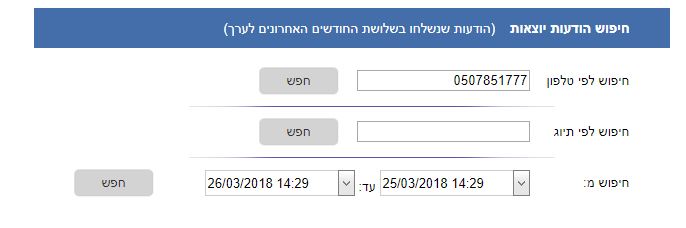
- במידה וההודעה נשלחה לפני יותר מ- 3 חודשים אזי יש להכנס לחיפוש בארכיון להזין מספר טלפון ולבחור את השנה המתאימה.

- תקבלו מסך בוא תראו את ההודעות הרלוונטיות ויש ללחוץ על תוכן ההודעה המקוצר מצד ימין כדי לראות את התוכן המלא.
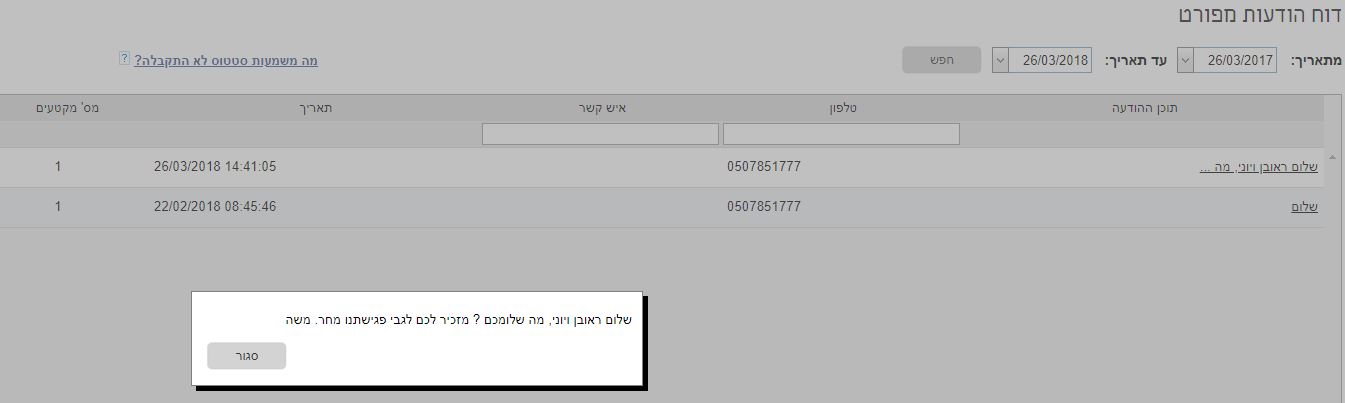
ניתן לייצא פרטי אנשי קשר וכתובות מייל מתוך ה- Outlook.
באתר של מיקרוסופט ניתן למצוא הסבר פשוט לכל אחת מגרסאות ה- Outlook.
ניתן לייצא אנשי קשר (Contacts) וכתובות מייל מתוך ה- Gmail.
ישנם הרבה מאמרים באינטרנט כיצד לעשות זאת. הנה אחד לדוגמא:
How to Export my Gmail Contacts ?
הנה גם סרטון מ- YouTube שמסביר איך עושים זאת:
במידה ואתם רוצים לכווץ גודל של קובץ PDF או להמיר קובץ PDF ל- JPG (פורמט תמונה) ישנם מגוון רחב של כלים חימניים באינטרנט שעושים זאת.
אחד הכלים הוא אתר https://smallpdf.com.
מדובר את אתר שמטפל בקבצי PDF בלי התקנת תוכנה אלא שירות Online פשוט ויעיל.
כנסו לאתר, בחרו את האופציה של Compress PDF (כיווץ) או PDF to JPG (המרה לתמונה) וקבלו את הקובץ הרצוי.
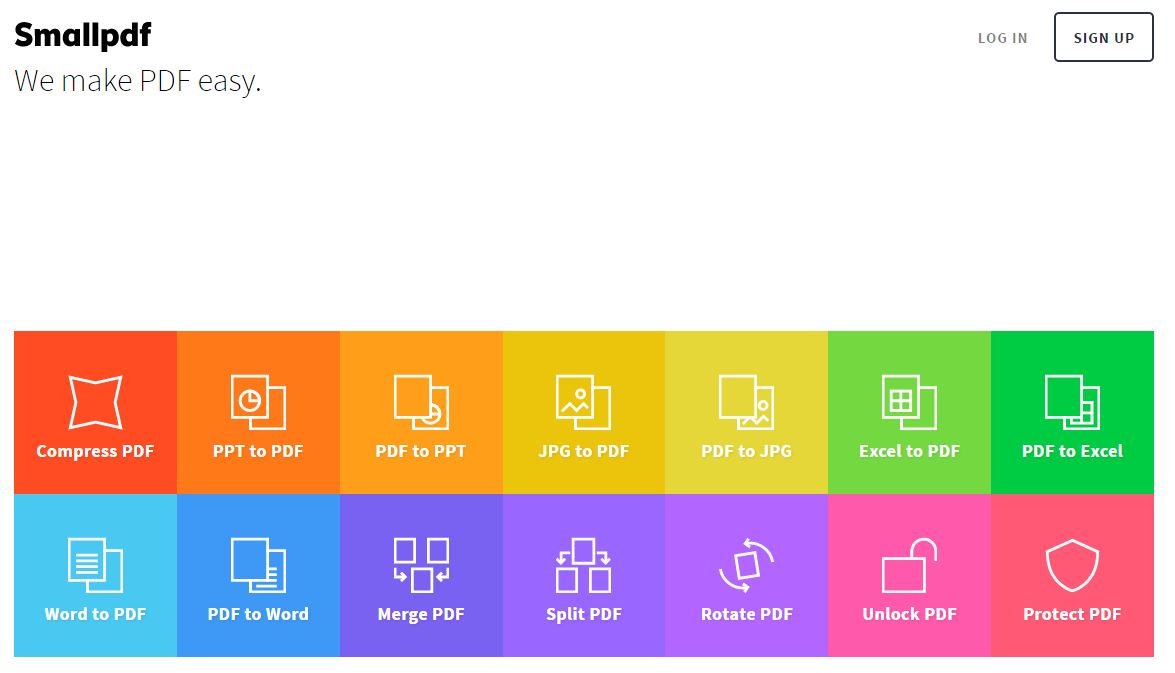
הערה:
אנו לא תומכים בכלים/תוכנות חיצוניות וכמובן לא לוקחים אחריות על תקינותם.
פרטי זיהוי השולח הוא המידע ממי התקבלה ההודעה כפי שמשוקף בטלפון של מקבל ההודעה. זיהוי השולח יכול להיות מספרי או שמי. את זיהוי השולח ניתן להגדיר נקודתית עבור כל הודעה ששולחים מהמערכת, או לחליפין ניתן להגדירו ברמת הגדרות המשתמש במערכת לטווח ארוך של שימוש. כיצד עושים זאת?
עבור הודעה נקודתית
מגדירים את המספר או שם השולח במסך שליחת ההודעות תחת איזור אפשרויות נוספות:
במידה והזיהוי הוא מספרי ניתן להגדיר ספרות בלבד ללא תווים מיוחדים כגון מקף.
במידה והזיהוי הוא שמי ניתן להגדיר:
- אותיות באנגלית בלבד, לא בעברית
- אותיות גדולות (Capital), קטנות או שילוב של השניים
- עד 11 תווים בלבד
הגדרה קבועה במערכת
1. לקביעת הגדרת ברירת מחדל של זיהוי השולח יש ללחוץ על הגדרות משתמש תחת לשונית הגדרות בתפריט המערכת:
2. במסך הגדרות המשתמש יש להגדיר את פרטי השולח כפי שיופיעו בהודעות שאנו שולחים:
(גם כאן במידה ומדובר בהגדרה שמית יש להשתמש בעד 11 אותיות באנגלית ואם זו הגדרה מספרית אין להגדיר תווים מיוחדים כדוגמת מקף).
3. יש ללחוץ על כפתור שמור על מנת שההגדרות תשמרנה.
מרגע שקבענו את הגדרות הקבועות האמורות, הן תופענה במסך שליחת ההודעות תחת זיהוי השולח.
במידה ואנו רוצים לשלוח הודעה עם זיהוי שולח שונה מההגדרות הקבועות שהגדרנו ניתן למחוק את זיהוי ברירת המחדל משדה זיהוי השולח במסך השליחה ולהכניס את ההגדרה החלופית. ההודעה הנקודתית שאנו מכינים תשלח עם ההגדרה החדשה. ברגע שנכנס שוב למסך השליחה תחזור להופיע הגדרת ברירת המחדל כמודגרת במסך הגדרות המשתמש.
ניתן לשלב בהודעות המערכת אייקונים צבעוניים (Emoji) לחיזוק המסר השיווקי. בשילוב עם הטקסט גרידא, ההודעות שנשלחות עם תווים מיוחדים מקבלות מראה רענן ומושך. כיצד אם כן עושים את זה?
1. בעת שמקלידים הודעה לוחצים על אייקון הסמיילי שיושב מתחת לחלון הקלדת ההודעה במסך שליחת ההודעות:
יפתח תפריט ובו מגוון אייקונים לשלל מטרות:
2. בוחרים באייקון הרצוי בהקלקה עליו.
3. עם הלחיצה על האייקון הנבחר חלון התפריט ניסגר והאייקון הנבחר משתלב בנוסח ההודעה. הפורמט שלו בשלב זה מקודד לצרכי הכנת ההודעה לשליחה.
ניתן לשלב כמות בלתי מוגבלת של אייקונים בהודעה.
4. עם שליחת ההודעה לנמענים זו מגיעה למכשיר הטלפון שלהם כאשר האייקון הנבחר מוצג בצורה צבעונית וגרפית לרווחת הקוראים:
בצורה זו ניתן להעביר לקוראים מסר עשיר המוסיף על חוויות קבלת ההודעה ומחזק את ההנעה לפעולה שלה!
Emoji מסופקים ברשיון מורשה נטול עלות מחברת Emoji One
עסקים המדוורים נמענים על בסיס קבוע מעוניינים הרבה פעמים להבטיח שנמען נתון לא יקבל את הודעותיהם לעיתים קרובות מדיי ובכך להבטיח את יעילות תקשור המסר שלהם.
מערכת InfoSMS מאפשרת לקבוע חלון זמן קבוע במסגרתו נמענים אשר דוורו פעם אחת לא יקבל הודעות נוספות המופצות אליהם גם אם הם כלולים ברשימת התפוצה המיועדת לקבל הודעות. בצורה זו יכול בית העסק להיות סמוך ובטוח שהמדוורים שלו מקבלים ממנו הודעות בקצב מספק מבלי להתאמץ על סינון רשימות התפוצה שלו לפני כל הפצה.
בכדי לקבוע את חלון זמן זה יש לגשת ל- "הגדרות משתמש" תחת תפריט "הגדרות" במערכת:
שם יש לסמן את תיבת האפשרויות "הגבלת תדירות שליחה".
במידה ורוצים ניתן לשנות את הגדרת מספר הימים במסגרתם תתבצע הגבלת השליחה.
לבסוף יש ללחוץ על כפתור השמור.
ברירת המחדל של המערכת עומדת על 14 ימי הגבלה. המשמעות היא שנמענים שדיוורתי ב- 14 הימים האחרונים לא יקבלו ממני הודעות גם אם הם כלולים ברשימת הטלפונים המיועדים להפצה. בחלוף תקופת צינון זו, לאמור החל מהיום ה- 15, נמענים אלו ישובו לקבל ממני הודעות – תתאפשר שליחה של הודעה אחת אליהם. מרגע שליחת ההודעה האמורה תחול תקופת צינון חדשה של 14 יום, וכך הלאה.
לתשומת לבך: מרגע שההגדרה נשמרת במסך ההגדרות, המערכת מושכת אותה אוטומטית ועל בסיס קבוע למסך שליחת ההודעת ואין צורך להגדירה בכל הפצה מחדש.
במידה ורוצים שההגבלה לא תהיה גורפת לכל הפצה, אלא תהיה נקודתית בהתאם לנסיבות ייחודיות ומשתנות, יש להקפיד שהגדרת ההגבלה לא תהיה מסומנת במסך הגדרות המשתמש ויש לזכור לסמנה במסך השליחה בכל הפצה רלוונטית. הסבר מורחב כאן.
הודעה שלא התקבלה במכשיר הטלפון של הנמען מקבלת חיווי סטטוס "לא התקבלה". הסיבה לאי קבלתה מצוינת בעמודת "סיבה" בדוח הודעות מפורט ונסמכת על מידע המתקבל במערכת מחברות הסלולר.
הסיבות השכיחות לכך שהודעה לא מתקבלת הן:
- המספר אינו קיים – מספר הטלפון הנייד אליו נשלחה ההודעה אינו קיים ברשתות הסלולריות, בין אם כי נותק ובין אם כי מעולם לא היה קיים.
- מכשיר הטלפון של הנמען סגור למשך זמן ארוך – במידה וההודעה נשלחה למנוי שמכשירו סגור למעלה מ- 24 שעות, תוקף חיי ההודעה יפוג והיא אף לא תתקבל במכשיר לכשהנמען יפתח את מכשירו מחדש.
- הנמען מחזיק בטלפון כשר – ישנם טלפונים כשרים שאינם פתוחים לקבלת הודעות SMS, לכן ההודעות שנשלחות אליהם אינן מגיעות ליעדן.
משמעות סטטוסים נפוצים בדוח הודעות מפורט:
נשלחה – ההודעה הגיעה לחברת הסלולר, משם היא צפויה להיות מועברת למכשיר הטלפון של הנמען. טרם התקבל חיווי באם ההודעה התקבלה במכשיר הנמען או לא התקבלה.
התקבלה – ההודעה הגיעה בוודאות ובאופן תקין למכשיר הטלפון של הנמען.
SMS הוא כלי שיווקי, רב עוצמה ושימושי ביותר לעסקים. עולם ה- SMS הוא עשיר וקיימות אפשרויות שימוש רבות בכלי זה. כמו בכל תחום, גם שליחת SMS היא נושא שטומן בו מומחיות וידע. על מנת לסייע לך שיווקית במינוף כלי ה- SMS לקידום צרכיך העסקיים, InforUMobile שמה לעצמה למטרה לספק לך את מירב הידע למיצוי כלי זה. במסגרת זאת:
- איגדנו עבורך מידע שימושי אותו ניתן למצוא כאן.
- אנו מפרסמים על בסיס קבוע מאמרים בבלוג שלנו בו אתה מוזמן לבקר על מנת להעשיר את ידיעותיך (בתחום ה- SMS ובתחומי שיווק נוספים בהם אנו מתמחים). לגלישה לבלוג לחץ כאן.
- אנו מעמידים לרשותך יעוץ שיווקי אישי אותו ניתן לקבל כאן.
מידע זה זמין לך בגלישה לקישורים האמורים מעלה וכן הוא עומד לרשותך ישירות מתוך תוכנת InfoSMS להפצת הודעות SMS.
אנו מקווים שכלים אלו יסייעו לך בקידום פעילותך העסקית ועומדים לרשותך בכל שאלה.
03-9415550
תיוג קמפיין מאפשר לתייג, לתת שם, לקמפיין בעת השליחה שלו. בצורה זו ניתן לנהל קמפיינים במערכת ביעילות ולאתר בקלות הודעות הקשורות בקמפיינים המתיוגים.
התיוג מתבצע ממסך שליחת ההודעות על ידי הקלדת שם תיוג הקמפיין בשדה התיוג הייעודי בשעה שמכינים הודעה לשליחה:
(לתשומת לבך: לאחר שליחת הקמפיין לא ניתן לתייגו בדיעבד).
ניתן לחפש הודעות מתוייגות במסך החיפוש:

אל מסך החיפוש ניתן להגיע דרך תפריט המערכת הראשי:
(למידע מורחב על אפשרויות החיפוש במערכת ראה שאלה נפוצה בנושא).
חברת HOT mobile (לשעבר מירס) נדרשה על ידי משרד התקשורת, בשלהי שנת 2014, לפנות את קידומת הטלפון 057 שברשותה. בהתאם לכך, כלל מנויי הטלפון בקידומת 057 הפכו להיות בעלי קידומת 053. הדבר נגע הן ללקוחות Hot mobile דאז והן ללקוחותיה המנויידים בעלי הקידומת 057.
לשינוי הקידומת האמור יש השפעה על שליחת הודעות SMS למנויי 057. אנו ב- InforUMobile שוקדים בכדי להקל על לקוחותינו השולחים הודעות למנויים אלה. במסגרת זאת אנו פועלים במישורים הבאים:
1. בחודש נובמבר 2014 – התבצע שינוי מרוכז וחד פעמי של כל קידומות הטלפון 057 במאגר אנשי הקשר של משתמשי מערכת InfoSMS. מספר הטלפון של אנשי קשר שמתחיל ב- 057 שונה לקידומת 053 (רק הקידומת התחלפה, יתר הספרות במספר הטלפון נותרו ללא שינוי).
2. במקביל, מאז ועד לחודש דצמבר 2015 – מתבצעת המרה אוטומטית של כל ההודעות הנשלחות ממערכת InfoSMS למספרי 057 כך שהן מגיעות ליעדן בקידומת 053.
3. לאחר מועד זה, החל משנת 2016 – ההמרה האוטומטית תחדל מלהתבצע.
אנו לפיכך ממליצים ללקוחותינו לעדכן את רשומותיהם בהתאם מבעוד מועד.
מערכת InfoSMS עשירה ביכולת איתור הודעות. אפשרויות החיפוש במערכת כוללות חיפוש על הודעות יוצאות לנמענים וכן חיפוש של הודעות חוזרות המתקבלות מהנמענים למערכת.
החיפוש במערכת מתבצע ממסך החיפוש אליו מגיעים בלחיצה על לשונית "חיפוש הודעות" בתפריט המערכת:
מסך החיפוש נחלק לשלושה איזורים:
חיפוש הודעות יוצאות – מאפשר לחפש בין הודעות שנשלחו בשלושת החודשים האחרונים. ניתן פה לחפש לפי מספר הטלפון של נמענים, לפי תיוג השם שניתן לקמפיין בעת שליחתו (לפרטים בעניין התיוג ראה שאלה נפוצה בנושא) ולפי טווח תאריכים.
חיפוש הודעות נכנסות – מאפשר לחפש הודעות שהתקבלו במערכת מנמענים שהשיבו באמצעות כלי ההשבה האוטומטי להודעות שנשלחו להן.
חיפוש מארכיון – מאפשר לאתר הודעות יוצאות אשר נשלחו במועד שקדם לשלושת החודשים האחרונים. החיפוש מתבסס על שילוב בין מספר הטלפון של הנמען (אליו נשלחו ההודעות שמחפשים) לבין מועד השליחה בטווח מוגדר של שנה נתונה. בכדי לבצע את החיפוש בארכיון יש להגדיר באשר לאיזה מספר טלפון מחפשים הודעות ובטווח של איזו שנה. לתשומת לבך – ייבוא הנתונים מהארכיון היא פעולה שעורכת זמן מה, בפרט בהשוואה ליבוא נתונים שלא מהארכיון.
מקובל בעולם הדיוור השיווקי לאפשר לנמענים בכל הודעה שנשלחת אליהם להסיר עצמם מרשימת התפוצה. מערכת InforUMobile מעמידה לרשותך שתי אפשרויות של הסרה:
1. הסרה באמצעות קישור שמתווסף לנוסח ההודעה ומיועד ללחיצה על ידי נמענים שלא מעוניינים לקבל יותר הודעות (למידע נוסף בעניין זה ראו שאלה נפוצה בנושא).
2. הסרה אוטומטית באמצעות SMS חוזר למערכת – להודעה שנשלחת מתווסף מלל להסרה. נמען המקבל אותה ומשיב באמצעות מלל זה במדוייק מוסר מרשימת התפוצה. השירות פתוח לכל דורש – אין צורך במספר וירטואלי ייעודי לצורך כך.
שימו לב:
א. כדי להפעיל את ההסרה יש לסמן את תיבת האפשרות "ב-SMS חוזר" או "בקישור" בהתאמה.
ב. בבחירה באפשרות של הסרה על ידי SMS חוזר לא ניתן לשלוט על זיהוי השולח. זיהוי השולח במקרה זה הינו זיהוי קבוע המסופק על ידי המערכת; הוא אינו זיהוי ברירת המחדל שלכם במערכת ואינו הזיהוי שהופיע או שהקלדתם קודם לכן במסך השליחה. המשמעות – נמענים המקבלים את ההודעה יראו בזיהוי השולח את מספר המערכת שלנו ולא את הזיהוי שלכם.
ג. ניתן לשלוט על חלקו המקדים של מלל ההסרה שמתווסף להודעה, אך על מנת שההסרה תפעל אין לשנות את הקישור או המספר להסרה המשולב אוטומטית בנוסח ההודעה.
4. אם משנים את המלל המקדים להסרה יש לוודא שמוכנס רווח בין מלל זה לקישור. אם מופיע מלל לאחר הקישור יש לדאוג לכך שיהיה רווח גם בין הקישור למלל זה אחריו.
5. ניתן להגדיר את ברירת המחדל של הטקסט המקדים לקישור ולמלל ההסרה בלחיצה על גלגל השיניים בצד שמאל > "הגדרות משתמש" > הגדרות SMS (יודגש שוב שאין לשנות את הקישור עצמו)
מערכת InfoSMS מאפשרת להגביל את תדירות שליחת ההודעות לנמענים. הדבר שימושי לבתי עסק המדוורים לעיתים קרובות ומעוניינים שנמענים המקבלים הודעות על בסיס קבוע לא יקבלו אותן לעיתים קרובות מדיי. בצורה זו משתמר מיטבית ערך כלי הדיוור ב- SMS.
קיימים שני סוגי הגבלות:
1. הגבלה על בסיס קבוע. להסברים בנושא זה לחץ כאן.
2. הגבלה נקודתית לשליחה נתונה – להלן ההסבר:
הפעלת הגבלת השליחה מתבצעת ממסך שליחת ההודעות תחת איזור אפשרויות נוספות:
בכדי להגביל את השליחה יש לסמן V בתיבת האפשרויות מימין וכן יש להגדיר את טווח הזמן בימים במסגרתו רוצים לאפשר לנמענים ניטרול מקבלת הודעות.
לתשומת לבך, ההגבלה ניתנת להגדרה בטרם שליחת הקמפיין בלבד. לא ניתן להפעילה לאחר הלחיצה על כפתור "שלח SMS".
במידה וברצונך להפעיל את ההגבלה באופן גורף על כל השליחות שלך ומבלי להגדירה בכל שליחה מחדש – ראה הסבר כאן.
לעיתים אנו נתקלים בעסקים המבינים את חשיבות השמירה על הקשר עם קהל לקוחותיהם באמצעות SMS, אך מהססים כיצד נכון לנסח את ההודעות בצורה מיטבית.
SMS יעיל הוא כזה שמעביר מסר ברור, רלוונטי לקורא ומניע לפעולה.
על מנת לסייע בעניין, ומתוך נסיוננו העשיר בתחום, אנו שמחים להעמיד לרשותך מספר תבניות של נוסחים מומלצים להודעות בחלוקה לקטגוריות שימוש רווחות בעולם השיווק, המכירות, השירות והתפעול:
הודעות עדכון או מבצע
- יום אחרון למימוש הטבה ב___________. הגיעו ל_________ ותתחדשו!
- הגיעה קולקציית ___________ מרהיבה! עשרות דגמים חדשים במחירים מפתיעים לחברי מועדון בלבד. מחכים לכם ב_________.
- רק ב__________, פריט _____________ למכירה ב____________ שקלים. המבצע מוגבל, כל הקודם זוכה!
- רק היום ב_________. 1+1 על כל ה __________. בואו לפני שיגמר!
הודעות הטבה משולבת דפי נחיתה
- שלום , אנו מזמינים אותך ליהנות מההטבה שמגיעה לך [קישור לדף נחיתה עם קופון] ממתינים לך ב______________.
- פותחים את העונה בגדול עם __________! הטבת _________ ₪ מתנה בקנייה מעל _________ ₪ מהקולקציה החדשה. בכפוף לתקנון ולתנאי המבצע. לרשימת החנויות לחץ [קישור לדף נחיתה]
- שלום, התחדשנו בדגמים חדשים וכולם נהנים! לצפייה בקטלוג לחץ [קישור לדף נחיתה עם גלריית תמונות]
- שלום, כלקוח מועדף אתה מוזמן ליהנות מ____________. המבצע עד _____________ מצפים לך ב____________. לניווט לחץ [קישור לדף נחיתה עם כפתור ניווט]
הודעות איסוף לידים
- אנו שמחים לעדכן ש_________. אם ברצונך לקבל מידע נוסף לחץ ____________.
- הזדמנות אחרונה ל________. לקבלת מידע ומימוש ההטבה השב __________.
- _________ עכשיו בחנויות _______. מעוניין לדעת עוד? לחץ כאן [קישור לדף נחיתה עם מידע משלים וטופס]
הודעה משלבת הזמנה לאירוע
- שלום, הנך מוזמן לאירוע ____________ שיתקיים במועד ___________ בשעה ____. לפרטים נוספים לחץ [קישור לדף נחיתה עם מידע על האירוע]
- הערב יתקיים אירוע _____________. מספר המקומות מוגבל. לאישור הגעה לחץ [קישור לאישור בקליק].
- _______ מזמינה אותך לאירוע __________ לרגל _________. נשמח לראותך ב__________ בתאריך _______ בשעה ________. הבטח את מקומך עוד היום. השב לאישור הגעתך.
הודעות תפעוליות
- שלום, לידיעתך ___________. לאישור קריאה של הודעה זו לחץ [קישור אישור בקליק]
- שלום, לידיעתך _____________. לפרטים נוספים הנך מוזמן לצור עמנו קשר. בברכה, ___________.
- תודה שפנית ל____________. אנו מקווים כי קיבלת את המענה המתאים. במידה ויש לך שאלות לגבי __________ הנך מוזמן לצור קשר בכל עת בטלפון __________.
הודעות לאחר רכישה בשילוב תוספות תוכן
- תודה שבחרת ב__________. אנו מאחלים לך שימוש מהנה במוצר ועומדים לרשותך בכל שאלה. להורדת מדריך העצות למשתמש לחץ [קישור לקובץ PDF]
- שלום, אנו מברכים אותך על הצטרפותך למעגל הלקוחות של __________. להכרות אישית איתי ועם הצוות שעומד לרשותך לחץ [קישור לדף נחיתה ובו סרטון וידאו]
- תודה שקנית ________. אנו מקווים שאתה נהנה מהמוצר. מעוניין לשתף אותנו בחוויה? לחץ [קישור להוספת תגובה מהנמען]
הודעות סקר
- תודה שביקרת ב__________. דעתך חשובה לנו. נשמח אם תוכל להקדיש דקה בכדי לשתף אותנו בחוויה שלך. למענה על סקר קצר וקבלת הטבה לחץ [קישור לדף סקר]
- לקוח יקר, נשמח לקבל משוב קצר על הרכישה האחרונה שביצעת ב_________. למענה על סקר לחץ [קישור לדף סקר]
- שמחנו לארח אותך ב__________. אנו סקרנים לדעת אם נהנית. רוצה לשתף אותנו? לחץ כאן [קישור לדף סקר]
הודעות בעקבות שיחת מכירה
- שלום, בהמשך לשיחתנו בנוגע ל____________, ניתן לפנות אלי ישירות בטלפון _________ או במייל ________. אשמח לעמוד לרשותך. בברכה, _________.
- שלום, אנו רואים שהתעניינת אצלנו בעבר לגבי _________. עדיין מעונין/ת בפרטים? נשמח לספק את המידע ולסייע. לשירותך, ____________.
- שלום, בעקבות התעניינותך אנו שמחים לספק לך מידע נוסף בנושא __________. לקריאה לחץ [קישור לדף נחיתה או מסמך PDF]
הודעות הפנייה לאתר סלולרי
- ___________ שמחים לעדכן שהתחדשנו באתר סלולרי! מעוניין לדעת מה חדש, לצור קשר? אנחנו לשירותך – לגלישה לאתר לחץ [קישור לאתר הסלולרי]
- שלום, מהיום כל העדכונים על מבצעי החודש מחכים לך באתר הסלולרי. לכניסה לחץ [קישור לאתר הסלולרי]
הודעות ברכה ליום הולדת, חג או אירוע מיוחד
- יום הולדת שמח מ________! בוא/י לחגוג אתנו ובחר/י לעצמך _________ ממבחר הדגמים במתנה. ההטבה שמורה לך ל_______ ימים. מחכים לך ב__________
- חברת __________ שולחת לך צרור ברכות לחג שבפתח. לקבלת האיחולים לחץ [קישור לדף נחיתה ברכה לחג]
- מזל טוב! _______ מאחלת לך את כל הטוב שבעולם ושמחה להעניק לך שי ביומך המיוחד. לקבלת ההטבה לחץ/י [קישור לדף נחיתה עם קופון הטבה]
בבואך לשלוח את ההודעה לקוראיך, לאחר שבחרת בנוסח המבוקש מתוך רשימת הנוסחים המומלצים, יש לערוך את ההודעה בחלון הקלדת ההודעות של מערכת InfoSMS על מנת שהיא תתאים לצרכי הקמפיין הספציפי שהנך עומד לשלוח.
במידה ואתה משלב בהודעה קישורים לדף נחיתה, קובץ, אישור בקליק, הפניה לאתר או בקשת תגובה, יש להקפיד להכניס את הקישור המקוצר המתאים במקום הרלוונטי במלל ההודעה שלך.
מומלץ לשלב בנוסח ההודעה שתבחר תוכן פרסונלי כגון שם פרטי על מנת להגביר את אפקטיביות הקמפיין.
כמו מומלץ לכלול בסוף ההודעה אפשרות להסרה מרשימת התפוצה באמצעות קישור או מענה אוטומטי להסרה כפי שהמערכת מאפשרת לך לעשות.
הגישה לדפי הנחיתה שלך נעשית באחת מהדרכים הבאות כתלות במערכת ממנה ניגשת לבניית דף הנחיתה:
1. מתוך מערכת InfoSMS לשליחת הודעות SMS – בתפריט העליון של המערכת, לחיצה על לשונית "שליחת הודעות" ולחיצה על לשונית "דפי נחיתה" שתחתיה
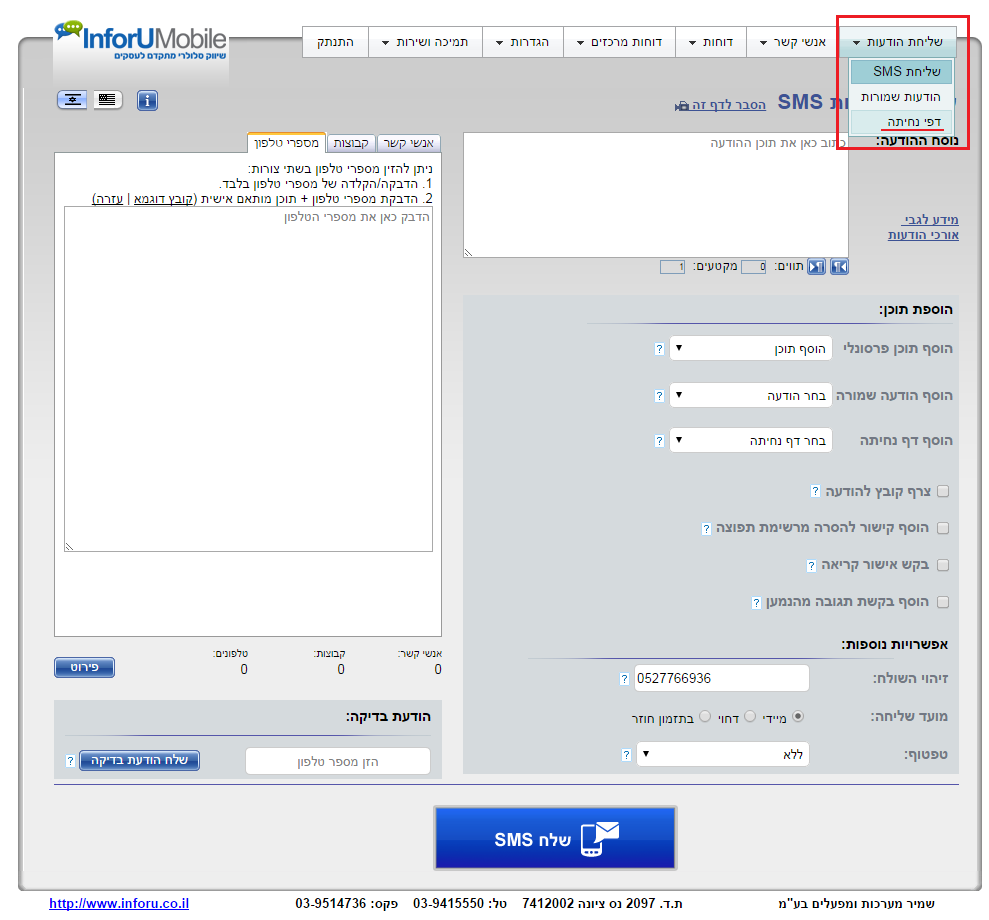 מובילה למסך דפי הנחיתה ובו רשימת כלל הדפים שנוצרו במערכת. ניתן ממסך זה לצפות בעיקרי הסטטיסטיקות של ביצועי כל דף, להכנס לכל דף ולנהל אותו, לשכפל דפים ולבצע פעולות נוספות.
מובילה למסך דפי הנחיתה ובו רשימת כלל הדפים שנוצרו במערכת. ניתן ממסך זה לצפות בעיקרי הסטטיסטיקות של ביצועי כל דף, להכנס לכל דף ולנהל אותו, לשכפל דפים ולבצע פעולות נוספות.
2. מתוך מערכת InfoMail לשליחת דיוורים אלקטרוניים – בתפריט העליון של המערכת, לחיצה על לשונית "דפי נחיתה" ולחיצה על לשונית "דפי הנחיתה שלי" שתחתיה מובילה למסך רשימת הקמפיינים.
3. מתוך מערכת InfoPage לבניית דפי נחיתה – בתפריט העליון של המערכת, לחיצה על לשונית "דפי נחיתה" מובילה למסך רשימת הקמפיינים.
מהו דף נחיתה?
דף נחיתה הינו עמוד אינטרנט שהוקם במטרה לגייס לקוחות. לדף הנחיתה מגיעים בדרך כלל ממודעה פרסומית מקוונת, באנר או קישור ייעודי. כאשר הגולש נחשף למידע הפרסומי ומקליק עליו הוא "מונחת" ישירות לדף הנחיתה השיווקי ומכאן מקורו של השם "דף נחיתה". תפקידו של הדף למקד את תשומת לב הגולש למסר ספציפי שבעקבותיו תבוצע פעולה, לרבות יצירת קשר טלפוני עם בית העסק או השארת פרטים בטופס המצוי בדף בכדי לקבל מידע נוסף על השירות או המוצר המוצע. 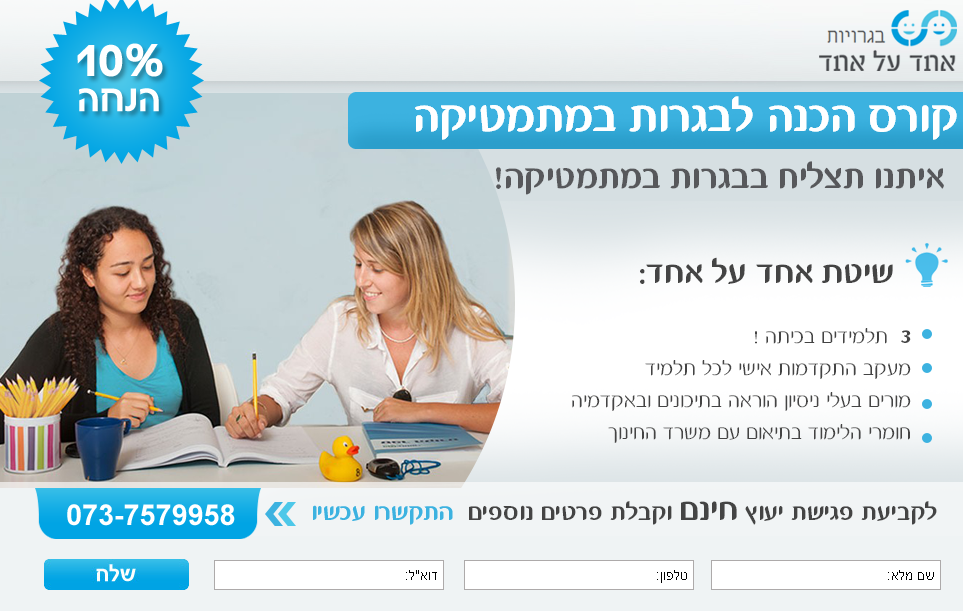 מבחינה מבנית וחזותית, דף הנחיתה שונה מהותית מדף בתוך אתר אינטרנט. דף באתר הינו לרוב מרובה מסרים ועמוס במגוון של מידעים. בניגוד לכך דף הנחיתה הינו מתומצת וממוקד בכדי לתת ללקוח הפוטנציאלי את התחושה שהוא הגיע בדיוק למקום אליו שאף. בדף זה יש יותר חופש בצורת הצגת המידע, נהוג לצאת מתבנית מבנה עמוד באתר ולשלב אלמנטים גרפיים עשירים שמושכים את העין ומסייעים בהנעת הגולש לפעולה הרצויה. במובן זה, נראותו של דף נחיתה הפוכה מזו של עמוד באתר. באתר יש לרוב דגש על הטקסט והתוכן, בדף הנחיתה המלל קצר ותכליתי והחזות הגרפית נותנת את הטון.
מבחינה מבנית וחזותית, דף הנחיתה שונה מהותית מדף בתוך אתר אינטרנט. דף באתר הינו לרוב מרובה מסרים ועמוס במגוון של מידעים. בניגוד לכך דף הנחיתה הינו מתומצת וממוקד בכדי לתת ללקוח הפוטנציאלי את התחושה שהוא הגיע בדיוק למקום אליו שאף. בדף זה יש יותר חופש בצורת הצגת המידע, נהוג לצאת מתבנית מבנה עמוד באתר ולשלב אלמנטים גרפיים עשירים שמושכים את העין ומסייעים בהנעת הגולש לפעולה הרצויה. במובן זה, נראותו של דף נחיתה הפוכה מזו של עמוד באתר. באתר יש לרוב דגש על הטקסט והתוכן, בדף הנחיתה המלל קצר ותכליתי והחזות הגרפית נותנת את הטון.  בדומה למצב עם אתר האינטרנט של בית העסק, בכדי להשיג את האפקט הרצוי על הלקוחות הפוטנציאלים חשוב להקפיד לייצר דפי נחיתה בתצורה המתאימה הן לגלישה ממחשב והן לגלישה מטלפון נייד. הסיבה לכך – אנשים כיום גולשים מהטלפון שלהם לא פחות ממה שהם גולשים ממחשב. הם מחפשים מידע בטלפון, חשופים לפרסומים בטלפון. הגלישה בטלפון נייד שונה במהותה מהגלישה במחשב. על מנת שתהיה אפקטיבית עליה להית מותאמת הן למכשיר באמצעותו גולשים והן לצרכים של הגולש בו. דוגמאות של דפי נחיתה לגלישה מטלפון נייד (מקבילות לדוגמאות מעלה של דפי גלישה ממחשב):
בדומה למצב עם אתר האינטרנט של בית העסק, בכדי להשיג את האפקט הרצוי על הלקוחות הפוטנציאלים חשוב להקפיד לייצר דפי נחיתה בתצורה המתאימה הן לגלישה ממחשב והן לגלישה מטלפון נייד. הסיבה לכך – אנשים כיום גולשים מהטלפון שלהם לא פחות ממה שהם גולשים ממחשב. הם מחפשים מידע בטלפון, חשופים לפרסומים בטלפון. הגלישה בטלפון נייד שונה במהותה מהגלישה במחשב. על מנת שתהיה אפקטיבית עליה להית מותאמת הן למכשיר באמצעותו גולשים והן לצרכים של הגולש בו. דוגמאות של דפי נחיתה לגלישה מטלפון נייד (מקבילות לדוגמאות מעלה של דפי גלישה ממחשב): 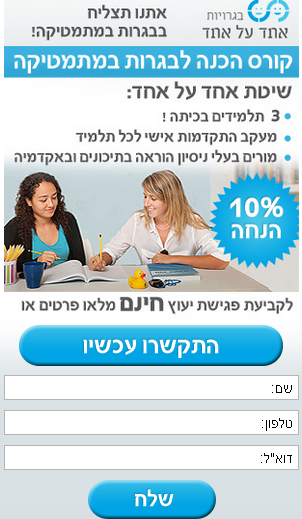
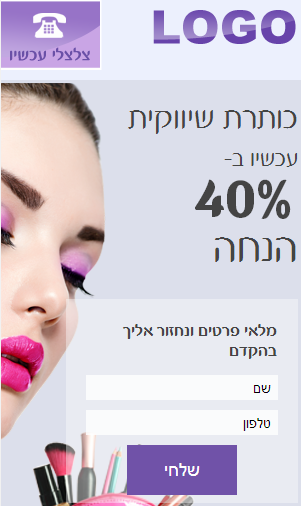 דף נחיתה מכירתי – מסר קצר וקולע, אלמנטים ויזואליים עשירים, מספר טלפון ברור וטופס השארת פרטים בולט, מותאם לשימוש הן ממחשב והן מטלפון נייד – הנוסחה הנחוצה למשיכת לקוחות מתעניינים ליצר מגע עם בית העסק.
דף נחיתה מכירתי – מסר קצר וקולע, אלמנטים ויזואליים עשירים, מספר טלפון ברור וטופס השארת פרטים בולט, מותאם לשימוש הן ממחשב והן מטלפון נייד – הנוסחה הנחוצה למשיכת לקוחות מתעניינים ליצר מגע עם בית העסק.
יתרונותיו של דף הנחיתה
לדף נחיתה יש מספר יתרונות חשובים לבעל עסק המעוניין לגייס לקוחות בקלות וביעילות:
- זמן הקמה קצר
- עלויות נמוכות
- תחזוקה מצומצמת
- גישה עניינית המעצימה את דחף הקנייה הקיים אצל הלקוח ומתרגמת אותו לפעולה מעשית
- יכולת איסוף פרטים של לקוחות פוטנציאלים במטרה לבנות מועדון לקוחות, להזין אותם במידע שיווקי ולהבשיל אותם לרכישה הזו כמו גם לרכישות עתידיות
- ציון גבוה בקמפיין Google AdWords, מקנה יתרונות בתהליך הפרסום בגוגל
אז מה הסוד ליצירת דף נחיתה שמוכר?
- כותרת שיווקית ברורה. חשוב שהנוחת בדף ידע תוך 5 שניות לכל היותר מה יש לך כבעל עסק להציע לו.
- הצגת התועלות העיקריות של המוצר או השירות – ברמת כותרת משנית, משפט או נקודות.
- המחשה ויזואלית ברורה ואיכותית – תמונה אחת שווה אלף מילים. בדף נחיתה בו המלל מצומצם החזות הגרפית חשובה מתמיד כדי להעביר את הרעיון והאווירה אליהם אתם מכוונים.
- הצגה בולטת של פרטי הקשר של בית העסק – כתובת אם מדובר במקום פיזי, כפתור ניווט בדף מותאם לגלישה בטלפון, מספר טלפון להתקשרות, כפתור התקשרות מהירה מדף מותאם לטלפון.
- הבלטת טופס יצירת קשר והשארת פרטים – מאפשר לגולש לתת את פרטיו על מנת שבית העסק יצור עמו קשר. מומלץ שהטופס יהיה בן שלושה עד ארבעה שדות לכל היותר על מנת שהגולש לא יתייאש מלמלא אותו. חשוב לוודא שפרטי ממלאי הטופס יגיעו לאדם הנכון בבית העסק על מנת שהפנייה תטופל בתוך זמן קצר ובצורה מקצועית. במערכת InfoPage לבניית דפי נחיתה ישנה אפשרות לקבל את פרטי הטופס הן באימייל והן ב- SMS ובכך להיות מעודכן בזמן אמת במידע של כל לקוח שמילא טופס ליד על מנת להשיב תשובה מידית.
- מלל רלוונטי – התמקדות במידע שהינו בגדר חובה בלבד שיהיה בדף עם קשר ישיר לסיבה שבגינה הלקוח הגיע לדף הנחיתה.
- קריאה לפעולה – הכללת מילים כמו צלצל עכשיו, הזמן, השאר פרטיך, צור קשר חשובות ביותר. אין לצאת מנקודת הנחה שהגולש ינחש מה מצופה שיעשה בדף. קריאה לפעולה ברורה וישירה מסייעת להפוך את הגולש למתעניין אקטיבי ומעלה את יחס ההמרה של הדף.
- מיתוג – הכללת לוגו של בית העסק בדף הנחיתה מסייעת לעורר אמון, בונה קשר עם המותג ומייצרת זכירות לדף.
- אורך – רצוי מאד שהדף לא יצריך גלילה בכדי שמלוא המסר שלו יוגש לגולש במבט אחד ומבלי לדרוש מאמץ מצדו לאתר את שורת הפאנצ'.
- הימנעות מאלמנטים מיותרים – דף נחיתה עמוס מדיי מקשה על העברת המסר המזוקק לגולש (על משקל "מרוב עצים לא רואים את היער"). מומלץ לכן להכליל בדף רק אלמנטים שמקדמים את ההנעה לפעולה ומדגישים את המסר תוך וויתור על מה שאינו נדרש חד משמעית להשגת המטרה.
- מסר שיווקי משכנע – בכדי שהדף יהיה זכיר ומניע לפעולה מומלץ שהמסר השיווקי שלו ידבר על יתרונות המוצר בעיני הגולש ולטובת צרכיו האישיים בו. התרכזו בתועלות בשונה מתכונות המוצר. חישבו במונחים של הגולש – What's in it for me ?מתן מענה לבעיה או כאב של קהל היעד, הצגת תועלות קונקרטיות של שימוש במוצר והבלטת המענה לצורך של הלקוח הם משכנעים ביותר.
- שימוש בעיצוב כותרות – מומלץ לעצב את מילות המפתח בתוך הטקסטים החיים שבדף הנחיתה ככותרות לטובת קידום הדף בגוגל.
- בדיקה ואופטימיזציה – מומלץ בכל העת שדף הנחיתה מצוי בשימוש לבדוק את אחוזי ההמרה שלו – כמות הגולשים שביצעו פעולה ייעודית בדף מתוך כלל הגולשים שהגיעו אליו. זאת בכדי לוודא שהדף אכן בנוי טוב, מדבר אל קהל היעד שלו ומניע לפעולה.
- לא להזניח את דף התודה – לאחר שגולש מילא את פרטיו בטופס דף הנחיתה מקובל להעבירו לדף תודה. כדאי לעצב את דף התודה ברוח הדף הראשי. כמו כן כדאי לזכור – דף התודה הוא נדל"ן שיווקי לכל דבר ועניין, נצלו אותו! בהמתנה שיצרו איתו קשר הגולש נותר עם דף התודה לנגד עיניו ומעבר למסר השגור "תודה שמילאת את פרטיך, נציגינו יצרו עימך קשר בהקדם" זו הזדמנות להעביר מסרים נוספים אודות המוצר/ השירות שלכם. נתונים שלא היה מקום להכניס בגוף הדף, מידע משלים, הכנה לשיחת המכירה שתתרחש בעקבות מילוי הדף, סרטון וידאו בו מי שעומד לצלצל ללקוח מציג את עצמו בפניו, פירוק התנגדויות צפויות בשיחה זו ועוד.
כיצד ניגשים לבנות דף נחיתה?
דף נחיתה ניתן לבנות באחת משתי דרכים: הראשונה – באמצעות מערכת InfoPage "עשה זאת בעצמך". מערכת שמכילה תבניות מעוצבות של דפי נחיתה אפקטיביים לשלל מטרות. אתם בוחרים תבנית ומבצעים בה את ההתאמות הנחוצות כדי שהיא תייצג בצורה ייחודית את המוצר או השירות שלכם. למשל – מחליפים את התמונה שמופיעה בה בזו של המוצר שלכם ומכניסים באזור הכותרת את המלל הרלוונטי לעסק שלכם. המערכת קלה מאד לתפעול, מתבססת כולה על אשף Drag & Drop ולכן מתאפשרת לשימוש על ידי כל אחד גם ללא רקע גרפי או טכני מקדים. 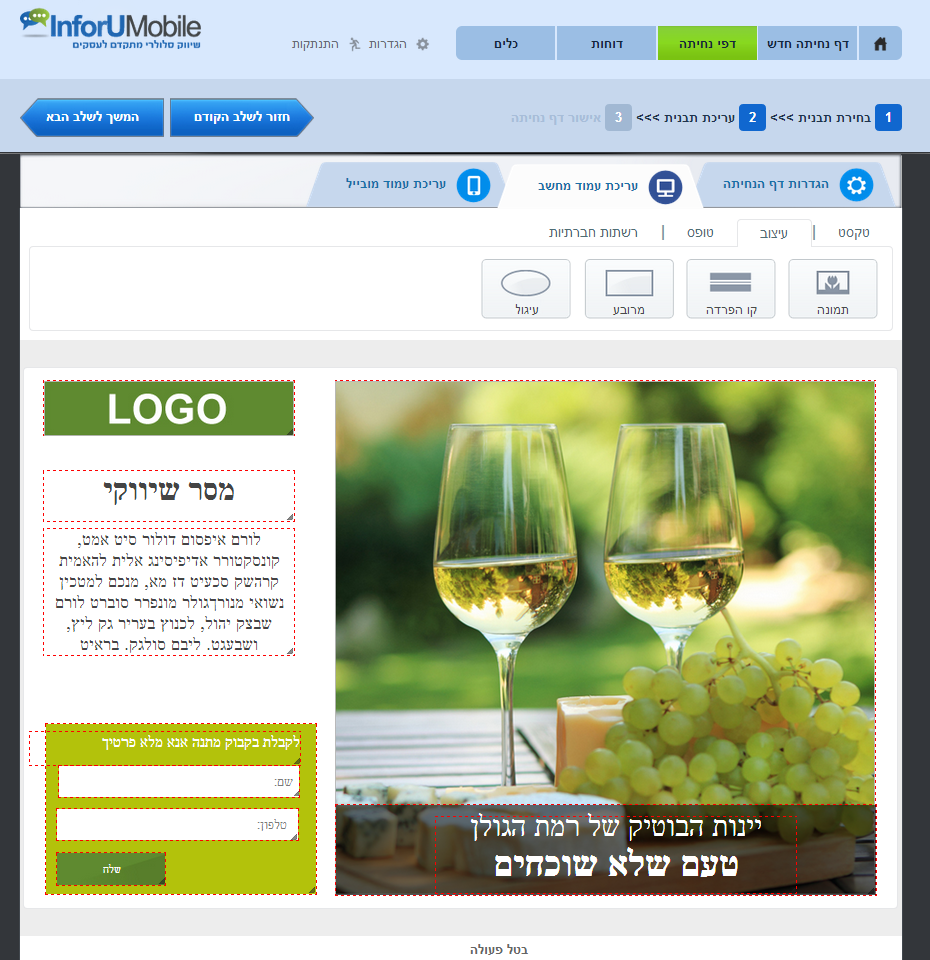 השניה – להעזר במומחיות של InforUMobile בכל הנוגע לאפיון, ניסוח, גרפיקה ובנייה של הדף.
השניה – להעזר במומחיות של InforUMobile בכל הנוגע לאפיון, ניסוח, גרפיקה ובנייה של הדף.
תכולתו של דף הנחיתה המושלם:
על אף שלא מדובר במדע מדויק, קיימים מספר כללי אצבע לבניית דף נחיתה מושלם – כזה שממיר מאסה קריטית של הגולשים – גורם להם לבצע את הפעולה הייעודית:
- כותרת שיווקית מסקרנת
- תת כותרת שמרחיבה בנושא שבגינו הגולש הגיע לדף ומחדדת את מה שאתם רוצים להציע לו
- הצעת מכירה ייחודית
- 3 עד 5 נקודות על יתרונות ותועלות המוצר
- תמונה מייצגת, גרפיקה מכוונת לקריאה לפעולה במינון הנכון – בולטת אך מבלי "לגנוב את ההצגה"
- משפט קריאה לפעולה
- כפתור בולט מאד של הנעה לפעולה
- אלמנט של מבצע או הטבה
- טיוב בחירת המילים המושמשות בדף – ניסוח נקי משגיאות והמוקצה
- טלפון ליצירת קשר (בדף נחיתה מובייל חשוב שיהיה בתצורת כפתור חיוג מהיר ישירות מהדף)
- טופס ליד להשארת פרטים ומעקב
- אזכור קצרצר של לקוחות מובילים / המלצות של לקוחות מרוצים במידה ויש
- מידות מומלצות – 400 * 980 פיקסל – הימנעו מצורך בגלילת הדף כדי לראות אותו במלואו.
- צבעוניות דף הנחיתה ושילוב הצבעים בו משפיעים מאד על הלך הרוח של הדף. להלן מפתח צבעים:
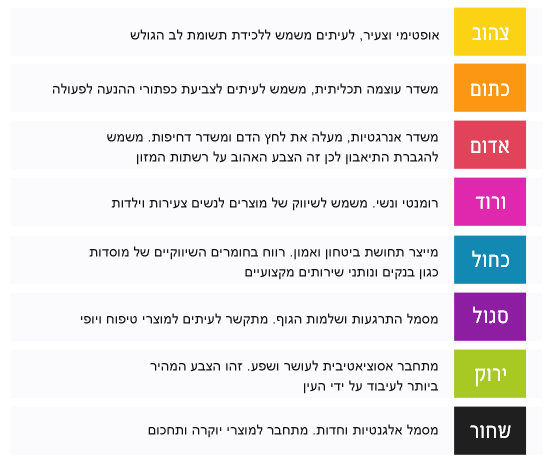
- חשוב לא פחות לתת את הדעת גם על המודעה שמובילה לדף ועל אפיקי המדיה בהם אנו מפרסמים אותו – ניסוח רלוונטי של מודעת הפרסום וטרגוט נכון של קהל היעד קובעים במידה רבה עד כמה הגולשים שמגיעים לדף הינם רלוונטיים ועד כמה הדף בפועל יהיה אפקטיבי וימיר (במידה ואינכם בקיעים בנושא זה הינכם מוזמנים להתייעץ עימנו).
אז יש לי דף נחיתה, מה אני עושה איתו?
דף הנחיתה משמש ככלי מכירתי שממיר לקוחות ממתעניינים במוצר באופן כללי למתעניינים בו בפועל ובצורה אקטיבית. מקובל להיעזר בו במימושים הבאים:
פרסום ב- Google Search –במודעות אלו בית העסק מפרסם את השירות שלו בעזרת מילות מפתח. גולש מבצע חיפוש בגוגל, בין אם מהמחשב או מטלפון נייד, ומוצגות לו התוצאות הרלוונטיות למילות החיפוש שרשם. בראש התוצאות מופיעות המודעות הממומנות הקשורות בנושא והמכילות את מילות החיפוש האמורות. לחיצה על מודעה תוביל את הגולש לדף הנחיתה שמאחורי המודעה. במידה והגולש מחפש ערך מסויים שבו יש לו עניין באמצעות מחשב יוצג לו דף המחשב. במידה והוא גולש מטלפון נייד הוא יזוהה ככזה ויוצג לו דף הסלולר במידה וקיימת גרסה סלולרית לדף . המטרה – שאותו מתעניין שחיפש את המוצר או השירות יראה את מה שיש לבית העסק להציע בעניין, יתרשם, יונע לפעולה וימשיך עם בית העסק את ההתקשרות.
פרסום ב- Google Display – הצגת מודעות שמובילות לדף הנחיתה בדפי אינטרנט ספציפיים בהם בית העסק בוחר לחשוף את השירות שלו, תוך שהוא מניח הנחה סבירה או מבוססת שהלקוחות שלו גולשים ולכן יוכל לפגוש אותם שם. לחליפין הצגת מודעות שמובילות לדף באתרים הם יש קשר קונטקסטואלי בין המידע בדף האינטרנט לשירות אותו בית העסק מציע.
פרסום בפייסבוק – על אותו עיקרון. גולש נתקל במודעה פרסומית ממומנת בפיד שלו, לוחץ עליה ומגיע לדף נחיתה רלוונטי. במקרה של פייסבוק ניתן להציג מודעות וסיפורים ממומנים בפילוח מאד מדויק של מרכיבים דמוגרפיים ואחרים בכדי לייצר חיבור טוב בין המודעה לקהל היעד הרלוונטי עבורה. כמו כן ניתן לטרגט קהל יעד בעל מאפיינים דומים ללקוחות הקיימים של העסק דבר שגם הוא מסייע ביצירת מפגש יעיל בין הנחשף למודעה למהות המודעה.

ניתן להיעזר בשרותיה של InforUMobile להקמה, ניהול וביצוע של כל סוגי הקמפיינים הפרסומיים המצוינים מעלה.
שליחת דף נחיתה סלולרי באמצעות SMS – דיוור של מועדון הלקוחות בהודעת SMS שיווקית המכילה קישור לדף הנחיתה. לקוח מקבל את ההודעה ולוחץ על הקישור. מידית הוא נחשף למסר השיווקי העשיר שבדף הנחיתה, לרבות מידע משלים תמונות או סרטון וידאו. בעזרת זאת הוא מונע לפעולה המיועדת לו. מערכת InfoPage מבית InforUMobile לבניית דפי נחיתה מאפשרת לדוור את הדפים בהודעת SMS ישירות מתוך המערכת. ניתן לראות בעזרת המערכת איזה מבין הנמענים לחצו על הקישור, הגיעו לדף הנחיתה וביצעו פעולה כלשהי בעקבות ההודעה שהם קיבלו, מידע שמסייע במעקב אחר הלידים ובפילוחם.
הפנייה לדף הנחיתה מתוך דיוור אלקטרוני – שימוש בקישורים עם הפניות לדף הנחיתה מתוך הניוזלטר שנשלח למועדון הלקוחות בכדי לתת מידע משלים על מוצר שמוזכר בדיוור האלקטרוני. ניתן לבנות דפי נחיתה ישירות מתוך מערכת הניוזלטרים InfoMail מבית InforUMobile ובכך לעבות במידע את הניוזלטר השיווקי שיוצא לקהל הלקוחות. ניתן לראות בעזרת המערכת איזה מבין הנמענים לחצו על ההפניות לקישורים, הגיעו לדף הנחיתה וביצעו פעולה כלשהי מתוך הדיוור שהם קיבלו, מידע שמסייע במעקב אחר הלידים ובפילוחם.
שימוש ב- QR Code – קוד QR הוא קוד שניתן לסרוק באמצעות הטלפון הנייד בכדי להגיע לדף נחיתה סלולרי שמקושר אליו. הקוד משמש כתחליף להקלדת כתובת האינטרנט של הדף בדפדפן הגלישה מהטלפון. בכך הוא מקל על הגולש ומאפשר לו להגיע לדף בסריקה מהירה ופשוטה. בניגוד לפתרונות דיגיטליים אחרים שסקרנו מעלה, הקוד מיועד לשימוש בעיקר בעולם הפיזי. ניתן לשלבו על גבי הדפסות של כרטיסי ביקור, ברושורים, מעטפות, חשבוניות, חומרי אריזה, מודעות בעיתון, טיקטות של מוצרים, שילוט, מדבקות, עוד ועוד. שימוש בקוד מהווה דרך טובה לנצל את המגע ה"ממשי" עם הלקוח בכדי לתת לו מידע שיווקי באמצעי נוסף מניע לפעולה.
טיפול בלידים
בעזרת דף נחיתה ניתן להגיע לקהל היעד הרלוונטי ולהבשיל אותו לרכישה של המוצר או השירות שהעסק מציע. חשוב להקפיד ולחזור ללידים שיצרו קשר עם בית העסק על מנת למצות את ההזדמנות העסקית שיצרנו לעצמנו. זמינות טלפונית ומקצועיות במענה לפניות טלפוניות הן צד אחד של המטבע. השבת צלצול או יצירת קשר באימייל הם הצד השני שלו במידה והלקוח השאיר פרטים בדף. כאמור, ניתן במערכת InfoPage לבניית דפי נחיתה להגדיר כתובות אימייל אליהן תשלחנה התרעות על טפסים שלידים ממלאים בדף כמו גם מספרי טלפון אליהם תשלח התרעה ב- SMS, הכל בזמן אמת כמובן. זכרו: דף הנחיתה אינו המטרה, הוא האמצעי. המכירה בפועל לרוב מתבצעת לאחר שהלקוח המזדמן פגש בו. דף הנחיתה הוא חלון הראווה של בית העסק. ניתן בעזרתו לייצר ערך ארוך טווח לבית העסק, לא רק למכירה הקרובה. לקוח שנתקל בדף הנחיתה ומצלצל לבית העסק או משאיר את פרטיו הוא לקוח שניתן, בכפוף להסכמתו, להזין על בסיס קבוע במידע שיווקי אודות בית העסק. בצורה זו ניתן באמצעות דף הנחיתה לבנות ולעבות את מועדון הלקוחות של העסק. במידה והלקוח נתן את מספר הטלפון שלו ניתן לשלוח לו הודעות SMS. במידה ונתן כתובת אימייל ניתן לשלוח לו דוורים אלקטרוניים. מערכת InfoSMS ו- InfoMail מאפשרות לעמוד בקשר שוטף עם הלקוחות ולעדכן אותם במבצעים וחידושים שבית העסק מציע.
לסיכום
דף נחיתה הוא כלי יעיל ביותר לגיוס של לקוחות. בעזרתו ניתן לחשוף את הגולש למסר שיווקי ממוקד על מוצר או שירות שבית העסק מציע ולהניע אותו לפעולה מידית. קיימים מספר עקרונות מפתח ליצירת דף נחיתה ממיר ובר תועלת לעסק. ישנם הרבה שימושים לדפי נחיתה וניתן לכוון ולהגיע לקשת רחבה של קהלים בעזרת בנייה ופרסום של הדף במתכונת המיטבית. ניתן לבנות דפי נחיתה באופן עצמאי בעזרת תוכנת InfoPage מבית InforUMobile או להיעזר במומחיות שלנו לטובת העמדת הדפים ופרסומם באפיקי המדיה השונים.
בכל שאלה הנכם מוזמנים לפנות אלינו.
InfoSMS מאפשרת לך לצרף קובץ להודעה שאתה שולח (מסוג תמונה או PDF עד 300K) ולדעת מי מבין הנמענים הורידו קובץ זה לטלפון הניייד שלו. מידע זה הינו לעיתים בעל חשיבות עסקית לשולח.
כיצד זה פועל?
לאחר שצרפת קובץ להודעה שאתה מכין לשליחה, סמן את תיבת הסימון "אפשר זיהוי המוריד" באיזור הוספת הקובץ במסך השליחה.
לתשומת לבך: אפשור הזיהוי מאריך את כמות התווים שנכללים בקישור של הקובץ בנוסח ההודעה.
בכדי לדעת מי הוריד את הקובץ לאחר שליחת ההודעה יש להכנס לדוח הורדת קבצים
דוח זה מציג את ההודעה שנשלחה, שם הקובץ שנכלל בה ופרטי הנמענים שהורידו אותו.
ניתן כמו כן למיין את הדוח לפי תאריך, לסנן לפי נמענים ולהוריד את המידע לדוח אקסל בכדי לבצע פילוחים, מעקבים ופעולות המשך.
תמיד לשירותך, צוות InforUMobile
תוכן מותאם אישית (פרסונלי) הוא תוכן שנוגע אישית לכל נמען ברשימת התפוצה של הודעה וככזה מופיע בצורה חד ערכית במסגרת הודעה שנשלחת עם נוסח אחיד לכלל הנמענים ברשימה. דוגמא לתוכן מותאם אישית היא שם פרטי המשולב בהודעה ומשתנה מנמען לנמען בהתאם לשמו.
מערכת InfoSMS מאפשרת לשלוח הודעות לקבוצה גדולה של נמענים ובהן לשלב תוכן מותאם אישית. התוכן נשאב מהמידע שיש בידי השולח לגבי אנשי הקשר שלו במערכת, למשל – שם, תפקיד, כינוי וכל פרמטר אישי אחר שמעוניינים לשלב בהודעה על מנת להפכה ליותר אישית ורלוונטית למקבל אותה.
כיצד זה עובד?
מקלידים את נוסח ההודעה בחלון ההקלדה במסך שליחת הודעות SMS.
במקום שבו רוצים להכניס תוכן פרסונלי מעמידים את הסמן
באיזור הוסף תוכן פרסונלי בוחרים את התוכן הרצוי לשילוב בהודעה, למשל שם פרטי.
לאחר הבחירה ניתן לחזור לחלון הקלדת ההודעה ולהמשיך בכתיבת הנוסח שלה. התוכן הפרסונלי הנבחר ישולב במקום שבו הוכנס הפרמטר האישי (כדאי לוודא שיש רווח בין המילה המוקלדת האחרונה לפני הפרמטר לפרמטר עצמו).
עם שליחת ההודעה כל נמען יקבל אותה משולבת התוכן הנוגע אליו אישית, בהתאם כאמור למידע שיש בידיך לגביו ברשומות במערכת.
תמיד לשירותך, צוות InforUMobile
עד לפני זמן מה הכרנו את ה- SMS כהודעת טקסט גרידא. כיום המצב שונה – ניתן לשלוח SMS עם תוכן עשיר ומושך באמצעות דף נחיתה שכלול כקישור בהודעה. נמען שמקבל את ההודעה לוחץ על הקישור שבה ונחשף למידע רב שמרחיב על תוכן ההודעה באמצעות מסרים שיווקיים נוספים, צבע וכפתורי הנעה לפעולה.
ניתן לייצר דפי נחיתה בקלות ובתפעול עצמי באמצעות מערכת בניית דפי הנחיתה InfoPage מבית InforUMobile. המערכת ידידותית למשתמש ומאפשרת לבנות הן דפי נחיתה לסלולר והן לווב. יצירת הדפים במערכת איננה כרוכה בתשלום במידה ומתבצעת בתפעול עצמי. במידה והינך מעוניין בסיוע בבניית דפים הינך מוזמן לצור עימנו קשר (03-9415550 שלוחה 1).
כיצד מכניסים את דף הנחיתה להודעה?
כדי להוסיף דף נחיתה לנוסח ההודעה שמכינים לשליחה יש לבחור באפשרות "צור דף חדש" או "בחר דף קיים" באיזור הוספת דף נחיתה תחת הוספת תוכן במסך שליחת ה- SMS.
במצב של "צור דף חדש" תופנה לאשף יצירת דפי הנחיתה במערכת:
בבחירה של אחת מבין שתי האפשרויות יוכנס דף הנחיתה כקישור מקוצר לתוך נוסח ההודעה שלך במקום שבו העמדת את הסמן. שים לב – יש להכניס רווח לפני הקישור ובמידה ומופיע לאחר הקישור מלל יש לדאוג לכך שיהיה רווח גם בין הקישור למלל זה אחריו.
אם ברצונך לדעת מי מבין הנמענים ששלחת להם את הדף לחץ על הקישור ונחשף למידע שבדף לחץ על תיבת הסימון "אפשר זיהוי הגולש" שמופיע מתחת לאיזור בחירת הדף. לתשומת ליבך: בחירה זו מאריכה את כמות התווים המופיעים בקישור שנכלל בהודעה.
מידע על הנמענים שזוהו ולחצו על הקישור מופיע בטבלת מקורות תנועה אליה ניתן להגיע דרך תפריט דפי נחיתה:
ולאחר מכן חיצה על כפתור סטטיסטיקות של דף הנחיתה הנבחר:
ניתן להוריד את המידע לאקסל, לבצע בו חיתוכים, פילוחים ופעולות המשך.
למידע נוסף על דפי נחיתה והשימושים שלהם לחץ כאן
תמיד לשירותך, צוות InforUMobile
כאשר אנו שולחים טופס שאלון בדף נחיתה, לרוב חשוב לנו לדעת את התשובות ספציפיות לכל נמען אך לעיתים איננו רוצים לבקש מהנמען שיזדהה. ברצוננו לשמור על טופס קצר, המאפשר מילוי מהיר ופשוט, מבלי לייגע את הנמען במענה על דברים שאנו כבר יודעים כמו זהותו האמורה להיות לנו ברורה אם שלחנו לו מלכתחילה את השאלון. מערכת InfoSMS מאפשרת לך לשלוח טפסי סקר מבלי לבקש מהעונים עליהם להזדהות.
כיצד זה עובד?
הוסף דף נחיתה עם סקר לנוסח ההודעה שאתה מכין לשליחה. ניתן לעשות זאת עלי ידי לחיצה על "צור דף חדש" או בחר דף קיים באיזור הוספת דף נחיתה במסך שליחת ה- SMS. 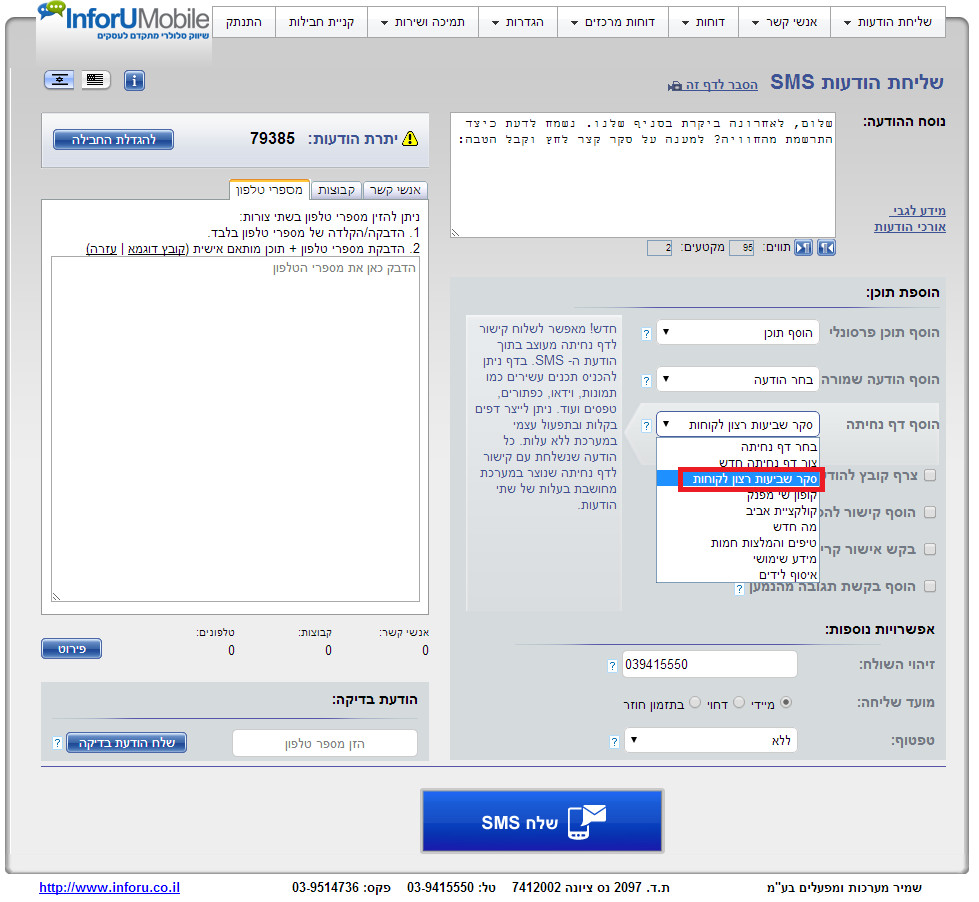 "צור דף חדש" תוביל אותך לאשף יצירת דפי הנחיתה במערכת:
"צור דף חדש" תוביל אותך לאשף יצירת דפי הנחיתה במערכת: 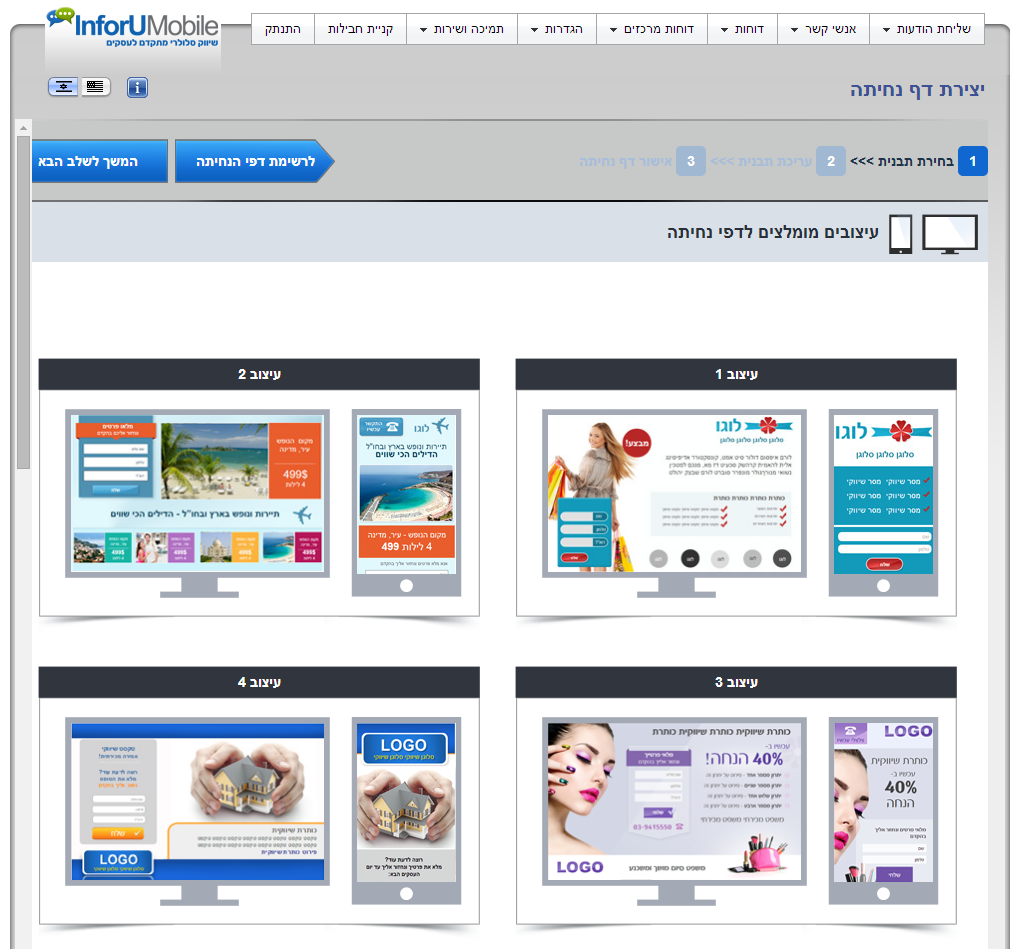 עם הוספת דף הנחיתה יתווסף קישור לנוסח ההודעה שלך:
עם הוספת דף הנחיתה יתווסף קישור לנוסח ההודעה שלך: 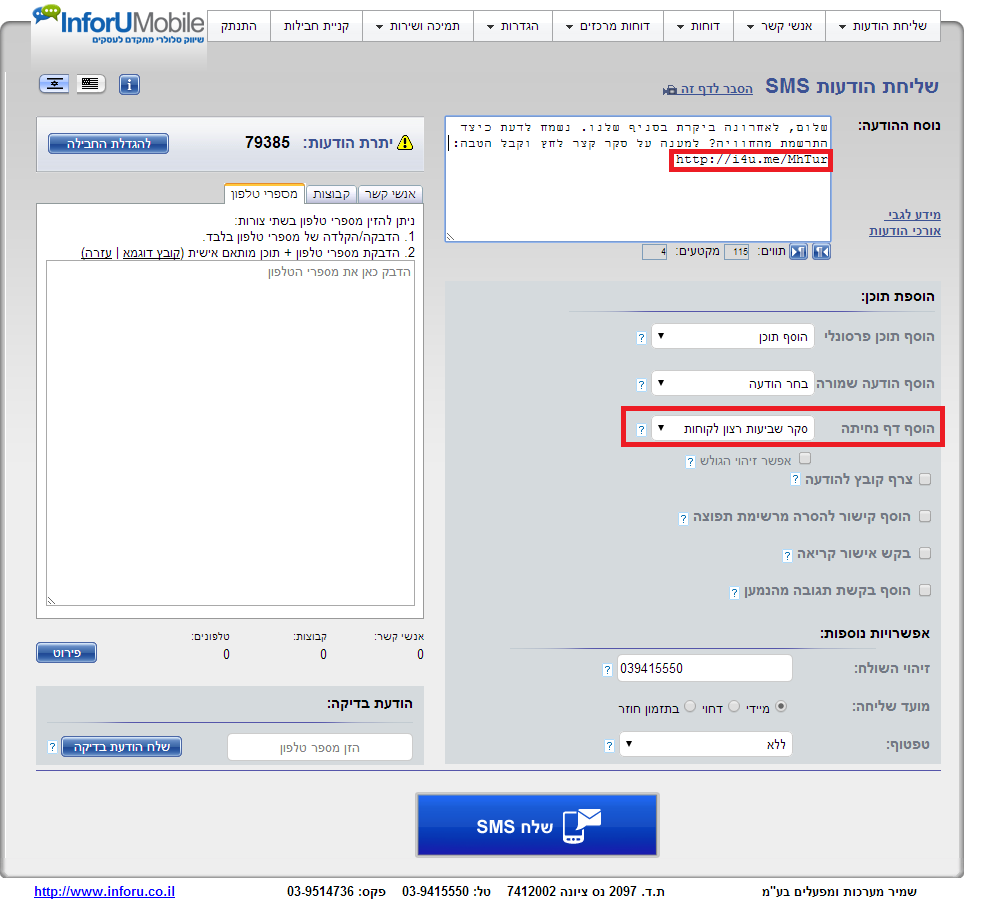 כדי לדעת מי מילא את הטופס בדף הנחיתה לחץ על תיבת הסימון "אפשר זיהוי הגולש" שתופיע מתחת לבחירת הדף. לתשומת ליבך: בחירה זו מאריכה את כמות התווים המופיעים בקישור שנכלל בהודעה.
כדי לדעת מי מילא את הטופס בדף הנחיתה לחץ על תיבת הסימון "אפשר זיהוי הגולש" שתופיע מתחת לבחירת הדף. לתשומת ליבך: בחירה זו מאריכה את כמות התווים המופיעים בקישור שנכלל בהודעה. 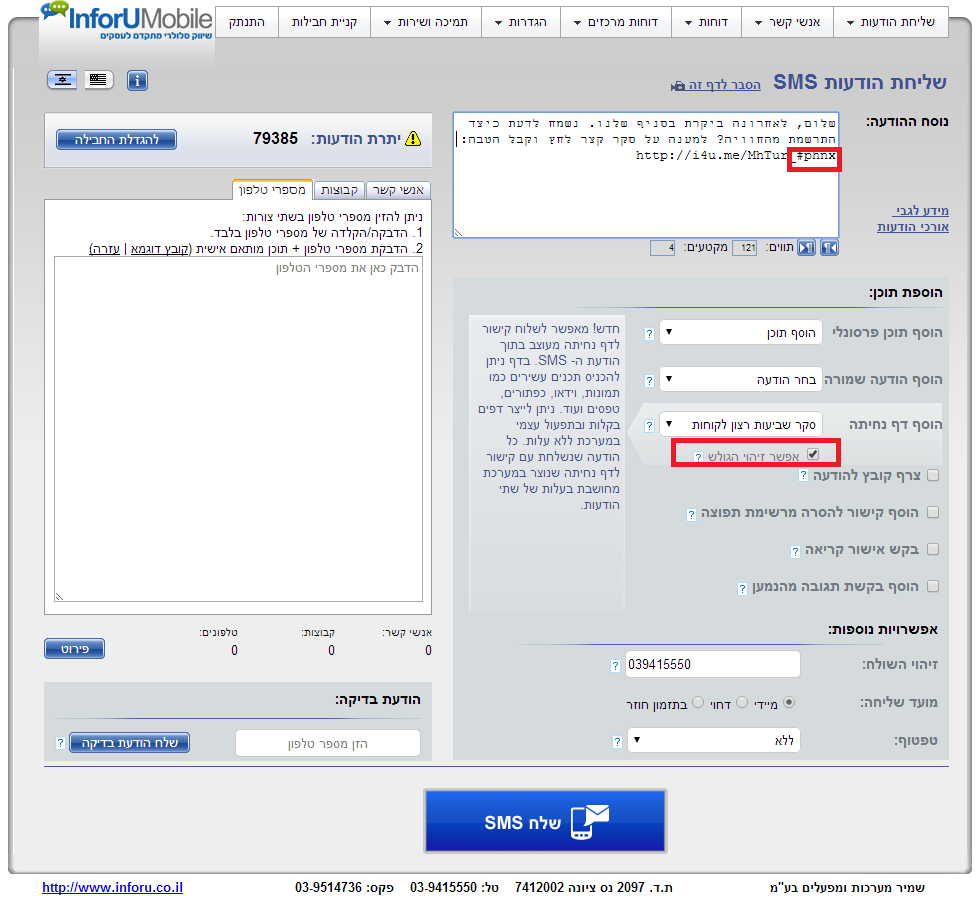 לאחר שליחת הדף בהודעת ה- SMS יחלו הנמענים לענות עליו ולשלוח את תשובותיהם. תשובות אלו נשמרות עבורך במערכת והן נגישות מתפריט דוח דפי נחיתה:
לאחר שליחת הדף בהודעת ה- SMS יחלו הנמענים לענות עליו ולשלוח את תשובותיהם. תשובות אלו נשמרות עבורך במערכת והן נגישות מתפריט דוח דפי נחיתה: 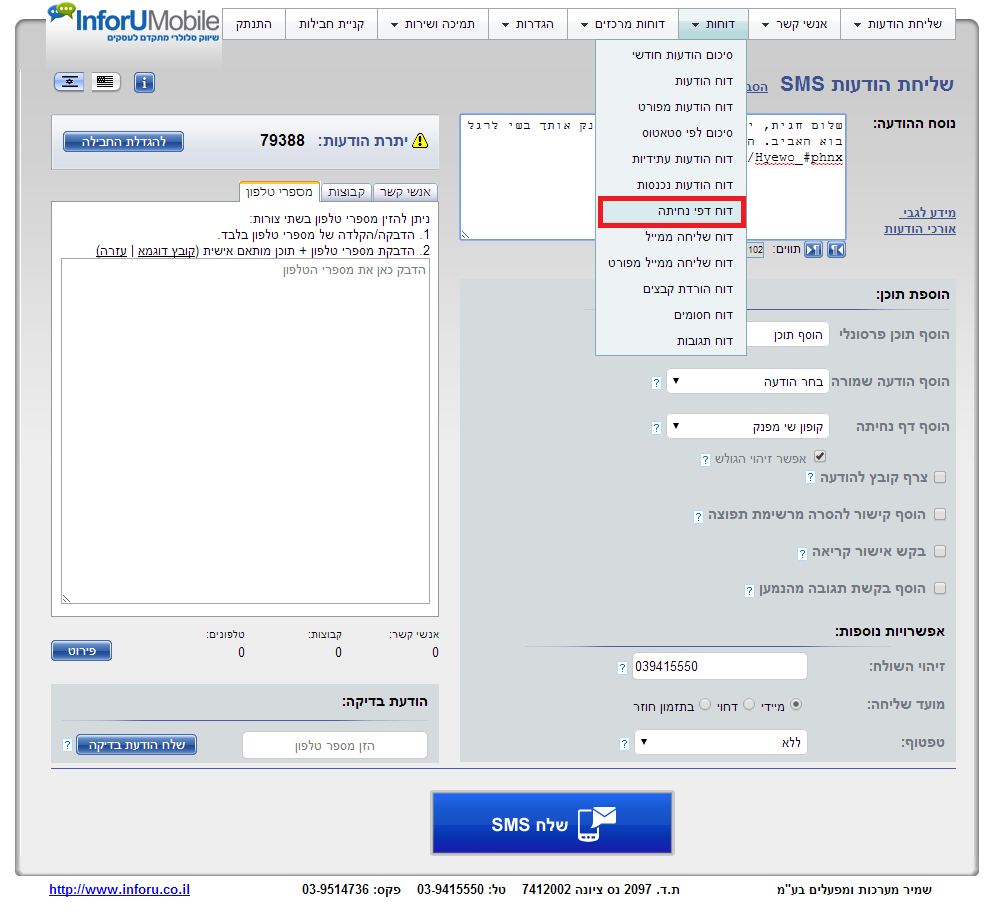 בלחיצה על כפתור "ייצוא פרטי טופס":
בלחיצה על כפתור "ייצוא פרטי טופס": 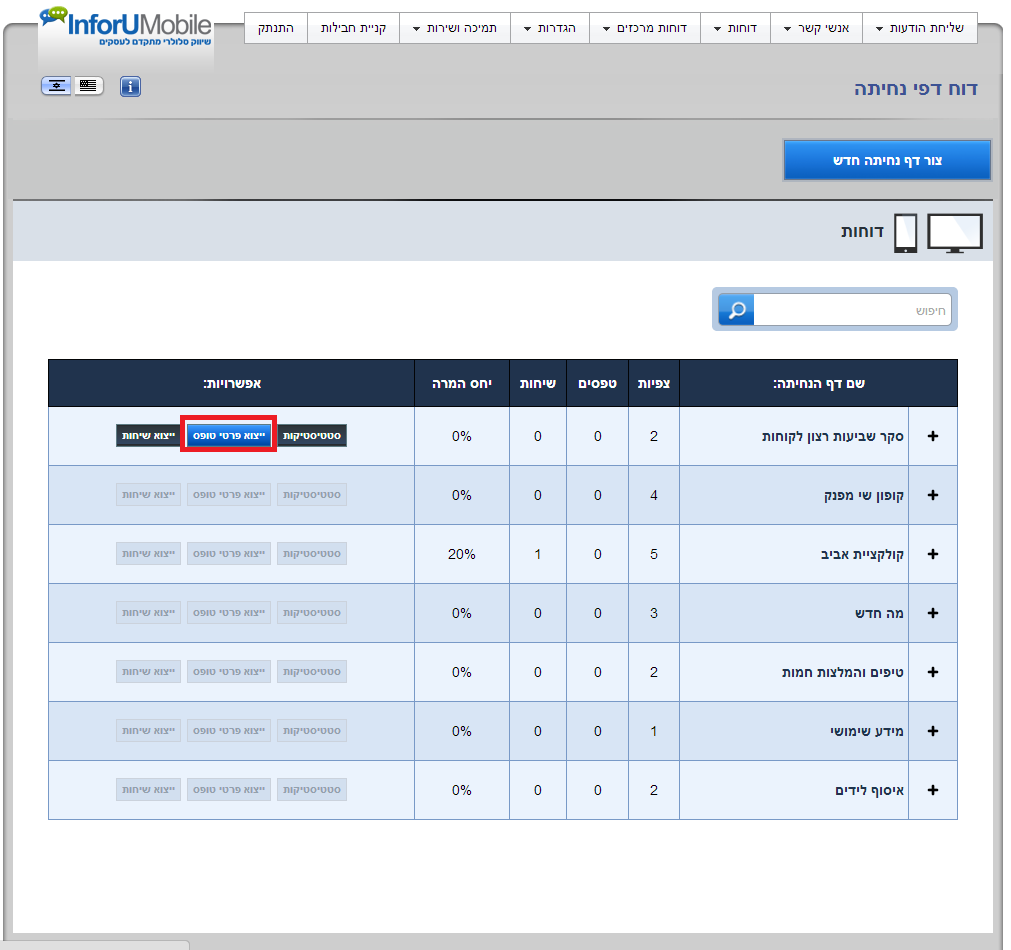 בלחיצה על הכפתור המידע על ממלאי הטופס בדף הנחיתה ירד בתצורה של גליון אקסל למחשב שלך, בו תוכל לבצע חיתוכים, פילוחים ופעולות המשך.
בלחיצה על הכפתור המידע על ממלאי הטופס בדף הנחיתה ירד בתצורה של גליון אקסל למחשב שלך, בו תוכל לבצע חיתוכים, פילוחים ופעולות המשך.
תמיד לשירותך, צוות InforUMobile
כאשר בית עסק שולח קישור שיווקי או מכירתי לדף נחיתה במסגרת הודעת SMS, חשוב לו לעיתים לדעת מי מבין נמעני ההודעה גלש אל הדף. גלישה יזומה של מקבל ההודעה מעידה על רמת עניין גבוהה יותר בנושא שעל הפרק בהשוואה לאי לחיצה. מידע זה הינו בעל ערך למדוור.
זאת ועוד, לעיתים בדף הנחיתה כלול טופס שאלות או סקר. המידע המתקבל מהמדוורים הינו בעל ערך לבית העסק, בפרט בהצלבה עם זהות המשיבים, אך לא תמיד בית העסק מעוניין לבקש מהם להזדהות בעת שהם משיבים.
מערכת InfoSMS מאפשרת לך לדוור הודעות SMS שכוללות קישור לדף נחיתה ולדעת מי מבין הנמענים לחץ על קישור זה ומילא בו טופס.
כיצד זה עובד?
מוסיפים דף נחיתה לנוסח ההודעה אשר מכינים לשליחה, בין אם בלחיצה על "צור דף חדש" ובין אם בבחירה מדפים קיימים באיזור הוספת דף נחיתה במסך שליחת ההודעות.
עם בחירת הדף יתווסף קישור לנוסח ההודעה. כדי לדעת מי גלש לדף או סיפק תשובות ספציפיות לשאלות הכלולות בו יש לסמן את תיבת הסימון "אפשר זיהוי ממלא טופס" שתופיע מתחת לשם הדף הנבחר במסך השליחה.
לתשומת ליבך: בחירה זו מאריכה את כמות התווים המופיעים בקישור שנכלל בהודעה.
בכדי לצפות במידע שהתקבל מהמדוורים לאחר הפצת הדף, יש ללחוץ על "דוחות" תחת לשונית "דפי נחיתה" בתפריט המערכת:
הלחיצה תוביל למסך דוחות עם מכלול הסטטיסטיקות של דפי הנחיתה שלך במערכת.
בכדי לראות את נתוני הגלישה לדף ספציפי יש ללחוץ על כפתור "סטטיסטיקות" של הדף.
הלחיצה תוביל למסך סטטיסטיקות ובו טבלת "דוח לפי מקור תנועה". אחד ממקורות התנועה המצויינים בדוח זה הינו "הודעות SMS". ניתן לראות את סך הגלישות מ- SMS בטבלת הדוח. כדי לראות בפועל מאיזה מספרי טלפון התבצעה גלישה אל הדף יש ללחוץ על קישור "ייצוא" ולפתוח את דוח האקסל שירד בעקבות כך למחשב.
בכדי לראות איזה נמענים השיבו על הטופס יש ללחוץ על כפתור "ייצוא פרטי טופס" של דף הנחיתה הרלוונטי שוב במסך הדוחות.
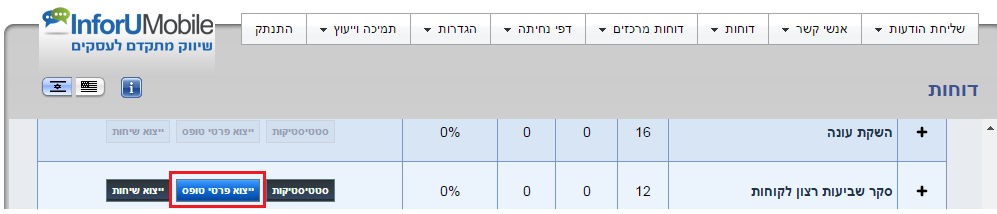 בלחיצה על כפתור זה ירד קובץ אקסל למחשב, ובו כל התשובות לשאלות הסקר בדף, לרבות זיהוי מספר הטלפון של הנמענים שהשיבו עליו.
בלחיצה על כפתור זה ירד קובץ אקסל למחשב, ובו כל התשובות לשאלות הסקר בדף, לרבות זיהוי מספר הטלפון של הנמענים שהשיבו עליו.
לעיתים מפיץ של הודעה מעונין לצרף לה מידע נוסף ומורחב בתצורה של מסמך נלווה להודעה (למשל – קטלוג מוצרים, הסברים והנחיות, מדריכי משתמש ועוד).
InfoSMS מאפשרת לך לצרף קובץ להודעה שאתה שולח ולדעת מי מבין הנמענים צפו בו.
כיצד זה פועל?
סמן את תיבת הסימון "צרף קובץ להודעה" באיזור הוספת תוכן במסך שליחת SMS.
עם לחיצתך יפתח חלון העלאת קובץ. בחלון זה תתבקש לבחור את הקובץ לטעינה ולאשר את הפעולה. ניתן לצרף קובץ מסוג PDF, JPEG, GIF או JPG במשקל של עד 300K.
כעת התווסף קישור של הקובץ לנוסח ההודעה בחלון הקלדת ההודעה.
שים לב – יש להכניס רווח לפני הקישור ובמידה ומופיע לאחר הקישור מלל יש לדאוג לכך שיהיה רווח גם בין הקישור למלל זה אחריו.
נמען שמקבל את ההודעה יוכל ללחוץ על קישור הקובץ שנכלל בה ולהוריד את הקובץ ישירות לטלפון שלו ולהחזיקו זמין בטלפון בכל עת. לתשומת לבך – הקובץ נשמר במערכת לנוחות נמעני ההודעה שכוללת אותו במשך 30 יום. בטווח זמן זה יוכלו הנמענים ללחוץ על קישור הקובץ הכלול בהודעה ולצפות בתוכן שלו.
ניתן לראות מי מהנמענים לחצו על הקישור והורידו את הקובץ לטלפון שלהם. בכדי לדעת מיהם יש לסמן את תיבת הסימון "אפשר זיהוי המוריד" באיזור הוספת הקובץ במסך השליחה. לתשומת לבך: אפשור הזיהוי מאריך את כמות התווים שנכללים בקישור של הקובץ בנוסח ההודעה.
בכדי לדעת מי הוריד את הקובץ לאחר שליחת ההודעה יש להכנס לדוח הורדת קבצים
דוח זה מציג את ההודעה שנשלחה, שם הקובץ שנכלל בה ופרטי הנמענים שהורידו אותו.
ניתן כמו כן למיין את הדוח לפי תאריך, לסנן לפי נמענים ולהוריד את המידע לדוח אקסל בכדי לבצע פילוחים, מעקבים ופעולות המשך.
תמיד לשירותך, צוות InforUMobile
לעיתים חשוב למפיץ ההודעה לדעת שהנמענים קראו אותה בפועל, מעבר לכך שהיא הגיעה למכשירי הטלפון שלהם. דבר זה שכיח בפרט כאשר שולחים הודעות תפעוליות או עם היבט מבצעי.
בכדי שתוכל לדעת שנמעני ההודעות שלך קראו אותן, מערכת InfoSMS מעמידה לרשותך את פונקציית "הוסף אישור בקליק אחד".
כיצד זה פועל?
סמן את תיבת הסימון "הוסף אישור בקליק" באיזור הוספת תוכן במסך שליחת SMS.
כעת התווסף קישור לנוסח ההודעה בחלון הקלדת ההודעה.
ניתן לשלוט על חלקו המקדים של מלל האישור שמתווסף להודעה אך אין לשנות את הקישור עצמו המשולב אוטומטית בנוסח ההודעה.
במידה ומשנים את המלל המקדים יש לוודא שמוכנס רווח בין מלל זה לקישור. במידה ומופיע מלל לאחר הקישור יש לדאוג לכך שיהיה רווח גם בין הקישור למלל זה אחריו.
נמען שמקבל את ההודעה יוכל ללחוץ על קישור אישור בקליק שנכלל בה ובכך למעשה לאשר שהוא קרא אותה. ניתן לראות מי מהנמענים אישרו קריאה בדוח "אישורי הודעות" ובדוח "הודעות מפורט", תחת עמודת סטטוס.
הודעה שנקראה מסומנת כ- "אושרה". הודעה שלא נלחץ בה אישור הקריאה אך כן הגיעה למכשיר הטלפון של הנמען מסומנת כ- "התקבלה". לצפיה נוחה במצב סטטוס ההודעות ניתן למיין את הסטטוס על ידי לחיצה על הסמן בראש העמודה. ניתן כמו כן למיין את הדוח לפי תאריך, לסנן לפי נמענים ולהוריד את המידע לדוח אקסל בכדי לבצע פילוחים, מעקבים ופעולות המשך.
תמיד לשירותך, צוות InforUMobile
כדי לשלוח הודעות SMS ללקוחות ביום ההולדת, יש לבצע את הפעולות הבאות:
1. יש להכין קובץ אקסל בעל 3 עמודות באקסל בפורמט הבא:
עמודה A – מספר טלפון
עמודה B – שם הנמען
עמודה C – תאריך שליחה עתידי להודעת היום הולדת לנמען. שים לב, חשוב לקבוע את התאריך למועד עתידי בו תרצה לשלוח את הההודעה ולא לשם את שנת הלידה של הנמען.
להלן דוגמא להורדת של קובץ כזה – לחץ כאן
2. כנס למסך שליחת הודעות ה- SMS
3. בתיבה "נוסח ההודעה" יש לרשום את נוסח הודעת יום ההולדת שתרצה לשלוח (לדוגמא: שלום, שיהיה לך יום הולדת שמח).
כדי לשלב את שם הנמען בהודעת ה- SMS יש לעמוד בתוך חלון ההודעה במקום בו רוצים להכניס את שם הנמען ואז לבחור באפשרות של "הוספת תוכן פרסונלי" ולבחור באופציה של "מותאם אישית".
ההודעה תראה על המסך כך:
שלום [#מותאם אישית#] שיהיה לך יום הולדת שמח.
4. הדבק את שלושת העמודות מקובץ האקסל לתוך תיבת מספרי הטלפון.
5. לחץ על כתפור "שלח SMS"
יתרת הודעות ה-SMS שלרשותך במערכת מופיעה בצידו השמאלי העליון של מסך השליחה.
ניתן בכל עת להגדיל את בנק ההודעות על ידי לחיצה על הכפתור "רכישה".
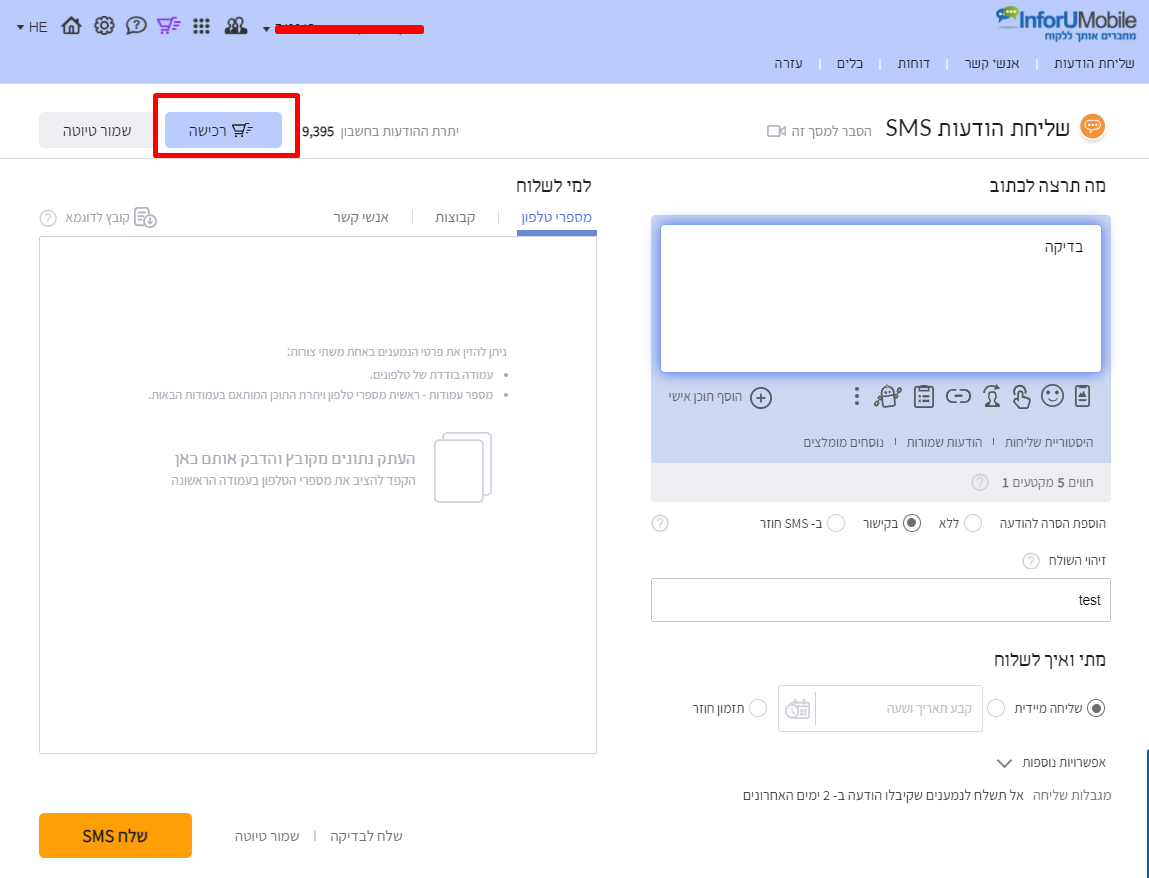 לחיצה על כפתור זה תפתח חלון ובו טופס השארת פרטים. יש למלא את הטופס וללחוץ על "שלח". נציג מטעם InforUMobile ייצור איתכם קשר בתוך זמן קצר להסדרת עדכון החבילה.
לחיצה על כפתור זה תפתח חלון ובו טופס השארת פרטים. יש למלא את הטופס וללחוץ על "שלח". נציג מטעם InforUMobile ייצור איתכם קשר בתוך זמן קצר להסדרת עדכון החבילה.
במצב בו נותרו פחות מ-20% מחבילת ההודעות יופיע חיווי צהוב ליד היתרה אשר יתריע כי אתם מתקרבים לסיום החבילה.
על מנת להמנע ממצב בו היתרה שלכם תסתיים כאשר אתם זקוקים לשלוח הודעות, אנו מממלצים על חידוש היתרה בטרם מיצויה המלא. ניתן לחדש את החבילה כאמור בלחיצה על הכפתור באיזור היתרה, או לחלופין באמצעות התקשרות לטלפון 03-9415550 שלוחה 1.
כדי לעדכן גם את שמות אנשי הקשר, יש לעלות את הקבצים שנית למערכת, הפעם גם כולל השמות והמערכת תעדכן את הנתונים ולא תיצור מספרי טלפון כפולים.
מכינים קובץ אקסל בפורמט הבא: עמודה A טלפון ועמודה B שם. הורידו קובץ דוגמא כאן
יש להכנס לתפריט העליון בלשונית אנשי קשר שורה רביעית "טעינת אנשי קשר", בראש הדף יש לבחור קבוצה קיימת (מתוך רשימה) ובריבוע להדביק את 2 העמודות מתוך קובץ האקסל שהכנם מראש.
לא צריך למחוק את הטלפונים המערכת תוסיף את השמות לטלפונים.
מקובל בעולם הדיוור השיווקי לאפשר לנמענים בכל הודעה שנשלחת אליהם להסיר עצמם מרשימת התפוצה. מערכת InfoSMS מצויידת במיטב הכלים למימוש זאת.
כאשר מתבצעת הסרה המשמעות היא שהמערכת מכניסה את המספר המוסר ל"רשימה שחורה". במצב זה, גם אם בעתיד תכלול אותו ברשימת הנמענים לדיוור ותנסה לשלוח אליו הודעות SMS המערכת לא תבצע בפועל את השליחה ובכך תגן עליך.
את ההסרה ניתן לבצע במערכת באחת משתי אפשרויות:
1. הסרה באמצעות קישור שמתווסף לנוסח ההודעה ומיועד ללחיצה על ידי נמענים שלא מעוניינים לקבל יותר הודעות.
הדבר מתבצע על ידי בחירה ב"הוסף הסרה באמצעות קישור" תחת "הוספת תוכן" במסך השליחה וסימון תיבת האפשרויות מימין.
סימון ה- V במקום האמור תוסיף לנוסח ההודעה כיתוב עם קישור. כאשר הנמען ילחץ על קישור זה, במקרה והוא מעוניין להסיר עצמו, הוא יועבר לטופס הסרה מרשימה שם יתבקש להזין את מספר הטלפון שלו ולכתוב את המלל בתמונה (CAPTCHA) לצורך הסרה.
לחלופין, אם רוצים לוותר על הצורך של הנמען למלא את הטלפון שלו, ניתן להכנס ללשונית "הגדרות" בתפריט המערכת, לבחור ב"הגדרות משתמש" ושם במסך ההגדרות לסמן ב- V את אפשרות "שרשור מספר טלפון".
דבר זה יאריך את הקישור שיופיע בהודעה אך הקישור הזה יכיל כבר את מספר הטלפון של הנמען כך שלא יהיה צורך כאמור לבקשו לאחר לחיצה על הקישור למלא את מספרו.
2. חדש! – הסרה אוטומטית באמצעות SMS חוזר למערכת – להודעה שנשלחת מתווסף מלל להסרה. נמען המקבל אותה ומשיב באמצעות מלל זה במדוייק מוסר מרשימת התפוצה. השירות פתוח לכל דורש – אין צורך במספר וירטואלי ייעודי לצורך כך.
להפעלת הסרה זו יש לבחור באפשרות "הוסף הסרה באמצעות SMS חוזר" תחת "הוספת תוכן" במסך השליחה וסימון תיבת האפשרויות מימין.
לתשומת לבך:
1. בכדי להפעיל את ההסרה, בין אם באמצעות קישור ובין אם באמצעות SMS חוזר למערכת, יש לסמן את תיבת האפשרות מימין ל- "הוסף הסרה באמצעות".
2. בבחירה באפשרות של הסרה על ידי SMS חוזר לא ניתן לשלוט על זיהוי השולח. זיהוי השולח במקרה זה הינו זיהוי קבוע המסופק על ידי המערכת; הוא אינו זיהוי ברירת המחדל שלך במערכת ואינו הזיהוי שהקלדת במידה והוזן במסך השליחה. המשמעות – נמענים המקבלים את ההודעה יראו את מספר המערכת כמספר השולח שלה ולא את הזיהוי הקבוע שלך.
3. ניתן לשלוט על חלקו המקדים של מלל ההסרה שמתווסף להודעה אך על מנת שההסרה תפעל אין לשנות את מלל ההסרה עצמו או את קישור ההסרה המשולב אוטומטית בנוסח ההודעה.
4. במידה ומשנים את המלל המקדים להסרה יש לוודא שמוכנס רווח בין מלל זה לקישור. במידה ומופיע מלל לאחר הקישור יש לדאוג לכך שיהיה רווח גם בין הקישור למלל זה אחריו.
5. ניתן להגדיר את ברירת המחדל של הטקסט המקדים לקישור ולמלל ההסרה במסך "הגדרות משתמש" תחת לשונית "הגדרות" בתפריט המערכת:
בתפריט אנשי קשר יש להכנס לניהול אנשי קשר
1. בתחתית המסך בצד ימין יש ללחוץ על לחצן "חדש"
2. ניפתח חלון במרכז המסך ובשורת "שם פרטי" רושמים את השם הפרטי של איש הקשר
3. בשורת "שם המשפחה" רושמים את שם המשפחה של איש הקשר
4. בשורת "טלפון" רושמים את מספר הטלפון הסלולארי של איש הקשר
5. בתחתית החלון מצד ימין למטה לוחצים על כפתור שמור
בתפריט אנשי קשר יש להכנס לניהול אנשי קשר
1. ניתן לחפש את איש הקשר בשורת החיפוש מצד ימין למעלה. מקילדים את השם המבוקש
ולוחצים מצד שמאל על מקש ה"חפש".
2. יש לסמן את איש הקשר הרצוי
3. מצד שמאל בשורת "טלפון סלולארי" משנים את ממספר
4. מצד שמאל למטה לוחצים על לחצן "שמור"
בתפריט אנשי קשר יש להכנס לחסימת מספרי טלפון
1. בשורה הראשונה יש למלא את סיבת החסימה: לדוגמא בקשת לקוח
2. בשורה השניה יש למלא את שם האיש שמבצע את החסימה
3. בחלונית יש להקליד / להדביק מקובץ אקסל את מספרי הטלפון
4. בתחתית העמוד מצד שמאל יש ללחוץ על לחצן "שמור"
נכנסים לתפריט דוחות למסך דוח הודעות מפורט.
1. יש לבחור את טווח התאריכים הרצוי וללחוץ על חפש.
2. יש לייצא את את הדוח לאקסל או ל PDF בכפתור מצד שמאל למעלה.
3. מתוך האקסל או ה- PDF ניתן להדפיס את הנתונים
בתפריט דוחות יש להיכנס לדוח הודעות
1. יש ללחוץ על גלגל השיניים מצד ימין של ההודעה הרצויה
2. נפתחת חלונית – יש ללחוץ על דוח הודעות מפורט
3. נפתח דוח הודעות מפורטות של אותה הודעה ושם יש את כל המספרים שאליהם נשלחה ההודעה שבחרנו
בתפריט אנשי קשר יש להכנס לניהול קבוצות
1. בצד הימני של העמוד יש לסמן את הקבוצה שאת שמה אנחנו רוצים לשנות
2. בצד השמאלי של העמוד מתחת לשם הקבוצה יש ללחוץ על "ערוך פרטים"
3. נפתח חלון פרטי הקבוצה, בשורת השם משנים את שם הקבוצה
4. בתחתית החלונית מצד ימין ללחוץ על כפתור "שמור"
בתפריט אנשי קשר יש להכנס לניהול קבוצות
1. בתחתית המסך יש ללחוץ על "קבוצה חדשה"
2. בחלון פרטי הקבוצה שנפתח בשדה של "שם קבוצה יש לרשום את שם הקבוצה (חובה)
3. בשדה של "תיאור הקבוצה" אפשר לרשום תיאור קצר של הקבוצה (לא חובה)
4. בתחתית החלונית מצד ימין ללחוץ על כפתור "שמור"
בתפריט אנשי קשר יש להכנס לניהול קבוצות
1. יש למסמן ב V את הריבוע שמימין לקבוצה שרוצים למחוק
2. בתחתית המסך יש ללחוץ על "מחק קבוצה"
אורך ההודעה נקבע על פי ההסכם בין החברות.
על מנת לדעת כמה מקטעים כוללת ההודעה שלך, שים לב בעת כתיבתה לחיווים של כמות התווים וכמות הסגמנטים אשר מופיעים מתחת לתיבת הקלדת ההודעה במסך השליחה:
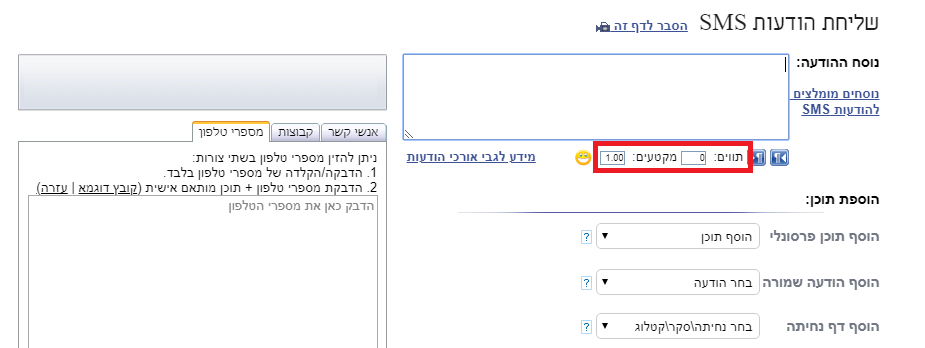
בתפריט שליחת הודעות יש להיכנס להודעות שמורות.
1. בראש הדף מצד ימין יש ללחוץ על "צור הודעה"
2. נפתח חלון ובו ממלאים בשורה הראשונה את שם ההודעה (מקבל הסמס לא רואה אותה – נועד לשימוש שלך לזיהוי) ובשורה השניה את תוכן ההודעה.
3. יש ללחוץ על לחצן "שמור" בתחתית החלונית מצד ימין.
כדי לשלוח את ההודעה השמורה, יש להכנס למסך שליחת הודעות ולבחור בחלונית "הודעות שמורות" את הנוסח המבוקש לשליחה.
1. בתפריט דוחות יש להיכנס לדוח הודעות
2. מוצאים את ההודעה שאותה רוצים לשלוח שוב
3. מצד ימין של ההודעה לוחצים על גלגל השיניים.
4. בחלון שנפתח לוחצים על "שלח שוב את תוכן ההודעה"
אם יש לכם נוסח הודעה שאתם מרבים לשלוח, מומלץ להשתמש ביכולת של הודעה שמורה.
בתפריט הגדרות יש להכנס לניהול כתובות דואר מורשות.
1. יש ללחוץ על לחצן צור אימייל מורשה
2.בשדה של כתובת דואר מורשת יש להוסיף את הדומיין (לדוגמא: inforu.co.il)
3. בשדה של שדה לשליחה – יש לבחור שדה לשליחה- מהיכן ילקח תוכן ההודעה ראה מסמך מפרט
כדי לשנות תוכן של הודעה דחויה שתאריך השליחה שלך טרם הגיעה:
1. נכנסים לתפריט דוחות לאפשרות של דוח הודעות עתידיות.
2. יש למצוא את ההודעה הרצוייה וללחוץ על העיפרון מימין להודעה.
3. במסך שנפתח, ניתן לשנות את תאריך השליחה, זמן השליחה ותוכן ההודעה.
4. בסיום העדכון יש ללחוץ על כפתור בצורה דיסקט (בפינה השמאלית התחתונה, שני משמאל).
כדי לבטל הודעה דחויה שתאריך השליחה שלך טרם הגיעה:
בתפריט דוחות שורת דוח הודעות עתידיות
1. יש לסמן את ההודעה שרוצים לבטל
2. ללחוץ על לחצן מחק מסומנים או לחלופין מחק הכל במידה ורוצים למחוק את כל ההודעות הדחויות.
1. יש להכנס לתפריט שליחת הודעות->שליחת SMS.
2 יש להכין קובץ אקסל שמכיל 2 עמודות. עמודה A הינה מספר טלפון ועמודה B הינה התוכן האישי לנמען (לדוגמא שם פרטי). להלן קובץ דוגמא – להורדת הקובץ לחץ.
3. הדבק את 2 העמודות מהקובץ שהכנת בחלון מצד שמאל.
4. כתוב את הודעת ה- SMS שלך בחלון מצד ימין. לדוגמא: "שלום, נא לא לשכוח מחר יש כנס ב- 9:00 בבוקר".
5. כדי לשלב את התוכן האישי, יש לשים את הסמן בחלון הימני של נוסח ההדעה במקום בו נרצה לשלב את התוכן. בודגמא הקודמת נשים את הסמן בין המילים "שלום" ו"נא".
6. יש ללחוץ על חלונית "תוכן פרסונלי" ולבחור את האפשרות "מותאם אישית".
7. יש לוודא הנוסח שיצא הינו "שלום [#מותאם אישית#] , נא לא לשכוח מחר יש כנס ב- 9:00 בבוקר".
8. למלא את יתר הפרטים במסך השליחה (מספר שולח, תאריך משלוח וכו') וללחוץ על כפתור "שלח".
נכנסים לתפריט לאנשי קשר->ניהול אנשי קשר.
מחפשים את איש הקשר הרלוונטי ברשימה או מקלידים את שמו בראש העמוד ולוחצים על כפתור "חפש".
1.עומדים על השם הרלוונטי של איש הקשר אותו אנו מעוניים לשנות.
2. מצד שמאל משנים את הפריטים או מוסיפים לקבוצות.
3. בסיום בצד שמאל בתחתית הדף לוחצים על לחצן "שמור".
ישנן 2 שיטות להעלאת קובץ אנשי קשר.
השיטה הראשונה נועדה למי שמעוניין להוסיף רשימה של טלפונים ושמות אנשי קשר בלבד (לא חובה) לקבוצה מסויימת או לקבוצה חדשה (הקבוצה תיווצר בצורה אוטומטית).
השיטה השנייה, מתקדמת יותר, ונועדה למי שמעוניין לעלות מספר קבוצות במקביל או לטעון מידע נוסף עבור כל איש קשר.
שיטה ראשונה:
בתפריט אנשי קשר יש להכנס לניהול אנשי קשר.
בתחתית העמוד לוחצים על הוסף מקובץ.
מכינים קובץ אקסל בעל 2 עמודות: בעמודה A מכניסים את מספרי הטלפון ובעמודה B מכניסים את שם איש הקשר.ראה דוגמא של קובץ כאן.
בראש העמוד יש לבחור קבוצה קיימת (מתוך רשימה) או ליצור קבוצה חדשה.
בריבוע מצד ימין יש להדביק את 2 העמודות מתוך קובץ האקסל שהכנתם מראש.
לסיום יש ללחוץ על כפתור "שמור".
שיטה שנייה
בתפריט אנשי קשר יש להכנס לניהול אנשי קשר.
בתחתית העמוד לוחצים על הוסף מקובץ.
- לחצו על הלינק "למסך טעינה מתקדמת לחץ כאן", בתחתית העמוד
- נפתח חלון חדש, בחלון יש דוגמת קובץ אקסל- להורדה.
- צרו קובץ אקסל לפי הדוגמא של הקובץ כאן.
הקובץ צריך להיות טבלה עם כותרת לכל עמודה.
הכותרות האפשריות הן: שם פרטי, שם משפחה, טלפון סלולרי, תפקיד, דואר אלקטרוני, פרמטר, שיוך לקבוצה (אחת או יותר) - הכותרות הבאות הן חובה: שם פרטי, טלפון סלולרי.
- לוחצים על "בחר קובץ" נפתח חלון ובו מוצאים את הקובץ במחשב לוחצים על הקובץ (חשוב מאד שהקובץ יהיה סגור לפני שמעלים אותו)
- לוחצים על "העלה קובץ"
- המערכת בודקת את הקובץ ומדווחת כמה אנשי קשר תקינים וכמה שגויים.
- לסיום יש ללחוץ על כפתור "שמור".